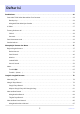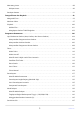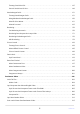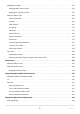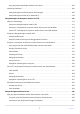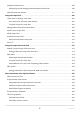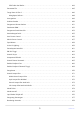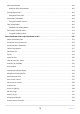KAMERA DIGITAL Panduan Referensi • Instruksi pada dokumen ini adalah untuk versi firmware kamera 3.00. Firmware terbaru tersedia dari Pusat Download Nikon. • Kamera ini memiliki firmware yang diperbarui dengan fungsi tambahan. - Perubahan dengan Versi Firmware “C” 4.00 (halaman 941) - Perubahan dengan Versi Firmware “C” 4.10 (halaman 1035) • Bacalah dokumen ini secara menyeluruh sebelum menggunakan kamera.
Daftar Isi Pendahuluan. . . . . . . . . . . . . . . . . . . . . . . . . . . . . . . . . . . . . . . . . . . . . . . . . . . . . . . . . . . . . . . . . . . . . 24 Saat Anda Tidak Sabar Menantikan Foto Pertama. . . . . . . . . . . . . . . . . . . . . . . . . . . . . . . . . . . . . . . . . . . 24 Bersiap-siap. . . . . . . . . . . . . . . . . . . . . . . . . . . . . . . . . . . . . . . . . . . . . . . . . . . . . . . . . . . . . . . . . . . . . . . . . 24 Mengambil dan Meninjau Gambar. . . . . . . . . . . . .
Memasang Lensa. . . . . . . . . . . . . . . . . . . . . . . . . . . . . . . . . . . . . . . . . . . . . . . . . . . . . . . . . . . . . . . . . . . . . . . 88 Melepas Lensa. . . . . . . . . . . . . . . . . . . . . . . . . . . . . . . . . . . . . . . . . . . . . . . . . . . . . . . . . . . . . . . . . . . . . . . 90 Persiapan Kamera. . . . . . . . . . . . . . . . . . . . . . . . . . . . . . . . . . . . . . . . . . . . . . . . . . . . . . . . . . . . . . . . . . . . . . . 91 Fotografi Dasar dan Playback. . .
Tentang Sensitivitas ISO. . . . . . . . . . . . . . . . . . . . . . . . . . . . . . . . . . . . . . . . . . . . . . . . . . . . . . . . . . . . . . 147 Kontrol Sensitivitas ISO Oto.. . . . . . . . . . . . . . . . . . . . . . . . . . . . . . . . . . . . . . . . . . . . . . . . . . . . . . . . . . 149 Keseimbangan Putih. . . . . . . . . . . . . . . . . . . . . . . . . . . . . . . . . . . . . . . . . . . . . . . . . . . . . . . . . . . . . . . . . . . 151 Tentang Keseimbangan Putih. . . . . . . . . . . . . . .
Film RAW. . . . . . . . . . . . . . . . . . . . . . . . . . . . . . . . . . . . . . . . . . . . . . . . . . . . . . . . . . . . . . . . . . . . . . . . . . . . . 217 Merekam Film HLG. . . . . . . . . . . . . . . . . . . . . . . . . . . . . . . . . . . . . . . . . . . . . . . . . . . . . . . . . . . . . . . . . . . . 218 Tampilkan Bantuan. . . . . . . . . . . . . . . . . . . . . . . . . . . . . . . . . . . . . . . . . . . . . . . . . . . . . . . . . . . . . . . . . . 220 Merekam Video N-Log. . . . . . . .
Menghapus Gambar. . . . . . . . . . . . . . . . . . . . . . . . . . . . . . . . . . . . . . . . . . . . . . . . . . . . . . . . . . . . . . . . . . . 256 Menggunakan Tombol Hapus. . . . . . . . . . . . . . . . . . . . . . . . . . . . . . . . . . . . . . . . . . . . . . . . . . . . . . . . 256 Menghapus Sejumlah Gambar. . . . . . . . . . . . . . . . . . . . . . . . . . . . . . . . . . . . . . . . . . . . . . . . . . . . . . . . 257 Mencipta Salinan Edit. . . . . . . . . . . . . . . . . . . . . . . . . . .
Apa yang Dapat SnapBridge Lakukan untuk Anda. . . . . . . . . . . . . . . . . . . . . . . . . . . . . . . . . . . . . . . 305 Sambungan Nirkabel. . . . . . . . . . . . . . . . . . . . . . . . . . . . . . . . . . . . . . . . . . . . . . . . . . . . . . . . . . . . . . . . . . . 306 Menyambungkan melalui Bluetooth (Pemasangan). . . . . . . . . . . . . . . . . . . . . . . . . . . . . . . . . . . . . . 306 Menyambungkan melalui Wi-Fi (Mode Wi-Fi). . . . . . . . . . . . . . . . . . . . . . . . . . . . . . . . .
Pelepasan Disinkronisasi. . . . . . . . . . . . . . . . . . . . . . . . . . . . . . . . . . . . . . . . . . . . . . . . . . . . . . . . . . . . . . . . 386 Mengonfigurasi dan Menggunakan Pelepasan Disinkronisasi. . . . . . . . . . . . . . . . . . . . . . . . . . . . . 386 Menyinkronkan Jam Kamera. . . . . . . . . . . . . . . . . . . . . . . . . . . . . . . . . . . . . . . . . . . . . . . . . . . . . . . . . . . . 401 Fotografi Lampu Kilat. . . . . . . . . . . . . . . . . . . . . . . . . . . . . . . . . . .
Pilih Folder dari Daftar. . . . . . . . . . . . . . . . . . . . . . . . . . . . . . . . . . . . . . . . . . . . . . . . . . . . . . . . . . . . . . . 443 Penamaan File. . . . . . . . . . . . . . . . . . . . . . . . . . . . . . . . . . . . . . . . . . . . . . . . . . . . . . . . . . . . . . . . . . . . . . . . . 445 Fungsi Kartu di Slot 2. . . . . . . . . . . . . . . . . . . . . . . . . . . . . . . . . . . . . . . . . . . . . . . . . . . . . . . . . . . . . . . . . . 446 Menghapus Salinan. . . . . . . . . .
Multi Pencahayaan. . . . . . . . . . . . . . . . . . . . . . . . . . . . . . . . . . . . . . . . . . . . . . . . . . . . . . . . . . . . . . . . . . . . . 479 Membuat Multi Pencahayaan. . . . . . . . . . . . . . . . . . . . . . . . . . . . . . . . . . . . . . . . . . . . . . . . . . . . . . . . . 481 Penumpangan HDR. . . . . . . . . . . . . . . . . . . . . . . . . . . . . . . . . . . . . . . . . . . . . . . . . . . . . . . . . . . . . . . . . . . . 487 Mengambil Foto HDR. . . . . . . . . . . . . . . . . . .
Reduksi Kedipan Film. . . . . . . . . . . . . . . . . . . . . . . . . . . . . . . . . . . . . . . . . . . . . . . . . . . . . . . . . . . . . . . . . . 545 Reduksi Kedipan Frekuensi Tinggi. . . . . . . . . . . . . . . . . . . . . . . . . . . . . . . . . . . . . . . . . . . . . . . . . . . . . . . . 546 Pengukuran. . . . . . . . . . . . . . . . . . . . . . . . . . . . . . . . . . . . . . . . . . . . . . . . . . . . . . . . . . . . . . . . . . . . . . . . . . . 547 Mode Fokus. . . . . . . . . . . . . . . . .
a5: Simpan Titik mnrt Orientasi. . . . . . . . . . . . . . . . . . . . . . . . . . . . . . . . . . . . . . . . . . . . . . . . . . . . . . . . . . 576 a6: Aktivasi AF. . . . . . . . . . . . . . . . . . . . . . . . . . . . . . . . . . . . . . . . . . . . . . . . . . . . . . . . . . . . . . . . . . . . . . . . . 578 a7: Titik Fokus Tetap. . . . . . . . . . . . . . . . . . . . . . . . . . . . . . . . . . . . . . . . . . . . . . . . . . . . . . . . . . . . . . . . . . . 579 a8: Batasi Pilihan Mode Area AF. . .
d5: Sinkronisasi Opsi Mode Pelepas. . . . . . . . . . . . . . . . . . . . . . . . . . . . . . . . . . . . . . . . . . . . . . . . . . . . . . 604 d6: Kecepat. Rana Diperpanjang (M). . . . . . . . . . . . . . . . . . . . . . . . . . . . . . . . . . . . . . . . . . . . . . . . . . . . . 605 d7: Batasi Area Gmbr yg dpt Dipilih. . . . . . . . . . . . . . . . . . . . . . . . . . . . . . . . . . . . . . . . . . . . . . . . . . . . . . 606 d8: Urutan Nomor File. . . . . . . . . . . . . . . . . . . . . . . . . . .
f3: Kontrol Kustom (Playback). . . . . . . . . . . . . . . . . . . . . . . . . . . . . . . . . . . . . . . . . . . . . . . . . . . . . . . . . . . 659 Kenop perintah. . . . . . . . . . . . . . . . . . . . . . . . . . . . . . . . . . . . . . . . . . . . . . . . . . . . . . . . . . . . . . . . . . . . . 663 f4: Kunci Kontrol. . . . . . . . . . . . . . . . . . . . . . . . . . . . . . . . . . . . . . . . . . . . . . . . . . . . . . . . . . . . . . . . . . . . . . . 665 f5: Balik Rotasi Kenop. . . . . . . . . .
Ambang Batas Sorotan. . . . . . . . . . . . . . . . . . . . . . . . . . . . . . . . . . . . . . . . . . . . . . . . . . . . . . . . . . . . . . 699 Rentang Warna Sedang. . . . . . . . . . . . . . . . . . . . . . . . . . . . . . . . . . . . . . . . . . . . . . . . . . . . . . . . . . . . . . 700 g13: Batas Rentang Warna Pola Loreng. . . . . . . . . . . . . . . . . . . . . . . . . . . . . . . . . . . . . . . . . . . . . . . . . . . 701 g14: Tipe Kisi. . . . . . . . . . . . . . . . . . . . . . . . . . . . . .
Kecerahan Monitor. . . . . . . . . . . . . . . . . . . . . . . . . . . . . . . . . . . . . . . . . . . . . . . . . . . . . . . . . . . . . . . . . . . . 735 Keseimbangan Warna Monitor. . . . . . . . . . . . . . . . . . . . . . . . . . . . . . . . . . . . . . . . . . . . . . . . . . . . . . . . . . 736 Kecerahan Jendela Bidik. . . . . . . . . . . . . . . . . . . . . . . . . . . . . . . . . . . . . . . . . . . . . . . . . . . . . . . . . . . . . . . . 737 Keseimbangan Wrn Jendela Bdk. . . . . . . . . . . . .
Output Audio (Playback). . . . . . . . . . . . . . . . . . . . . . . . . . . . . . . . . . . . . . . . . . . . . . . . . . . . . . . . . . . . . 762 Suara Kamera. . . . . . . . . . . . . . . . . . . . . . . . . . . . . . . . . . . . . . . . . . . . . . . . . . . . . . . . . . . . . . . . . . . . . . . . . 763 Suara Rana. . . . . . . . . . . . . . . . . . . . . . . . . . . . . . . . . . . . . . . . . . . . . . . . . . . . . . . . . . . . . . . . . . . . . . . . . 763 Bip Hidup/Mati. . . . . . . . . . . . . .
Pemasangan (Bluetooth). . . . . . . . . . . . . . . . . . . . . . . . . . . . . . . . . . . . . . . . . . . . . . . . . . . . . . . . . . . . . 790 Pilih Gambar untuk Di-upload. . . . . . . . . . . . . . . . . . . . . . . . . . . . . . . . . . . . . . . . . . . . . . . . . . . . . . . . 791 Sambungan Wi-Fi. . . . . . . . . . . . . . . . . . . . . . . . . . . . . . . . . . . . . . . . . . . . . . . . . . . . . . . . . . . . . . . . . . . 792 Upload Saat Mati. . . . . . . . . . . . . . . . . . . . . . . . . .
Bagaimana Item Ditambahkan ke [PENGATURAN TERBARU]. . . . . . . . . . . . . . . . . . . . . . . . . . . . 819 Pemecahan Masalah. . . . . . . . . . . . . . . . . . . . . . . . . . . . . . . . . . . . . . . . . . . . . . . . . . . . . . . . . . . . . 820 Sebelum Menghubungi Dukungan Pelanggan. . . . . . . . . . . . . . . . . . . . . . . . . . . . . . . . . . . . . . . . . . . . . 820 Masalah dan Solusi. . . . . . . . . . . . . . . . . . . . . . . . . . . . . . . . . . . . . . . . . . . . . . . . . . . . . .
Peringatan: Perawatan Kamera. . . . . . . . . . . . . . . . . . . . . . . . . . . . . . . . . . . . . . . . . . . . . . . . . . . . . . . . 905 Peringatan: Perawatan Baterai. . . . . . . . . . . . . . . . . . . . . . . . . . . . . . . . . . . . . . . . . . . . . . . . . . . . . . . . 909 Peringatan: Menggunakan Pengisi Daya. . . . . . . . . . . . . . . . . . . . . . . . . . . . . . . . . . . . . . . . . . . . . . . 912 Peringatan: Menggunakan Adaptor Pengisi Daya AC. . . . . . . . . . . . . . . . . . . . .
Opsi “Upload Prioritas” Ditambahkan ke Menu i. . . . . . . . . . . . . . . . . . . . . . . . . . . . . . . . . . . . . . . . . . 970 Dukungan untuk Power Zoom. . . . . . . . . . . . . . . . . . . . . . . . . . . . . . . . . . . . . . . . . . . . . . . . . . . . . . . . . . . 971 Pengaturan Kustom Baru: f12 “Tetapkan Tombol Power Zoom”. . . . . . . . . . . . . . . . . . . . . . . . . . . 971 Pengaturan Kustom Baru: g9 “Tetapkan Tombol Power Zoom”. . . . . . . . . . . . . . . . . . . . . . . . . . . .
Menu persiapan. . . . . . . . . . . . . . . . . . . . . . . . . . . . . . . . . . . . . . . . . . . . . . . . . . . . . . . . . . . . . . . . . . . 1016 Menu jaringan. . . . . . . . . . . . . . . . . . . . . . . . . . . . . . . . . . . . . . . . . . . . . . . . . . . . . . . . . . . . . . . . . . . . . 1019 Menu Saya/Pengaturan Terbaru. . . . . . . . . . . . . . . . . . . . . . . . . . . . . . . . . . . . . . . . . . . . . . . . . . . . . . 1021 Spesifikasi Pascapeningkatan untuk Firmware “C” Versi 4.00. .
Z. . . . . . . . . . . . . . . . . . . . . . . . . . . . . . . . . . . . . . . . . . . . . . . . . . . . . . . . . . . . . . . . . . . . . . . . . . . . . . . . .
Pendahuluan Saat Anda Tidak Sabar Menantikan Foto Pertama Bersiap-siap 1 Masukkan baterai (0 83). Untuk informasi tentang pengisian daya baterai, lihat “Mengisi Daya Baterai” (0 79). Masukkan kartu memori (0 86). 3 Pasang lensa (0 88). 128GB 2 Sejajarkan tanda dudukan pada lensa dengan tanda yang sama pada badan kamera (q) dan putar lensa ke arah yang ditunjukkan (w). Sebuah tali dapat dipasangkan ke kamera. Untuk informasi selengkapnya, simak “Memasang Tali” (0 78).
4 Hidupkan kamera dan lalu pilih bahasa dan atur jamnya (0 91).
Mengambil dan Meninjau Gambar 1 Untuk fokus, tekan setengah tombol pelepas rana (mis. menekan tombol pelepas rana dengan ringan, berhenti saat ditekan setengah) (0 93). 2 Tanpa mengangkat jari Anda dari tombol pelepas rana, tekan tombolnya ke bawah penuh untuk mengambil gambar. 3 Tinjau gambar (0 100).
Isi Paket Pastikan semua item tercantum di sini disertakan bersama kamera Anda.
Tentang Dokumen Ini Simbol Dokumen ini menggunakan simbol-simbol berikut. Gunakan simbol untuk membantu menemukan informasi yang Anda perlukan. D Tip 0 Ikon ini menandakan catatan, informasi yang sebaiknya dibaca sebelum menggunakan produk ini. Ikon ini menandakan nasihat, informasi tambahan yang mungkin Anda dapati berguna saat menggunakan produk ini. Ikon ini menandakan rujukan ke bagian lain dalam dokumen ini. Konvensi Kamera ini menggunakan kartu memori CFexpress (Tipe B) dan XQD.
Demi Keamanan Anda Untuk mencegah kerusakan pada harta benda atau cedera pada diri Anda atau orang lain, bacalah “Demi Keamanan Anda” secara menyeluruh sebelum menggunakan produk ini. Setelah membaca petunjuk keselamatan ini, buat agar mudah diakses untuk referensi di masa mendatang. BAHAYA: Gagal mematuhi pencegahan dengan ikon bertanda ini berisiko tinggi menyebabkan kematian atau cedera berat. PERINGATAN: Gagal mematuhi pencegahan dengan ikon bertanda ini dapat menyebabkan kematian atau cedera berat.
PERINGATAN Jangan gunakan produk ini saat hadirnya debu atau gas yang mudah terbakar seperti propana, bensin atau aerosol. Gagal mematuhi pencegahan ini dapat menyebabkan ledakan atau kebakaran. Jangan memandang matahari atau sumber cahaya terang lainnya secara langsung melalui lensa. Gagal mematuhi pencegahan ini dapat menyebabkan gangguan penglihatan. Jangan mengarahkan lampu kilat atau iluminator bantuan AF ke pengemudi kendaraan bermotor. Gagal mematuhi pencegahan ini dapat menyebabkan kecelakaan.
PERHATIKAN Jangan meninggalkan lensa mengarah ke matahari atau ke sumber cahaya kuat lainnya. Cahaya yang terfokus oleh lensa dapat menyebabkan kebakaran atau merusak bagian dalam produk. Saat pemotretan subjek dengan cahaya latar, jauhkan cahaya matahari dari frame. Cahaya matahari yang terfokus ke kamera saat matahari dekat ke frame dapat menimbulkan api. Matikan produk saat penggunaannya dilarang. Nonaktifkan fitur data lokasi. Akhiri pelacakan lokasi.
BAHAYA (Baterai) Jangan salah dalam menangani baterai. Gagal mematuhi pencegahan berikut ini dapat menyebabkan baterai bocor, kepanasan, pecah, atau terbakar: Gunakan hanya baterai isi ulang yang disetujui untuk digunakan dengan produk ini. Jangan paparkan baterai pada nyala api atau panas berlebihan. Jangan membongkar. Jangan mengarus‑pendek terminal dengan penyentuhan ke kalung, jepit rambut, atau benda logam lainnya. Jangan paparkan baterai atau produk dimana ia dikenakan pada guncangan fisik kuat.
PERINGATAN (Baterai) Segera hentikan penggunaan jika Anda mengamati adanya perubahan pada baterai, seperti perubahan warna atau bentuk. Hentikan pengisian daya baterai isi ulang EN‑EL18d jika tidak terisi daya dalam waktu yang ditentukan. Gagal mematuhi pencegahan ini dapat menyebabkan baterai bocor, kepanasan, pecah, atau terbakar. Saat baterai tidak diperlukan lagi, sekat terminalnya dengan plester. Kepanasan, pecah, atau kebakaran dapat terjadi bilamana benda logam bersentuhan dengan terminalnya.
Pemberitahuan Tidak ada bagian dari dokumentasi yang disertakan bersama produk ini yang boleh diperbanyak, disebarkan, disalin, disimpan di dalam sistem pembacaan, atau diterjemahkan ke dalam bahasa apa pun dalam bentuk apa pun, dengan cara apa pun, tanpa izin tertulis sebelumnya dari Nikon. Nikon memiliki hak untuk mengubah penampilan dan spesifikasi dari perangkat keras dan perangkat lunak sebagaimana dijelaskan dalam dokumentasi ini, kapan saja dan tanpa pemberitahuan terlebih dahulu.
● Hanya Gunakan Aksesori Elektronik Merek Nikon Kamera Nikon memiliki sirkuit elektronik yang kompleks. Hanya aksesori elektronik merek Nikon (termasuk lensa, pengisi daya, baterai, adaptor AC, dan aksesori lampu kilat) yang disertifikasi oleh Nikon dan khusus untuk digunakan dengan kamera digital Nikon ini, dirancang dan terbukti beroperasi dalam persyaratan operasional dan keselamatan sirkuit elektronik ini.
D Sebelum Mengambil Gambar Penting Sebelum mengambil gambar pada acara penting (seperti di pesta pernikahan atau sebelum membawa kamera dalam perjalanan), ambil bidikan percobaan untuk memastikan kamera berfungsi normal. Nikon tidak akan bertanggung jawab atas kerusakan atau kerugian yang mungkin diakibatkan oleh malafungsi produk.
Mempelajari Kamera dan Menu Bagian-bagian Kamera Badan Kamera 1 2 3 4 5 6 7 8 9 8 14 13 1 2 3 4 5 6 7 8 12 11 10 9 10 11 12 Pelepas kunci kenop mode pelepas (0 139) Tombol BKT (0 170) Tombol c (0 408) Mikrofon stereo (bagi video; 0 97) Tombol rekam video (0 97) 13 14 Tombol S (Q) (0 147) Tombol E (0 137) Lubang tali kamera (0 78) 37 E (tanda bidang fokal; 0 126) Panel kontrol (0 46, 0 850) Antena GNSS (0 193) Dudukan aksesori (bagi unit lampu kilat eksternal; 0 403, 0 853) Tombol I (0 127) To
1 2 3 4 13 14 15 16 17 18 5 6 7 8 19 20 12 11 10 9 21 1 2 3 4 5 6 7 8 9 10 11 12 13 14 15 16 17 Switch daya (0 91, 0 93) Tombol pelepas rana (0 93) Iluminator bantuan AF (0 94, 0 585) Lampu pengurangan mata merah (0 408) Lampu pewaktu otomatis (0 145) Tombol M (0 55, 0 740) Tutup terminal sinkronisasi lampu kilat Penutup terminal jarak jauh sepuluhpasak Tutup untuk konektor mikrofon, headphone dan Eternet Tutup untuk konektor USB dan HDMI Tombol mode fokus (0 110) 18 19 20 21 Penutup ruang-bater
14 13 12 11 10 9 8 7 6 5 1 2 3 4 5 6 7 4 3 2 1 8 9 10 11 12 13 14 Mikrofon (untuk memo suara; 0 292) Tombol U (0 151) Tombol T (0 106) Tombol b (0 292) Indikator jaringan (0 345, 0 380) Monitor (0 59, 0 120) Speaker (0 101) 39 Pelepas okuler (0 887) Tombol O (Q) (0 103, 0 256) Tombol g (Fn4) (0 183, 0 248) Kenop mode pelepas (0 139) Karet bantalan mata (0 887) Jendela bidik (0 51) Sensor mata(0 55) Bagian-bagian Kamera
1 2 3 4 5 6 7 8 9 10 11 12 13 14 15 18 17 16 1 2 3 4 5 6 7 8 9 Kontrol penyesuaian diopter (0 58) Tombol DISP (0 49, 0 53) Selektor foto/video (0 93, 0 97) Tombol AF-ON (0 123) Sub-selektor (0 119, 0 122, 0 135) Kenop perintah utama (0 666 10 11 12 13 14 Tombol i (0 72, 0 240) 15 Tombol J (0 66) Selektor-multi (0 66) 16 17 18 40 Tombol X (0 124, 0 226, 0 246) Tombol G (0 65) Tombol K (0 100, 0 225) Tombol W (Q) (0 70, 0 226, 0 246) Tombol AF-ON untuk pemotretan vertikal (0 123) Kenop perintah utama
1 17 2 16 3 15 4 14 5 13 6 12 7 11 8 10 1 2 3 4 5 6 7 8 9 9 10 Tombol pelepas lensa (0 90) Dudukan lensa (0 88, 0 126) Kontak CPU Sensor gambar (0 901) Tombol Fn3 Soket tripod 11 12 13 14 15 16 17 Kenop sub-perintah untuk pemotretan vertikal (0 666 Kunci tombol pelepas rana untuk pemotretan vertikal (0 96) Tombol Fn untuk pemotretan vertikal 41 Slot pengaman (untuk kabel antipencurian; 0 45) Tombol S untuk pemotretan vertikal (0 147) Tombol pelepas rana untuk pemotretan vertikal Kait penutup s
D Jangan Sentuh Sensor Gambar atau Pelindung Sensor Dalam kondisi apa pun, Anda tidak boleh menusuk atau menekan sensor gambar atau pelindung sensor (0 749) atau memberikan tekanan udara yang kuat dari blower. Kegagalan dalam mematuhi pencegahan ini dapat menggores atau merusak sensor atau pelindung. Untuk informasi tentang pembersihan sensor gambar, simak “Pembersihan Sensor Gambar” (0 901).
Informasi: Catatan tentang Monitor Sudut monitor dapat disetel. Informasi: Nomor Seri Produk Nomor seri produk dari produk ini dapat ditemukan dengan membuka monitor.
Informasi: Antena GNSS Jika memungkinkan, tetap di ruang terbuka saat menggunakan layanan data lokasi. Tetap arahkan antena ke langit untuk penerimaan terbaik. Informasi: Iluminator LCD Memutar switch daya ke D mengaktifkan lampu latar bagi tombol dan panel kontrol (iluminator LCD). Lampu latar akan tetap menyala selama beberapa detik setelah switch daya dilepas. Lampu latar dimatikan saat switch diputar ke D kedua kalinya atau tombol pelepas rana ditekan separuh.
Informasi: Slot Pengaman Slot pengaman berperan sebagai titik pemasangan untuk kabel anti-pencurian pihak ketiga. Slot ini kompatibel dan ditujukan untuk digunakan bersama kunci kabel pengaman Kensington. Untuk informasi lengkap, baca dokumentasi yang tersedia bersama kunci kabel pengaman.
Panel Kontrol Panel kontrol menyala saat kamera hidup. Pada pengaturan default, indikator berikut ditampilkan. Untuk daftar lengkap indikator yang ditampilkan, lihat “Panel Kontrol” (0 850) di bagian “Tampilan Kamera” pada bab “Catatan Teknis”.
Monitor Pada pengaturan default, indikator berikut muncul di monitor. Untuk daftar lengkap indikator yang ditampilkan, lihat “Monitor” (0 840) di bagian “Tampilan Kamera” pada bab “Catatan Teknis”.
13 12 11 10 1 2 3 9 1 2 3 4 5 6 8 7 6 7 8 9 10 11 12 13 Indikator pencahayaan Pencahayaan (0 130) Kompensasi pencahayaan (0 137) Ikon i (0 72, 0 240) Indikator baterai (0 85) Jumlah pencahayaan tersisa (0 86, 0 930) Sensitivitas ISO (0 147) Indikator sensitivitas ISO (0 147) Indikator sensitivitas ISO otomatis (0 149) 48 5 4 Apertur (0 128, 0 129) Kecepatan rana (0 128, 0 129) Pengukuran (0 470) Pemotretan sentuh (0 120) Indikator pengurang guncangan (0 477) Titik fokus (0 119) Lihat mode (tinjauan
Informasi: Menggunakan Monitor dengan Kamera pada Orientasi “Tegak” Saat kamera diputar untuk mengambil gambar dalam orientasi “tegak” (potret), tampilan di monitor akan berputar untuk menyesuaikan (hanya mode foto). Informasi: Memilih Tampilan Tekan tombol DISP untuk mengganti tampilan pemotretan. Pilih dari sampai lima tampilan, masing-masing dengan pilihan ikon dan indikator yang dapat disesuaikan.
Mode Video 1 2 3 4 5 6 7 8 10 9 1 2 Indikator perekaman (0 97) Indikator “Tidak ada video” (0 98) Indikator perekaman (pembatas merah; 3 4 5 Waktu perekaman video (0 97) Ukuran dan kecepatan frame (0 205) Tujuan (0 529) 6 7 8 9 10 0 707) 50 Sisa waktu (0 97) Area gambar (0 212) Jenis file video (0 202) Tingkat suara (0 553) Sensitivitas mikrofon (0 553) Bagian-bagian Kamera
Jendela Bidik Pada pengaturan default, indikator berikut muncul di jendela bidik. Untuk daftar lengkap indikator yang ditampilkan, lihat “Jendela Bidik” (0 847) di bagian “Tampilan Kamera” pada bab “Catatan Teknis”.
11 10 9 8 7 1 2 3 4 5 6 5 4 3 6 7 8 9 10 11 Indikator baterai (0 85) Jumlah pencahayaan tersisa (0 86, 0 930) Sensitivitas ISO (0 147) Indikator sensitivitas ISO (0 147) Indikator sensitivitas ISO otomatis (0 149) Indikator pencahayaan Pencahayaan (0 130) Kompensasi pencahayaan (0 137) 52 2 1 Apertur (0 128, 0 129) Kecepatan rana (0 128, 0 129) Mode pemotretan (0 127) Pengurang guncangan (0 477) Pengukuran (0 470) Titik fokus (0 119) Bagian-bagian Kamera
Informasi: Menggunakan Jendela bidik dengan Kamera di Orientasi “Tegak” Saat kamera diputar untuk mengambil gambar dalam orientasi “tegak” (potret), tampilan di jendela bidik akan berputar untuk menyesuaikan (hanya mode foto). Informasi: Memilih Tampilan Tekan tombol DISP untuk mengganti tampilan pemotretan. Pilih dari sampai empat tampilan, masing-masing dengan pilihan ikon dan indikator yang dapat disesuaikan.
Mode Video 1 2 3 456 7 8 10 9 1 2 3 4 5 6 7 8 Indikator perekaman (0 97) Indikator “Tidak ada video” (0 98) Waktu perekaman video (0 97) Tujuan (0 529) Sisa waktu (0 97) Ukuran frame/kec.
Tombol Mode Monitor dan Sensor Mata Menempatkan mata Anda pada jendela bidik mengaktifkan sensor mata, yang mengalihkan tampilan dari monitor ke jendela bidik. Catat bahwa sensor mata juga akan tanggap pada objek lainnya, seperti jari Anda. Jendela bidik dapat digunakan untuk menu dan playback jika diinginkan. Tekan tombol M (mode monitor) untuk berganti antara jendela bidik dan tampilan monitor.
Tekan tombol M untuk mengganti antara tampilan seperti berikut. [Switch tampilan otomatis]: Kamera secara otomatis beralih antara jendela bidik dan layar monitor berdasarkan informasi dari sensor mata. [Hanya jendela bidik]: Monitor tetap kosong. Jendela bidik digunakan untuk pemotretan, menu, dan playback.
[Prioritaskan jendela bidik (1)]: Menempatkan mata Anda pada jendela bidik akan menghidupkan jendela bidik; monitor tetap mati setelah Anda memalingkan mata Anda. Dalam mode film, tampilan berfungsi sesuai dengan [Switch tampilan otomatis].
D Kontrol Penyesuaian Diopter Jendela bidik dapat difokuskan dengan mengangkat dan memutar kontrol penyesuaian diopter. Berhati-hatilah agar mata Anda tidak tercolok oleh jari atau kuku jari Anda. Setelah menyetel diopter, dorong kontrol penyesuaian diopter kembali ke posisi semula.
Kontrol Sentuh Monitor peka sentuh menawarkan beragam kontrol yang dapat dijalankan dengan menyentuh layar dengan jari Anda. Selama fotografi jendela bidik, kontrol sentuh dinonaktifkan dan tidak dapat digunakan untuk fokus atau sejenisnya. Memfokuskan dan Melepas Rana Sentuh monitor untuk memfokus pada titik yang dipilih (sentuh AF). Dalam mode foto, rana akan dilepas saat Anda mengangkat jari Anda dari layar (rana sentuh). Rana sentuh/pengaturan AF dapat disesuaikan dengan mengetuk ikon W (0 120).
Menyetel Pengaturan Ketuk pengaturan tersorot di layar. Anda lalu dapat memilih opsi yang diinginkan dengan mengetuk ikon atau penggeser. Ketuk Z atau tekan J untuk memilih opsi terpilih dan kembali ke tampilan sebelumnya.
Playback Jentikkan ke kiri atau ke kanan untuk meninjau gambar lain selama playback bingkai-penuh. Di playback bingkai-penuh, menyentuh dasar layar akan menampilkan bar bingkai-advance. Geser jari Anda ke kiri atau ke kanan di atas bar untuk bergulir secara cepat ke gambar lainnya. Untuk zoom pada gambar yang ditampilkan selama playback bingkai-penuh, gunakan gerakan merentang atau beri dua ketukan cepat pada layar.
Meninjau Video Film diindikasikan dengan ikon 1; untuk memulai playback, ketuk ikon a. Ketuk Z untuk keluar ke playback bingkai penuh. Menu i Ketuk ikon i untuk menampilkan menu i selama pemotretan (0 72). Ketuk item untuk meninjau dan merubah opsi. Anda dapat memilih item yang ditampilkan di menu i (0 77). Entri Teks Saat keyboard ditampilkan, Anda dapat memasukkan teks dengan mengetuk hurufnya.
Menavigasi Menu Geser ke atas atau ke bawah untuk menggulir. Ketuk ikon menu untuk memilih menu. Ketuk item menu untuk menampilkan opsi. Anda lalu dapat memilih opsi yang diinginkan dengan mengetuk ikon atau penggeser. Untuk keluar tanpa merubah pengaturan, ketuk Z.
D Peringatan: Layar Sentuh Layar sentuh tanggap terhadap listrik statis. Layar sentuh mungkin tidak tanggap saat disentuh dengan kuku jari atau sarung tangan. Untuk tanggapan lebih baik saat menggunakan layar sentuh dengan sarung tangan, pilih [ON] pada [Kontrol sentuh] > [Mode sarung tangan] di menu persiapan. Jangan menyentuh layar dengan objek tajam. Jangan gunakan kekuatan berlebihan. Layar mungkin tidak tanggap saat dilapisi dengan film pelindung pihak-ketiga.
Menu Tombol G Tekan tombol G untuk meninjau menu. 1 2 3 4 5 6 7 8 1 9 2 3 C [MENU PEMOTRETAN FOTO] (0 435) 1 [MENU PEREKAMAN VIDEO] (0 523) [MENU PENGATURAN KUSTOM] (0 563) 4 5 6 7 D [MENU PLAYBACK] (0 708) 8 9 Ikon d (bantuan (0 70) Pengaturan sekarang B [MENU SETUP] (0 728) F [MENU JARINGAN] (0 786) O [MENU SAYA]/m [PENGATURAN TERBARU] * (0 813) * Anda dapat memilih menu yang ditampilkan. Default adalah [MENU SAYA].
Menggunakan Menu Anda dapat menavigasi menu menggunakan multi selektor dan tombol J. 1 2 3 4 5 1 Memindah kursor ke atas Memilih item tersorot. Tampilkan sub-menu, pilih item tersorot, atau pindahkan kursor ke kanan Memindah kursor ke bawah Batalkan dan kembali ke menu sebelumnya, atau pindahkan kursor ke kiri Sorot ikon menu sekarang. Tekan 4 untuk meletakkan kursor di area pemilihan menu. 2 Pilih menu. Tekan 1 atau 3 untuk memilih menu yang diinginkan.
3 Tempatkan kursor di menu terpilih. Tekan 2 untuk menempatkan kursor di menu terpilih. 4 Sorot item menu. Tekan 1 atau 3 untuk menyorot item menu. 5 Opsi tampilan. Tekan 2 untuk menampilkan opsi untuk item menu terpilih.
6 Sorot opsi. Tekan 1 atau 3 untuk menyorot opsi. 7 Pilih opsi tersorot. Tekan J untuk menyimpan perubahan dan keluar. Untuk keluar tanpa membuat pilihan, tekan tombol G. Untuk keluar dari menu dan kembali ke mode pemotretan, tekan tombol pelepas rana setengah.
D Item yang Tidak Dapat Digunakan Beberapa item dan opsi menu mungkin tidak tersedia tergantung pada status kamera. Item yang tidak tersedia ditampilkan dengan warna abu-abu. Dalam beberapa kasus, menekan J saat item yang digelapkan disorot akan menampilkan pesan yang menjelaskan mengapa item ini tidak tersedia.
Informasi: Hanya Item ON/OFF Jika satu-satunya pilihan yang tersedia untuk item saat ini adalah [ON] dan [OFF], Anda dapat beralih dari [ON] ke [OFF] atausebaliknyacukup dengan menekan J, menekan multi selektor ke kanan (2), atau mengetuk item di tampilan. Informasi: Ikon d (Bantuan) Jika tersedia, penjelasan dari item terpilih sekarang dapat ditinjau dengan menekan tombol W (Q). Tekan 1 atau 3 untuk menggulir. Tekan W (Q) lagi untuk kembali ke menu.
Informasi: Entri Teks Keyboard akan ditampikan ketika entri teks dibutuhkan, sebagai contoh jika Anda harus memasukkan nama file atau sejenisnya. Masukkan teks sesuai penjelasan di bawah. 1 2 3 1 Area tampilan teks Area keyboard Pemilihan keyboard 2 3 Masukkan karakter pada posisi kursor sekarang dengan menyorot mereka dengan kunci panah multi selektor dan lalu tekan J. Kursor dapat digerakkan ke kiri atau kanan pada area tampilan teks dengan memutar kenop perintah.
Tombol i (Menu i ) Untuk akses cepat ke pengaturan yang sering digunakan, tekan tombol i atau ketuk ikon i untuk meninjau menu i. Menu yang berbeda akan ditampilan pada mode foto dan video. Opsi dapat ditinjau dengan mengetuk item di layar atau dengan menyorot item dan menekan J; pemilihan lalu dapat dibuat menggunakan multi selektor. Item agar kamera menampilkan panduan kenop perintah dapat disesuaikan dengan menyorotnya di menu i lalu memutar kenop perintah.
Informasi: Menggunakan Menu i dengan Kamera di Orientasi “Tegak” Saat kamera diputar untuk mengambil gambar pada orientasi “tegak” (potret), menu i untuk mode foto juga memutar agar sesuai.
Fotografi Diam Menu i Penekanan tombol i selama fotografi diam menampilkan item yang tercantum di bawah ini. Sorot item yang diinginkan menggunakan multi selektor dan tekan J untuk meninjau opsi.
Menu Video i Penekanan tombol i selama perekaman video menampilkan item yang tercantum di bawah ini. Sorot item yang diinginkan menggunakan multi selektor dan tekan J untuk meninjau opsi. 1 2 3 4 5 1 2 3 4 5 6 7 8 9 10 11 12 6 7 8 9 10 11 12 Atur Picture Control (0 183) Keseimbangan putih (0 151) Ukuran frame/kec.
Menu Playback i Penekanan tombol i selama playback menampilkan menu peka-konteks i dari opsi playback.
Menyesuaikan Menu i Item yang ditampilkan di menu i selama pemotretan dapat dipilih menggunakan Pengaturan Kustom f1 atau g1 [Sesuaikan menu i ]. 1 Sorot Pengaturan Kustom f1 atau g1 [Sesuaikan menu i] dan tekan J. Lihat “Tombol G ” (0 65) untuk informasi penggunaan menu. 2 Sorot posisi yang Anda ingin ubah dan tekan J. Daftar dari item tersedia untuk posisi terpilih akan ditampilkan. 3 Sorot item yang diinginkan dan tekan J.
Langkah-Langkah Pertama Memasang Tali Untuk memasang tali (baik tali disertakan maupun yang telah dibeli sendiri): 78 Memasang Tali
Mengisi Daya Baterai Isi daya baterai EN-EL18d yang disertakan sebelum penggunaan. D Peringatan: Baterai dan Pengisi Daya Baca dan ikuti peringatan dan perhatian dalam “Demi Keamanan Anda” (0 29) dan “Merawat Kamera dan Baterai: Peringatan” (0 905). Pengisi Daya Baterai Sebelum mengisi daya baterai, hubungkan adaptor pengisi daya AC EH-7P ke pengisi daya baterai MH-33, lalu colok ke stopkontak rumah. Anda kemudian dapat memasukkan baterai untuk memulai pengisian daya.
Lampu pengisian daya akan berkilat saat pengisian daya berlangsung dan berhenti berkilat saat pengisian selesai. Bergantung pada keadaan pengisi daya baterai, perlu diingat bahwa mungkin akan ada penundaan sekitar 10 detik sebelum lampu mulai berkilat. Masukkan baterai (terminal lebih dahulu), sejajarkan ujung baterai dengan panduan dan geser baterai ke arah terindikasi hingga klik di tempatnya. Pilih lokasi di mana pengisi daya akan tetap stabil dan bebas getaran selama penggunaan.
Adaptor Pengisi Daya AC: Mengisi ulang Ketika terhubung dengan kamera, baterai dapat diisi dayanya menggunakan adaptor pengisi daya AC EH-7P yang disertakan. Setelah memastikan bahwa kamera mati, sambungkan adaptor pengisi daya AC (q) dan colok adaptornya. Baterai akan diisi dayanya saat kamera dimatikan. Jaga colokan tegak lurus selama dimasukkan atau dilepaskan. Lampu isi daya kamera (w) bersinar amber selama pengisian daya berlangsung. Lampu dimatikan saat pengisian daya selesai.
D Peringatan: Mengisi Daya Baterai EN-EL18a/EN-EL18 Adaptor pengisi daya AC tidak dapat digunakan untuk mengisi daya baterai isi ulang Li-ion EN-EL18a atau EN-EL18. Gunakan pengisi daya baterai MH-26a. D Peringatan: Adaptor Pengisi Daya AC \Apabila baterai tidak dapat diisi daya menggunakan adaptor pengisi daya AC, misalnya karena baterai tersebut tidak kompatibel atau suhu kamera meningkat, maka lampu isi daya akan berkilat cepat selama sekitar 30 detik dan lalu mati.
Memasukkan Baterai Matikan kamera sebelum memasukkan atau mengeluarkan baterai. 1 Lepaskan penutup ruang baterai BL-7. Angkat kait penutup ruang-baterai, putar ke posisi (A) buka (q) dan lepaskan penutup ruang baterai (w). 2 Memasang penutup pada baterai. Jika pelepas baterai diposisikan agar tanda panah (H) terlihat, geser pelepas baterai untuk menutup tanda panahnya (H). Masukkan kedua proyeksi pada baterai ke dalam slot yang sesuai di penutup sesuai petunjuk.
4 Kunci penutup. Putar pengunci penutup ruang-baterai ke posisi tutup (q) dan lipatlah ke bawah sesuai petunjuk (w). Pastikan tutupnya terkunci dengan aman untuk mencegah baterai dari terlepas selama pemakaian. Mengeluarkan Baterai Sebelum mengeluarkan baterai, matikan kamera, angkat kait penutup ruang baterai, dan putar ke posisi (A) buka.
Tingkat Daya Baterai Tingkat daya baterai ditunjukkan dalam tampilan pemotretan dan panel kontrol selama kamera hidup. Panel kontrol Monitor Jendela bidik Tampilan tingkat daya baterai berubah seiring penurunan tingkat daya baterai, dari L hingga K, J, I, dan H. Saat tingkat daya baterai turun hingga H, hentikan pemotretan dan isi ulang baterai atau siapkan baterai cadangan. Apabila pesan [Pelepas rana dinonaktifkan. Isi ulang baterai.] ditampilkan, isi daya atau ganti baterai.
Memasukkan Kartu Memori Kamera dilengkapi dengan dua slot kartu memori (Slot 1 dan 2), mengizinkan penggunaan kedua kartu memori secara bersamaan. 128GB Matikan kamera sebelum memasukkan atau mengeluarkan kartu memori. Sambil memegang kartu memori dalam orientasi ditunjukkan, sisipkan lurus ke dalam slot hingga klik di tempatnya. Informasi: Jumlah Sisa Bidikan Tampilan pemotretan dan panel kontrol menunjukkan jumlah foto yang dapat diambil pada pengaturan sekarang.
Setelah memastikan bahwa lampu akses kartu memori mati, matikan kamera, buka penutup slot kartu memori, dan tekan kartu ke dalam untuk mengeluarkannya (q). Kartu lalu dapat dikeluarkan 128GB Mengeluarkan Kartu Memori dengan tangan (w). D Peringatan Suhu-Tinggi Kartu Memori Seperti indikasi pada label di dalam penutup slot kartu memori, kartu memori dapat menjadi panas saat dimasukkan ke kamera.
Memasang Lensa Kamera dapat digunakan dengan lensa dudukan Z. Untuk informasi selengkapnya tentang lensa, lihat dokumentasi lensa yang tersedia dari Pusat Download Nikon. Lensa yang biasa digunakan pada dokumen untuk tujuan ilustratif adalah NIKKOR Z 50 mm f/1.8 S. Hati-hatilah demi mencegah debu memasuki kamera. Pastikan kamera mati sebelum memasang lensanya. - Lepaskan tutup badan kamera (q, w) dan tutup lensa belakang (e, r). - Sejajarkan tanda pemasangan pada kamera (t) dan lensa (y).
- Putar lensa seperti petunjuk hingga klik pada tempatnya (u). Lepaskan penutup lensa depan sebelum mengambil gambar.
D Lensa Dudukan F Pastikan untuk memasang adaptor dudukan FTZ II atau FTZ (tersedia terpisah) ke kamera sebelum menggunakan lensa dudukan F (0 888). Mencoba memasang lensa dudukan F secara langsung ke kamera dapat merusak lensa atau sensor gambar. Melepas Lensa Setelah mematikan kamera, tekan dan tahan tombol pelepas lensa (q) sambil memutar lensa ke arah yang ditunjukkan (w). Setelah melepas lensa, pasang kembali penutup lensa dan tutup badan kamera.
Persiapan Kamera Hidupkan kamera, pilih bahasa (Language), dan atur jamnya. Sebelum menggunakan kamera untuk pertama kali, ikuti langkah-langkah berikut untuk memilih bahasa dan zona waktu, serta mengatur jam sehingga waktu dan tanggal yang tepat akan terekam bersama gambar yang diambil. 1 Tekan G, dan dalam sorotan menu persiapan [Language] (Bahasa) dan tekan 2. Untuk informasi tentang penggunaan menu, simak “Menggunakan Menu” (0 66). 2 Memilih bahasa.
5 Menghidupkan atau mematikan daylight saving time. Pilih [Daylight saving time] dalam tampilan [Zona waktu dan tanggal]. Pilih [ON] (daylight saving time hidup) atau [OFF] (daylight saving time mati). Memilih [ON] memajukan jamnya satu jam; untuk batalkan hasilnya, pilih [OFF]. 6 Mengatur jam. Pilih [Tanggal dan waktu] dalam tampilan [Zona waktu dan tanggal].
Fotografi Dasar dan Playback Mengambil Foto Langkah-langkah dasar yang terlibat dalam proses pengambilan foto dijelaskan di bawah ini. D Lensa dengan Barrel Mampu Tarik Lensa dengan barrel mampu tarik harus dipanjangkan sebelum penggunaan. Putar cincin zoom seperti petunjuk hingga lensa klik pada posisi pemanjangan. 1 Pilih mode foto dengan memutar selektor foto/video ke C. 2 Persiapkan kamera.
3 Bingkai fotonya. Tempatkan subjek utama mendekati bagian tengah bingkai. 4 Untuk fokus, tekan setengah tombol pelepas rana (mis. menekan tombol pelepas rana dengan ringan, berhenti saat ditekan setengah). Titik fokus akan ditampilkan berwarna hijau saat kamera memfokuskan. Jika kamera tidak dapat memfokuskan, titik fokus akan berkilat merah. Iluminator bantuan AF dapat menyala guna membantu pengoperasian fokus jika subjeknya kurang penerangan. Anda dapat juga memfokuskan dengan menekan tombol AF-ON.
D Lampu Akses Kartu Memori Lampu akses kartu memori akan bersinar sementara foto sedang direkam.Jangan mengeluarkan kartu memori atau baterai.
Informasi: Rana Sentuh Anda juga dapat mengambil foto dengan menyentuh monitor. Sentuh subjek Anda untuk memfokus dan angkat jari Anda untuk melepas rana(0 120). Informasi: Membingkai Foto di Orientasi Potret (“Tegak”) Kamera dilengkapi dengan kontrol untuk penggunaan orientasi potret (“tegak”), termasuk pelepas rana vertikal, S, Fn, AF-ON, dan tombol i, kenop perintah utama dan kenop sub-perintah, serta multi selektor.
Merekam Video Langkah-langkah dasar yang terlibat dalam proses perekaman video dijelaskan di bawah ini. 1 Pilih mode video dengan memutar selektor foto/video ke 1. Catat bahwa unit lampu kilat eksternal tidak dapat digunakan saat kamera ada di mode video. 2 Tekan tombol perekaman video untuk memulai perekaman. Indikator perekaman akan ditampilkan dan pembatas tampilan pemotretan akan menjadi merah.
D Lampu Akses Kartu Memori Lampu akses kartu memori akan bersinar sementara video sedang direkam.Jangan mengeluarkan kartu memori atau baterai. D Ikon 0 Ikon 0 menandakan bahwa video tidak dapat direkam. D Peringatan: Perekaman Video Perekaman film akan otomatis berakhir jika: - durasi maksimal tercapai, - baterai habis, - memilih mode pemotretan yang berbeda, - beralih mode menggunakan selektor foto/film, - lensa dilepaskan, atau - suhu internal kamera meningkat.
D Peringatan: Fotografi dan Perekaman Video Anda mungkin melihat hal berikut ini di tampilan pemotretan.
Playback Tekan tombol K untuk melihat foto dan film di monitor atau jendela bidik setelah pemotretan. Tekan 4 atau 2 jentikkan ke kiri atau ke kanan untuk meninjau gambar lainnya. Video ditandai oleh ikon 1. Ketuk ikon a di tampilan atau tekan tombol J untuk memulai playback. Untuk menghentikan playback dan kembali ke mode pemotretan, tekan separuh tombol pelepas rana.
Melihat Film Tampilan dan kontrol playback film dijelaskan di bawah ini. Tampilan Playback Film Selama playback film, tampilan menunjukkan durasi film, posisi playback saat ini, dan indikator lain yang tercantum di bawah ini. Perkiraan posisi Anda dalam film juga dapat dipastikan dari bilah kemajuan film.
Pengoperasian Memulai playback gerak lambat Memundurkan/ Memajukan per bingkai Lewatkan 10 d Melewati 10 bingkai Deskripsi Tekan 3 selama film dijeda untuk memulai playback gerak lambat. Tekan 4 atau 2 selama film dijeda untuk memundurkan atau memajukan satu bingkai pada satu waktu. Tahan penekanan 4 atau 2 untuk mundur atau maju berkelanjutan. Putar satu kenop sub-perintah utama untuk melewatkan atau memundurkan 10 dtk. Putar satu kenop perintah utama untuk melewatkan atau memundurkan 10 bingkai.
Menghapus Gambar Tidak Diinginkan Tekan tombolO (Q) untuk menghapus gambar sekarang.Ingat bahwa gambar tidak dapat dipulihkan setelah dihapus. Tampilkan gambar yang ingin Anda hapus dan tekan tombol O (Q) untuk menampilkan dialog konfirmasi. Tekan tombol O (Q) kembali untuk menghapus gambar dan kembali ke playback. Untuk keluar tanpa menghapus gambar, tekan K.
Pengaturan Pemotretan Opsi Perekaman Gambar (Area, Kualitas, dan Ukuran Gambar) Menyesuaikan Pengaturan Area Gambar Pada pengaturan default, area gambar dapat dipilih dengan menahan tombol Fn2 dan memutar kenop perintah. Pengaturan area gambar dapat ditampilkan dengan memilih [Area gambar] di menu pemotretan foto.
Pilih Area Gambar Pilih area gambar. Opsi berikut ini tersedia: Opsi c [FX (36×24)] Deskripsi Merekam gambar dalam format FX dengan sudut gambar setara dengan format kamera 35 mm. Gambar direkam dalam format DX. Untuk menghitung perkiraan panjang fokal lensa dalam format 35 mm, kalikan dengan 1,5. Pilihan area gambar ditetapkan pada [DX (24×16)] saat lensa DX dipasang. a [DX (24×16)] m [1:1 (24×24)]: Gambar direkam dengan rasio aspek 1:1. Z [16:9 (36×20)]: Gambar direkam dengan rasio aspek 16:9.
Menyesuaikan Kualitas Gambar Pilih opsi kualitas gambar yang digunakan saat foto direkam. Kualitas gambar dapat disesuaikan dengan menahan tombol T dan memutar kenop perintah utama. Kualitas gambar juga dapat disesuaikan menggunakan item [Kualitas gambar] di menu pemotretan foto.
Opsi Deskripsi [JPEG finem] [JPEG fine] [JPEG normalm] [JPEG normal] [JPEG basicm] Merekam foto dalam format JPEG. ”Fine” menghasilkan gambar berkualitas lebih tinggi daripada ”normal” dan ”normal” gambar berkualitas lebih tinggi daripada “basic”. Pilih opsi dengan bintang (“m”) untuk memaksimalkan kualitas gambar. Pilih opsi tanpa bintang (“m”) untuk memastikan bahwa semua salinan JPEG memiliki kurang lebih besar file yang sama. [JPEG basic] Informasi: NEF (RAW) File (NEF) RAW memiliki ekstensi “*.
Menyesuaikan Pengaturan Ukuran Gambar Ukuran gambar dapat disesuaikan dengan menahan tombol T dan memutar kenop sub-perintah. Pengaturan ukuran gambar juga dapat disesuaikan menggunakan item [Pengaturan ukuran gambar] di menu pemotretan foto. Ukuran Gambar Memilih ukuran bagi gambar JPEG baru. Ukuran bagi gambar JPEG dapat dipilih dari [Besar], [Sedang], dan [Kecil]. Jumlah piksel dalam gambar bervariasi dengan opsi terpilih bagi area gambar (0 104).
Area gambar [1:1 (24×24)] [16:9 (36×20)] Ukuran gambar Ukuran saat dicetak pada 300 dpi Besar (5504 × 5504 piksel) Sekitar 46,6 × 46,6 cm Sedang (4128 × 4128 piksel) Sekitar 35,0 × 35,0 cm Kecil (2752 × 2752 piksel) Sekitar 23,3 × 23,3 cm Besar (8256 × 4640 piksel) Sekitar 69,9 × 39,3 cm Sedang (6192 × 3480 piksel) Sekitar 52,4 × 29,5 cm Kecil (4128 × 2320 piksel) Sekitar 35,0 × 19,6 cm Informasi: Ukuran Cetak Ukuran cetak dalam inci setara ukuran gambar dalam piksel dibagi oleh resolusi pr
Fokus Mode Fokus Kontrol cara kamera memfokus. Memilih Mode Fokus Mode fokus dapat dipilih dengan menahan tombol mode fokus dan memutar kenop perintah utama. Informasi: [Mode Fokus] Mode fokus juga dapat dipilih menggunakan item [Mode fokus] di menu pemotretan foto dan perekaman film. Opsi Deskripsi Gunakan pada subjek stasioner.
Opsi Deskripsi Kamera akan menyesuaikan fokus secara berkelanjutan AF-F MF [AF penuh waktu] [Fokus manual] saat menanggapi gerakan subjek atau perubahan dalam komposisi. Saat Anda menekan separuh tombol pelepas rana untuk memfokus, titik fokus akan berubah dari warna merah ke hijau dan fokus akan mengunci. Opsi ini hanya tersedia di mode film. Fokus secara manual (0 124). Rana dapat dilepaskan terlepas dari subjek berada dalam fokus atau tidak.
Mode Area AF Pilih cara kamera memilih titik fokus untuk fokus otomatis. Di mode selain daripada [AF area-otomatis], titik fokus dapat ditempatkan menggunakan subselektor (0 119) atau selektor-multi. Memilih Mode Area AF Untuk memilih mode area AF, tahan tombol mode-fokus dan putar kenop sub-perintah. Informasi: [Mode Area AF] Mode area AF dapat dipilih menggunakan item [Mode area AF] di menu pemotretan foto dan perekaman film.
Opsi Deskripsi d [AF area-dinamis (S)] Kamera memfokus pada titik yang dipilih oleh pengguna. Jika subjek tiba-tiba meninggalkan titik fokus terpilih, kamera akan e [AF area-dinamis (M)] f [AF area-dinamis (L)] memfokus berdasarkan informasi dari titik fokus di sekitarnya. Opsi ini hanya tersedia saat mode foto dipilih dan [AF berkelanjutan] dipilih untuk mode fokus. Gunakan untuk mengambil foto atlet dan subjek aktif lainnya yang sulit untuk dibingkai menggunakan AF titik-tunggal.
Opsi 8 9 [AF area lebar (C1)] [AF area lebar (C2)] Deskripsi Pilih dimensi (diukur menggunakan titik fokus) dari area fokus yang digunakan untuk area AF terpilih. Dimensi ini dapat digunakan, contohnya, jika ukuran dan bentuk dari area yang digunakan untuk fokus dapat ditentukan sebelumnya dengan tingkat akurasi yang cukup. Saat memilih [AF area lebar (C1)] atau [AF area lebar (C2)], Anda akan diminta untuk memilih ukuran area AF. Tekan 1 dan 3 untuk memilih tinggi, 4 dan 2 untuk memilih lebar.
D Peringatan: Pelacakan 3D dan Pelacakan Subjek Kamera mungkin tidak mampu melacak subjek yang: memiliki warna, kecerahan, atau pola latar belakang yang sama, berubah secara signifikan dalam ukuran, warna, atau kecerahan, terlalu besar atau terlalu kecil, terlalu terang atau terlalu gelap, bergerak dengan cepat, atau terhalang oleh objek lainnya atau meninggalkan bingkai.
Memilih Jenis Subjek untuk Fokus Otomatis Kelas subjek yang diprioritaskan selama fokus otomatis dapat dipilih menggunakan item [Opsi deteksi subjek AF] dalam menu pemotretan foto dan perekaman video, yang menawarkan pilihan [Otomatis], [Orang], [Hewan], [Kendaraan], dan [Deteksi subjek mati]. Subjek yang terdeteksi oleh kamera ditunjukkan dengan titik fokus. Untuk menu perekaman film, pilihan subjek dibuat melalui [Opsi deteksi subjek AF] > [Deteksi subjek].
Jika [Otomatis] dipilih, kamera akan mendeteksi manusia, hewan, dan kendaraan serta memilih subjek untuk fokus secara otomatis. Untuk menonaktifkan deteksi subjek AF sama sekali, pilih [Deteksi subjek mati]. Jika lebih dari satu subjek dari jenis yang dipilih terdeteksi, titik fokus abu-abu akan muncul di setiap subjek yang terdeteksi. Jika [AF area-otomatis] dipilih untuk [Mode area AF], ikon e dan f akan muncul pada titik fokus yang dipilih oleh kamera.
D Peringatan: AF Deteksi Wajah/Mata Deteksi subjek mungkin tidak berfungsi sesuai harapan jika: wajah subjek memakan proporsi yang sangat besar atau sangat kecil dibandingkan bingkainya, wajah subjek diterangi terlalu terang atau terlalu gelap, subjek mengenakan kacamata atau kacamata hitam, wajah atau mata subjek terhalang oleh rambut atau objek lainnya, atau subjek bergerak secara berlebihan selama pemotretan.
Pemilihan Titik Fokus Kecuali saat [AF area-otomatis] dipilih untuk mode area AF, titik fokus dapat dipilih secara manual sehingga foto dapat ditata dengan subjek yang ditempatkan di hampir semua tempat di dalam bingkai. Gunakan selektor-multi untuk memilih titik fokus saat pewaktu siaga hidup. Penekanan J memilih titik fokus tengah. Informasi: Sub-Selektor Sub-selektor dapat digunakan bagi pemilihan titik fokus sebagai ganti dari selektor-multi.
Rana Sentuh Sentuh layar untuk memfokus pada titik terpilih. Rana akan dilepas saat Anda mengangkat jari Anda dari layar. Ketuk ikon yang ditunjukkan di dalam ilustrasi guna memilih operasi yang dilakukan dengan mengetuk tampilan. Opsi W [Rana sentuh/AF sentuh] Deskripsi Sentuh layar untuk memfokus pada titik terpilih dan angkat jari Anda untuk melepas rana. Saat memilih mata menggunakan kontrol sentuh, perlu diingat bahwa kamera mungkin tidak akan fokus pada sisi yang Anda inginkan.
Opsi V [AF sentuh] Deskripsi Sentuh layar untuk memfokus pada titik terpilih. Mengangkat jari Anda dari layar tidak melepas rana. Jika [AF pelacakan subjek] atau [AF area-otomatis] dipilih untuk mode area AF, kamera akan fokus dan melacak subjek pada titik yang dipilih. Tekan J untuk mengakhiri pelacakan subjek. D Perhatian: Mengambil Gambar Menggunakan Opsi Pemotretan Sentuh Kontrol sentuh tidak dapat digunakan untuk fokus manual.
Kunci Fokus Gunakan kunci fokus jika kamera mengalami masalah pemfokusan dengan fokus otomatis. Gunakan kunci fokus untuk mengunci fokus pada subjek sekarang saat AF-C dipilih bagi mode fokus. Saat menggunakan kunci fokus, pilih mode area AF selain [AF area-otomatis]. 1 Posisikan subjek di titik fokus terpilih dan tekan separuh tombol pelepas rana. 2 Tekan bagian tengah sub-selektor. Sambil menahan tombol pelepas rana ditekan setengah (q), tekan bagian tengah dari sub-selektor (w) untuk mengunci fokus.
3 Sambil menekan bagian tengah sub-selektor, tata ulang foto dan potret. Jangan mengubah jarak antara kamera dan subjek. Apabila jarak ke subjek berubah, lepaskan kunci dan fokus lagi pada jarak yang baru. D Mengunci Fokus Saat AF-S Dipilih untuk Mode Fokus Fokus akan mengunci selama tombol pelepas rana ditekan separuh. Anda juga bisa mengunci fokus dengan menekan bagian tengah sub-selektor.
Fokus Manual Fokus manual tersedia di mode fokus manual. Gunakan fokus manual saat, contohnya, ketika fokus otomatis tidak memberikan hasil yang diinginkan. Posisikan titik fokus pada subjek Anda dan putar fokus atau cincin kontrol hingga subjek masuk ke dalam fokus. Demi presisi lebih tinggi, tekan tombol X untuk zoom memperbesar pada tinjauan melalui lensa.
Indikator fokus (I) di tampilan pemotretan dapat digunakan untuk mengonfirmasi apakah subjek di titik fokus yang dipilih berada di dalam fokus (rangefinding elektronik). Titik fokus juga akan menyala hijau saat subjek terfokus. 1 2 Indikator jarak fokus Indikator fokus 1 2 Indikator fokus (stabil) (stabil) (stabil) (berkilat) Deskripsi Subjek di dalam fokus. Titik fokus ada di depan subjek. Titik fokus ada di belakang subjek. Kamera tidak mampu memfokus.
D Lensa dengan Pemilihan Mode Fokus Mode fokus manual dapat dipilih dengan menggunakan kontrol pemilihan mode fokus pada lensa (saat tersedia). D Tanda Bidang Fokal dan Jarak Flange-Back Jarak fokus diukur dari tanda bidang fokal (E) pada badan kamera yang menunjukkan posisi dari bidang fokal di dalam kamera (q). Gunakan tanda ini saat mengukur jarak ke subjek Anda untuk fokus manual atau fotografi makro. Jarak antara bidang fokal dan kelepak pemasangan lensa dikenal sebagai “jarak kelepak balik” (w).
Pencahayaan Memilih Mode Pemotretan Untuk memilih mode pemotretan, tahan tombol I dan putar kenop perintah utama. Opsi yang dipilih ditunjukkan dalam tampilan pemotretan dan panel kontrol. Mode P Terpogram Otomatis (0 128) S Prioritas rana otomatis (0 128) A Prioritas apertur otomatis (0 128) Deskripsi Gunakan untuk bidikan dan dalam situasi lainnya jika tidak banyak waktu tersedia untuk menyetel pengaturan kamera. Kamera memilih kecepatan rana dan apertur secara otomatis.
P (erprogram Otomatis) Pada mode ini, kamera secara otomatis menyesuaikan kecepatan rana dan apertur menurut program internal guna memastikan pencahayaan optimal pada kebanyakan situasi. Kombinasi yang berbeda dari kecepatan rana dan apertur yang menghasilkan pencahayaan serupa dapat dipilih dengan memutar kenop perintah utama (“program fleksibel”). - Ketika program fleksibel aktif, indikator program fleksibel (U) ditampilkan.
M (Manual) Anda mengendalikan baik dan apertur kecepatan rana dan apertur. Pilih mode ini untuk pencahayaan jangka panjang dari subjek seperti kembang api atau langit malam (fotografi “Bulb” atau “Time”, 0 132). Kecepatan rana dan apertur dapat disesuaikan dengan merujuk kepada indikator pencahayaan oleh pemutaran kenop perintah. Putar kenop perintah utama untuk memilih kecepatan rana. Kecepatan rana dapat diatur ke nilai antara 1/32000 d dan 30 d atau pada “Bulb” atau “Time”.
D Indikator Pencahayaan Indikator pencahayaan di monitor, jendela bidik, dan panel kontrol menunjukkan apakah fotonya akan kurang pencahayaan atau lebih pencahayaan pada pengaturan sekarang. Indikator pencahayaan dapat dibaca sebagai berikut (tampilannya bervariasi menurut opsi terpilih bagi Pengaturan Kustom b2 [Lngkh EV utk kntrl p’chyn]).
Informasi: Kecepatan Rana Panjang Untuk kecepatan rana selambat 900 d (15 menit), pilih [ON] bagi Pengaturan Kustom d6 [Kecepat. rana diperpanjang (M)]. Informasi: Pencahayaan lama Pada kecepatan lebih lambat dari 1 d, kecepatan rana yang ditampilkan oleh kamera akan berbeda dari waktu pencahayaan. Waktu pencahayaan sebenarnya pada kecepatan rana 15 dan 30 detik, contohnya, adalah 16 dan 32 detik.
Pencahayaan Jangka Panjang (Mode M Saja) Kamera ini menawarkan dua opsi untuk pencahayaan jangka panjang. “Bulb” dan “Time”. Pencahayaan jangka panjang dapat digunakan bagi gambar kembang api, pemandangan malam, bintang, atau cahaya bergerak. Pencahayaan 35 detik dibidik pada kecepatan rana “Bulb” dan apertur f/25 Kecepatan rana Deskripsi Bulb Rana tetap terbuka sementara tombol pelepas rana ditekan ke bawah.
3 Putar kenop perintah utama untuk memilih kecepatan rana dari Bulb (“Bulb”) atau Time (“Time”). Bulb Time Catat bahwa indikator pencahayaan tidak ditampilkan pada kecepatan rana Bulb atau Time. 4 Fokus dan mulai pencahayaan. “Bulb”: Tekan tombol pelepas rana ke bawah penuh untuk memulai pencahayaan. Tahan penekanan tombol pelepas rana selama pencahayaan. “Time”: Tekan tombol pelepas rana ke bawah penuh untuk memulai pencahayaan. Waktu yang berlalu ditampilkan di panel kontrol.
D Pencahayaan Jangka Panjang Catat bahwa “noise” (titik bercahaya, piksel cerah acak, atau kabut) mungkin muncul dalam pencahayaan lama. Titik bercahaya dan kabut dapat dikurangi dengan memilih [ON] bagi [Pencahayaan lama RN] di menu pemotretan foto. Nikon menyarankan penggunaan baterai penuh daya, adaptor pengisi daya AC, atau adaptor AC dan konektor daya opsional demi mencegah hilangnya daya selama pencahayaan lama.
Kunci Pencahayaan Otomatis Gunakan kunci pencahayaan otomatis untuk menyusun ulang foto setelah mengatur pencahayaan untuk spesifik area dari subjek. Kunci pencahayaan sangat berguna saat area yang digunakan untuk mengatur pencahayaan jauh lebih terang atau gelap daripada sekelilingnya. 1 Dengan subjek ditempatkan dalam titik fokus terpilih dan tombol pelepas rana ditekan setengah, tekan bagian tengah dari sub-selektor untuk mengunci pencahayaan.
Informasi: Mengunci Pencahayaan dengan Tombol Pelepas Rana Apabila [Hidup (tekan separuh)] dipilih untuk Pengaturan Kustom c1 [Tombol pelepas rana AE-L], pencahayaan akan mengunci selama tombol pelepas rana ditekan setengah. Informasi: Area terukur Dengan [Pengukuran titik], pencahayaan akan dikunci pada nilai terukur dalam lingkaran yang terpusat pada titik fokus sekarang.
Kompensasi Pencahayaan Kompensasi pencahayaan digunakan untuk mengubah exposure pencahayaan dari nilai yang disarankan oleh kamera. Ini dapat digunakan untuk membuat gambar lebih terang atau lebih gelap. −1 EV Tidak ada kompensasi pencahayaan +1 EV Menyetel Kompensasi Pencahayaan Tahan tombol E dan putar kenop perintah utama. Pilih dari nilai antara -5 EV (kurang pencahayaan) dan +5 EV (lebih pencahayaan). Nilai antara –3 EV dan +3 EV tersedia di mode video.
Ikon E dan indikator pencahayaan muncul di tampilan pemotretan dan panel kontrol. Di mode selain M, nol (“0”) di tengah indikator pencahayaan berkilat. Nilai sekarang bagi kompensasi pencahayaan dapat dikonfirmasi dengan menekan tombol E. Monitor Panel kontrol Jendela bidik Pencahayaan normal dapat dipulihkan dengan mengatur kompensasi pencahayaan ke ±0,0. Kompensasi pencahayaan tidak direset saat kamera dimatikan.
Mode Pelepas Memilih Mode Pelepas Untuk memilih pengoperasian yang dilakukan saat tombol pelepas rana ditekan ke bawah penuh, tahan pelepas kunci kenop mode pelepas dan putar kenop mode pelepas. Hentikan saat pointer sejajar dengan pengaturan yang diinginkan. U V W E c Mode Deskripsi Frame tunggal Kamera mengambil satu foto setiap kali tombol pelepas rana ditekan. Kec. rendah berkelanjutan Kec.
D Kecepatan Kemajuan Frame Kecepatan bingkai bagi mode kec. rendah dan kec. tinggi berkelanjutan juga dapat dipilih menggunakan Pengaturan Kustom d1 [Kec. pemotretan b'kelanjut]. Kecepatan frame sebenarnya ketika kecepatan kemajuan bingkai 8 fps dipilih di dalam mode kecepatan rendah berkelanjutan adalah 7,5 fps. Nilai di atas untuk kecepatan kemajuan bingkai diasumsikan pada mode fokus AF-C, mode pemotretan M, kecepatan rana 1/250 d atau lebih, dan nilai default untuk semua pengaturan lainnya.
Informasi: Penyangga Memori Ketika tombol pelepas rana ditekan separuh, tampilan hitungan bingkai akan menunjukkan jumlah gambar yang dapat disimpan di dalam buffer memori. Saat buffer penuh, tampilan akan menunjukkan r000 dan kecepatan frame akan menurun. Jumlah yang ditunjukkan adalah perkiraan. Jumlah foto sebenarnya yang dapat disimpan di penyangga memori berbeda tergantung pada pengaturan kamera dan kondisi pemotretan.
Tangkapan Bingkai Berkecepatan Tinggi + (C30/C60/C120) Untuk fotografi terus-menerus berkecepatan tinggi pada kecepatan frame 30, 60, atau 120 fps (tangkapan bingkai berkecepatan tinggi +), atur kenop mode pelepas ke c lalu tahan tombol c dan putar kenop perintah utama untuk memilih [C30], [C60], atau [C120]. Durasi maksimum untuk foto terus-menerus yang diambil di mode ini kira-kira empat detik.
Gambar direkam dalam format JPEG. Batas atas untuk sensitivitas ISO adalah ISO 25600, bahkan saat nilai yang lebih tinggi (Hi 0,3 hingga Hi 2,0) dipilih. Opsi yang dipilih untuk [Kecepatan rana minimum] tidak akan diterapkan jika [ON] dipilih untuk [Pengaturan sensitivitas ISO] > [Kontrol sensitivitas ISO otomatis] pada menu pemotretan foto. Kompensasi pencahayaan dibatasi pada nilai antara −3 dan +3 EV, meskipun setelan antara −5 dan +5 EV dapat dipilih.
D Tangkapan Bingkai Berkecepatan Tinggi +: Batasan Tangkapan bingkai berkecepatan tinggi + tidak dapat digabungkan dengan beberapa fitur kamera lain yang meliputi: program fleksibel, reduksi kedipan foto, fotografi lampu kilat, bracketing, multi pencahayaan, penumpangan HDR, fotografi pewaktu interval, perekaman film selang waktu, dan peralihan fokus. Informasi: Tangkapan Bingkai Berkecepatan Tinggi + Kartu memori dengan kecepatan tulis tinggi disarankan (0 929).
Menggunakan Pewaktu Otomatis (E) Di mode pewaktu otomatis, menekan tombol pelepas rana sepenuhnya akan memulai pengatur waktu, dan foto diambil saat pewaktu habis. 1 Putar kenop mode pelepas ke E (mode pewaktu otomatis). Tahan pelepas kunci kenop mode pelepas dan putar kenop mode pelepas ke E. 2 Bingkai foto dan fokus. Pengatur waktu tidak akan memulai jika rana tidak dapat dilepaskan, sama halnya pada, contohnya, jika kamera tidak mampu memfokus saat AF-S dipilih bagi mode fokus otomatis.
Informasi: Mengatur Pewaktu Untuk memilih durasi pengatur waktu, tekan dan tahan tombol c dan putar kenop perintah.
Sensitivitas ISO Tentang Sensitivitas ISO Sensitivitas kamera terhadap cahaya (sensitivitas ISO) dapat disesuaikan dengan jumlah cahaya yang tersedia. Pada umumnya, pemilihan nilai lebih tinggi memungkinkan kecepatan rana lebih cepat pada apertur yang sama. Pilih dari pengaturan ISO dari 64 hingga 25600. Pengaturan tambahan dari sekitar 0,3 hingga 1 EV (setara ISO 32) di bawah ISO 64 dan 0,3 hingga 2 EV (setara ISO 102400) di atas ISO 25600 juga tersedia.
Informasi: Opsi Menu Pemotretan Foto [Pengaturan Sensitivitas ISO] Sensitivitas ISO juga dapat disesuaikan menggunakan item [Pengaturan sensitivitas ISO] di menu pemotretan foto. Informasi: Hi 0,3–Hi 2,0 Pengaturan dari [Hi 0,3] berkaitan ke sensitivitas ISO sekitar 0,3 EV lebih tinggi daripada ISO 25600 (setara ISO 32000) dan [Hi 2,0] ke sensitivitas ISO sekitar 2 EV lebih tinggi (setara ISO 102400).
Kontrol Sensitivitas ISO Oto. Kontrol sensitivitas ISO secara otomatis menyesuaikan sensitivitas ISO jika pencahayaan optimal tidak dapat dicapai pada nilai yang dipilih oleh pengguna. Anda dapat memilih batas atas untuk kontrol sensitivitas ISO otomatis (100–Hi 2,0) guna mencegahnya dinaikkan terlalu tinggi. Mengaktifkan Kontrol Sensitivitas ISO Oto. Tahan tombol S dan putar kenop sub-perintah untuk memilih dari ISO AUTO (ISO OTOMATIS) (kontrol sensitivitas ISO oto.
D Peringatan: Kontrol Sensitivitas ISO Oto. Apabila nilai terpilih untuk [Sensitivitas ISO] lebih tinggi daripada yang terpilih untuk [Sensitivitas maksimum], nilai terpilih untuk [Sensitivitas ISO] akan menjadi batas atas bagi kontrol sensitivitas ISO oto. Selama fotografi lampu kilat, kecepatan rana dibatasi pada rentang yang ditentukan oleh nilai terpilih untuk Pengaturan Kustom e1 [Kecepatan sinkr. lampu kilat] dan e2 [Kecepatan rana lampu kilat].
Keseimbangan Putih Tentang Keseimbangan Putih Keseimbangan putih memastikan bahwa warna akan tampak alami, apa pun warna sumber cahayanya. Pengaturan default (4) cocok untuk digunakan dengan sebagian besar sumber cahaya, tetapi jika gagal memberikan hasil yang diinginkan, pengaturan lain dapat dipilih sesuai dengan cuaca atau sumber cahaya. Menyesuaikan Keseimbangan Putih Untuk memilih opsi keseimbangan putih, tahan tombol U dan putar kenop perintah utama.
Opsi i [Simp. putih (kurangi wrn hangat)] j [Simp. keseluruhan suasana] k [Simp. warna cahaya hangat] D [Cahaya alami otomatis] Suhu warna * Deskripsi Sekitar 3500–8000 K Menghilangkan warna hangat semu yang dihasilkan oleh penerangan lampu pijar. Sekitar 3500–8000 K Pertahankan sebagian warna hangat semu yang dihasilkan oleh penerangan lampu pijar. Sekitar 3500–8000 K Pertahankan warna hangat semu yang dihasilkan oleh penerangan lampu pijar.
Opsi Suhu warna * 5 [Lampu Kilat] Sekitar 5400K K [Pilih suhu warna] Sekitar 2500– 10000 K Deskripsi Gunakan untuk fotografi lampu kilat. Pemilihan suhu warna langsung. Untuk memilih suhu warna, tahan tombol U dan putar kenop subperintah. Mengukur keseimbangan putih secara langsung dari subjek atau sumber cahaya atau menyalin keseimbangan putih dari foto yang sudah ada. Untuk memilih keseimbangan putih pra- L [Manual pra-setel] setel, tahan tombol U dan putar kenop sub-perintah.
Informasi: Otomatis Halaman info foto [Data pemotretan dasar] untuk gambar yang dibidik dengan 4 [Otomatis], D [Cahaya alami otomatis], atau L [Manual pra-setel] dipilih agar keseimbangan putih mencantumkan suhu warna yang berlaku pada saat gambar diambil (0 233). Anda dapat menggunakan informasi ini sebagai rujukan saat memilih nilai untuk K [Pilih suhu warna].
Informasi: Suhu Warna Warna yang dilihat dari sumber cahaya akan beragam tergantung pembidiknya; beberapa pembidik mungkin melihat warna semu merah sedangkan yang lain menganggapnya biru. Suhu warna adalah ukuran objektif untuk mengukur warna sumber cahaya, dilambangkan dalam Kelvin (K). Makin rendah suhu warna, makin merah semunya (q); makin tinggi suhunya, makin biru semunya (w).
Menghaluskan Keseimbangan Putih Setiap opsi keseimbangan putih dapat dihaluskan sampai dengan enam langkah di kedua arah dari pusat yang berada di sepanjang sumbu A (kuning)–B (biru) dan G (hijau)–M (magenta). Menggunakan Tombol 1 Pilih opsi keseimbangan putih dengan menahan tombol U dan memutar kenop perintah. 2 Tahan tekan tombol U, sesuaikan keseimbangan putih menggunakan selektor-multi. Gunakan selektor-multi untuk memosisikan kursor pada kisi. Nilai terpilih akan ditampilkan di sisi kanan kisi.
Menggunakan Menu 1 Pilih [Keseimbangan putih] di menu pemotretan foto, sorot opsi terpilih, dan tekan 2 sesering mungkin untuk menampilkan opsi penghalusan. Untuk informasi tentang penghalusan keseimbangan putih [Manual pra-setel], simak “Penghalusan Keseimbangan Putih Manual Pra-setel” (0 169). 2 Penghalusan keseimbangan putih. Gunakan selektor-multi untuk memosisikan kursor pada kisi.
Informasi: Menu i Menekan J saat [Keseimbangan putih] disorot dalam menu i menampilkan daftar opsi keseimbangan putih. Jika opsi selain K [Pilih suhu warna] disorot, opsi penghalusan dapat ditampilkan dengan menekan 3. Perubahan apa pun pada opsi penghalusan dapat dipratinjau di tampilan layar. G: Tambah hijau B: Tambah biru A: Tambah amber M: Tambah magenta Ketuk tanda panah di tampilan atau gunakan selektor-multi untuk menghaluskan keseimbangan putih.
Informasi: Tampilan Informasi Untuk memilih pengaturan keseimbangan putih dengan kenop perintah, tekan tombol U ketika informasi pemotretan ditampilkan. Pengaturan yang dipilih dapat diperhalus menggunakan selektor-multi saat tombol U ditekan. Informasi: Penghalusan Keseimbangan Putih Warna pada sumbu penghalusan bersifat relatif, tidak mutlak. Memilih lebih dari satu warna pada sumbu yang tersedia tidak selalu memunculkan warna tersebut pada gambar.
Informasi: “Mired” Nilai dalam mired dihitung dengan mengalikan kebalikan dari suhu warna dengan nilai 106. Perubahan apa pun yang terjadi pada suhu warna menghasilkan perbedaan yang lebih mencolok pada warna di suhu warna rendah dibandingkan pada suhu warna tinggi. Contohnya, perubahan 1000 K menghasilkan perubahan warna yang lebih besar pada warna 3000 K dibanding warna 6000 K.
Memilih Suhu Warna Memilih suhu warna dengan memasukkan nilai bagi sumbu A (amber)–B (biru) dan G (hijau)–M (magenta). Menggunakan Tombol 1 Tahan tombol U dan putar kenop perintah utama untuk memilih K [Pilih suhu warna]. 2 Tahan tekan tombol U, putar kenop sub-perintah untuk memilih suhu warna. Suhu warna akan berubah dengan penambahan 1 mired.
3 Tahan tekan tombol U, sesuaikan keseimbangan putih menggunakan selektor-multi. Gunakan selektor-multi untuk memosisikan kursor pada kisi. Nilai terpilih akan ditampilkan di sisi kanan kisi. Sumbu A (amber)–B (biru) sesuai dengan suhu warna dan diatur dengan kenaikan 0,5. Perubahan sebesar 1 kira-kira setara dengan 5 mired. Sumbu G (hijau)–M (magenta) memiliki efek yang serupa dengan filter kompensasi warna dan diatur dengan kenaikan 0,25. Perubahan sebesar 1 kira-kira setara dengan 0,05 kerapatan difus.
Menggunakan Menu 1 Pilih [Keseimbangan putih] di menu pemotretan foto, lalu sorot K [Pilih suhu warna] dan tekan 2. 2 Memilih suhu warna Tekan 4 atau 2 untuk menyorot angka dan tekan 1 atau 3 untuk mengubah. 3 Penghalusan keseimbangan putih. Setelah memilih suhu warna, tekan tombol W (Q) guna menampilkan opsi penghalusan. Gunakan selektor-multi untuk memosisikan kursor pada kisi. Kursor dapat dipindahkan hingga enam langkah dari pusat di sepanjang salah satu sumbu.
4 Simpan perubahan. Tekan J untuk menyimpan perubahan dan keluar ke menu. Jika suhu warna sudah diperhalus, tanda bintang (“U”) akan muncul pada ikon keseimbangan putih. D Perhatian: Pemilihan Suhu Warna Jangan menggunakan pilihan suhu warna dengan sumber cahaya lampu neon, sebaliknya, gunakan opsi I [Lampu neon].
Manual Pra-setel Pengaturan keseimbangan putih seperti 4 [Otomatis], J [Lampu pijar], dan K [Pilih suhu warna] dapat gagal memberikan hasil yang diinginkan di bawah penerangan campuran atau penerangan dengan warna semu kuat. Jika ini terjadi, keseimbangan putih dapat diatur ke nilai terukur di bawah sumber cahaya yang digunakan di foto akhir.
2 Pilih pra-setel. Tahan tombol U dan putar kenop sub-perintah hingga pra-setel keseimbangan putih diinginkan (d-1 hingga d-6) ditampilkan. 3 Pilih mode pengukuran langsung. Lepas tombol U sejenak dan lalu tombol U hingga ikon L di monitor mulai berkilat. Sasaran keseimbangan putih (r) akan muncul di bagian tengah bingkai. 4 Tempatkan sasaran keseimbangan putih (r) pada objek putih atau abu dan ukur nilai untuk keseimbangan putih manual pra-setel. Tempatkan sasaran (r) menggunakan selektor-multi.
D Menu Keseimbangan Putih Manual Pra-setel Menu keseimbangan putih manual pra-setel dapat diakses dengan memilih [Keseimbangan putih] > L [Manual pra-setel] di menu pemotretan foto. Menu keseimbangan putih manual pra-setel menawarkan opsi untuk menyalin nilai untuk keseimbangan putih manual pra-setel dari foto yang ada saat ini atau menambah komentar ke atau melindungi pra-setel keseimbangan putih.
Menyalin Keseimbangan Putih dari Foto Ikuti langkah di bawah ini untuk menyalin nilai untuk keseimbangan putih dari foto yang ada ke pra-setel terpilih. 1 Pilih [Keseimbangan putih] di menu pemotretan foto, lalu sorot [Manual pra-setel] dan tekan 2. 2 Pilih tujuan. Sambil menggunakan selektor-multi, sorot pra-setel tujuan (d-1 hingga d-6). Tekan X untuk meninjau menu keseimbangan putih manual pra-setel. 3 Pilih [Pilih gambar].
Informasi: Penghalusan Keseimbangan Putih Manual Pra-Setel Pra-setel terpilih dapat diperhalus dengan memilih [Perhalus] di menu keseimbangan putih manual pra-setel. Informasi: “Edit Komentar” Untuk memasukkan komentar penjelasan hingga 36 karakter untuk pra-setel keseimbangan putih saat ini, pilih [Edit komentar] di menu keseimbangan putih manual pra-setel. Masukkan komentar sesuai penjelasan di “Masukan Teks” (0 71).
Bracketing Bracketing secara otomatis meragamkan pencahayaan, tingkatan lampu kilat, Active D-Lighting (ADL), atau keseimbangan putih sedikit pada setiap bidikan, “bracketing” nilai sekarang. Bracketing dapat digunakan dalam situasi yang sulit untuk memperoleh pengaturan yang tepat dan tidak ada waktu untuk memeriksa hasil dan menyetel pengaturan di setiap bidikan, atau untuk bereksperimen dengan pengaturan berbeda bagi subjek yang sama.
Bracketing Pencahayaan dan Lampu Kilat Meragamkan pencahayaan dan/atau tingkatan lampu kilat atas serangkaian foto. Untuk melakukan bracketing pencahayaan dan/atau lampu kilat: Tidak ada kompensasi pencahayaan 1 −1 EV +1 EV Memilih jumlah bidikan. Tahan tombol BKT dan putar kenop perintah utama untuk memilih jumlah bidikan pada rangkaian bracketing. Pada pengaturan selain [0F], ikon dan indikator bracketing akan muncul di tampilan pemotretan dan panel kontrol.
2 Pilih kenaikan pencahayaan. Tahan penekanan tombol BKT dan putar kenop sub-perintah untuk memilih kenaikan pencahayaan. Saat [1/3 langkah] dipilih untuk Pengaturan Kustom b2 [Lngkh EV utk kntrl p’chyn], besar kenaikan dapat dipilih dari 0,3 (1/3), 0,7 (2/3), 1,0, 2,0, dan 3,0 EV. Program bracketing dengan kenaikan 2,0 atau 3,0 EV menawarkan maksimal 5 bidikan. Apabila nilai 7 atau 9 dipilih di Langkah 1, jumlah bidikan akan secara otomatis diatur ke 5.
3 Ambil gambar. Ambil jumlah gambar dalam program bracketing. Nilai yang diubah pada kecepatan rana dan apertur ditunjukkan di layar. Selama bracketing aktif, tampilan pemotretan menunjukkan ikon bracketing, indikator progres bracketing, dan jumlah sisa bidikan dalam rangkaian bracketing. Setelah setiap bidikan, segmen akan menghilang dari indikator dan jumlah sisa bidikan akan dikurangi satu.
Informasi: Opsi Bracketing Saat [Bracketing AE & lampu kilat] dipilih, kamera meragamkan pencahayaan dan tingkatan lampu kilat. Pilih [AE bracketing] untuk meragamkan hanya pencahayaan, [Bracketing lampu kilat] untuk meragamkan tingkatan lampu kilat saja. Catat bahwa bracketing lampu kilat tersedia di i-TTL dan, di mana didukung, apertur otomatis (qA) hanya kontrol lampu kilat (0 405, 0 853).
Membatalkan Bracketing Untuk membatalkan bracketing, tekan tombol BKT dan putar kenop perintah utama hingga jumlah pemotretan dalam rangkaian bracketing menjadi nol (0F). Program yang terakhir diaktifkan akan dipulihkan ketika bracketing diaktifkan berikutnya. Bracketing dapat juga dibatalkan dengan melakukan reset dua-tombol (0 197), meskipun dalam kasus ini program bracketing tidak akan dipulihkan ketika bracketing diaktifkan berikutnya.
Bracketing Keseimbangan Putih Kamera menciptakan sejumlah salinan dari setiap foto, masing-masing dengan keseimbangan putih berbeda. Untuk menggunakan bracketing keseimbangan putih: 1 Memilih jumlah bidikan. Tahan tombol BKT dan putar kenop perintah utama untuk memilih jumlah bidikan pada rangkaian bracketing. Pada pengaturan selain [0F], ikon dan indikator bracketing akan muncul di tampilan pemotretan dan panel kontrol.
2 Memilih kenaikan keseimbangan putih. Tahan tombol BKT dan putar kenop sub-perintah untuk memilih kenaikan keseimbangan putih. Besar kenaikan dapat dipilih dari 1 (1 langkah), 2 (2 langkah), atau 3 (3 langkah). Masing-masing langkah setara dengan 5 mired. Nilai “A” yang lebih tinggi berhubungan dengan naiknya kadar amber. Nilai “B” yang lebih tinggi berhubungan dengan naiknya kadar biru. Program bracketing dengan kenaikan 1 tercantum di bawah ini.
3 Ambil gambar. Masing-masing bidikan akan diproses untuk mencipta jumlah salinan yang ditentukan di program bracketing, dan setiap salinan akan memiliki keseimbangan putih berbeda. Modifikasi keseimbangan putih ditambahkan pada penyesuaian keseimbangan putih dengan penghalusan keseimbangan putih. Jika jumlah bidikan dalam program bracketing lebih besar daripada jumlah pencahayaan tersisa, pelepas rana akan dinonaktifkan. Pemotretan dapat dimulai saat kartu memori baru dimasukkan.
ADL Bracketing Kamera meragamkan Active D-Lighting (ADL) atas serangkaian pencahayaan. Untuk menggunakan ADL bracketing: 1 Memilih jumlah bidikan. Tahan tombol BKT dan putar kenop perintah utama untuk memilih jumlah bidikan pada rangkaian bracketing. Pada pengaturan selain [0F], ikon dan indikator bracketing akan muncul di tampilan pemotretan dan panel kontrol.
Jumlah bidikan menentukan urutan bracketing Jml. bidikan Rangkaian bracketing 2 Mati V Nilai dipilih di Langkah 2 3 Mati V Rendah V Normal 4 Mati V Rendah V Normal V Tinggi [H1] Mati V Rendah V Normal V Tinggi V Ekstra tinggi 1 [H2] Rendah V Normal V Tinggi V Ekstra tinggi 1 V Ekstra tinggi 2 5 Apabila Anda memilih 5 bidikan, Anda dapat memilih rangkaian bracketing [H1] dan [H2] dengan menahan tombol BKT dan memutar kenop sub-perintah.
2 Memilih jumlah Active D-Lighting. Tahan tombol BKT dan putar kenop sub-perintah untuk memilih pengaturan Active D-Lighting untuk bidikan kedua saat jumlah bidikan di urutan bracketing adalah 2.
3 Ambil gambar. Ambil jumlah gambar dalam program bracketing. Selama bracketing aktif, tampilan pemotretan menampilkan ikon ADL bracketing dan jumlah sisa bidikan dalam rangkaian bracketing. Setelah setiap bidikan, jumlah sisa bidikan akan dikurangi satu. Panel kontrol menunjukkan ikon M dan indikator progres bracketing. Sebuah segmen akan menghilang dari indikator setelah setiap bidikan.
Picture Control Tentang Picture Control Pilih opsi pemrosesan gambar (“Picture Control”) untuk foto baru menurut scene atau tujuan kreatif Anda. Memilih Picture Control Pada pengaturan default, Picture Control dapat dipilih dengan menahan tombol g (Fn4) dan memutar kenop perintah. Opsi terpilih ditunjukkan oleh sebuah ikon di tampilan pemotretan. Saat Picture Control Kreatif dipilih, tingkatan efek dapat dipilih dengan menahan tombol g (Fn4) dan memutar kenop sub-perintah.
Opsi Deskripsi o [Potret] Kompleksi halus bagi potret tampak-alami. p [Pemandangan] Membidik pemandangan dan lansekap kota yang hidup. q [Datar] Detil dipertahankan pada rentang corak lebar, dari sorotan hingga bayangan. Pilih bagi foto yang nanti akan banyak sekali diolah atau diedit. Picture Control Kreatif Picture Control Kreatif menawarkan kombinasi unik dari tingkatan warna, corak, kejenuhan, dan pengaturan lain yang disetel demi suatu efek khusus.
Memodifikasi Picture Control Picture Control dapat diadaptasi untuk memadukan scene atau tujuan kreatif sang fotografer. 1 Pilih Picture Control. Pilih [Atur Picture Control] pada menu pemotretan foto atau perekaman video dan lalu sorot Picture Control yang diinginkan dan tekan 2. 2 Sesuaikan pengaturan. Tekan 1 atau 3 untuk menyorot pengaturan. Tekan 4 atau 2 untuk memilih nilai dengan kenaikan 1, atau putar kenop sub-perintah untuk memilih nilai dengan kenaikan 0,25.
Pengaturan Picture Control Opsi [Tingkat efek] Deskripsi Membisukan atau menguatkan efek dari Picture Control Kreatif. Gunakan [Penajaman Cepat] untuk menyesuaikan tingkatan [Penajaman cepat] keseimbangan [Penajaman], [Penajaman sedang], dan [Kejelasan]. Parameter ini juga dapat disesuaikan secara individual. [Penajaman] Mengendalikan ketajaman dari detail dan kontur. [Penajaman sedang] Menyesuaikan ketajaman dari pola dan garis dalam rentang antara [Penajaman] dan [Kejelasan].
D Indikator j Indikator j di bawah tampilan nilai di menu pengaturan Picture Control menandakan nilai sebelumnya bagi pengaturan itu. D [A] (Otomatis) Pemilihan opsi A (otomatis) tersedia bagi beberapa pengaturan yang membiarkan kamera menyetel pengaturan secara otomatis. Hasilnya bervariasi menurut pencahayaan dan posisi dari subjek dalam bingkai.
Informasi: Menu i Menyorot [Atur Picture Control] di menu i dan menekan J menampilkan daftar Picture Control. Sorot Picture Control dan tekan 3 untuk meninjau efek dalam tampilan. Tekan 1 atau 3 untuk menyorot pengaturan. Tekan 4 atau 2 untuk memilih nilai dengan kenaikan 1, atau putar kenop subperintah untuk memilih nilai dengan kenaikan 0,25. Opsi tersedia beragam menurut Picture Control terpilih. Untuk mengabaikan perubahan apa pun dan mulai lagi dari pengaturan default, tekan tombol O (Q).
Picture Control Kustom Menyimpan Picture Control yang telah diubah sebagai Picture Control kustom. Opsi [Simpan/edit] Deskripsi Buat Picture Control kustom baru berdasarkan Picture Control pra-setel atau kustom yang ada, atau mengedit Picture Control kustom yang ada. [Ubah nama] Mengubah nama Picture Control kustom. [Hapus] Menghapus Picture Control kustom. [Muat/simpan] Menyalin Picture Control kustom ke dan dari kartu memori.
3 Pilih Picture Control. Sorot Picture Control sekarang dan tekan 2 untuk menampilkan opsi edit. Untuk menyimpan salinan dari Picture Control tersorot tanpa modifikasi lebih lanjut, tekan J. Opsi [Simpan sebagai] akan ditampilkan; lanjut ke Langkah 5. 4 Sesuaikan pengaturan. Opsi dan prosedurnya sama seperti [Atur Picture Control]. Tekan J untuk menampilkan opsi [Simpan sebagai] saat pengaturan selesai. Untuk mengabaikan perubahan apa pun dan mulai lagi dari pengaturan default, tekan tombol O (Q).
6 Beri nama Picture Control. Tekan 2 saat tujuan disorot di tampilan langkah sebelumnya menampilkan dialog entri teks [Ubah nama]. Default nama, tercipta dengan penambahan dua digit angka ke nama Picture Control yang ada; muncul di area tampilan teks. Angka dua digit dihasilkan secara otomatis oleh kamera. Nama Picture Control kustom dapat mencapai panjang hingga sembilan belas karakter. Untuk informasi tentang masukan teks, simak “Entri Teks” (0 71). 7 Tekan tombol X. Masukan teks akan berakhir.
D Ikon Picture Control Semula Picture Control pra-setel semula di mana Picture Control kustom didasarkan ditandai oleh sebuah ikon di tampilan edit. D Opsi Picture Control Kustom Opsi yang tersedia dengan Picture Control kustom sama seperti opsi di mana Picture Control kustom didasarkan. D Berbagi Picture Control Kustom Item [Muat/simpan] di menu [Kelola Picture Control] dapat digunakan untuk menyalin Picture Control kustom dari kamera ke kartu memori.
Data Lokasi Unit data lokasi terpasang merekam garis lintang, garis bujur dan ketinggian sekarang, bersamaan dengan waktu sekarang (Waktu Universal Terkoordinasi, atau UTC). Data lokasi yang ditanamkan dalam gambar dapat ditinjau di halaman data lokasi dari tampilan info foto playback (0 236). Opsi Data Lokasi Untuk mengaktifkan dan menonaktifkan fungsi data lokasi atau menyetel pengaturan data lokasi, sorot [Data lokasi (internal)] di menu persiapan dan tekan 2.
Opsi Deskripsi Meninjau garis lintang, garis bujur, ketinggian, dan Waktu Universal [Posisi] Terkoordinasi (UTC), yang sekarang dilaporkan oleh unit data lokasi internal. Data UTC disediakan oleh unit data lokasi internal dan tidak tergantung pada jam kamera. Indikator Sinyal Satelit Kekuatan sinyal ditunjukkan oleh ikon o di tampilan pemotretan. o (statis): Kamera merekam garis lintang, garis bujur, dan ketinggian sekarang.
D Peringatan: Data Lokasi Mematikan kamera tidak menonaktifkan fungsi data lokasi. Fungsi data lokasi dapat dinonaktifkan dengan memilih [OFF] pada [Data lokasi (internal)] > [Rekam data lokasi] di menu persiapan. Data lokasi terekam dengan video adalah yang dilaporkan di awal perekaman.
D Peringatan: Log Lacak Log lacak tidak akan direkam jika jam kamera tidak diatur atau jika tidak ada kartu memori dimasukkan. Untuk mencegah log terhenti, pastikan baterai kamera penuh terisi daya. Pelacakan berakhir jika: - baterai kamera lemah, - baterai dikeluarkan, atau - [OFF] dipilih pada [Data lokasi (internal)] > [Rekam data lokasi]. Data lokasi tidak akan disimpan selama kamera tidak mampu memperoleh sinyal satelit.
Reset Dua-Tombol Pengaturan kamera tercantum di bawah dapat dipulihkan ke nilai default dengan menekan dua tombol ditandai dengan bintik I hijau (BKT dan E) pada waktu yang sama dan menahannya selama lebih dari dua detik (tampilan pemotretan dan panel kontrol akan mati sebentar saat pengaturan direset). Menu Pemotretan Foto Dengan pengecualian pencahayaan-multi, pewaktu jeda, video selang waktu, dan peralihan fokus, hanya pengaturan di kumpulan menu pemotretan foto sekarang yang terpengaruh.
Opsi Default Reduksi kedipan frekuensi tinggi Mati Pengukuran Pengukuran matriks Mode fokus AF tunggal Mode area AF AF titik-tunggal Bracketing otomatis Mati 1 Pencahayaan-multi Mati 2 Penumpangan HDR Mati 3 1 Jumlah bidikan direset ke nol. Kenaikan bracketing bagi pencahayaan, lampu kilat, dan bracketing keseimbangan putih direset ke 1. Jumlah bagi bidikan kedua dalam program ADL bracketing dua-bidikan direset ke [Otomatis].
Menu Perekaman Video Opsi Default Pengaturan sensitivitas ISO Sensitivitas maksimum 25600 Kontrol ISO otomatis (mode M) ON Sensitivitas ISO (mode M) 100 Keseimbangan putih Seperti pengaturan foto Atur Picture Control Seperti pengaturan foto Kualitas HLG Penajaman cepat 0 Kontras 0 Kejenuhan 0 Tingkatan warna 0 Active D-Lighting Mati Reduksi kedipan frekuensi tinggi Mati Pengukuran Pengukuran matriks Mode fokus AF penuh waktu Mode area AF AF titik-tunggal VR Elektronik OFF Res
Menu Pengaturan Kustom Opsi Default a9 [Batasan mode fokus] Tanpa batasan d9 [Lihat mode (tinj. langsung foto)] Tampilkan pengaruh pengaturan d10 [Tinj. malam (tinj.
Pengaturan Lainnya Opsi Default Titik fokus Tengah Titik fokus pra-setel Tengah Mode pemotretan P Program fleksibel Mati Kompensasi pencahayaan Mati (0,0) Kunci AE (tahan) Mati Mode lampu kilat Lampu kilat pengisi Kompensasi lampu kilat Mati (0,0) Kunci FV Mati 201 Reset Dua-Tombol
Perekaman Video Jenis File Film Gunakan [Jenis file film] pada menu perekaman video untuk memilih tipe file video. Anda dapat memilih format NEV, MOV, dan MP4. Opsi [N-RAW 12‑bit (NEV)] [ProRes RAW HQ 12‑bit (MOV)] Deskripsi Opsi ini memperkirakan footage akan mengalami pemrosesan dan pengeditan RAW menggunakan sistem komputer profesional performa tinggi dengan jenis yang biasa digunakan untuk mengedit film (0 217). Kamera merekam terus menerus film H.
Opsi Deskripsi YCbCr/ Bayer Pilih footage untuk pengeditan pasca produksi. [ProRes 422 HQ 10-bit (MOV)] Anda dapat memilih dari dua mode corak: [SDR] dan [N-Log]. Footage direkam menggunakan kompresi interbingkai All-I. Audio direkam dalam format Linear PCM. YCbCr (4:2:2) Opsi ini memperkirakan footage akan mengalami pengeditan menggunakan sistem komputer [H.265 10-bit (MOV)] profesional performa tinggi dengan jenis yang biasa digunakan untuk mengedit film.
Mode Corak Untuk memilih mode corak, sorot [N-RAW 12-bit (NEV)], [ProRes RAW HQ 12-bit (MOV)], [ProRes 422 HQ 10-bit (MOV)], atau [H.265 10-bit (MOV)] lalu tekan 2. Video yang direkam menggunakan [H.265 8-bit (MOV)] dan [H.264 8-bit (MP4)] menggunakan [SDR]; pemilihan mode warna tidak tersedia. Opsi [SDR] Deskripsi Mode ini mendukung rentang kecerahan normal (rentang dinamis) Mode ini mendukung HDR (rentang dinamis tinggi; 0 218). Ini memiliki rentang dinamis [HLG] [N-Log] yang lebih luas daripada SDR.
Opsi Kecepatan dan Ukuran Bingkai Video Ukuran (dalam piksel) dan kecepatan bingkai video dapat dipilih menggunakan [Ukuran frame/ kec. frame] di menu perekaman video. Opsi yang tersedia untuk ukuran bingkai bervariasi dengan pengaturan yang dipilih untuk [Jenis file film] di menu perekaman video.
Jenis file film Opsi N-RAW 12-bit ProRes RAW HQ 12-bit [[DX] 5392×3032; 25p] 4 4 [[DX] 5392×3032; 24p] 4 4 [[2.3×] 3840×2160; 120p] 4 — [[2.3×] 3840×2160; 100p] 4 — [[2.3×] 3840×2160; 60p] — 4 [[2.3×] 3840×2160; 50p] — 4 Terlepas dari pengaturan yang dipilih untuk [Area gambar] > [Pilih area gambar] di menu perekaman film, opsi “FX” akan direkam menggunakan area gambar [FX] dan opsi “DX” menggunakan area gambar [DX]. Memilih opsi “2.3×” meningkatkan panjang fokal sebesar sekitar 2.
Jenis file film Opsi 1 ProRes 422 HQ 10-bit H.265 10-bit/8-bit H.264 8-bit [3840×2160; 50p] 4 4 4 — [3840×2160; 30p] 4 4 4 — [3840×2160; 25p] 4 4 4 — [3840×2160; 24p] 4 4 4 — [1920×1080; 120p] 2 4 4 — [1920×1080; 100p] 2 4 4 — [1920×1080; 60p] 4 4 4 [1920×1080; 50p] 4 4 4 [1920×1080; 30p] — 4 4 [1920×1080; 25p] — 4 4 [1920×1080; 24p] — 4 4 1 Kecepatan bingkai bagi 120p, 100p, 60p, 50p, 30p, 25p, dan 24p adalah berturut-turut 119.88 fps, 100 fps, 59.
Kecepatan Bit Kecepatan bit bervariasi sesuai jenis file film. Pada kasus [N-RAW 12-bit (NEV)], kecepatan bit bervariasi sesuai opsi yang dipilih untuk [Kualitas film (N-RAW)] di menu perekaman film. Spesifikasi data ProRes RAW HQ 12-bit dan ProRes 422 HQ 10-bit tersedia di situs web Apple. N-RAW 12-Bit NEV Kualitas Tinggi Kecepatan bit rata-rata untuk film NEV dan film MP4 yang direkam untuk tujuan playback jika [Kualitas tinggi] dipilih untuk [Kualitas film (N-RAW)] sebagai berikut.
Opsi NEV MP4 [[DX] 5392×3032; 30p] Sekitar 1480 Mbps [[DX] 5392×3032; 25p] Sekitar 1240 Mbps [[DX] 5392×3032; 24p] Sekitar 1190 Mbps [[2.3×] 3840×2160; 120p] Sekitar 3020 Mbps [[2.3×] 3840×2160; 100p] Sekitar 2510 Mbps Sekitar 28 Mbps Sekitar 120 Mbps N-RAW 12-Bit NEV Kualitas Normal Kecepatan bit rata-rata untuk film NEV dan film MP4 yang direkam untuk tujuan playback jika [Normal] dipilih untuk [Kualitas film (N-RAW)] sebagai berikut.
Opsi NEV MP4 [[DX] 5392×3032; 60p] Sekitar 1490 Mbps [[DX] 5392×3032; 50p] Sekitar 1240 Mbps [[DX] 5392×3032; 30p] Sekitar 750 Mbps [[DX] 5392×3032; 25p] Sekitar 620 Mbps [[DX] 5392×3032; 24p] Sekitar 600 Mbps [[2.3×] 3840×2160; 120p] Sekitar 1510 Mbps [[2.3×] 3840×2160; 100p] Sekitar 1260 Mbps Sekitar 56 Mbps Sekitar 28 Mbps Sekitar 120 Mbps H.265 10-Bit, H.265 8-Bit, dan H.264 8-Bit Kecepatan bit rata-rata untuk tiap opsi ditampilkan di bawah ini. Jenis file film Opsi H.265 10-bit H.
Jenis file film Opsi H.265 10-bit H.265 8-bit H.
Opsi Area Gambar Video Area gambar untuk video dapat dipilih menggunakan [Area gambar] > [Pilih area gambar] di menu perekaman video. Pemotongan yang digunakan untuk merekam video bervariasi menurut opsi yang dipilih. Terlepas dari opsi yang dipilih, rasio aspeknya adalah 16:9. Pilih [FX] untuk merekam video dalam apa yang disebut sebagai “Format video berbasis-FX”, [DX] untuk merekam dalam “Format video berbasis-DX”.
Opsi yang sekarang terpilih ditunjukkan oleh ikon dalam layar. Jika [ON] dipilih pada [Area gambar] > [Peringatan pemotongan DX] di menu perekaman video, ikon area gambar akan berkilat di tampilan bidik saat pemotonngan DX atau 2,3× dipilih.
Ukuran potongan yang berbeda ditunjukkan di bawah ini. Format Ukuran Format video berbasis FX Sekitar 35,9 × 20,2 mm Format video berbasis DX Sekitar 23,5 × 13,2 mm 2,3× Sekitar 16,7 × 9,4 mm Format video berbasis DX dipilih secara otomatis ketika lensa DX dipasang. Saat 7680 × 4320 dipilih bagi ukuran frame, area gambar ditetapkan pada [FX]. Ukuran bingkai berubah menjadi 3840 × 2160 saat lensa DX dipasang. Memilih [ON] pada [VR Elektronik] di menu perekaman video akan menurunkan ukuran pemotongan.
Poin untuk Dicatat Saat Perekaman Video Catat poin berikut saat merekam video: Setiap video dapat berdurasi hingga 125 menit. Setiap video yang direkam ke kartu dengan kapasitas 32 GB atau kurang akan disimpan di maksimum 8 file. Masing-masing dari file ini akan berukuran maksimal 4 GB. Jumlah file dan panjang setiap file bervariasi menurut opsi terpilih bagi [Ukuran frame/kec. frame].
Informasi: Perekaman Video: Mode pemotretan Pengaturan pencahayaan yang dapat disesuaikan selama perekaman bervariasu sesuai dengan mode perekaman: Mode Apertur Kecepatan rana Sensitivitas ISO 2 P, S 1 — — —3 A 4 — —3 M 4 4 44 1 Kontrol pencahayaan di mode S adalah sama seperti di mode P. 2 Sensitivitas ISO maksimum untuk video yang direkam dengan [ON] dipilih pada [VR Elektronik] di menu perekaman video adalah ISO 25600.
Film RAW “Film RAW” mengacu pada film yang direkam dengan [N-RAW 12-bit (NEV)] atau [ProRes RAW HQ 12-bit (MOV)] dipilih untuk [Jenis file film] di menu perekaman film. D Peringatan: Merekam Film RAW Batasan ini berlaku jika [N-RAW 12-bit (NEV)] atau [ProRes RAW HQ 12-bit (MOV)] dipilih. Sensitivitas ISO Hi 0.3 hingga Hi 2.0 tidak tersedia. [Active D-Lighting], [RN ISO Tinggi], [Kompensasi difraksi], dan[VR Elektronik] tidak tersedia di menu perekaman film. Film RAW tidak dapat diedit di kamera.
Merekam Film HLG Video yang direkam dalam format Hybrid Log Gamma (HLG) dapat digunakan untuk penyiaran HDR dan sejenisnya. Untuk merekam video HLG, pilih [H.265 10-bit (MOV)] pada [Jenis file film] di menu perekaman video dan pilih mode warna [HLG]. o akan muncul di tampilan pemotretan. Untuk reproduksi warna yang optimal ketika melihat rekaman HLG, gunakan komputer, sistem operasi, aplikasi, monitor, dan perangkat lainnya yang kompatibel dengan HDR.
D Pemotretan Kamera dan Tampilan Playback Jika [HLG] dipilih untuk mode corak, pemotretan dan tampilan palyaback di monitor kamera dan jendela bidik mungkin termasuk “noise” dalam bentuk piksel cerah acak, kabut, atau garis atau mungkin gagal menghasilkan sorotan yang akurat dan warna dengan kejenuhan tinggi. Untuk reproduksi corak yang akurat, gunakan monitor, komputer, sistem operasi, aplikasi, dan perlengkapan lain yang cocok dengan HLG.
Tampilkan Bantuan Anda mungkin menemukan bahwa pratinjau dalam tampilan pemotretan selama perekaman HLG kurang kontras. Memilih [ON] untuk Pengaturan Kustom g11 [Tampilkan bantuan] akan menyederhanakan warna demi kontras yang lebih baik. p akan muncul di tampilan pemotretan. Warna pada rekaman sebenarnya tidak terpengaruh. Kontras juga ditingkatkan saat rekaman HLG dilihat di kamera.
Merekam Video N-Log Perekaman log menggunakan tingkat cahaya yang didigitalisasi melalui fungsi log. Untuk mengaktifkan perekaman log menggunakan fungsi “N-Log” yang unik milik Nikon, pilih [N-RAW 12-bit (NEV)], [ProRes RAW HQ 12-bit (MOV)], [ProRes 422 HQ 10-bit (MOV)], atau [H.265 10-bit (MOV)] untuk [Jenis file film] di menu perekaman film dan pilih [N-Log] sebagai mode corak. Pilih N-Log untuk mempertahankan detail di sorotan dan bayangan dan menghindari warna yang terlalu jenuh saat merekam film.
Tampilkan Bantuan Anda mungkin menemukan bahwa pratinjau dalam tampilan pemotretan selama perekaman NLog kurang kontras. Memilih [ON] untuk Pengaturan Kustom g11 [Tampilkan bantuan] akan menyederhanakan warna demi kontras yang lebih baik. p akan muncul di tampilan pemotretan. Warna pada rekaman sebenarnya tidak terpengaruh. Kontras juga ditingkatkan saat rekaman N-Log dilihat di kamera.
Resolusi Tinggi Zoom Memilih [ON] untuk [Zoom Digital Resolusi Tinggi] di menu perekaman film memungkinkan Anda memperbesar subjek tanpa mengurangi resolusi meskipun tidak menggunakan lensa zoom. Resolusi Tinggi Zoom tersedia jika semua ketentuan berikut terpenuhi: - [FX] dipilih untuk [Area gambar] > [Pilih area gambar] di menu perekaman film. - [ProRes 422 HQ 10-bit (MOV)], [H.265 10-bit (MOV)], [H.265 8-bit (MOV)], atau [H.
Informasi: Kontrol Kustom untuk Resolusi Tinggi Zoom Posisi zoom untuk Resolusi Tinggi Zoom juga dapat disesuaikan menggunakan kontrol di mana [Zoom Digital Resolusi Tinggi +] dan [Zoom Digital Resolusi Tinggi −] telah ditetapkan melalui Pengaturan Kustom g2 [Kontrol kustom].
Meninjau dan Mengedit Gambar Meninjau Gambar Playback Bingkai-Penuh Tekan tombol K untuk meninjau gambar terbaru pada tampilan sepenuh bingkai. Tekan 4 untuk kembali ke bingkai sebelumnya, 2 untuk melewati ke bingkai berikutnya. Tekan 1, 3, atau tombol DISP untuk meninjau informasi gambar sekarang (0 228).
Playback Gambar Kecil Untuk meninjau beberapa gambar, tekan tombol W (Q) saat gambar ditampilkan sepenuh bingkai. Jumlah gambar yang ditampilkan meningkat dari 4 ke 9 hingga 72 setiap kali tombol W (Q) ditekan, dan menurun setiap kali tombol X ditekan. Sorot gambar menggunakan 1, 3, 4, atau 2.
D Kontrol Sentuh Kontrol sentuh dapat digunakan saat gambar ditampilkan di monitor (0 61).
Informasi Foto Informasi foto ditumpang tindih pada gambar yang ditampilkan di playback bingkai-penuh. Tekan 1, 3, atau tombol DISP untuk beralih informasi foto seperti ditunjukkan di bawah. 1 2 3 4 5 6 7 8 Informasi dasar Data pencahayaan * Tampilan sorotan * Histogram RGB * Data pemotretan * Data ikhtisar * Tidak ada (hanya gambar) * Info file * * Ditampilkan hanya jika opsi yang terkait dipilih bagi [Opsi tampilan playback] di menu playback.
Informasi Dasar 12 34 5 6 7 8 17 16 15 14 9 13 12 11 10 1 2 3 4 5 6 7 Indikator memo suara (0 292) 10 Ukuran gambar (0 108) Status lindungi (0 248) 11 Area gambar (0 104) Indikator edit (0 260) 12 Waktu perekaman (0 734) Penandaan upload (0 251) 13 Tanggal perekaman (0 734) Indikator IPTC pra-setel (0 756) 14 Slot kartu sekarang Titik fokus 1 (0 119) 15 Peringkat (0 250) Gambar pertama terus-menerus/jumlah 16 Nama folder (0 441) total gambar terus-menerus 2 (0 717) 17 Nama file (0 445) Nomor bingkai/
Data Pencahayaan 1 2 3 4 1 2 3 4 5 6 7 5 6 7 Slot kartu sekarang Nomor folder–nomor bingkai (0 441) Mode pemotretan (0 127) Kecepatan rana (0 128, 0 129) Apertur (0 128, 0 129) Nilai kompensasi pencahayaan (0 137) Sensitivitas ISO * (0 147) * Ditampilkan berwarna merah jika gambar diambil dengan kontrol sensitivitas ISO oto. diaktifkan.
Tampilan Sorotan 1 1 Sorotan (area yang mungkin terlalu terang) berkedip di tampilan.
D Zoom saat Playback Untuk zoom memperbesar pada gambar di tampilan histogram, tekan X. Histogram akan diperbarui untuk menampilkan hanya data untuk bagian dari gambar yang tampak di layar. Gunakan multi selektor untuk menggulir ke area dari bingkai yang tidak terlihat di monitor. Tekan W (Q) untuk zoom memperkecil. D Histogram Histogram menunjukkan distribusi nuansa. Kecerahan piksel (nuansa) diplot pada sumbu horisontal dan jumlah piksel pada sumbu vertikal.
Data Pemotretan Tinjau pengaturan yang aktif pada waktu gambar diambil. Daftar data pemotretan memiliki beberapa halaman, yang mana dapat ditinjau dengan menekan 1 atau 3. Informasi yang ditampilkan dapat dipilih menggunakan [Opsi tampilan playback] > [Rincian data pemotretan] di menu playback.
Data lampu kilat Data lampu kilat ditampilkan hanya untuk gambar yang diambil dengan unit lampu kilat opsional (0 402, 0 413). 1 2 3 4 1 2 3 4 Tipe lampu kilat Kontrol lampu kilat jarak jauh Mode lampu kilat (0 408) Mode kontrol lampu kilat (0 406) Kompensasi lampu kilat (0 410) Data Picture Control/HLG Item ditampilkan beragam menurut Picture Control yang aktif saat gambar diambil. Tampilan untuk video HLG menunjukkan opsi terpilih bagi [Kualitas HLG] di menu perekaman video.
Data Pemotretan Lainnya 1 2 3 4 5 6 1 2 3 RN ISO Tinggi (0 462) Reduksi noise pencahayaan lama (0 461) Active D-Lighting (0 459) Kekuatan HDR (0 487) 4 5 6 Kontrol vignette (0 463) Riwayat perubahan yang dibuat menggunakan opsi [Ubah] di menu i playback (0 260). Perubahan dicantumkan dalam urutan yang berlaku. Komentar gambar (0 754) Informasi Hak Cipta Informasi hak cipta hanya ditampilkan jika direkam menggunakan item [Informasi hak cipta] di menu persiapan pada saat gambar diambil.
Data Lokasi Data lokasi hanya ditampilkan jika tertanam dalam gambar saat gambarnya diambil. 1 2 3 4 1 2 3 4 Garis lintang Garis bujur Ketinggian Waktu Terkoordinasi Universal (UTC) Data IPTC 1 2 3 4 5 6 7 8 9 10 11 12 13 14 1 2 3 4 5 6 7 8 9 10 11 12 13 14 Caption (Keterangan) Event ID (Identitas Kejadian) Headline (Tajuk Utama) Object name (Nama objek) City (Kota) State (Negara bagian) Country (Negara) 236 Category (Kategori) Supp. Cat.
Ikhtisar 1 2 3 12 11 10 4 9 1 2 3 4 5 6 8 7 6 5 7 8 9 10 11 12 Nomor bingkai/total jumlah bingkai Nama kamera Histogram (0 232) Kualitas gambar (0 106) Ukuran gambar (0 108) Area gambar (0 104) 237 Nama file (0 445) Waktu perekaman (0 734) Tanggal perekaman (0 734) Slot kartu sekarang Nama folder (0 441) Peringkat (0 250) Informasi Foto
1 2 3 4 5 6 7 8 9 10 11 12 13 20 19 14 18 1 2 3 4 5 6 7 8 9 10 11 12 13 14 15 16 17 18 Indikator memo suara (0 292) Status lindungi (0 248) Indikator edit (0 260) Penandaan upload (0 251) Indikator IPTC pra-setel (0 756) Indikator data lokasi (0 193) Indikator komentar gambar (0 754) Pengukuran (0 470) Mode pemotretan (0 127) Kecepatan rana (0 128, 0 129) 19 20 17 16 15 Apertur (0 128, 0 129) Sensitivitas ISO 1 (0 147) Panjang fokal Active D-Lighting (0 459) Picture Control (0 183) Spasi warna (0
Info File 12 34 5 6 7 9 1 2 3 4 8 5 6 7 8 Indikator memo suara (0 292) Status lindungi (0 248) Indikator edit (0 260) Penandaan upload (0 251) 9 Indikator IPTC pra-setel (0 756) Titik fokus 1 (0 119) Nomor bingkai/total jumlah bingkai Gambar pertama terus-menerus/jumlah total gambar terus-menerus 2 (0 717) Peringkat (0 250) 1 Ditampilkan hanya jika [Titik fokus] dipilih bagi [Opsi tampilan playback] di menu playback.
Tombol i (Mode Playback) Penekanan tombol i selama zoom saat playback atau playback bingkai-penuh atau gambar kecil menampilkan menu i bagi mode playback. Sorot item dan tekan J atau 2 untuk memilih. Tekan tombol i lagi untuk kembali ke playback. Foto Opsi Deskripsi [Potong cepat] 1 Simpan salinan gambar saat ini yang dipotong ke area yang terlihat di layar. Opsi ini tidak tersedia saat histogram RGB ditampilkan (0 231).
Opsi Deskripsi [Pilih semua untuk upload kmptr] Tandai untuk upload semua gambar yang memenuhi kriteria filter saat ini (0 252). Opsi ini hanya ditampilkan jika kamera terhubung ke komputer atau server FTP. [Pilih semua untuk upload (FTP)] Video berukuran lebih dari 4 GB tidak dapat dipilih untuk diupload. [Playback yang difilter] Hanya meninjau gambar yang sesuai kriteria terpilih (0 252). [Kriteria playback yang difilter] Pilih kriteria filter.
Opsi Deskripsi Lihat tayangan slide; gambar sekarang dan semua gambar [Tayangan slide] berikut ditampilkan satu per satu dalam urutan yang direkam (0 254). 1 Hanya tersedia selama zoom playback. 2 Tidak tersedia selama zoom saat playback. 3 Tersedia hanya saat salinan edit (ditandai oleh ikon p) atau gambar sumber bagi salinan edit dipilih.
Informasi: [Perbandingan Bersisian] Pilih [Perbandingan bersisian] untuk membandingkan salinan edit dengan aslinya yang belum diedit. 1 2 1 2 3 3 Opsi yang digunakan untuk mencipta salinan Gambar sumber Salinan edit Gambar sumber ditampilkan di sisi kiri, salinan edit di sisi kanan. Opsi yang digunakan untuk mencipta salinan tercantum pada puncak tampilan. Tekan 4 atau 2 untuk beralih antara gambar sumber dan salinan edit.
Video Opsi Deskripsi [Peringkat] Memeringkat gambar sekarang (0 250). [Pilih untuk upload ke komputer] Memilih gambar sekarang untuk upload (0 251). Opsi ini hanya ditampilkan jika kamera terhubung ke komputer atau [Pilih untuk upload (FTP)] server FTP. [Pilih semua untuk upload kmptr] Tandai untuk upload semua gambar yang memenuhi kriteria filter saat ini (0 252). Opsi ini hanya ditampilkan jika kamera terhubung ke komputer atau server FTP.
Video (Playback Dijeda) Opsi Deskripsi 9 [Pangkas film] Pangkas rekaman yang tidak diinginkan (0 285). 4 [Simpan bingkai saat ini] Menyimpan bingkai terpilih sebagai gambar diam JPEG (0 289). 8 [Simpan bingkai berurutan] Menyimpan bingkai dengan panjang footage yang dipilih sebagai serangkaian gambar JPEG individual (0 290). [Kontrol volume] Menyetel volume playback.
Zoom saat Playback Untuk zoom memperbesar pada gambar yang ditampilkan di playback bingkai penuh, tekan tombol X atau J atau beri dua ketukan pada layar. Foto format-[FX (36×24)] dapat di-zoom memperbesar hingga maksimal sekitar 32× (gambar Besar), 24× (Sedang), atau 16× (Kecil). Wajah terdeteksi selama zoom ditandai oleh pembatas putih; putar kenop sub-perintah untuk meninjau wajah lainnya.
Untuk Pilih wajah Lihat gambar lain Deskripsi Wajah terdeteksi selama zoom ditandai oleh pembatas putih di jendela navigasi. Putar kenop subperintah atau ketuk panduan pada layar untuk meninjau wajah lainnya. Putar kenop perintah utama guna meninjau lokasi yang sama di foto lain tanpa merubah rasio zoom (pemilihan video membatalkan zoom). Anda juga dapat meninjau foto lainnya oleh pengetukan ikon e atau f di dasar tampilan.
Melindungi Foto dari Penghapusan Gambar dapat dilindungi untuk mencegahnya terhapus dengan tak sengaja. Gambar dilindungi meskipun begitu, akan dihapus saat kartu memori diformat (0 731). 1 Pilih gambar. Tampilkan gambar di playback bingkai-penuh atau zoom saat playback. Alternatif lain, Anda dapat menyorot gambar di daftar gambar kecil menggunakan selektormulti. 2 Tekan tombol g (Fn4). Gambar dilindungi ditandai dengan ikon P.
D Memo Suara Melindungi foto juga melindungi memo suara apa pun yang terekam dengan gambar. Memo suara tidak dapat dilindungi secara terpisah. D Peringatan: Mengupload Gambar yang Dilindungi melalui FTP Salinan di server FTP tidak akan dilindungi meskipun aslinya dilindungi. Tanda dapat ditambahkan menggunakan peringkat.
Peringkat Gambar Peringkat gambar. 1 Pilih gambar yang diinginkan dengan selektor-multi dan 2 Sorot [Peringkat] dan tekan 2. 3 Pilih peringkat. tekan tombol i. Putar kenop perintah utama untuk menyorot peringkat yang diinginkan dan tekan J untuk memilih. Pilih dari peringkat dari nol hingga lima bintang, atau pilih d untuk menandai gambar sebagai kandidat untuk dihapus nanti. Informasi: Peringkat Peringkat dapat juga ditinjau dalam NX Studio.
Memilih Gambar untuk Upload Ikuti langkah di bawah untuk memilih gambar sekarang untuk upload ke perangkat pintar, komputer, atau server ftp. Item menu i yang digunakan untuk memilih gambar untuk diupload bervariasi menurut tipe perangkat yang terhubung: - [Pilih untuk upload ke prgkt pntr]: Ditampilkan saat kamera dihubungkan ke perangkat pintar menggunakan [Sambung ke perangkat pintar] di menu jaringan (0 790).
Playback yang Difilter Pilih [Playback yang difilter] di menu i untuk meninjau hanya gambar yang memenuhi kriteria terpilih bagi [Kriteria playback yang difilter] di menu playback atau playback menu i. [Kriteria Playback yang Difilter] Sorot opsi dan tekan J untuk memilih (M) atau membatalkan pilihan (U). Selama playback yang difilter, hanya gambar yang memenuhi seluruh kriteria ditandai dengan tanda centang (M) yang akan ditampilkan. Opsi Deskripsi [Lindungi] M: Termasuk gambar dilindungi.
Selama playback yang difilter, pembatas putih muncul di sekitar tampilan. Untuk mengakhiri playback yang difilter, pilih [Playback yang difilter] lagi.
Meninjau Tayangan Slide Untuk melihat tayangan slide di mana gambar diputar ulang satu per satu dalam urutan yang direkam, pilih [Tayangan slide] di menu i. Anda juga dapat memilih berapa lama foto dalam tayangan ditampilkan. 1 Pilih gambar yang diinginkan dengan multi selektor dan tekan tombol i. Tayangan slide dimulai dengan gambar yang dipilih dan berlanjut ke semua gambar yang direkam setelahnya. 2 Sorot [Tayangan slide] dan tekan 2.
Selama Tampilan Pengoperasian berikut dapat dilakukan selama tayangan sedang berlangsung: Untuk Lewatkan mundur/ lewatkan maju Deskripsi Tekan 4 untuk kembali ke bingkai sebelumnya, 2 untuk melewati ke bingkai berikutnya. Meninjau info foto tambahan Tekan 1, 3, atau DISP untuk memilih info foto yang ditampilkan. Menyetel volume Tekan X untuk meningkatkan volume, W (Q) untuk mengurangi. Keluar ke mode playback Tekan K untuk mengakhiri tayangan slide dan kembali ke tampilan playback.
Menghapus Gambar Ikuti langkah di bawah untuk menghapus gambar dari kartu memori. Ingatlah bahwa gambar tidak dapat dipulihkan setelah dihapus. Gambar yang dilindungi, meskipun begitu, tidak dapat dihapus. Menggunakan Tombol Hapus Tekan tombol O (Q) untuk menghapus gambar ini. 1 Pilih gambar diinginkan dengan selektor-multi dan tekan tombol O (Q). Dialog konfirmasi akan ditampilkan. Untuk keluar tanpa menghapus gambar, tekan K. 2 Tekan tombol O (Q) kembali. Gambar akan dihapus.
Menghapus Sejumlah Gambar Gunakan [Hapus] di menu playback untuk menghapus beberapa gambar sekaligus. Catat bahwa tergantung pada jumlah gambar, kadang-kadang penghapusan memakan waktu. Opsi Deskripsi Q [Gambar yang dipilih] Menghapus gambar terpilih. d [Dipilih untuk dihapus] Hapus gambar berperingkat d (kandidat untuk dihapus). i R [Gmbr d’ambil b’dasar tgl d’pilih] [Semua gambar] Menghapus semua gambar yang diambil pada tanggal terpilih (0 258).
2 Hapus gambarnya. Tekan J; sebuah dialog konfirmasi akan ditampilkan. Sorot [Ya] dan tekan J untuk menghapus gambar terpilih. Dipilih untuk Dihapus 1 Pilih gambar. Kamera akan mencantumkan semua gambar berperingkat d (dipilih untuk dihapus). Gambar yang sekarang tidak ingin Anda hapus dapat dibatalkan pilihannya dengan menyorotnya menggunakan selektor-multi dan menekan W (Q). Untuk meninjau gambar yang tersorot di layar penuh, tekan dan tahan tombol X. 2 Hapus gambarnya.
2 Hapus gambarnya. Tekan J; sebuah dialog konfirmasi akan ditampilkan. Sorot [Ya] dan tekan J untuk menghapus semua gambar terambil pada tanggal terpilih. Menghapus Semua Gambar 1 Pilih kartu memori. Tekan 1 atau 3 untuk menyorot slot berisikan kartu memori dari mana gambar akan dihapus dan tekan J. 2 Hapus gambarnya. Sebuah dialog konfirmasi akan ditampilkan yang menunjukkan nama folder yang berisikan foto untuk dihapus. Sorot [Ya] dan tekan J untuk menghapus semua gambar dari folder.
Mencipta Salinan Edit Salinan edit dapat dibuat dari gambar yang ada. Salinan edit disimpan ke file baru, terpisah dari gambar aslinya. Opsi [Pemrosesan RAW (gambar saat ini)] [Pemrosesan RAW (bbrp gbr)] Deskripsi Simpan salinan gambar NEF (RAW) saat ini dalam format lain seperti JPEG (0 263). Pilih beberapa gambar NEF (RAW) yang ada untuk konversi ke JPEG atau format lain (0 265). [Pangkas] Buat salinan yang dipotong dari foto saat ini (0 268).
Opsi Deskripsi Bandingkan piksel pada setiap titik dalam beberapa [Terang] Bandingkan piksel pada setiap titik dalam beberapa gambar dan pilih yang paling gelap untuk membuat gambar baru dalam format JPEG (0 279). [Gelap] [Gabungan gerakan] 1 gambar dan pilih yang paling terang untuk membuat gambar baru dalam format JPEG (0 279). Kamera memeriksa gambar terus menerus yang terpilih untuk mendeteksi subjek yang bergerak dan menumpangkannya untuk membuat satu gambar JPEG tunggal (0 283).
D Peringatan: Edit Kamera mungkin tidak mampu menampilkan atau mengubah gambar yang diambil atau diedit menggunakan kamera lain atau telah diedit pada komputer. Apabila tiada pengoperasian dilangsungkan selama sejenak, layar akan dimatikan dan apa pun yang belum disimpan akan hilang. Untuk meningkatkan waktu tampilan tetap hidup, pilih waktu tampilan menu lebih lama menggunakan Pengaturan Kustom c3 [Penundaan hingga mati] > [Menu].
Pemrosesan RAW Pemrosesan RAW digunakan untuk menyimpan gambar NEF (RAW) dalam format lain, seperti JPEG. Gunakan [Pemrosesan RAW (gambar saat ini)] untuk memproses gambar saat ini, atau [Pemrosesan RAW (bbrp gbr)] untuk memproses beberapa gambar. D Peringatan: Pemrosesan RAW Pemrosesan RAW tersedia hanya dengan gambar NEF (RAW) yang dibuat di kamera ini. Gambar format lainnya dan foto NEF (RAW) yang diambil dari kamera lain, Camera Control Pro 2 atau NX Tether tidak dapat dipilih.
3 Memilih pengaturan bagi salinan JPEG. Pengaturan yang aktif saat foto diambil dalam beberapa kasus akan muncul di bawah pratinjau. Untuk menggunakan pengaturan aktif saat foto diambil, jika berlaku, pilih [Asli].
Memproses Beberapa Gambar 1 Pilih [Ubah] di menu i, lalu sorot [Pemrosesan RAW (bbrp 2 Memilih bagaimana gambar dipilih. gbr)] lalu tekan 2. Opsi [Pilih gambar] Deskripsi Mencipta salinan JPEG dari gambar NEF (RAW) terpilih. Beberapa gambar NEF (RAW) dapat dipilih. [Pilih tanggal] Mencipta salinan JPEG dari semua gambar NEF (RAW) yang diambil pada tanggal terpilih. [Pilih folder] Mencipta salinan JPEG dari semua gambar NEF (RAW) dalam folder terpilih.
3 Pilih slot sumber. Sorot slot dengan kartu yang berisi gambar NEF (RAW) dan tekan 2. Anda tidak akan diminta untuk memilih slot jika hanya satu kartu memori yang dimasukkan. 4 Pilih foto. Apabila Anda memilih [Pilih gambar]: Sorot gambar menggunakan selektor-multi. Untuk meninjau gambar yang tersorot di layar penuh, tekan dan tahan tombol X. Untuk memilih gambar tersorot, tekan tombol W (Q). Gambar terpilih ditandai dengan ceklis ( ).
5 Memilih pengaturan bagi salinan JPEG. Untuk menggunakan pengaturan aktif saat foto diambil, jika berlaku, pilih [Asli]. 1 2 3 4 5 1 2 3 4 5 Kualitas gambar (0 106) Ukuran gambar (0 108) Keseimbangan putih (0 151) Kompensasi pencahayaan (0 137) Atur Picture Control (0 183) 6 7 8 9 10 6 7 8 9 10 RN ISO Tinggi (0 462) Spasi warna (0 458) Kontrol vignette (0 463) Active D-Lighting (0 459) Kompensasi difraksi (0 464) Pengaruhnya dapat dipratinjau di tampilan edit.
Pangkas Buat salinan yang dipotong dari foto saat ini. Foto ditampilkan dengan potongan terpilih dalam warna kuning; buat salinan yang dipotong sesuai penjelasan di bawah. Untuk Deskripsi Mengukur pemotongan Tekan X atau W (Q) untuk memilih ukuran potongan. Merubah rasio aspek pemotongan Putar kenop perintah utama untuk memilih rasio aspek pemotongan. Menempatkan pemotongan Gunakan selektor-multi untuk menempatkan pemotongan.
Ubah Ukuran Mencipta salinan kecil dari foto terpilih. Gunakan [Ubah ukuran (gambar saat ini)] untuk mengubah ukuran gambar saat ini, atau [Ubah ukuran (beberapa gambar)] untuk mengubah ukuran beberapa gambar. D Peringatan: Ubah Ukuran Tergantung pada ukuran salinan, zoom saat playback mungkin tidak tersedia saat salinan ubah ukuran ditampilkan. D Merubah Gambar yang Dipotong Gambar dipaotong ke rasio aspek 4 : 3 atau 3 : 4 tidak dapat diubah ukurannya.
Ubah Ukuran Beberapa Gambar 1 Pilih [Ubah] di menu i, lalu sorot [Ubah ukuran (beberapa 2 Pilih ukuran. gambar)] lalu tekan 2. Sorot [Pilih ukuran] dan tekan 2. Sorot ukuran yang diinginkan (panjang dalam piksel) menggunakan 1 dan 3 dan tekan J.
3 Memilih bagaimana gambar dipilih. Opsi Deskripsi [Pilih gambar] Merubah ukuran gambar terpilih. Beberapa gambar dapat dipilih. [Pilih tanggal] Merubah ukuran semua gambar yang diambil pada tanggal terpilih. [Pilih folder] Merubah ukuran semua gambar di folder terpilih. Apabila Anda memilih [Pilih gambar], lanjutkan ke Langkah 5. 4 Pilih slot sumber. Sorot slot dengan kartu yang berisi gambar yang diinginkan lalu tekan 2.
5 Memilih gambar. Apabila Anda memilih [Pilih gambar]: Sorot gambar menggunakan selektor-multi. Untuk meninjau gambar yang tersorot di layar penuh, tekan dan tahan tombol X. Untuk memilih gambar tersorot, tekan tombol W (Q). Gambar terpilih ditandai dengan ceklis ( ). Untuk menghapus ceklis ( ) dan membatalkan pilihan gambar sekarang, tekan tombol W (Q) lagi. Kamera terpilih akan disalin semua pada ukuran terpilih di Langkah 2. Tekan J untuk melanjutkan saat pemilihan selesai.
D-Lighting D-Lighting mencerahkan bayangan. Ideal bagi foto gelap atau diterangi dari belakang. Sebelum Sesudah Pengaruhnya ditampilkan di layar. Untuk melihat gambar yang belum diedit, tekan dan tahan tombol DISP. Tekan 1 atau 3 untuk memilih tingkat perbaikan yang dilakukan. Pengaruhnya dapat dipratinjau di tampilan edit. Tekan J untuk menyimpan salinan edit. Pelurusan Putar gambar oleh hingga ±5° dengan kenaikan sekitar 0,25°. Pengaruhnya dapat dipratinjau di tampilan edit.
Kontrol Distorsi Ciptakan salinan dengan penurunan distorsi periferal, yang mengurangi distorsi tahang dalam foto yang diambil dengan lensa sudut lebar atau distorsi lengkung dalam gambar yang diambil dengan lensa telefoto. Jika kamera mendeteksi distorsi, kamera akan menawarkan pilihan [Otomatis] dan [Manual]. Pilih [Otomatis] untuk membiarkan kamera mengoreksi distorsi secara otomatis. Jika kamera tidak dapat mendeteksi distorsi, satu-satunya pilihan yang tersedia adalah [Manual].
Kontrol Perspektif Buat salinan yang mengurangi efek perspektif horizontal dan vertikal dalam foto yang diambil dengan melihat ke atas dari dasar objek yang tinggi. Pengaruhnya dapat dipratinjau di tampilan edit. Untuk melihat gambar yang belum diedit, tekan dan tahan tombol DISP. Catat bahwa nilai lebih besar dari kontrol perspektif menghasilkan sudut terpotong lebih besar. Untuk koreksi horizontal, sorot J dan tekan 2. Tekan 1 untuk meregangkan tepi kiri, 3 untuk meregangkan tepi kanan.
Monokrom Salin foto dalam warna monokrom terpilih. Opsi Deskripsi [Hitam-putih] Menyalin foto dalam hitam dan putih. [Sepia] Salin foto dalam sepia. [Jenis Cyano] Salin foto dalam monokrom biru dan putih. Pengaruhnya dapat dipratinjau di tampilan edit. Untuk melihat gambar yang belum diedit, tekan dan tahan tombol DISP. Menyoroti [Sepia] atau [Jenis Cyano] dan menekan 2 menampilkan opsi kejenuhan untuk rona monokrom yang dipilih; pilih dari [Tinggi], [Normal], dan [Rendah].
Penumpangan (Ditambahkan) Gabungkan dua foto yang ada untuk membuat satu gambar yang disimpan secara terpisah dari aslinya. 1 Pilih [Ubah] di menu i, lalu sorot [Penumpangan 2 Pilih gambar. (ditambahkan)] lalu tekan 2. Sorot gambar menggunakan selektor-multi. Untuk meninjau gambar yang tersorot di layar penuh, tekan dan tahan tombol X. Untuk memilih gambar tersorot, tekan tombol W (Q). Gambar terpilih ditandai dengan ceklis ( ).
4 Simpan penumpangan. Tekan J untuk menyimpan penumpangan. D Peringatan: [Penumpangan (Ditambahkan)] Warna dan kecerahan dalam pratinjau mungkin berbeda dari gambar akhir. Hanya gambar yang diambil dengan kamera ini yang dapat dipilih. Gambar yang dibuat dengan model lain tidak dapat dipilih. Penumpangan akan memiliki ukuran sama seperti yang terkecil dari dua gambar komponen.
“Terang” dan “Gelap” Kamera membandingkan beberapa gambar terpilih dan memilih hanya piksel yang paling terang atau gelap pada masing-masing titik dalam gambar untuk menmbuat salinan JPEG baru tunggal. 1 Pilih [Ubah] di menu i, lalu sorot [Terang] atau [Gelap] lalu tekan 2. [Terang]: Kamera membandingkan piksel di masing-masing gambar dan hanya menggunakan yang paling terang. [Gelap]: Kamera membandingkan piksel di masing-masing gambar dan hanya menggunakan yang paling gelap.
3 Pilih slot sumber. Sorot slot dengan kartu yang berisi gambar yang diinginkan lalu tekan 2. Anda tidak akan diminta untuk memilih slot jika hanya satu kartu memori yang dimasukkan. 4 Pilih gambar. Apabila Anda memilih [Pilih gambar terpisah]: Sorot gambar menggunakan selektor-multi. Untuk meninjau gambar yang tersorot di layar penuh, tekan dan tahan tombol X. Untuk memilih gambar tersorot, tekan tombol W (Q). Gambar terpilih ditandai dengan ceklis ( ).
5 Simpan penumpangan. Sebuah dialog konfirmasi akan ditampilkan; sorot [Ya] dan tekan J untuk menyimpan penumpangan dan menampilkan gambar hasil. Untuk menghentikan proses dan menampilkan dialog konfirmasi sebelum pengoperasian selesai, tekan tombol G; untuk menyimpan penumpangan sekarang “apa adanya” tanpa penambahan gambar sisanya, sorot [Simpan dan keluar] dan tekan J. Untuk keluar tanpa membuat penumpangan, sorot [Buang dan keluar] lalu tekan J.
D Peringatan: [Terang]/[Gelap] Hanya gambar yang diambil dengan kamera ini yang dapat dipilih. Gambar yang dibuat dengan model lain tidak dapat dipilih. Penumpangan akan menyertakan hanya gambar yang dibuat dengan opsi sama terpilih bagi [Area gambar] > [Pilih area gambar] di menu pemotretan foto. Pengaturan kualitas gambar untuk penumpangan yang selesai adalah berisi gambar berkualitas paling tinggi. Penumpangan yang menyertakan gambar NEF (RAW) akan disimpan pada kualitas gambar [JPEG finem].
Gabungan Gerakan Kamera memeriksa gambar terus menerus yang terpilih untuk mendeteksi subjek yang bergerak dan menumpangkannya untuk membuat satu gambar JPEG tunggal. 1 Pilih [Ubah] di menu i, lalu sorot [Gabungan gerakan] dan tekan 2. 2 Pilih slot sumber. Sorot slot dengan kartu yang berisi gambar yang diinginkan lalu tekan 2. Anda tidak akan diminta untuk memilih slot jika hanya satu kartu memori yang dimasukkan. 3 Pilih gambar. Sorot gambar menggunakan selektor-multi.
5 Simpan penumpangan. Sorot [Ya] di dialog konfirmasi lalu tekan J untuk menyimpan penumpangan. D Peringatan: “Gabungan Gerakan” Gambar final mungkin berbeda dari pratinjau baik dari penampilan (termasuk warna dan kecerahan) maupun penggabungan gambar. Hanya gambar yang diambil dengan kamera ini yang dapat dipilih. Gambar yang dibuat dengan model lain tidak dapat dipilih.
Edit Video Video dapat diedit menggunakan opsi berikut ini: Opsi Deskripsi 9 [Pangkas film] Pangkas rekaman yang tidak diinginkan. 4 [Simpan bingkai saat ini] Menyimpan bingkai terpilih sebagai gambar diam JPEG. 8 [Simpan bingkai berurutan] Menyimpan bingkai dengan panjang footage yang dipilih sebagai serangkaian gambar JPEG individual. Opsi ini tersedia hanya dengan film yang direkam pada [H.265 8-bit (MOV)] atau [H.264 8-bit (MP4)] dipilih untuk [Jenis file film] di menu perekaman film.
3 Tekan tombol i, sorot [Pangkas film], dan tekan 2. 4 Pilih titik mulai. Untuk mencipta salinan yang memulai dari bingkai sekarang, sorot [Titik mulai] dan tekan J. 5 Konfirmasi titik mulai baru. Jika bingkai yang diinginkan tidak ditampilkan sekarang, tekan 4 atau 2 untuk memajukan atau memundurkan bingkai sekali waktu. Putar kenop perintah utama satu perhentian untuk lewatkan atau mundur 10 bingkai. Putar kenop sub-perintah satu perhentian untuk lewatkan atau mundur 10 d.
6 Pilih titik akhir. Tekan bagian tengah dari sub-selektor untuk beralih ke perkakas pemilihan titik akhir (x)dan lalu pilih bingkai penutup (x) sesuai penjelasan di Langkah 5. 7 Tekan 1 untuk mencipta salinan. 8 Pratinjau salinan. Untuk pratinjau salinan, sorot [Pratinjau] dan tekan J (untuk hentikan pratinjau dan kembali ke menu opsi simpan, tekan 1). Untuk mengabaikan salinan sekarang dan kembali ke Langkah 5, sorot [Batal] dan tekan J. 9 Pilih opsi simpan.
D Peringatan: Pemangkasan Video Salinan tidak akan tersimpan apabila tidak ada ruang yang cukup di kartu memori. Film yang kurang dari dua detik panjangnya tidak dapat diubah menggunakan [Pangkas film]. Salinan memiliki waktu dan tanggal cipta sama seperti aslinya.
Menyimpan Bingkai Terpilih sebagai Gambar Diam JPEG Gambar diam dapat dibuat dari bingkai individual film yang ada. Anda dapat membuat satu gambar diam dari bingkai sekarang atau serangkaian gambar diam dari durasi footage terpilih. Menyimpan Bingkai Sekarang sebagai Gambar Diam JPEG 1 Jeda video pada bingkai yang diinginkan. Tekan 3 untuk menjeda playback. Perkiraan posisi Anda di film dapat dipastikan dari bilah kemajuan film.
Membuat Gambar Diam dari Durasi Footage yang Dipilih 1 Jeda video pada bingkai yang diinginkan. Tekan 3 untuk menjeda playback. Perkiraan posisi Anda di film dapat dipastikan dari bilah kemajuan film. Tekan 4 atau 2 atau putar kenop perintah untuk mencari bingkai yang diinginkan. 2 Tekan tombol i, sorot [Simpan bingkai berurutan], dan tekan 2. 3 Pilih tujuan. Pilih tujuan. Tekan 1 atau 3 untuk menyorot slot kartu dan tekan J.
D “Simpan Bingkai Berurutan” Gambar diam disimpan pada dimensi yang dipilih untuk [Ukuran frame/kec. frame] di menu perekaman saat film sedang direkam. Gambar tidak dapat diedit.
Memo Suara Merekam Memo Suara Memo suara sepanjang hingga 60 detik dapat ditambahkan ke foto. 1 Pilih foto. Hanya satu memo suara yang dapat direkam per gambar; memo suara tambahan tidak dapat direkam untuk gambar yang sudah ditandai dengan ikon h. Memo suara sekarang harus dihapus sebelum yang lainnya dapat direkam (0 294). 2 Tahan tombol b . Suara terekam selama tombol ditekan. Selama rekaman, kamera menampilkan ikon b dan hitung mundur dari waktu rekaman yang tersisa, dalam detik. 3 Lepas tombol b.
D Rekaman Tidak Tersedia Memo suara tidak dapat ditambahkan ke video atau data ref. D Batasan Rekaman Memo suara tidak dapat direkam jika: selektor foto/video diputar ke 1 atau beberapa pencahayaan dalam progres. D Peringatan: Merekam Memo Suara Kontrol sentuh dinonaktifkan dan gambar lain tidak dapat ditampilkan ketika rekaman sedang berlangsung. D Mengganggu Perekaman Penekanan tombol pelepas rana atau pengoperasian kontrol kamera lainnya dapat mengakhiri perekaman.
Memutar Memo Suara Untuk memutar memo suara, tekan tombol b saat meninjau foto yang ditandai dengan ikon h. D Menghentikan Playback Penekanan tombol pelepas rana atau pengoperasian kontrol kamera lainnya dapat mengakhiri playback. Playback berakhir secara otomatis saat gambar lain dipilih atau kamera dimatikan. Informasi: Menu i Memo suara dapat juga diputar dengan menyorot [Putar memo suara] di menu playback i dan menekan J.
Menyambungkan HDMI TV dan Perekam Menghubungkan ke Perangkat HDMI Kamera dapat dihubungkan ke TV, perekam, dan perangkat lainnya yang berfitur konektor HDMI. Gunakan kabel HDMI tipe A pihak ketiga. Kabel harus dibeli secara terpisah. Selalu matikan kamera sebelum menghubungkan atau memutus hubungan kabel. 1 2 1 2 Konektor HDMI bagi sambungan ke kamera Konektor HDMI bagi sambungan ke perangkat eksternal* * Pilih kabel dengan konektor yang cocok dengan konektor pada perangkat HDMI.
TV Setelah memutar TV ke saluran input HDMI, hidupkan kamera dan tekan tombol K untuk meninjau gambar pada layar televisi. Volume playback audio dapat disetel menggunakan kontrol pada TV. Kontrol kamera tidak dapat digunakan. Apabila kamera dipasangkan dengan perangkat pintar yang menjalankan app SnapBridge, perangkatnya dapat digunakan untuk mengontrol playback dari jarak jauh selama kamera dihubungkan ke TV. Simak bantuan online SnapBridge untuk lengkapnya.
Perekam Kamera dapat merekam video secara langsung ke perekam HDMI yang terhubung. Jika kartu memori dimasukkan ke kamera ketika sedang terhubung ke perekam, video akan direkam ke perekam dan kartu memori. Jika tidak ada kartu memori yang dimasukkan, rekaman akan hanya direkam ke perangkat eksternal. Menyetel Pengaturan Gunakan item [HDMI] di menu persiapan untuk menyetel pengaturan bagi output HDMI.
Opsi Deskripsi Pilih apakah tampilan pada kamera tetap menyala ketika [Tampilan info kamera cermin] perangkat HDMI sedang terhubung. Jika [OFF] terpilih, layar akan tetap mati, sehingga mengurangi pemakaian daya baterai. [Tampilan info kamera cermin] akan ditetapkan menjadi [ON] apabila [OFF] dipilih untuk [Info output pemotretan].
Ukuran frame/kec. frame Resolusi output/urutan pencarian kecepatan bingkat [1920×1080; 120p] 1080/120p V 1080/60p V 1080/30p [1920×1080; 100p] 1080/100p V 1080/50p V 1080/25p [1920×1080; 60p] 1080/60p V 1080/30p [1920×1080; 50p] 1080/50p V 1080/25p [1920×1080; 30p] 1080/30p [1920×1080; 25p] 1080/25p [1920×1080; 24p] 1080/24p - Kartu memori disisipkan di kamera: Ukuran frame/kec.
D Kecepatan Bingkai untuk Opsi [Resolusi Output] Selain [Otomatis] Kecepatan rekaman video 120p, 100p, 60p, atau 50p akan disesuaikan seperti berikut jika tidak sesuai dengan kecepatan bingkai yang dipilih untuk perekam eksternal. 120p: Kecepatan bingkai pertama kali akan turun menjadi 60p. Jika 60p juga tidak didukung, akan diturunkan ke 30p. 100p: Kecepatan bingkai pertama kali akan turun menjadi 50p. Jika 50p juga tidak didukung, akan diturunkan ke 25p. 60p: Kecepatan bingkai akan turun menjadi 30p.
YCbCr dan Kedalaman Bidang Nilai YCbCr dan kedalaman bidang untuk output footage ke perangkat HDMI eksternal bervariasi tergantung opsi yang dipilih untuk [Jenis file film] dan [Ukuran frame/kec. frame] di menu perekaman film. Jenis file film Ukuran frame/kec.
Jenis file film H.264 8-bit (MP4) Ukuran frame/kec. frame 1920×1080 YCbCr dan kedalaman bidang 4:2:2 8-bit D Perekaman ke Perekam Eksternal yang Mendukung Kedalaman 10 Bits Sinyal HDMI akan memberi output pada kedalaman bidang 10 bit hanya bagi perekam HDMI yang mendukung opsi ini. Ouput HDMI dan Mode Corak Mode corak yang dipilih melalui [Jenis file film] di menu perekaman film juga diterapkan untuk output video melalui HDMI. Perlengkapan yang mendukung HDR (HLG) diperlukan jika [HLG] dipilih.
Kontrol Perekaman Eksternal Memilih [ON] untuk [Kontrol rekam eksternal (HDMI)] di menu perekaman video memungkinkan kontrol kamera digunakan untuk memulai dan menghentikan perekaman pada perekam eksternal. Untuk informasi tentang kontrol dukungan perekaman eksternal perekam Anda, konsultasikan dengan pabrik. Tampilan kamera akan dimatikan secara otomatis saat waktu terpilih bagi Pengaturan Kustom c3 [Penundaan hingga mati] > [Pewaktu siaga] berakhir, yang mengakhiri output HDMI.
Menyambungkan ke Perangkat Pintar App SnapBridge Gunakan app SnapBridge untuk melakukan sambungan nirkabel antara kamera dan ponsel pintar atau tablet Anda (“perangkat pintar”). App SnapBridge dapat didownload dari Apple App Store® atau pada Google Play™. Kunjungi situs web Nikon untuk mendapatkan kabar terbaru SnapBridge. Baca dengan cermat setiap perjanjian lisensi atau sejenisnya yang ditampilkan saat SnapBridge diluncurkan dan hanya lanjutkan jika Anda bersedia menerimanya.
Apa yang Dapat SnapBridge Lakukan untuk Anda Tugas yang dapat dilakukan menggunakan app SnapBridge diuraikan di bawah. Untuk lengkapnya, simak bantuan online app SnapBridge: https://nikonimglib.com/snbr/onlinehelp/en/index.html Mendownload Gambar dari Kamera Mendownload gambar yang ada ke perangkat pintar Anda. Gambar ini juga dapat didownload dengan otomatis seiring pengambilan. Fotografi Jarak Jauh Mengendalikan kamera dan mengambil gambar dari perangkat pintar.
Sambungan Nirkabel Gunakan aplikasi SnapBridge bagi sambungan nirkabel antara kamera dan perangkat pintar Anda. Anda dapat tersambung baik melalui Bluetooth (0 306) atau Wi-Fi (0 310). Menyambungkan menggunakan Bluetooth mengijinkan gambar untuk diupload secara otomatis seiring pengambilan. Menyambungkan melalui Bluetooth (Pemasangan) Sebelum menyambungkan melalui Bluetooth untuk pertama kali, Anda akan perlu memasangkan kamera dan perangkat pintar.
1 Kamera: Pilih [Sambung ke perangkat pintar] > [Pemasangan (Bluetooth)] di menu persiapan, lalu sorot [Mulai pemasangan] dan tekan J. Nama kamera akan ditampilkan di monitor. 2 Perangkat pintar: Luncurkan aplikasi SnapBridge dan ketuk [Connect to camera] (Sambung ke kamera) pada tab . Jika ini adalah pertama kalinya Anda meluncurkan aplikasi, ketuk [Connect to camera] (Sambung ke kamera) pada tampilan utama. 3 Perangkat pintar: Ikuti petunjuk pada layar.
4 Kamera/perangkat pintar: Setelah memastikan bahwa kamera dan perangkat pintar menampilkan kode otentikasi yang sama, ikuti langkah pada layar di kedua perangkat menyelesaikan pemasangan. Ketuk tombol pemasangan pada perangkat pintar dan tekan tombol J pada kamera. Kamera dan perangkat pintar masing-masing akan menampilkan pesan ketika pemasangan selesai. Kamera akan otomatis keluar ke menu. Kamera dan perangkat pintar kini telah dipasangkan.
D Kesalahan Pemasangan Apabila Anda menunggu terlalu lama antara penekanan tombol pada kamera dan pengetukan tombol pada perangkat pintar pada Langkah 4, perangkatnya akan menampilkan pesan kesalahan dan pemasangan akan gagal. Jika Anda menggunakan perangkat Android, ketuk [OK] (OKE) dan kembali ke Langkah 1. Jika Anda menggunakan perangkat iOS, tutup aplikasi SnapBridge dan periksa apakah itu tidak berjalan di latar belakang, lalu minta iOS untuk “melupakan” kamera sebelum kembali ke Langkah 1.
Menyambungkan melalui Wi-Fi (Mode Wi-Fi) Pada mode Wi-Fi, kamera terhubung langsung ke perangkat pintar melalui Wi-Fi, pemasangan Bluetooth tidak dibutuhkan. D Sebelum Menyambungkan (Mode Wi-Fi) Aktifkan Wi-Fi pada perangkat pintar. Untuk lengkapnya, simak dokumentasi yang tersedia dengan perangkat. Pastikan bahwa baterai dalam kamera dan perangkat pintar penuh daya guna mencegahnya dimatikan tanpa diharapkan. Periksa bahwa ada ruang tersedia pada kartu memori kamera.
3 Kamera: Pilih [Sambung ke perangkat pintar] > [Sambungan Wi-Fi] di menu persiapan, lalu sorot [Membuat sambungan Wi-Fi] dan tekan J. SSID kamera dan kata sandi akan ditampilkan. 4 Perangkat pintar: Ikuti petunjuk pada layar untuk menjalin sambungan Wi-Fi. Pada perangkat iOS, aplikasi “Pengaturan” akan ditampilkan.
5 Perangkat pintar: Setelah menyetel pengaturan perangkat seperti yang dijelaskan pada Langkah 4, kembali ke aplikasi SnapBridge. Setelah berhasil menyambungkan Wi-Fi ke kamera, perangkat pintar akan menampilkan pilihan mode Wi-Fi. Kamera akan menampilkan pesan yang menyatakan bahwa perangkat telah tersambung. Kamera dan perangkat pintar kini telah disambungkan melalui Wi-Fi. Untuk informasi penggunaan aplikasi SnapBridge, lihat bantuan online.
Menghubungkan ke Komputer atau Server FTP Membuat Sambungan Kamera dapat dihubungkan ke komputer atau server FTP menggunakan salah satu metode di bawah ini. Komputer: Menghubungkan melalui USB Hubungkan kamera dan komputer melalui USB dan gunakan NX Studio untuk mengupload gambar ke komputer (0 316). Type-C Anda juga dapat mengontrol kamera dari jarak jauh menggunakan Camera Control Pro 2 (dijual terpisah) atau perangkat lunak NX Tether gratis.
Komputer: Hubungkan ke komputer melalui Eternet atau LAN Nirkabel Menghubungkan ke komputer melalui Ethernet atau menggunakan LAN nirkabel bawaan kamera. Anda dapat mengupload gambar ke komputer atau mengontrol kamera dari jarak jauh melalui jaringan dengan Camera Control Pro 2 (tersedia terpisah) atau NX Tether gratis (0 320).
Server FTP:: Hubungkan ke komputer melalui Eternet atau LAN Nirkabel Upload gambar ke server FTP melalui Eternet atau menggunakan LAN nirkabel internal kamera (0 350). FTP D Tidak Dapat Terhubung? Jika Anda kesulitan membuat koneksi dengan komputer atau server FTP, coba: mematikan kamera lalu menghidupkannya kembali, memeriksa pengaturan nirkabel pada komputer atau server FTP, atau mulai ulang komputer atau server FTP.
Komputer: Menghubungkan melalui USB Hubungkan kamera menggunakan kabel USB (USB Cable) disertakan. Anda lalu dapat menggunakan perangkat lunak NX Studio untuk menyalin gambar ke komputer untuk peninjauan dan pengeditan. Menginstal NX Studio Anda akan memerlukan koneksi Internet saat menginstal NX Studio. Kunjungi situs web Nikon untuk informasi terbaru, termasuk kebutuhan sistem. Unduh penginstal NX Studio terbaru dari situs web di bawah ini dan ikuti petunjuk di layar untuk menyelesaikan penginstalan.
Menyalin Gambar ke Komputer Menggunakan NX Studio Simak bantuan online untuk petunjuk selengkapnya. 1 Hubungkan kamera ke komputer. Setelah mematikan kamera dan memastikan bahwa kartu memori dimasukkan, sambungkan kabel USB (USB Cable) disertakan sesuai petunjuk. Informasi: Menggunakan Pembaca Kartu Gambar juga dapat disalin dari kartu memori yang dimasukkan ke pembaca kartu pihak ketiga. Namun Anda harus memeriksa apakah kartu tersebut kompatibel dengan pembaca kartu. 2 Hidupkan kamera.
3 Klik [Start Transfer] (Mulai Transfer). Gambar pada kartu memori akan disalin ke komputer. 4 Mematikan kamera. Putuskan sambungan kabel USB (USB Cable) saat transfer selesai.
D Windows Beberapa komputer mungkin diatur untuk menampilkan peringatan AutoPlay saat kamera terhubung. Ketuk dialog dan lalu klik [Nikon Transfer 2] untuk memilih Nikon Transfer 2. D macOS Apabila Nikon Transfer 2 tidak memulai secara otomatis, pastikan bahwa kamera terhubung dan lalu luncurkan Image Capture (aplikasi yang disertakan dengan macOS) dan pilih Nikon Transfer 2 sebagai aplikasi yang terbuka saat kamera ditemukan.
Komputer: Hubungkan ke komputer melalui Eternet atau LAN Nirkabel Kamera dapat terhubung ke komputer baik secara langsung atau melalui jaringan yang ada menggunakan Wi-Fi (LAN nirkabel internal) atau kabel Eternet pihak ketiga yang dimasukkan ke dalam konektor Eternet kamera. Apa yang Eternet dan LAN Nirkabel Dapat Lakukan untuk Anda Koneksi Eternet dan LAN nirkabel dapat digunakan untuk tugas-tugas berikut: Mengupload Gambar Gambar yang ada dapat diupload ke komputer.
Mengontrol Kamera dari Jarak Jauh Menginstal Camera Control Pro 2 (tersedia terpisah) atau perangkat lunak NX Tether gratis pada jaringan komputer membuat Anda dapat mengontrol detail pencahayaan dan pengaturan kamera lainnya saat mengambil gambar dari jarak jauh (0 346). Wireless Transmitter Utility Sebelum Anda dapat terhubung ke LAN nirkabel atau Eternet, Anda harus memasangkan kamera dengan komputer menggunakan perangkat lunak Wireless Transmitter Utility Nikon.
LAN Nirkabel Kamera dapat terhubung ke komputer baik melalui tautan nirkabel langsung (mode titik akses) atau melalui router nirkabel pada jaringan yang ada, termasuk jaringan rumah (mode infrastruktur). Sambungan Nirkabel Langsung (Mode Jalur Akses) Kamera dan komputer tersambung melalui tautan nirkabel langsung.
3 Beri nama profil baru. Untuk melanjutkan ke langkah berikutnya tanpa mengubah nama default, tekan X. Nama apa pun yang Anda pilih akan muncul di daftar menu jaringan [Sambungkan ke Komputer] > [Pengaturan jaringan]. Untuk mengubah nama profil, tekan J. Untuk informasi tentang entri teks, lihat “Entri Teks” (0 71). Tekan X untuk melanjutkan setelah memasukkan nama. 4 Sorot [Sambungan lgsg ke komp.] dan tekan J. SSID kamera dan kunci enkripsi akan ditampilkan.
5 Menjalin sambungan ke kamera. Windows: Klik ikon LAN nirkabel di bilah tugas. Pilih SSID yang ditampilkan oleh kamera dalam Langkah 4. Saat diminta untuk memasukkan kunci pengaman jaringan, masukkan kunci enkripsi yang ditampilkan oleh kamera di Langkah 4. Komputer akan memulai sambungan ke kamera. macOS: Klik ikon LAN nirkabel di bilah menu. Pilih SSID yang ditampilkan oleh kamera dalam Langkah 4.
6 Mulai pemasangan. Saat diminta, luncurkan Wireless Transmitter Utility pada komputer. 7 Pilih kamera di Wireless Transmitter Utility. Pilih nama yang ditampilkan oleh kamera di Langkah 6 dan klik [Next] (Berikutnya).
8 Di Wireless Transmitter Utility, masukkan kode otentikasi yang ditampilkan oleh kamera. Kamera akan menampilkan kode otentikasi. Masukkan kode otentikasi dalam dialog yang ditampilkan oleh Wireless Transmitter Utility dan klik [Next] (Berikutnya). 9 Selesaikan proses pemasangan. Saat kamera menampilkan pesan yang menyatakan bahwa pemasangan selesai, tekan J. Di Wireless Transmitter Utility, klik [Next] (Berikutnya); Anda akan diminta untuk memilih folder tujuan.
10 Periksa sambungannya. Saat koneksi dibuat, nama profil akan ditampilkan dalam warna hijau di menu [Sambungkan ke komputer] kamera. Jika nama profil tidak ditampilkan dalam warna hijau, sambungkan ke kamera melalui daftar jaringan nirkabel di komputer Anda. Sambungan nirkabel kini telah terjalin antara kamera dan komputer. Gambar yang diambil dengan kamera dapat diupload ke komputer sesuai penjelasan dalam “Mengupload Gambar” (0 340).
Menyambungkan dalam Mode Infrastruktur Kamera tersambung ke komputer pada jaringan sekarang (termasuk jaringan rumah) melalui router nirkabel. Komputer masih dapat tersambung ke Internet selama tersambung ke kamera. Sebelum melanjutkan, periksa apakah Wireless Transmitter Utility (0 321) telah diinstal di komputer. Pastikan bahwa [OFF] telah dipilih untuk [LAN berkabel] di menu jaringan. D Mode Infrastruktur Sambungan ke komputer yang melampaui jaringan area lokal adalah tidak didukung.
3 Beri nama profil baru. Untuk melanjutkan ke langkah berikutnya tanpa mengubah nama default, tekan X. Nama apa pun yang Anda pilih akan muncul di daftar menu jaringan [Sambungkan ke Komputer] > [Pengaturan jaringan]. Untuk mengubah nama profil, tekan J. Untuk informasi tentang entri teks, lihat “Entri Teks” (0 71). Tekan X untuk melanjutkan setelah memasukkan nama. 4 Sorot [Mencari jaringan Wi-Fi] dan tekan J.
5 Pilih jaringan. Sorot SSID jaringan dan tekan J. Pita tempat setiap SSID beroperasi ditandai dengan ikon. Jaringan enkripsi ditandai oleh ikon h. Apabila jaringan terpilih dienkripsi (h), Anda akan diminta untuk memasukkan kunci enkripsi. Apabila jaringan tidak dienkripsi, lanjutkan ke Langkah 7. Apabila jaringan yang diinginkan tidak ditampilkan, tekan X untuk mencari lagi. D SSID Tersembunyi Jaringan dengan SSID tersembunyi ditandai oleh bidang kosong dalam daftar jaringan.
6 Masukkan kunci enkripsi. Tekan J dan masukkan kunci enkripsi bagi router nirkabel. Untuk informasi selengkapnya, lihat dokumentasi untuk router nirkabel. Tekan X saat masukan selesai. Tekan X kembali untuk memulai sambungan. Pesan akan ditampilkan selama beberapa detik saat sambungan terjalin.
7 Dapatkan atau pilih alamat IP. Sorot salah satu dari opsi berikut ini dan tekan J. Opsi Deskripsi Pilih opsi ini jika jaringan dikonfigurasi untuk menyediakan [Peroleh secara otomatis] alamat IP secara otomatis. Sebuah pesan “konfigurasi selesai” akan ditampilkan setelah alamat IP ditentukan. Masukkan alamat IP dan subnet mask secara manual. Tekan J; Anda akan diminta untuk memasukkan alamat IP. Putar kenop perintah utama untuk menyorot segmen.
9 Pilih kamera di Wireless Transmitter Utility. Pilih nama yang ditampilkan oleh kamera di Langkah 8 dan klik [Next] (Berikutnya). 10 Di Wireless Transmitter Utility, masukkan kode otentikasi yang ditampilkan oleh kamera. Kamera akan menampilkan kode otentikasi. Masukkan kode otentikasi dalam dialog yang ditampilkan oleh Wireless Transmitter Utility dan klik [Next] (Berikutnya).
11 Selesaikan proses pemasangan. Saat kamera menampilkan pesan yang menyatakan bahwa pemasangan selesai, tekan J. Di Wireless Transmitter Utility, klik [Next] (Berikutnya); Anda akan diminta untuk memilih folder tujuan. Untuk informasi lebih lanjut, simak bantuan online bagi Wireless Transmitter Utility. Sambungan nirkabel akan dibangun antara kamera dan komputer saat pemasangan selesai. 12 Periksa sambungannya.
Sambungan Eternet Kamera dapat terhubung ke komputer baik secara langsung atau melalui jaringan yang ada menggunakan kabel Eternet pihak ketiga yang dimasukkan ke dalam konektor Eternet kamera. Menghubungkan Kabel Eternet Sambungkan kabel Eternet ke konektor Eternet kamera. Jangan memaksa atau mencoba memasukkan konektor dengan ditekuk. Hubungkan ujung kabel yang satu lagi ke komputer atau router.
2 Pilih [Sambungkan ke komputer] di menu jaringan, lalu sorot [Pengaturan jaringan] dan tekan 2. 3 Sorot [Buat profil] dan tekan J. 4 Beri nama profil baru. Untuk melanjutkan ke langkah berikutnya tanpa mengubah nama default, tekan X. Nama apa pun yang Anda pilih akan muncul di daftar menu jaringan [Sambungkan ke Komputer] > [Pengaturan jaringan]. Untuk mengubah nama profil, tekan J. Untuk informasi tentang entri teks, lihat “Entri Teks” (0 71). Tekan X untuk melanjutkan setelah memasukkan nama.
5 Dapatkan atau pilih alamat IP. Sorot salah satu dari opsi berikut ini dan tekan J. Opsi Deskripsi Pilih opsi ini jika jaringan dikonfigurasi untuk menyediakan [Peroleh secara otomatis] alamat IP secara otomatis. Sebuah pesan “konfigurasi selesai” akan ditampilkan setelah alamat IP ditentukan. Masukkan alamat IP dan subnet mask secara manual. Tekan J; Anda akan diminta untuk memasukkan alamat IP. Putar kenop perintah utama untuk menyorot segmen.
7 Pilih kamera di Wireless Transmitter Utility. Pilih nama yang ditampilkan oleh kamera di Langkah 6 dan klik [Next] (Berikutnya). 8 Di Wireless Transmitter Utility, masukkan kode otentikasi yang ditampilkan oleh kamera. Kamera akan menampilkan kode otentikasi. Masukkan kode otentikasi dalam dialog yang ditampilkan oleh Wireless Transmitter Utility dan klik [Next] (Berikutnya).
9 Selesaikan proses pemasangan. Saat kamera menampilkan pesan yang menyatakan bahwa pemasangan selesai, tekan J. Di Wireless Transmitter Utility, klik [Next] (Berikutnya); Anda akan diminta untuk memilih folder tujuan. Untuk informasi lebih lanjut, simak bantuan online bagi Wireless Transmitter Utility. Sambungan akan dibangun antara kamera dan komputer saat pemasangan selesai. 10 Periksa sambungannya.
Mengupload Gambar Gambar dapat dipilih bagi upload selama playback. Gambar ini juga dapat diupload dengan otomatis seiring pengambilan. Sebelum mengunggah gambar, sambungkan kamera dan komputer melalui Eternet atau jaringan nirkabel. Sambungkan menggunakan profil host yang dipilih melalui menu jaringan [Sambungkan ke komputer] > daftar [Pengaturan jaringan]. Saat koneksi dibuat, nama profil akan ditampilkan dalam warna hijau di menu [Sambungkan ke komputer] kamera.
Memilih Gambar untuk Upload 1 Pilih [Transfer gambar] untuk [Sambungkan ke komputer] > [Jenis sambungan] di menu jaringan. 2 Tekan tombol K pada kamera dan pilih playback bingkai-penuh atau gambar kecil. 3 Pilih sebuah gambar dan tekan tombol i. 4 Sorot [Pilih untuk upload ke komputer] dan tekan J. Ikon “prioritas upload” berwarna putih akan muncul pada gambar. Apabila kamera kini tersambung ke jaringan, upload akan memulai dengan segera dan ikonnya akan berubah hijau.
D Menghapus Penandaan Upload Ulangi Langkah 3–4 untuk menghapus penandaan upload dari gambar terpilih. Untuk menghapus penandaan upload dari semua gambar, pilih [Sambungkan ke komputer] > [Opsi] > [Batalkan pilih semua?] di menu jaringan. Informasi: Memfilter Gambar untuk Upload Item [Playback yang difilter] di menu i dapat digunakan untuk menampilkan hanya gambar yang memenuhi kriteria yang dipilih (0 252).
Mengupload Foto Seiring Pengambilan Untuk mengupload foto baru seiring pengambilan, pilih [ON] bagi [Sambungkan ke komputer] > [Opsi] > [Upload otomatis] di menu jaringan. Upload memulai hanya setelah foto direkam ke kartu memori. Pastikan kartu memori dimasukkan ke dalam kamera. Video tidak diupload secara otomatis. Melainkan harus diupload secara manual dari tampilan playback. Ikon Upload Status upload ditandai oleh ikon upload.
Tampilan Status Upload [Sambungkan ke Komputer] Tampilan [Sambungkan ke komputer] menunjukkan hal berikut ini: 1 4 1 2 3 4 3 2 Status: Status dari sambungan ke host. Nama profil ditampilkan berwarna hijau saat sambungan terjalin. Selama file sedang ditransfer, tampilan status menampilkan “Sedang mengupload” yang didahului oleh nama file yang dikirim. Kesalahan juga ditampilkan di sini. Kekuatan sinyal: Sambungan Eternet ditunjukkan oleh d.
D Hilang Sinyal Pengiriman nirkabel dapat terhenti apabila kehilangan sinyal. Upload gambar dengan tanda upload dapat dilanjutkan dengan mematikan kamera dan menghidupkannya kembali setelah sinyal terbentuk kembali. D Peringatan: Selama Upload Jangan keluarkan kartu memori atau memutus sambungan kabel Eternet selama upload. D Memo Suara Memo suara tidak akan disertakan saat gambar terkait dikirim. Memo suara tidak dapat, meskipun begitu, diupload secara terpisah.
Kontrol Kamera Kamera yang dapat dikontrol dari komputer yang menjalankan Camera Control Pro 2 (tersedia terpisah) atau perangkat lunak NX Tether gratis. Foto dapat disimpan langsung ke komputer alih-alih ke kartu memori dan dapat dijepret meskipun tidak ada kartu memori yang dimasukkan ke kamera. Anda masih akan perlu untuk memasukkan kartu memori saat merekam film. Perhatikan bahwa pewaktu siaga kamera tidak kedaluwarsa dalam mode kontrol kamera.
Tampilan Kontrol Kamera [Sambungkan ke komputer] Tampilan [Sambungkan ke komputer] menunjukkan hal berikut ini: 1 3 2 1 2 3 Status: Status dari sambungan ke host. Nama profil ditampilkan berwarna hijau saat sambungan terjalin. Kesalahan juga ditampilkan di sini (0 382). Kekuatan sinyal: Sambungan Eternet ditunjukkan oleh d. Saat kamera dihubungkan ke jaringan nirkabel, ikon ini malah menunjukkan kekuatan sinyal nirkabel.
Informasi: Status Sambungan Status hubungan ditunjukkan oleh indikator jaringan kamera. Indikator jaringan Status I (mati) Tidak ada sambungan. K (hijau) Menunggu terhubung. H (berkilat hijau) H (berkilat amber) Tersambung. Kesalahan.
Mengakhiri Sambungan ke Komputer Anda dapat mengakhiri sambungan dengan: mematikan kamera, memilih [Akhiri sambungan saat ini] pada [Sambungkan ke komputer] > [Pengaturan jaringan] di menu jaringan, atau menyambungkan ke perangkat pintar melalui Wi-Fi atau Bluetooth. D Mode Titik Akses Kesalahan akan terjadi jika sambungan nirkabel komputer dinonaktifkan sebelum kamera. Nonaktifkan sambungan kamera lebih dulu.
Server FTP: Hubungkan ke komputer melalui Eternet atau LAN Nirkabel Kamera dapat terhubung ke server FTP dan mengunggah gambar melalui jaringan yang ada menggunakan Wi-Fi (LAN nirkabel internal) atau kabel Eternet pihak ketiga yang dimasukkan ke dalam konektor Eternet kamera. Kamera juga dapat dihubungkan ke server FTP secara langsung. FTP D Server FTP Server dapat disetel menggunakan layanan FTP standar—termasuk IIS (Layanan Informasi Internet) —tersedia dengan Windows 11 dan Windows 10.
LAN Nirkabel Kamera dapat terhubung ke server FTP baik melalui tautan nirkabel langsung (mode titik akses) atau melalui router nirkabel pada jaringan yang ada, termasuk jaringan rumah (mode infrastruktur). Sambungan Nirkabel Langsung (Mode Jalur Akses) Kamera dan server FTP tersambung melalui tautan nirkabel langsung.
3 Sorot [Wizard sambungan] dan tekan 2. Wizard sambungan akan memulai. D Konfigurasi Manual Pilih [Konfigurasikan secara manual] untuk menyetel pengaturan secara manual. 4 Beri nama profil baru. Untuk melanjutkan ke langkah berikutnya tanpa mengubah nama default, tekan X. Nama apa pun yang Anda pilih akan muncul di daftar menu jaringan [Sambungkan ke server FTP] > [Pengaturan jaringan]. Untuk mengubah nama profil, tekan J. Untuk informasi tentang entri teks, lihat “Entri Teks” (0 71).
5 Sorot [Sambungan lgsg ke komp.] dan tekan J. SSID kamera dan kunci enkripsi akan ditampilkan.
6 Menjalin sambungan ke kamera. Windows: Klik ikon LAN nirkabel di bilah tugas. Pilih SSID yang ditampilkan oleh kamera dalam Langkah 5. Saat diminta untuk memasukkan kunci pengaman jaringan, masukkan kunci enkripsi yang ditampilkan oleh kamera di Langkah 5. Komputer akan memulai sambungan ke kamera. macOS: Klik ikon LAN nirkabel di bilah menu. Pilih SSID yang ditampilkan oleh kamera dalam Langkah 5.
7 Pilih tipe server. Sorot [FTP], [SFTP] (SSH FTP), atau [FTPS] (FTP-SSL) dan tekan J untuk menampilkan dialog di mana Anda dapat memilih metode login. 8 Login. Sorot salah satu dari opsi berikut ini dan tekan J. Opsi [Login anonim] [Masukkan ID pengguna] Deskripsi Pilih opsi ini apabila servernya tidak meminta ID pengguna atau sandi. Opsi ini hanya dapat digunakan dengan server yang telah dikonfigurasi bagi login anonim. Jika login sukses, kamera akan meminta Anda untuk memilih tujuan.
9 Pilih folder tujuan. Sorot salah satu dari opsi berikut ini dan tekan J. Opsi [Folder awal] Deskripsi Pilih opsi ini untuk memilih folder awal server sebagai tujuan bagi gambar yang diupload dari kamera. Dialog “Persiapan selesai” akan ditampilkan jika pengoperasian sukses. [Masukkan nama folder] Masukkan nama folder tujuan secara manual. Folder harus telah ada pada server. Masukkan nama folder dan jalur saat diminta dan tekan J untuk menampilkan dialog “Persiapan selesai”.
10 Periksa sambungannya. Saat koneksi dibuat, nama profil akan ditampilkan dalam warna hijau di menu kamera [Sambungkan ke server FTP]. Jika nama profil tidak ditampilkan dalam warna hijau, sambungkan ke kamera melalui daftar jaringan nirkabel di server FTP. Sambungan nirkabel kini telah dibuat antara kamera dan server FTP. “FTP” akan muncul di tampilan pemotretan kamera setelah sambungan dibuat. Jika terjadi kesalahan sambungan, indikator ini akan ditampilkan dalam warna merah dengan ikon C.
Menyambungkan dalam Mode Infrastruktur Kamera tersambung ke server FTP pada jaringan sekarang (termasuk jaringan rumah) melalui router nirkabel. FTP Buat profil host menggunakan wizard koneksi kamera. Sebelum menghubungkan ke jaringan nirkabel, pastikan bahwa [OFF] telah dipilih untuk [LAN berkabel] pada menu jaringan. Informasi: Mode Infrastruktur Mode infrastruktur mendukung sambungan ke server FTP di jaringan yang berbeda.
3 Sorot [Wizard sambungan] dan tekan 2. Wizard sambungan akan memulai. D Konfigurasi Manual Pilih [Konfigurasikan secara manual] untuk menyetel pengaturan secara manual. 4 Beri nama profil baru. Untuk melanjutkan ke langkah berikutnya tanpa mengubah nama default, tekan X. Nama apa pun yang Anda pilih akan muncul di daftar menu jaringan [Sambungkan ke server FTP] > [Pengaturan jaringan]. Untuk mengubah nama profil, tekan J. Untuk informasi tentang entri teks, lihat “Entri Teks” (0 71).
5 Sorot [Mencari jaringan Wi-Fi] dan tekan J. Kamera akan mencari jaringan yang sekarang aktif di sekitar dan mencantumkan dengan namanya (SSID). D [Samb. Sederhana] Untuk menyambungkan tanpa memasukkan SSID atau kunci enkripsi, tekan X di Langkah 5. Berikutnya, tekan J untuk memilih dari opsi berikut ini: Opsi Deskripsi Bagi router yang mendukung tombol tekan WPS. Tekan tombol [Tombol tekan WPS] [Entri PIN WPS] WPS pada router dan lalu tekan tombol J kamera untuk menghubungkan.
6 Pilih jaringan. Sorot SSID jaringan dan tekan J. Pita tempat setiap SSID beroperasi ditandai dengan ikon. Jaringan enkripsi ditandai oleh ikon h. Apabila jaringan terpilih dienkripsi (h), Anda akan diminta untuk memasukkan kunci enkripsi. Apabila jaringan tidak dienkripsi, lanjutkan ke Langkah 8. Apabila jaringan yang diinginkan tidak ditampilkan, tekan X untuk mencari lagi. D SSID Tersembunyi Jaringan dengan SSID tersembunyi ditandai oleh bidang kosong dalam daftar jaringan.
7 Masukkan kunci enkripsi. Tekan J dan masukkan kunci enkripsi bagi router nirkabel. Untuk informasi selengkapnya, lihat dokumentasi untuk router nirkabel. Tekan X saat masukan selesai. Tekan X kembali untuk memulai sambungan. Pesan akan ditampilkan selama beberapa detik saat sambungan terjalin.
8 Dapatkan atau pilih alamat IP. Sorot salah satu dari opsi berikut ini dan tekan J. Opsi Deskripsi Pilih opsi ini jika jaringan dikonfigurasi untuk menyediakan [Peroleh secara otomatis] alamat IP secara otomatis. Sebuah pesan “konfigurasi selesai” akan ditampilkan setelah alamat IP ditentukan. Masukkan alamat IP dan subnet mask secara manual. Tekan J; Anda akan diminta untuk memasukkan alamat IP. Putar kenop perintah utama untuk menyorot segmen.
10 Masukkan alamat server. Tekan J untuk memasukkan URL server atau alamat IP. Tekan X saat masukan selesai. Tekan X lagi untuk menyambungkan ke server FTP. Anda akan diminta untuk memilih metode login.
11 Login. Sorot salah satu dari opsi berikut ini dan tekan J. Opsi [Login anonim] [Masukkan ID pengguna] Deskripsi Pilih opsi ini apabila servernya tidak meminta ID pengguna atau sandi. Opsi ini hanya dapat digunakan dengan server yang telah dikonfigurasi bagi login anonim. Jika login sukses, kamera akan meminta Anda untuk memilih tujuan. Masukkan ID pengguna dan kata sandi. Tekan J untuk login saat entri selesai. Jika login sukses, kamera akan meminta Anda untuk memilih tujuan.
12 Pilih folder tujuan. Sorot salah satu dari opsi berikut ini dan tekan J. Opsi [Folder awal] Deskripsi Pilih opsi ini untuk memilih folder awal server sebagai tujuan bagi gambar yang diupload dari kamera. Dialog “Persiapan selesai” akan ditampilkan jika pengoperasian sukses. [Masukkan nama folder] Masukkan nama folder tujuan secara manual. Folder harus telah ada pada server. Masukkan nama folder dan jalur saat diminta dan tekan J untuk menampilkan dialog “Persiapan selesai”.
13 Periksa sambungannya. Saat koneksi dibuat, nama profil akan ditampilkan dalam warna hijau di menu kamera [Sambungkan ke server FTP]. Sambungan nirkabel kini telah dibuat antara kamera dan server FTP. “FTP” akan muncul di tampilan pemotretan kamera setelah sambungan dibuat. Jika terjadi kesalahan sambungan, indikator ini akan ditampilkan dalam warna merah dengan ikon C. Gambar yang diambil dengan kamera dapat diupload ke server FTP sesuai penjelasan dalam “Mengupload Gambar” (0 375).
Eternet Kamera dapat terhubung ke server FTP baik secara langsung atau melalui jaringan yang ada menggunakan kabel Eternet pihak ketiga yang dimasukkan ke dalam konektor Eternet kamera. Menghubungkan Kabel Eternet Sambungkan kabel Eternet ke konektor Eternet kamera. Jangan memaksa atau mencoba memasukkan konektor dengan ditekuk. Hubungkan ujung kabel yang satu lagi ke server FTP atau router. FTP 1 Pilih [ON] untuk [LAN berkabel] pada menu jaringan.
3 Sorot [Buat profil] dan tekan J. 4 Sorot [Wizard sambungan] dan tekan 2. Wizard sambungan akan memulai. D Konfigurasi Manual Pilih [Konfigurasikan secara manual] untuk menyetel pengaturan secara manual. 5 Beri nama profil baru. Untuk melanjutkan ke langkah berikutnya tanpa mengubah nama default, tekan X. Nama apa pun yang Anda pilih akan muncul di daftar menu jaringan [Sambungkan ke server FTP] > [Pengaturan jaringan]. Untuk mengubah nama profil, tekan J.
6 Dapatkan atau pilih alamat IP. Sorot salah satu dari opsi berikut ini dan tekan J. Opsi Deskripsi Pilih opsi ini jika jaringan dikonfigurasi untuk menyediakan [Peroleh secara otomatis] alamat IP secara otomatis. Sebuah pesan “konfigurasi selesai” akan ditampilkan setelah alamat IP ditentukan. Masukkan alamat IP dan subnet mask secara manual. Tekan J; Anda akan diminta untuk memasukkan alamat IP. Putar kenop perintah utama untuk menyorot segmen.
8 Masukkan alamat server. Tekan J untuk memasukkan URL server atau alamat IP. Tekan X saat masukan selesai. Tekan X lagi untuk menyambungkan ke server FTP. Anda akan diminta untuk memilih metode login.
9 Login. Sorot salah satu dari opsi berikut ini dan tekan J. Opsi [Login anonim] [Masukkan ID pengguna] Deskripsi Pilih opsi ini apabila servernya tidak meminta ID pengguna atau sandi. Opsi ini hanya dapat digunakan dengan server yang telah dikonfigurasi bagi login anonim. Jika login sukses, kamera akan meminta Anda untuk memilih tujuan. Masukkan ID pengguna dan kata sandi. Tekan J untuk login saat entri selesai. Jika login sukses, kamera akan meminta Anda untuk memilih tujuan.
10 Pilih folder tujuan. Sorot salah satu dari opsi berikut ini dan tekan J. Opsi [Folder awal] Deskripsi Pilih opsi ini untuk memilih folder awal server sebagai tujuan bagi gambar yang diupload dari kamera. Dialog “Persiapan selesai” akan ditampilkan jika pengoperasian sukses. [Masukkan nama folder] Masukkan nama folder tujuan secara manual. Folder harus telah ada pada server. Masukkan nama folder dan jalur saat diminta dan tekan J untuk menampilkan dialog “Persiapan selesai”.
11 Periksa sambungannya. Saat koneksi dibuat, nama profil akan ditampilkan dalam warna hijau di menu kamera [Sambungkan ke server FTP]. Sambungan kini telah terjalin antara kamera dan server FTP. “FTP” akan muncul di tampilan pemotretan kamera setelah sambungan dibuat. Jika terjadi kesalahan sambungan, indikator ini akan ditampilkan dalam warna merah dengan ikon C. Gambar yang diambil dengan kamera dapat diupload ke server FTP sesuai penjelasan dalam “Mengupload Gambar” (0 375).
Mengupload Gambar Gambar dapat dipilih bagi upload selama playback. Gambar ini juga dapat diupload dengan otomatis seiring pengambilan. Sebelum mengupload gambar, sambungkan kamera dan server FTP melalui Eternet atau jaringan nirkabel. Hubungkan menggunakan profil hos yang dipilih melalui daftar [Sambungkan ke server FTP] > [Pengaturan jaringan]. Saat koneksi dibuat, nama profil akan ditampilkan dalam warna hijau di menu kamera [Sambungkan ke server FTP].
3 Sorot [Pilih untuk upload (FTP)] dan tekan J. Ikon “prioritas upload” berwarna putih akan muncul pada gambar. Apabila kamera kini tersambung ke jaringan, upload akan memulai dengan segera dan ikonnya akan berubah hijau. Jika tidak, upload akan memulai saat sambungan terjalin. Ulangi Langkah 2–3 untuk upload gambar tambahan. D Menghapus Penandaan Upload Ulangi Langkah 2–3 untuk menghapus penandaan upload dari gambar terpilih.
Mengupload Foto Seiring Pengambilan Untuk mengupload foto baru seiring pengambilan, pilih [ON] bagi [Sambungkan Server FTP] > [Opsi] > [Upload otomatis] di menu jaringan. Upload memulai hanya setelah foto direkam ke kartu memori. Pastikan kartu memori dimasukkan ke dalam kamera. Video tidak diupload secara otomatis. Melainkan harus diupload secara manual dari tampilan playback. Ikon Upload Status upload ditandai oleh ikon upload.
Tampilan Status Upload [Sambungkan ke server FTP] Tampilan [Sambungkan ke server FTP] menunjukkan hal berikut ini: 1 4 1 2 3 4 3 2 Status: Status dari sambungan ke host. Nama profil ditampilkan berwarna hijau saat sambungan terjalin. Selama file sedang ditransfer, tampilan status menampilkan “Sedang mengupload” yang didahului oleh nama file yang dikirim. Kesalahan dan kode kesalahan juga ditampilkan di sini (0 383). Kekuatan sinyal: Sambungan Eternet ditunjukkan oleh d.
D Memo Suara Memo suara tidak akan disertakan saat gambar terkait dikirim. Memo suara tidak dapat, meskipun begitu, diupload secara terpisah. D Mematikan Kamera Kamera menyimpan penandaan transfer saat dimatikan dan melanjutkan upload kali berikutnya kamera dihidupkan.
Informasi: Status Sambungan Status hubungan ditunjukkan oleh indikator jaringan kamera. Indikator jaringan Status I (mati) Tidak ada sambungan. K (hijau) Menunggu terhubung. H (berkilat hijau) H (berkilat amber) Tersambung. Kesalahan.
Mengakhiri Sambungan ke Server FTP Anda dapat mengakhiri sambungan dengan: mematikan kamera, memilih [Akhiri sambungan saat ini] pada [Sambungkan keserver FTP] > [Pengaturan jaringan] di menu jaringan, atau menyambungkan ke perangkat pintar melalui Wi-Fi atau Bluetooth. D Mode Titik Akses Kesalahan akan terjadi jika sambungan nirkabel server FTP sebelum kamera. Nonaktifkan sambungan kamera lebih dulu.
Kesalahan Sambungan LAN Nirkabel dan Eternet Lihat bagian ini untuk informasi tentang kesalahan yang melibatkan LAN nirkabel dan koneksi Eternet. Untuk informasi tentang Wireless Transmiter Utility, simak bantuan online utilitas. Masalah dan Solusi Solusi bagi beberapa masalah umum dicantumkan di bawah ini. Masalah Kamera menampilkan kesalahan nirkabel. Kamera menampilkan kesalahan TCP/IP. Kamera menampilkan kesalahan FTP. Solusi Pengaturan sambungan memerlukan penyesuaian.
Kode Kesalahan Pesan dan kode kesalahan berikut ini mungkin ditampilkan jika kesalahan terjadi sementara kamera tersambung melalui server FTP melalui Eternet atau LAN nirkabel. ● [Kesalahan nirkabel.] Kode kesalahan Err.11 Solusi Pastikan bahwa perangkat pada mana Anda mencoba hubungkan hidup. Periksa SSID (0 799). Pastikan bahwa Anda menggunakan sandi yang benar bagi SSID terpilih. Err.12 Pastikan bahwa Anda menggunakan metode otentikasi yang benar (0 799). Err.
● [Kesalahan FTP.] Kode kesalahan Solusi Err.31 Periksa bahwa alamat FTP benar (0 799). Err.32 Periksa bahwa nama login dan sandi benar (0 799). Err.34 Periksa bahwa nama folder tujuan benar (0 799). Err.35 Pastikan bahwa folder tujuan tidak dicegah-tulis. Err.36 Periksa DNS (0 799). Periksa pengaturan firewall (0 355). Err.37 Periksa penagturan mode PASV (0 799). Err.3F Nonaktifkan kamera, lalu hidupkan kembali. ● [Terjadi kesalahan saat mngautntksi kredensial srvr FTP.] Kode kesalahan Err.
Menyambungkan ke Kamera Lain Apa yang Dapat Dilakukan Koneksi Antarkamera untuk Anda Fotografi Jarak Jauh Berbasis Kamera (Pelepasan Tersinkronisasi) Kamera utama dapat digunakan untuk melepaskan rana hingga sepuluh kamera jarak jauh dalam grup yang sama (0 386). Sinkronisasi Jam (Sinkronisasi Tanggal dan Waktu) Sinkronisasi jam pada beberapa kamera melalui jaringan (0 401).
Pelepasan Disinkronisasi Mengonfigurasi dan Menggunakan Pelepasan Disinkronisasi Ikuti langkah-langkah di bawah ini untuk membuat profil host untuk pelepasan disinkronisasi. Setiap kamera menyimpan gambar yang diambil ke kartu memorinya sendiri. Ulangi proses untuk membuat profil identik untuk setiap kamera. LAN Nirkabel Untuk membuat profil host saat menghubungkan melalui LAN nirkabel: 1 Pilih [Sambungkan ke kamera lain] pada menu jaringan, lalu sorot [Pengaturan jaringan] dan tekan 2.
4 Sorot [Mencari jaringan Wi-Fi] dan tekan J. Kamera akan mencari jaringan yang sekarang aktif di sekitar dan mencantumkan dengan namanya (SSID). D [Samb. Sederhana] Untuk menyambungkan tanpa memasukkan SSID atau kunci enkripsi, tekan X di Langkah 4. Berikutnya, tekan J untuk memilih dari opsi berikut ini: Opsi Deskripsi Bagi router yang mendukung tombol tekan WPS. Tekan tombol [Tombol tekan WPS] [Entri PIN WPS] WPS pada router dan lalu tekan tombol J kamera untuk menghubungkan.
5 Pilih jaringan. Sorot SSID jaringan dan tekan J. Pita tempat setiap SSID beroperasi ditandai dengan ikon. Jaringan enkripsi ditandai oleh ikon h. Apabila jaringan terpilih dienkripsi (h), Anda akan diminta untuk memasukkan kunci enkripsi. Apabila jaringan tidak dienkripsi, lanjutkan ke Langkah 7. Apabila jaringan yang diinginkan tidak ditampilkan, tekan X untuk mencari lagi. D SSID Tersembunyi Jaringan dengan SSID tersembunyi ditandai oleh bidang kosong dalam daftar jaringan.
6 Masukkan kunci enkripsi. Tekan J dan masukkan kunci enkripsi bagi router nirkabel. Untuk informasi lebih lanjut tentang kunci enkripsi router nirkabel, lihat dokumentasi router nirkabel. Tekan X saat masukan selesai. Tekan X kembali untuk memulai sambungan. Pesan akan ditampilkan selama beberapa detik saat sambungan terjalin.
7 Dapatkan atau pilih alamat IP. Sorot salah satu dari opsi berikut ini dan tekan J. Opsi Deskripsi Pilih opsi ini jika jaringan dikonfigurasi untuk menyediakan [Peroleh secara otomatis] alamat IP secara otomatis. Sebuah pesan “konfigurasi selesai” akan ditampilkan setelah alamat IP ditentukan. Disarankan agar Anda mencatat alamat IP kamera jarak jauh, karena Anda akan memerlukannya di langkah selanjutnya. Masukkan alamat IP dan subnet mask secara manual.
9 Sorot [Master/jauh] dan tekan 2. Pilih fungsi bagi masing-masing kamera dari “master” dan “jauh”. [Kamera master]: Penekanan tombol pelepas rana pada kamera master akan melepas rana pada kamera jauh. Setiap grup hanya dapat memiliki satu master. Jika grup memiliki beberapa kamera utama, hanya kamera pertama yang terhubung ke jaringan yang akan benar-benar berfungsi dalam kapasitas tersebut. [Kamera jauh]: Rana pada kamera jarak jauh disinkronisasi dengan rana pada kamera master.
13 Sorot [Alamat] dan tekan 2. Anda berikutnya akan diminta untuk memasukkan alamat IP. 14 Masukkan alamat IP kamera jarak jauh. Masukkan alamat IP kamera jarak jauh yang Anda catat di Langkah 7. Putar kenop perintah utama untuk menyorot segmen. Tekan 4 atau 2 untuk mengubah segmen tersorot dan tekan J untuk melanjutkan. Tekan X untuk menambahkan kamera jarak jauh ke daftar kamera jarak jauh kamera utama dan buat koneksi.
15 Tambahkan kamera jarak jauh yang tersisa. Saat menghubungkan ke jaringan nirkabel, kamera akan menampilkan pita yang digunakan oleh SSID yang dipilih. Kamera utama menunjukkan jumlah kamera dalam grup yang saat ini terhubung atau tidak terhubung. Ikon k muncul di tampilan pemotretan kamera utama bersama dengan jumlah kamera jarak jauh yang tersambung.
Eternet Ikuti langkah-langkah di bawah ini untuk membuat profil host untuk koneksi Eternet. Sebelum melanjutkan, sambungkan kabel Eternet ke konektor Eternet kamera. Jangan memaksa atau mencoba memasukkan konektor dengan ditekuk. Hubungkan ujung kabel yang satu lagi ke router. 1 Pilih [ON] untuk [LAN berkabel] pada menu jaringan. 2 Pilih [Sambungkan ke kamera lain] pada menu jaringan, lalu sorot [Pengaturan jaringan] dan tekan 2. 3 Sorot [Buat profil] dan tekan J. 4 Beri nama profil baru.
5 Dapatkan atau pilih alamat IP. Sorot salah satu dari opsi berikut ini dan tekan J. Opsi Deskripsi Pilih opsi ini jika jaringan dikonfigurasi untuk menyediakan [Peroleh secara otomatis] alamat IP secara otomatis. Sebuah pesan “konfigurasi selesai” akan ditampilkan setelah alamat IP ditentukan. Disarankan agar Anda mencatat alamat IP kamera jarak jauh, karena Anda akan memerlukannya di langkah selanjutnya. Masukkan alamat IP dan subnet mask secara manual.
7 Sorot [Master/jauh] dan tekan 2. Pilih fungsi bagi masing-masing kamera dari “master” dan “jauh”. [Kamera master]: Penekanan tombol pelepas rana pada kamera master akan melepas rana pada kamera jauh. Setiap grup hanya dapat memiliki satu master. Jika grup memiliki beberapa kamera utama, hanya kamera pertama yang terhubung ke jaringan yang akan benar-benar berfungsi dalam kapasitas tersebut. [Kamera jauh]: Rana pada kamera jarak jauh disinkronisasi dengan rana pada kamera master.
11 Sorot [Alamat] dan tekan 2. Anda berikutnya akan diminta untuk memasukkan alamat IP. 12 Masukkan alamat IP kamera jarak jauh. Masukkan alamat IP yang Anda catat di Langkah 5. Putar kenop perintah utama untuk menyorot segmen. Tekan 4 atau 2 untuk mengubah segmen tersorot dan tekan J untuk melanjutkan. Tekan X untuk menambahkan kamera jarak jauh ke daftar kamera jarak jauh kamera utama dan buat koneksi.
13 Tambahkan kamera jarak jauh yang tersisa. Kamera utama menunjukkan jumlah kamera dalam grup yang saat ini terhubung atau tidak terhubung. Ikon k muncul di tampilan pemotretan kamera utama bersama dengan jumlah kamera jarak jauh yang tersambung. D Kesalahan Sambungan Jika ada kesalahan sambungan kamera jarak jauh, jumlah kamera jarak jauh di tampilan pemotretan kamera utama akan berwarna merah dan menunjukkan jumlah kamera jarak jauh yang gagal tersambung. 14 Ambil gambar.
Informasi: Menunda Pelepasan Disinkronisasi Untuk menonaktifkan sementara pelepasan yang disinkronisasi tanpa mengakhiri sambungan kamera ke jaringan, pilih [OFF] pada [Sambungkan ke kamera lain] > [Pelepasan disinkronisasi] di menu jaringan. Informasi: Melihat Status Kamera Jarak Jauh Untuk melihat status kamera jarak jauh, sorot [Daftar kamera jarak jauh] pada kamera utama dan tekan 2. Kamera jarak jauh diidentifikasi berdasarkan alamat IP.
Untuk mengedit pengaturan kamera jarak jauh dari kamera utama, sorot kamera dalam daftar kamera jarak jauh dan tekan 2. - Untuk menunda sementara koneksi ke kamera yang dipilih, pilih [OFF] untuk [Hubungkan ke kamera jarak jauh]. - Untuk menangguhkan sementara pelepasan yang disinkronisasi pada kamera yang dipilih, pilih [OFF] pada [Pelepasan disinkronisasi]. - Jika diinginkan, Anda kemudian dapat mengedit alamat IP kamera dengan menyorot [Alamat] dan menekan 2.
Menyinkronkan Jam Kamera Saat kamera terhubung ke jaringan menggunakan [Sambungkan ke kamera lain] pada menu jaringan, jam pada semua kamera dalam grup yang terhubung sekarang dapat diatur ke waktu dan tanggal yang dilaporkan oleh kamera utama. Sinkronisasi berlaku ke semua opsi di tampilan menu persiapan [Zona waktu dan tanggal]. 1 Hubungkan kamera ke jaringan menggunakan [Sambungkan ke kamera lain] > [Pengaturan jaringan] di menu jaringan.
Fotografi Lampu Kilat “Pada-Kamera” Banding “Jarak Jauh” Anda dapat mengambil gambar menggunakan unit lampu kilat eksternal terpasang pada dudukan aksesori kamera atau satu atau lebih unit lampu kilat jarak jauh. Saat menggunakan lampu kilat, pilih [OFF] pada [Mode senyap] di menu persiapan. Unit Lampu Kilat Terpasang-pada-Kamera Ambil gambar menggunakan unit lampu kilat terpasang pada kamera. Simak halaman berikut untuk informasi selengkapnya (0 403).
Menggunakan Lampu Kilat Pada-Kamera 1 Pasang unit lampu kilat pada dudukan aksesori kamera. Simak buku petunjuk yang disertakan dengan masing-masing Speedlight untuk informasi tentang memasang unit pada kamera. 2 Hidupkan kamera dan unit lampu kilat. Lampu kilat akan mulai mengisi daya; indikator lampu kilat siap (c) akan muncul di tampilan pemotretan saat pengisian daya selesai. 3 Pilih mode kontrol lampu kilat (0 406) dan mode lampu kilat (0 408). 4 Setel kecepatan rana dan apertur.
D Kecepatan Rana Kecepatan rana dapat diatur seperti berikut ini saat unit lampu kilat eksternal digunakan: Mode pemotretan P, A Kecepatan rana Diatur secara otomatis dari kamera (1/200 d–1/60 d) * S 1/ d–30 d M 1/ 200 d–30 d, Bulb, Time 200 * Kecepatan rana dapat diatur hingga selambat 30 d jika sinkronisasi lambat, sinkronisasi tirai belakang lambat, atau sinkronisasi lambat dengan reduksi mata merah dipilih bagi mode lampu kilat D Peringatan: Unit Lampu Kilat Pihak-Ketiga Kamera tidak dapat dig
D Kontrol Lampu Kilat i-TTL Saat unit lampu kilat eksternal yang mendukung Sistem Pencahayaan Kreatif Nikon dipasang dan diatur ke TTL, kamera menggunakan pra-kilat monitor demi kontrol lampu kilat “lampu kilat-pengisi i-TTL” seimbang atau standar. Kontrol lampu kilat TTL tidak tersedia dengan unit lampu kilat yang tidak mendukung Sistem Pencahayaan Kreatif Nikon.
Mode Kontrol Lampu Kilat Saat unit lampu kilat yang mendukung kontrol lampu kilat terpadu (an SB-5000, SB-500, SB-400, atau SB-300; 0 407) dipasang pada kamera, mode kontrol lampu kilat, tingkatan lampu kilat, dan pengaturan lampu kilat lainnya dapat disetel menggunakan item [Kontrol lampu kilat] > [Mode kontrol lampu kilat] di menu pemotretan foto. Mode kontrol lampu kilat tersedia beragam sesuai dengan lampu kilat yang dipakai.
Opsi [Manual] Deskripsi Pilih tingkatan lampu kilat secara manual. Tingkat lampu kilat dipilih menggunakan [Jumlah output manual]. Lampu kilat menembak berulang kali selama rana terbuka, [Lampu kilat berulang] menghasilkan efek pencahayaan-multi. Gunakan [Lampu kilat berulang] > [Output] untuk menyetel output lampu kilat dan [Kali] untuk memilih berapa kali lampu kilat menembak. [Frekuensi] mengendalikan berapa sering unit menembak per detik, diukur dalam Hz.
Mode Lampu Kilat Untuk memilih mode lampu kilat, tahan tombol c dan putar kenop perintah utama. Opsi tersedia bervariasi menurut mode pemotretan. Opsi Tersedia dalam Deskripsi Mode ini disarankan dalam kebanyakan I [Lampu kilat pengisi] (sinkronisasi tirai belakang) situasi. Dalam mode P dan A, kecepatan rana akan secara otomatis diatur ke nilai antara 1/200 d (atau 1/8000 d dengan sinkronisasi kecepatan tinggi FP otomatis) dan 1/60 d. P, S, A, M Gunakan untuk potret.
Opsi Tersedia dalam Deskripsi Sama seperti “lampu kilat pengisi”, kecuali L K [Sinkronisasi lambat] [Sinkronisasi lambat + mata merah] (reduksi mata merah dengan sinkronisasi lambat) bahwa kecepatan rana dengan otomatis melambat guna menangkap penerangan latar di malam hari atau di bawah cahaya remang. Catat bahwa foto mungkin rentan terhadap kabur oleh karena kamera goyang pada kecepatan rana lambat. Penggunaan tripod disarankan. Gunakan untuk menyertakan penerangan latar dalam potret.
Kompensasi Lampu Kilat Kompensasi lampu kilat digunakan untuk dengan sengaja mengubah output lampu kilat, contohnya demi merubah kecerahan dari subjek relatif terhadap latar belakang. Output lampu kilat dapat ditingkatkan untuk membuat subjek utama tampak lebih cerah, yang dikurangi untuk mencegah kilau, atau malahan menghaluskan guna memberi hasil yang diinginkan. Menyetel Kompensasi Lampu Kilat Tahan tombol c dan putar kenop sub-perintah. Pilih dari nilai dari −3 hingga +1 EV.
Kunci FV Fitur ini digunakan untuk mengunci output lampu kilat bagi unit lampu kilat kompatibel-CLS opsional, yang memungkinkan Anda untuk mengambil beberapa foto atau menata ulang bidikan tanpa mengubah tingkat lampu kilat. Subjek Anda tidak perlu berada di tengah bingkai, yang memberikan Anda lebih banyak kebebasan saat menata bidikan. Output lampu kilat disetel secara otomatis untuk setiap perubahan dalam sensitivitas ISO dan apertur.
5 Kunci tingkatan lampu kilat. Setelah memastikan bahwa indikator lampu kilat siap (c) muncul di tampilan pemotretan, tekan kontrol [Kunci FV]; unit lampu kilat akan memancarkan pra-kilat monitor guna menentukan tingkat lampu kilat yang sesuai. Output lampu kilat akan mengunci dan ikon kunci FV (r) akan muncul di tampilan pemotretan. 6 Menata ulang bidikan. 7 Tekan tombol pelepas rana ke bawah penuh untuk memotret. Jika diinginkan, gambar tambahan dapat diambil tanpa melepas kunci FV.
Fotografi Lampu Kilat Jarak Jauh Apakah Fotografi Lampu Kilat Jarak Jauh? Mengambil gambar dengan satu atau beberapa unit lampu kilat jarak jauh menggunakan kontrol lampu kilat nirkabel (Pencahayaan Nirkabel Canggih, atau AWL). Untuk informasi tentang menggunakan unit lampu kilat yang dipasang pada sepatu aksesori kamera, simak “‘Pada-Kamera’ Banding ‘Jarak Jauh’” (0 402).
AWL Radio Kontrol lampu kilat jarak jauh disediakan melalui sinyal radio dari WR-R11a atau WR-R10 yang terhubung ke kamera disebut “Pencahayaan Nirkabel Canggih radio” atau “AWL radio”. AWL radio tersedia dengan unit lampu kilat SB-5000. Membangun Sambungan Nirkabel Sebelum menggunakan AWL radio, bangun sambungan nirkabel antara WR-R11a atau WR-R10 dan unit lampu kilat jarak jauh. D Kendali Jarak Jauh Nirkabel WR-R10 Adaptor WR-A10 diperlukan saat menggunakan WR-R10.
3 C: Memilih saluran bagi WR-R11a/WR-R10. Mengatur selektor saluran WR-R11a/WR-R10 ke saluran diinginkan. 4 C: Pilih mode hubungan bagi WR-R11a/WR-R10. Pilih [Opsi jarak jauh nirkabel (WR)] > [Mode hubungan] di menu persiapan kamera dan pilih dari opsi berikut ini: Opsi Deskripsi Kamera terhubung hanya ke perangkat dengan mana ia sebelumnya telah dipasangkan.
5 f: Membangun sambungan nirkabel antara WR-R11a/WR-R10 dan unit lampu kilat jarak jauh. Atur unit jarak jauh ke mode jarak jauh AWL radio. Atur unit jarak jauh ke saluran yang Anda pilih bagi WR-R11a/WR-R10 di Langkah 3. Pasangkan masing-masing unit jarak jauh dengan WR-R11a/WR-R10 menurut opsi terpilih di Langkah 4. - [Pemasangan]: Mulaikan pemasangan pada unit jarak jauh dan tekan tombol pemasangan WR-R11a/WR-R10.
D Mendaftar Unit Lampu Kilat Jarak Jauh Untuk meninjau unit lampu kilat yang kini dikendalikan menggunakan AWL radio, pilih [Flash control] > [Radio remote flash infoKontrol lampu kilat] > [Info lampu kilat jarak jauh radio] di menu pemotretan foto kamera. Pengenal (nama unit lampu kilat jarak jauh) bagi setiap unit dapat diubah menggunakan kontrol unit lampu kilat.
Fotografi Lampu Kilat Jarak Jauh Pengaturan disetel menggunakan [Kontrol lampu kilat] > [Kontrol lampu kilat jarak jauh] di menu pemotretan foto. Memilih mode kontrol lampu kilat jarak jauh dan mengambil gambar seperti dijelaskan di bawah. Lampu Kilat Grup Pilih item ini jika Anda ingin menyetel pengaturan secara terpisah bagi unit lampu kilat di masingmasing grup. 1 C: Pilih [Lampu kilat grup] untuk [Kontrol lampu kilat] > [Kontrol lampu kilat jarak jauh].
3 C: Pilih mode kontrol lampu kilat dan tingkatan lampu kilat. Pilih mode kontrol lampu kilat dan tingkatan lampu kilat bagi unit lampu kilat di masing-masing grup. Opsi berikut ini tersedia: Opsi TTL Kontrol lampu kilat i-TTL. qA Apertur otomatis. Tersedia hanya pada unit lampu kilat kompatibel. M –– (mati) 4 Deskripsi Pilih tingkatan lampu kilat secara manual. Unit jarak jauh tidak menembak. [Komp.] tidak dapat disetel. f: Kelompokkan unit lampu kilat jarak jauh.
Informasi: Info lampu kilat Opsi lampu kilat grup dapat ditinjau menggunakan item [Info lampu kilat] di menu i, yang dapat ditambahkan ke menu menggunakan Pengaturan Kustom f1 [Sesuaikan menu i]. Kontrol Nirkabel Cepat Pilih item ini untuk mengendalikan keseimbangan relatif antara unit lampu kilat jarak jauh di grup A dan B dan menyetel output lampu kilat bagi grup C. Output bagi grup C disetel secara manual.
3 C: Menyetel pengaturan kontrol nirkabel cepat. Pilih keseimbangan antara grup A dan B. Setel kompensasi lampu kilat bagi grup A dan B. Setel pengaturan untuk grup C: - Pilih [M] untuk mengaktifkan atau [––] untuk nonaktifkan unit di grup C. - Saat [M] dipilih, unit dalam grup C akan menembak pada output terpilih. 4 f: Kelompokkan unit lampu kilat jarak jauh. Pilih grup (A, B, atau C). Lampu kilat master dapat mengendalikan hingga 18 unit lampu kilat dalam kombinasi apa pun.
Informasi: Info lampu kilat Pengaturan kontrol nirkabel cepat dapat ditinjau menggunakan item [Info lampu kilat] di menu i, yang dapat ditambahkan ke menu menggunakan Pengaturan Kustom f1 [Sesuaikan menu i]. Pengulangan Jarak Jauh Unit lampu kilat menembak berulang kali selama rana terbuka, yang menghasilkan efek pencahayaanmulti. 1 C: Pilih [Pengulangan jarak jauh] untuk [Kontrol lampu kilat] > [Kontrol lampu kilat jarak jauh].
3 C: Menyetel opsi pengulangan jarak jauh. Menyetel “output”, “kali”, dan “frekuensi”.. Aktifkan atau nonaktifkan grup terpilih. - Pilih [ON] untuk mengaktifkan atau [––] untuk menonaktifkan grup terpilih. 4 f: Kelompokkan unit lampu kilat jarak jauh. Pilih grup (A–F) bagi masing-masing unit lampu kilat jarak jauh. Lampu kilat master dapat mengendalikan hingga 18 unit lampu kilat dalam kombinasi apa pun. 5 C/f: Tata bidikan dan atur unit lampu kilat.
Menambahkan Unit Lampu Kilat Terpasang-padaDudukan Unit lampu kilat kendali-radio (0 414) dapat digabung dengan unit lampu kilat manapun berikut yang dipasang pada dudukan aksesori kamera: SB-5000: Sebelum memasang unit lampu kilat, aturlah ke mode lampu kilat master kendali-radio (ikon d akan muncul di puncak sudut kiri layar) dan pilih grup atau kontrol lampu kilat berulang jarak jauh. Sekali unit terpasang, pengaturan dapat disetel dari menu kamera atau menggunakan kontrol pada SB-5000.
AWL Optikal Unit lampu kilat jarak jauh dapat dikontrol melalui sinyal optik dari unit lampu kilat opsional yang dipasang pada dudukan aksesori kamera dan berfungsi sebagai lampu kilat master (AWL optikal). Untuk informasi tentang unit lampu kilat kompatibel, simak “Fitur Tersedia dengan Unit Lampu Kilat Kompatibel CLS” (0 853). Apabila unit lampu kilat tersebut adalah SB-5000 atau SB-500, pengaturan dapat disetel dari kamera.
Lampu Kilat Grup Pilih item ini jika Anda ingin menyetel pengaturan secara terpisah bagi unit lampu kilat di masingmasing grup. 1 C: Pilih [Lampu kilat grup] untuk [Kontrol lampu kilat] > [Kontrol lampu kilat jarak jauh]. 2 C: Sorot [Opsi lampu kilat grup] di tampilan [Kontrol lampu kilat] dan tekan 2.
3 C: Setel output lampu kilat dan pilih saluran dan mode kontrol lampu kilat. Pilih mode kontrol lampu kilat dan tingkatan lampu kilat bagi lampu kilat master dan unit lampu kilat jarak jauh di masing-masing grup. Opsi berikut ini tersedia: Opsi Deskripsi TTL Kontrol lampu kilat i-TTL. qA Apertur otomatis. Tersedia hanya pada unit lampu kilat kompatibel. M –– (mati) Pilih tingkatan lampu kilat secara manual. Unit jarak jauh tidak menembak. [Komp.] tidak dapat disetel.
6 C/f: Tata bidikan dan atur unit lampu kilat. Simak dokumentasi tersedia dengan unit lampu kilat untuk informasi selengkapnya. Uji tembak unitnya dan pastikan bahwa mereka berfungsi dengan normal. Untuk menguji coba unit, gunakan item [Uji lampu kilat] di menu i yang dapat ditambahkan ke menu menggunakan Pengaturan Kustom f1 [Sesuaikan menu i]. 7 C/f: Ambil foto setelah memastikan bahwa cahaya lampu kilat siap bagi semua unit lampu kilat dinyalakan.
Kontrol Nirkabel Cepat (Hanya SB-5000) Pilih item ini untuk mengendalikan keseimbangan relatif antara unit lampu kilat jarak jauh di grup A dan B dan menyetel output lampu kilat bagi grup C. Output bagi grup C disetel secara manual. 1 C: Pilih [Kontrol nirkabel cepat] untuk [Kontrol lampu kilat] > [Kontrol lampu kilat jarak jauh]. 2 C: Sorot [Opsi kontrol nirkabel cepat] di tampilan [Kontrol lampu kilat] dan tekan 2.
3 C: Menyetel pengaturan kontrol nirkabel cepat. Pilih keseimbangan antara grup A dan B. Setel kompensasi lampu kilat bagi grup A dan B. Setel pengaturan untuk grup C: - Pilih [M] untuk mengaktifkan atau [––] untuk nonaktifkan unit di grup C. - Saat [M] dipilih, unit dalam grup C akan menembak pada output terpilih. Pilih saluran. - Bagi [Saluran], pilih saluran (1–4) lampu kilat master akan menggunakan kontrol lampu kilat jarak jauh optikal.
6 C/f: Tata bidikan dan atur unit lampu kilat. Simak dokumentasi tersedia dengan unit lampu kilat untuk informasi selengkapnya. Uji tembak unitnya dan pastikan bahwa mereka berfungsi dengan normal. Untuk menguji coba unit, gunakan item [Uji lampu kilat] di menu i yang dapat ditambahkan ke menu menggunakan Pengaturan Kustom f1 [Sesuaikan menu i]. 7 C/f: Ambil foto setelah memastikan bahwa cahaya lampu kilat siap bagi semua unit lampu kilat dinyalakan.
Pengulangan Jarak Jauh (Hanya SB-5000) Unit lampu kilat menembak berulang kali selama rana terbuka, yang menghasilkan efek pencahayaanmulti. 1 C: Pilih [Pengulangan jarak jauh] untuk [Kontrol lampu kilat] > [Kontrol lampu kilat jarak jauh]. 2 C: Sorot [Opsi pengulangan jarak jauh] di tampilan [Kontrol lampu kilat] dan tekan 2.
3 C: Menyetel opsi pengulangan jarak jauh. Menyetel “output”, “kali”, dan “frekuensi”. Aktifkan atau nonaktifkan grup terpilih. - Pilih [ON] untuk mengaktifkan atau [––] untuk menonaktifkan grup terpilih. Pilih saluran. - Bagi [Saluran], pilih saluran (1–4) lampu kilat master akan menggunakan kontrol lampu kilat jarak jauh optikal. - Jika unit lampu kilat jarak jauh menyertakan SB-500, Anda harus memilih saluran [3]. 4 f: Pilih saluran bagi unit lampu kilat jarak jauh.
6 C/f: Tata bidikan dan atur unit lampu kilat. Simak dokumentasi tersedia dengan unit lampu kilat untuk informasi selengkapnya. Uji tembak unitnya dan pastikan bahwa mereka berfungsi dengan normal. Untuk menguji coba unit, gunakan item [Uji lampu kilat] di menu i yang dapat ditambahkan ke menu menggunakan Pengaturan Kustom f1 [Sesuaikan menu i]. 7 C/f: Ambil foto setelah memastikan bahwa cahaya lampu kilat siap bagi semua unit lampu kilat dinyalakan.
Menu Pemotretan Foto: Opsi Pemotretan Menu Pemotretan Foto Untuk meninjau menu pemotretan foto, pilih tab C di menu kamera. Opsi yang tersedia dalam menu pemotretan foto tercantum di sini, bersama dengan pengaturan default.
[Atur Picture Control]: Otomatis [Kelola Picture Control]: — [Spasi warna]: sRGB [Active D-Lighting]: Mati [Pencahayaan lama RN]: OFF [RN ISO Tinggi]: Normal [Kontrol vignette]: Normal [Kompensasi difraksi]: ON [Kontrol distorsi otomatis]: ON [Reduksi kedipan foto]: OFF [Reduksi kedipan frekuensi tinggi]: Mati [Pengukuran]: Pengukuran matriks [Kontrol lampu kilat] - [Mode kontrol lampu kilat]: TTL - [Opsi lampu kilat nirkabel]: Mati - [Kontrol lampu kilat jarak jauh]: Lampu kilat grup [Mode Fokus]: AF tungg
- [Memulai folder penyimpanan] - [Folder baru]: U - [Reset penomoran file]: U [Film selang waktu] - [Interval]: 5 d - [Waktu pemotretan]: 25 mnt. - [Penghalusan pencahayaan]: ON - [Pilih area gambar]: FX - [Jenis file film]: H.265 8-bit (MOV) - [Ukuran frame/kec.
Kumpulan Menu Pemotretan Tombol G UC menu pemotretan foto Opsi menu pemotretan foto dan perekaman video disimpan di salah satu dari empat kumpulan (kumpulan “A” hingga “D”) yang dapat dipilih menggunakan [Kumpulan menu pemotretan]. Dengan pengecualian yang disebutkan di bawah, perubahan pada pengaturan yang dibuat saat satu kumpulan dipilih tidak diterapkan ke kumpulan lainnya.
Mengubah Nama Kumpulan Menu Pemotretan Keterangan deskriptif dapat ditambahkan ke nama kumpulan (“A”, “B”, “C”, atau “D”) dengan menyorot kumpulan, menekan 2, dan memilih [Ubah nama]. Keterangan dapat mencapai panjang hingga 20 karakter. Menyalin Kumpulan Menu Pemotretan Untuk membuat salinan kumpulan menu pemotretan, sorot kumpulan, tekan 2, pilih [Salin], dan pilih tujuan untuk salinan. Memulihkan Pengaturan Default Anda dapat memulihkan pengaturan default untuk kumpulan menu pemotretan terpilih.
Kumpulan Menu Tambahan Tombol G UC menu pemotretan foto Pilih [ON] untuk menyertakan pengaturan pencahayaan dalam informasi yang direkam di masingmasing dari empat kumpulan menu pemotretan. Perubahan ke mode pencahayaan akan disimpan di kumpulan yang sekarang terpilih pada [Kumpulan menu pemotretan]. Pengaturan tersimpan di kumpulan bahkan akan dipanggil lagi kali lain kumpulan itu dipilih.
Folder Penyimpanan Tombol G UC menu pemotretan foto Memilih folder di mana gambar selanjutnya akan disimpan. 1 2 3 1 2 Folder Nomor folder Nama folder 3 D “Folder Penyimpanan” Perubahan pada [Folder penyimpanan] yang dibuat di menu pemotretan foto berlaku di menu perekaman video dansebaliknya. Merubah Nama Folder Nama folder default, yang muncul setelah nomor folder, adalah “NCZ_9”. Untuk memilih nama folder lima karakter yang berbeda untuk folder baru, pilih [Ubah nama].
Pilih Folder menurut Nomor Folder di mana gambar selanjutnya akan disimpan dapat dipilih oleh nomor. Apabila folder dengan nomor tertentu belum ada, maka folder baru akan dibuat. 1 Pilih [Pilih folder menurut nomor]. Sorot [Pilih folder menurut nomor] dan tekan 2 untuk menampilkan dialog [Pilih folder menurut nomor]. Kartu pada mana folder baru akan dibuat digaris bawahi di area tampilan slot kartu di sudut kanan atas dari dialog [Pilih folder menurut nomor].
Pilih Folder dari Daftar Untuk memilih dari daftar folder yang ada: 1 Pilih [Pilih folder dari daftar]. Sorot [Pilih folder dari daftar] dan tekan 2 untuk menampilkan dialog [Pilih folder dari daftar]. 2 Sorot folder. Tekan 1 atau 3 untuk menyorot folder. 3 Pilih folder tersorot. Tekan J untuk memilih folder tersorot dan kembali ke menu utama. Foto selanjutnya akan disimpan dalam folder terpilih.
D Peringatan: Nomor Folder dan File Saat nomor folder sekarang mencapai 999, kamera tidak akan lagi mampu mencipta folder baru dan pelepas rana akan dinonaktifkan jika: - folder sekarang berisikan 5000 gambar (sebagai tambahan, perekaman film akan dinonaktifkan jika kamera memperhitungkan bahwa jumlah file yang diperlukan untuk merekam film pada panjang maksimal akan menghasilkan folder berisi lebih dari 5000 file), atau - folder sekarang berisi gambar bernomor 9999 (sebagai tambahan, perekaman film akan di
Penamaan File Tombol G UC menu pemotretan foto Gambar disimpan menggunakan nama file yang terdiri dari “DSC_” diikuti oleh angka empat-digit dan ekstensi tiga-huruf. [Penamaan file] digunakan untuk memilih tiga huruf guna mengganti bagian “DSC” dari nama file. Untuk informasi tentang masukan teks, simak “Entri Teks” (0 71). D Penamaan File Nama file berupa “DSC_nnnn.xxx”. nnnn adalah angka dari 0001 hingga 9999.
Fungsi Kartu di Slot 2 Tombol G UC menu pemotretan foto Memilih fungsi kartu dalam Slot 2 saat dua kartu memori dimasukkan ke dalam kamera. Opsi P [Melimpah] Q [Cadangan] R [RAW Slot 1 - JPEG Slot 2] Deskripsi Kartu di dalam Slot 2 digunakan hanya saat kartu di dalam Slot 1 penuh. Masing-masing gambar direkam dua kali, sekali ke kartu di Slot 1 dan lalu ke kartu di lot 2.
D Peringatan: [RAW Slot 1 - JPEG Slot 2] Apabila [ON] dipilih bagi [Pencahayaan-multi] > [Simpan setiap gambar (RAW)] di menu pemotretan foto, atau jika [ON] dipilih bagi [Penumpangan HDR] > [Simpan setiap gambar (RAW)] di menu pemotretan foto, salinan yang tidak diproses dari NEF (RAW) tersendiri yang membentuk masing-masing pencahayaan-multi atau gambar HDR akan direkam ke kedua kartu memori bersamaan dengan komposisi JPEG, terlepas dari opsi terpilih bagi kualitas gambar.
Menghapus Salinan Saat menghapus gambar terekam menggunakan [Cadangan], [RAW Slot 1 -JPEG Slot 2], atau [JPEG Slot 1 - JPEG Slot 2], Anda telah memiliki pilihan apakah menghapus kedua salinannya atau hanya salinan pada kartu di slot sekarang. Penekanan O (Q) saat gambar tercipta menggunakan salah satu dari opsi ini disorot selama playback menampilkan pesan konfirmasi. Untuk menghapus hanya salinan pada kartu di slot sekarang, sorot [Gambar yang dipilih] dan tekan O (Q) lagi.
Area gambar Tombol G UC menu pemotretan foto Setel pengaturan area gambar. Untuk informasi lebih lanjut, lihat “Menyesuaikan Pengaturan Area Gambar” (0 104) bagian dari “Opsi Perekaman Gambar (Area Gambar, Kualitas, dan Ukuran)” dalam bab “Pengaturan Pemotretan”.
Kualitas Gambar Tombol G UC menu pemotretan foto Memilih format file bagi foto. Untuk informasi lebih lanjut, lihat “Menyesuaikan Kualitas Gambar” (0 106), bagian dari “Opsi Perekaman Gambar (Area Gambar, Kualitas, dan Ukuran)” dalam bab “Pengaturan Pemotretan”.
Pengaturan Ukuran Gambar Tombol G UC menu pemotretan foto Memilih ukuran, dalam piksel, dari gambar yang terekam dengan kamera. Untuk informasi lebih lanjut, lihat “Menyesuaikan Pengaturan Ukuran Gambar” (0 108), bagian dari “Opsi Perekaman Gambar (Area Gambar, Kualitas, dan Ukuran)” dalam bab “Pengaturan Pemotretan”.
Perekaman RAW Tombol G UC menu pemotretan foto Pilih jenis kompresi bagi foto NEF (RAW). Dalam urutan berdasarkan ukuran file yang dihasilkan, opsinya adalah: [Kompresi utuh], [Efisiensi tinggim], dan [Efisiensi tinggi]. [Efisiensi tinggim] menghasilkan gambar yang kualitasnya lebih baik dibandingkan dengan yang dihasilkan oleh [Kompresi utuh] dan kualitasnya lebih tinggi daripada yang dihasilkan oleh [Efisiensi tinggi].
Pengaturan Sensitivitas ISO Tombol G UC menu pemotretan foto Menyetel pengaturan sensitivitas ISO bagi foto. Opsi [Sensitivitas ISO] [Kontrol sensitivitas ISO otomatis] Deskripsi Pilih dari pengaturan ISO 64 hingga 25600; kamera ini juga mendukung pengaturan di bawah ISO 64 oleh sekitar 0,3, 0,7, dan 1 EV (setara ISO 32) dan di atas ISO 25600 oleh sekitar 0,3, 0,7, 1, dan 2 EV (setara ISO 102400). Pilih [ON] untuk mengaktifkan kontrol sensitivitas ISO otomatis.
Opsi Deskripsi Memilih kecepatan rana di bawah mana kontrol sensitivitas ISO oto. akan bekerja untuk mencegah kurang pencahayaan di mode P dan A. pilihan berkisar dari 1/16.000 hingga 30 d. [Kecepatan rana minimum] Jika [Otomatis] dipilih, kamera akan memilih kecepatan rana minimum berdasarkan panjang fokal lensa. Sebagai contoh, kamera akan secara otomatis memilih kecepatan rana minimum lebih cepat untuk mencegah kabur yang disebabkan oleh kamera goyang saat lensa panjang dipasang.
Keseimbangan Putih Tombol G UC menu pemotretan foto Menyetel keseimbangan putih untuk memadankan warna dari sumber cahaya. Untuk informasi lebih lanjut, lihat “Keseimbangan Putih” (0 151) di bab “Pengaturan Pemotretan”.
Atur Picture Control Tombol G UC menu pemotretan foto Pilih opsi pemrosesan gambar (“Picture Control”) untuk foto baru menurut scene atau tujuan kreatif Anda. Untuk informasi lebih lanjut, lihat “Picture Control” (0 183) di bab “Pengaturan Pemotretan”.
Kelola Picture Control Tombol G UC menu pemotretan foto Menyimpan Picture Control yang telah diubah sebagai Picture Control kustom. Untuk informasi selengkapnya, simak “Picture Control Kustom” (0 189) di bagian “Picture Control” bab “Pengaturan Pemotretan”.
Spasi Warna Tombol G UC menu pemotretan foto Spasi warna menentukan warna gamut yang tersedia bagi reproduksi warna. [sRGB] disarankan bagi tujuan pencetakan umum dan tampilan. Dengan gamut warna lebih luas daripada [sRGB], [Adobe RGB] adalah pilihan lebih baik bagi publikasi profesional dan pencetakan komersil. D Peringatan: Spasi Warna Spasi warna yang dipilih dapat ditimpa saat gambar dibuka di perangkat lunak pihak ketiga. NX Studio dapat membuka gambar dalam spasi warna yang dipilih pada kamera.
Active D-Lighting Tombol G UC menu pemotretan foto Mempertahankan rincian dalam sorotan dan bayangan, menciptakan gambar dengan kontras alami. Gunakan bagi scene kontras tinggi, contohnya saat memotret pemandangan luar ruangan yang terang disinari melalui pintu atau jendela atau mengambil gambar subjek dalam gelap di hari cerah. Active D-Lighting adalah paling efektif saat digunakan dengan pengukuran matriks.
Opsi yang sekarang terpilih ditunjukkan oleh ikon dalam layar selama pemotretan. D Peringatan: Active D-Lighting “Noise” dalam bentuk piksel cerah acak, kabut, atau garis dapat muncul dalam foto yang diambil dengan Active D-Lighting. Pada mode M, [Y Otomatis] setara dengan [Q Normal]. Kegelapan tidak merata dapat terlihat pada beberapa subjek. Fungsi ini tidak berlaku pada sensitivitas ISO tinggi (Hi 0,3–Hi 2,0), termasuk sensitivitas tinggi terpilih melalui kontrol sensitivitas ISO oto.
Pencahayaan Lama RN Tombol G UC menu pemotretan foto Pilih [ON] untuk mengurangi “noise” (titik cerah atau kabut) dalam foto yang diambil pada kecepatan rana lebih lambat dari 1 d. Pencahayaan lama reduksi noise dilakukan setelah foto diambil. Selama pemrosesan, pesan, “[Melakukan reduksi noise]” akan muncul dalam tampilan pemotretan dan “Job NR” akan berkilat di panel kontrol. Gambar tidak dapat diambil hingga pesan menghilang dari tampilan.
RN ISO Tinggi Tombol G UC menu pemotretan foto Foto diambil pada sensitivitas ISO tinggi dapat diproses untuk mengurangi “noise” (piksel-piksel cerah acak). Opsi Deskripsi [Tinggi] [Normal] Mengurangi noise dalam foto yang diambil pada semua sensitivitas ISO. Semakin tinggi sensitivitas, semakin besar efeknya. Pilih tingkat reduksi noise yang dilakukan dari (dalam urutan dari tinggi ke rendah) [Tinggi], [Normal], dan [Rendah]. [Rendah] [Mati] Reduksi noise hanya dilakukan sesuai keperluan.
Kontrol Vinyet Tombol G UC menu pemotretan foto Kontrol vignette mengurangi “vignet”—penurunan dalam kecerahan pada sudut foto—oleh jumlah yang bervariasi dari lensa ke lensa. Pengaruhnya paling nyata pada apertur diafragma maksimal. Opsi e [Tinggi] g [Normal] f [Rendah] [Mati] Deskripsi Pilih tingkat kontrol vignette yang dilakukan dari (dalam urutan dari tinggi ke rendah) [Tinggi], [Normal], dan [Rendah]. Kontrol vignette dinonaktifkan.
Kompensasi Difraksi Tombol G UC menu pemotretan foto Pilih [ON] untuk mengurangi difraksi pada apertur kecil (angka-f tinggi). D Kompensasi Difraksi Perubahan pada [Kompensasi difraksi] yang dibuat di menu pemotretan foto berlaku di menu perekaman video dansebaliknya.
Kontrol Distorsi Otomatis Tombol G UC menu pemotretan foto Pilih [ON] sesuai persyaratan untuk mengurangi distorsi barrel saat pemotretan dengan lensa sudut lebar dan untuk mengurangi distorsi pin-cushion saat pemotretan dengan lensa panjang. Catat bahwa [ON] mungkin dipilih secara otomatis pada beberapa lensa, yang mana item ini akan digelapkan dan tidak tersedia. D Kontrol Distorsi Otomatis Perubahan pada [Kontrol distorsi otomatis] di menu pemotretan foto berlaku di menu perekaman video dansebaliknya.
Reduksi Kedipan Foto Tombol G Menu pemotretan foto UC Memilih [ON] akan mengurangi pengaruh kedipan dari sumber cahaya seperti lampu neon atau uap merkuri. Kedipan dapat menyebabkan pencahayaan tidak merata atau (dalam foto yang diambil di mode pelepas berkelanjutan) pencahayaan atau pewarnaan yang tidak konsisten. Jika reduksi kedipan tidak menghasilkan foto yang diinginkan, nonaktifkan kamera dan bidik subjek atau sumber cahaya sebelum menyalakannya lagi.
D “[Reduksi Kedipan Foto]” Pengurangan kedipan mungkin sedikit menghambat respons rana. Pengurangan kedipan dapat mendeteksi kedipan pada 100 dan 120 Hz (sesuai dengan pasokan daya AC 50 dan 60 Hz). Hasil yang diinginkan mungkin tidak bisa didapatkan jika frekuensi dari sumber daya berubah selama fotografi terus-menerus.
Reduksi Kedipan Frekuensi Tinggi Tombol G U C menu pemotretan foto Memilih [Hidup (penghalusan kecepatan rana)] memungkinkan kecepatan rana antara ¹⁄₈₀₀₀ dan ¹⁄₃₀ d disesuaikan dengan kenaikan yang lebih kecil dalam mode S dan M sehingga kecepatan yang menjaga kedipan agar tetap minimum dapat ditemukan dengan melihat pratinjau di tampilan pemotretan.
D Peringatan: Reduksi Kedipan Frekuensi Tinggi Efek kedipan di tampilan pemotretan mungkin berbeda dari yang terlihat di foto. Sebaiknya Anda mengambil bidikan percobaan untuk mengidentifikasi kecepatan rana yang meminimalkan kedipan dan pita. Pemeliharaan pencahayaan dinonaktifkan saat reduksi kedipan frekuensi tinggi sedang berjalan meskipun [Kecepatan rana] dipilih untuk Pengaturan Kustom b7 [Jaga pencah. saat b/ ubah].
Pengukuran Tombol G UC menu pemotretan foto Pengukuran menentukan bagaimana kamera mengatur pencahayaan. Opsi Deskripsi Kamera mengukur area lebar dari bingkai dan mengatur L M N [Pengukuran matriks] [Pengukuran rasio pusat] [Pengukuran titik] pencahayaan menurut distribusi nuansa, warna, komposisi, dan jarak untuk hasil yang mendekati dengan yang terlihat oleh mata telanjang. Kamera menetapkan penekanan terbesar ke bagian tengah bingkai.
Kontrol Lampu Kilat Tombol G UC menu pemotretan foto Setel pengaturan bagi unit lampu kilat jarak jauh nirkabel atau unit lampu kilat eksternal yang dipasang pada dudukan aksesori kamera. Untuk informasi tentang menyesuaikan pengaturan bagi unit lampu kilat opsional yang dipasang pada sepatu aksesori kamera, lihat “‘Pada-Kamera’ Banding ‘Jarak Jauh’” (0 402). Untuk informasi tentang menyetel pengaturan bagi unit lampu kilat jarak jauh nirkabel, simak “Apakah Fotografi Lampu Kilat Jarak Jauh?” (0 413).
Opsi Deskripsi Output lampu kilat disetel secara otomatis dalam tanggapan [TTL] terhadap kondisi pemotretan. [Lampu kilat eksternal otomatis] Cahaya dari lampu kilat dipantulkan dari subjek ke sensor lampu kilat eksternal otomatis dan output lampu kilat disetel secara otomatis. [Manual prioritas-jarak] Pilih jarak ke subjek; output lampu kilat akan disetel secara otomatis. [Manual] Pilih tingkatan lampu kilat secara manual.
Kontrol Lampu Kilat Jarak Jauh Pilih mode kontrol lampu kilat jarak jauh. Opsi lampu kilat dapat disetel di tampilan kontrol lampu kilat; opsi tersedia bervariasi menurut opsi terpilih bagi [Kontrol lampu kilat jarak jauh]. Opsi Deskripsi [Lampu kilat grup] Memilih mode kontrol lampu kilat terpisah bagi setiap grup dari unit lampu kilat jarak jauh (0 418, 0 426). [Kontrol nirkabel cepat] Pilih keseimbangan antara grup A dan B dan setel output untuk grup C secara manual (0 420, 0 429).
Mode Fokus Tombol G UC menu pemotretan foto Kontrol bagaimana kamera memfokus. Untuk informasi lebih lanjut, lihat “Memilih Mode Fokus” (0 110), bagian dari bagian “Fokus” di bab “Pengaturan Pemotretan”.
Mode Area AF Tombol G UC menu pemotretan foto Pilih cara kamera memilih titik fokus untuk fokus otomatis. Untuk informasi lebih lanjut, lihat “Memilih Mode AF-Area” (0 112), bagian dari bagian “Fokus” di bab “Pengaturan Pemotretan”.
Opsi Deteksi Subjek AF Tombol G UC menu pemotretan foto Pilih tipe subjek yang diprioritaskan kamera saat memfokuskan dalam mode fokus otomatis. Untuk informasi lebih lanjut, lihat “Memilih Tipe Subjek untuk Fokus Otomatis” (0 116), bagian dari bagian “Fokus” di bab “Pengaturan Pemotretan”.
Pengurang Guncangan Tombol G UC menu pemotretan foto Memilih apakah mengaktifkan pengurang guncangan atau tidak. Opsi tersedia bervariasi menurut lensa. Opsi Deskripsi C [Normal] Pilih demi pengurang guncangan yang lebih baik saat memfoto subjek diam. D [Sport] Pilih saat memfoto atlet dan subjek lain yang bergerak dengan cepat dan tak terduga. [Mati] Pengurang guncangan dinonaktifkan. D Peringatan: Menggunakan Pengurang Guncangan [Pengurang guncangan] mungkin tidak tersedia pada beberapa lensa.
Bracketing Otomatis Tombol G UC menu pemotretan foto Bracketing secara otomatis meragamkan pencahayaan, tingkatan lampu kilat, Active D-Lighting (ADL), atau keseimbangan putih sedikit pada setiap bidikan, “bracketing” nilai sekarang. Untuk informasi lebih lanjut, lihat “Bracketing Otomatis” (0 170) di bab “Pengaturan Pemotretan”.
Multi Pencahayaan Tombol G Menu pemotretan foto UC Merekam dua hingga sepuluh pencahayaan NEF (RAW) sebagai satu foto. Opsi [Mode multi pencahayaan] Deskripsi [Hidup (rangkaian)]: Menerapkan serangkaian multi pencahayaan. Untuk mengakhiri fotografi multi pencahayaan, pilih [Mode multi pencahayaan] lagi dan pilih [Mati]. [Hidup (satu foto)]: Mengakhiri fotografi multi pencahayaan setelah membuat satu foto multi pencahayaan. [Mati]: Mengakhiri fotografi multi pencahayaan.
Opsi [Mode penumpangan] Deskripsi [Tambah]: Bidikan ditumpangkan tanpa perubahan; perolehan tidak disesuaikan. [Rata-rata]: Perolehan disetel sebelum bidikan ditumpangkan. Perolehan untuk setiap bidikan setara dengan 1 dibagi dengan total jumlah bidikan yang diambil. Contohnya, dalam foto yang dibuat dengan menggabungkan dua pencahayaan, perolehan bagi setiap bidikan akan diatur ke 1/2, sementara dalam foto yang menggabungkan tiga bidikan, perolehan akan diatur ke 1/ .
Membuat Multi Pencahayaan 1 Sorot [Multi Pencahayaan] di menu pemotretan foto lalu tekan 2. 2 Pilih opsi bagi [Mode multi pencahayaan]. Sorot [Mode multi pencahayaan] lalu tekan 2. Sorot mode multi pencahayaan menggunakan 1 atau 3 lalu tekan J. Jika [Hidup (rangkaian)] atau [Hidup (satu foto)] dipilih, sebuah ikon akan muncul di layar. 3 Pilih nilai dari [Jumlah bidikan] (jumlah pencahayaan). Sorot [Jumlah bidikan] lalu tekan 2. Pilih jumlah pencahayaan menggunakan 1 atau 3 lalu tekan J.
5 Pilih pengaturan untuk [Simpan setiap gambar (RAW)]. Untuk menyimpan baik multi pencahayaan maupun bidikan yang membentuknya, pilih [ON]; potret satuan disimpan dalam format NEF (RAW). Untuk menyimpan hanya multi pencahayaan, pilih [OFF]. 6 Pilih opsi bagi [Penumpangan pemotretan]. Pilih [ON] untuk menumpangtindihkan pencahayaan sebelumnya pada tinjauan melalui lensa. Anda dapat menggunakan bidikan sebelumnya sebagai panduan saat menyusun bidikan selanjutnya.
7 Pilih opsi untuk [Pilih p’cahayaan pertama (RAW)]. Untuk memilih pencahayaan pertama dari foto NEF (RAW) saat ini, sorot [Pilih p’cahayaan pertama (RAW)] lalu tekan 2. Sorot gambar yang diinginkan menggunakan selektor-multi. Untuk meninjau gambar tersorot selayar penuh, tekan dan tahan tombol X. Setelah menyorot gambar yang diinginkan, tekan J. 8 Mulai pemotretan. Ambil jumlah bidikan yang dipilih.
Menu i Gambar hanya dapat ditinjau dengan menekan tombol K sementara multi pencahayaan berlangsung. Bidikan terbaru dalam multi pencahayaan sekarang ditandai oleh ikon $; menekan tombol i saat ikon ini ada muncul akan menampilkan multi pencahayaan menu i. Sorot item dan tekan J untuk memilih. Anda juga memiliki opsi menggunakan kontrol sentuh setelah menekan tombol i. Opsi Deskripsi [Tinjau progres] Lihat pratinjau yang dibuat dari pencahayaan yang direkam sampai ke titik saat ini.
D Perhatian: Multi Pencahayaan Jika Anda menggunakan menu atau meninjau gambar pada tampilan ketika merekam multi pencahayaan, perlu diingat bahwa pemotretan akan berakhir dan multi pencahayaan akan direkam jika tidak ada operasi yang dijalankan selama 40 detik (untuk menu, sekitar 90 detik). Waktu tersedia untuk merekam pencahayaan berikutnya dapat diperpanjang dengan memilih waktu lebih panjang bagi Pengaturan Kustom c3 [Penundaan hingga mati] > [Playback] atau [Menu].
Mengakhiri Multi pencahayaan Untuk mengakhiri multi pencahayaan sebelum jumlah pencahayaan yang ditentukan telah diambil, pilih [Mati] untuk mode multi pencahayaan. Multi pencahayaan akan dibuat dari pencahayaan yang telah direkam hingga titik tersebut ( jika [Rata-rata] dipilih untuk [Mode penumpangan], perolehan akan disesuaikan untuk mencerminkan jumlah bidikan yang sebenarnya terekam).
Penumpangan HDR Tombol G Menu pemotretan foto UC Yang digunakan dengan subjek berkontras tinggi, Jangkauan Dinamis Tinggi (HDR) menjaga detail dalam sorotan dan bayangan dengan menggabungkan dua bidikan yang diambil pada pencahayaan yang berbeda. Gunakan dengan pemandangan kontras tinggi dan subjek lainnya untuk menjaga keanekaragaman detail, mulai dari sorotan sampai dengan bayangan. Opsi [ModeMode HDR] [Kekuatan HDR] Deskripsi [Hidup (rangkaian)]: Ambil serangkaian foto HDR.
Mengambil Foto HDR Kami sarankan agar Anda menggunakan opsi pengukuran matriks saat melakukan pemotretan dengan HDR. 1 Sorot [Penumpangan HDR] di menu pemotretan foto dan tekan 2.
2 Pilih [Mode HDR]. Sorot [Mode HDR] dan tekan 2. Sorot salah satu dari opsi berikut menggunakan 1 atau 3 dan tekan J. Opsi 0 [Hidup (rangkaian)] [Hidup (satu foto)] [Mati] Deskripsi Ambil serangkaian foto HDR. Pemotretan HDR akan berlanjut hingga Anda memilih [Mati] untuk [Mode HDR]. Pemotretan normal akan berlanjut setelah Anda mengambil sebuah foto HDR. Lanjutkan tanpa mengambil foto HDR tambahan. Jika [Hidup (rangkaian)] atau [Hidup (satu foto)] dipilih, sebuah ikon akan muncul di layar.
3 Memilih [Kekuatan HDR]. Sorot [Kekuatan HDR] dan tekan 2. Sorot opsi menggunakan 1 atau 3 lalu tekan J. Apabila [Otomatis] dipilih, kamera akan secara otomatis menyetel kekuatan HDR untuk menyesuaikan scene. 4 Pilih pengaturan untuk [Simpan setiap gambar (RAW)]. Pilih [ON] untuk menyimpan setiap bidikan yang digunakan untuk membuat gambar HDR; bidikan disimpan dalam format NEF (RAW). 5 Bingkai foto, fokus, dan potret.
D Perhatian: Fotografi HDR Sudut gambar akan terpotong. Hasil yang diinginkan mungkin tidak tercapai jika kamera atau subjek bergerak selama pemotretan. Penggunaan tripod disarankan. Tergantung scene, Anda mungkin menemukan bayangan di sekitar objek yang cerah atau halo di sekitar objek gelap. Di kasus lain, efek yang dihasilkan oleh HDR mungkin tidak terlihat. Kegelapan tidak merata dapat terlihat pada beberapa subjek.
Pemotretan Jeda Waktu Tombol G Menu pemotretan foto UC Mengambil foto pada interval terpilih hingga jumlah potret yang ditentukan selesai direkam. Ketika menggunakan pewaktu interval, pilih mode pelepas selain pewaktu otomatis atau tangkapan bingkai berkecepatan tinggi +. Opsi Deskripsi Mulai pemotretan jeda waktu. Pemotretan akan memulai setelah 3 d ([Sekarang] terpilih bagi [Pilih tanggal/waktu [Mulai] mulai]) atau pada tanggal dan waktu terpilih [Pilih tanggal/waktu].
Opsi [Prioritas interval] Deskripsi [ON]: Aktifkan prioritas interval guna memastikan bahwa bingkai yang dipotret di mode P dan A diambil pada jeda waktu terpilih. - Fotografi lampu kilat dinonaktifkan. - Prioritas pelepasan akan diaktifkan apa pun opsi yang dipilih untuk Pengaturan Kustom a1 [Pemilihan prioritas AF-C] dan a2 [Pemilihan prioritas AF-S]. - Apabila [ON] dipilih bagi [Pengaturan sensitivitas ISO] > [Kontrol sensitivitas ISO oto.
Fotografi Pewaktu Interval D Sebelum Pemotretan Ambil uji potret pada pengaturan saat ini. Sebelum melanjutkan, pilih [Zona waktu dan tanggal] di menu persiapan dan pastikan bahwa jam kamera diatur ke waktu dan tanggal yang benar. Untuk memastikan pemotretan tidak terganggu, gunakan baterai yang terisi penuh, adaptor pengisi daya AC yang disertakan, atau adaptor AC dan konektor daya opsional. 1 Sorot [Pemotretan jeda waktu] di menu pemotretan foto dan tekan 2. 2 Menyesuaikan pengaturan pewaktu interval.
Pilih interval di antara bidikan. Sorot [Interval] dan tekan 2. Pilih interval (dalam jam, menit, dan detik) dan tekan J. Pilih jumlah bidikan per interval. Sorot [Jumlah interval×bidikan/interval] dan tekan 2. Pilih jumlah interval dan jumlah bidikan per interval dan tekan J. - Di mode pelepas frame tunggal, foto untuk setiap interval akan diambil pada kecepatan untuk mode pelepas berkecepatan tinggi berkelanjutan.
Mengaktifkan atau menonaktifkan penghalusan pencahayaan. Sorot [Penghalusan pencahayaan] dan tekan 2 untuk memilih [ON] atau [OFF]. - Memilih [ON] memungkinkan kamera untuk menyetel pencahayaan guna menyesuaikan potret sebelumnya. Memilih opsi prioritas interval. Sorot [Prioritas interval] dan tekan 2 untuk memilih [ON] atau [OFF]. Pilih apakah kamera memfokus di antara bidikan. Sorot [Fokus sebelum tiap-tiap bidikan] dan tekan 2 untuk memilih [ON] atau [OFF].
Memilih opsi tambahan. Sorot [Opsi] dan tekan 2. Sorot [Bracketing AE] atau [Film selang waktu] dan tekan J. - Apabila Anda memilih [AE bracketing], pilih nilai untuk [Jumlah bidikan] dan [Kenaikan]; jika Anda memilih [Film selang waktu], pilih pengaturan untuk [Jenis file film], [Ukuran frame/kec. frame], dan [Tujuan]. Memilih opsi folder mulai. Sorot [Memulai folder penyimpanan] dan tekan 2. Setelah menyorot opsi yang diinginkan dan menekan J untuk menyalakannya (M) atau mematikannya (U), tekan 4.
3 Sorot [Mulai] dan tekan J. Apabila [Sekarang] dipilih bagi [Pilih tanggal/waktu mulai] di Langkah 2, pemotretan akan dimulai setelah 3 d. Jika tidak, pemotretan akan memulai pada waktu terpilih bagi [Pilih tanggal/waktu mulai] > [Pilih tanggal/waktu]. Tampilan dimatikan selama pemotretan. Pemotretan akan berlanjut pada interval terpilih hingga semua bidikan terambil. D Selama Pemotretan Ikon 7 ditampilkan di panel kontrol selama fotografi pewaktu interval.
Melanjutkan Fotografi Pewaktu Interval Pemotretan jeda waktu dapat dilanjutkan sesuai keterangan di bawah ini. Untuk melanjutkan pemotretan dengan segera: Sorot [Mulai lagi] dan tekan J. Untuk melanjutkan pemotretan pada waktu tertentu: Sorot [Opsi mulai lagi], dan tekan 2, lalu sorot [Pilih Pilih tanggal dan waktu mulai dan tekan J. tanggal/waktu] dan tekan 2. Sorot [Mulai lagi] dan tekan J.
Mengakhiri Fotografi Pewaktu Interval Untuk mengakhiri fotografi pewaktu interval sebelum semua foto diambil, pilih [Pemotretan jeda waktu] pada menu pemotretan foto, sorot [Off], dan tekan J. Perlu dicatat bahwa menu mungkin tidak ditampilkan ketika tombol G ditekan jika waktu yang dipilih untuk [Interval] sangat pendek. Dalam hal ini, Anda perlu menekan J untuk menjeda fotografi pewaktu interval dan lalu memilih [Pemotretan jeda waktu] di menu pemotretan foto, sorot [Mati], dan tekan J.
D Perhatian: Fotografi Pewaktu Interval Pilih interval yang lebih panjang daripada waktu yang diperlukan untuk mengambil jumlah bidikan yang dipilih pada kecepatan rana yang diprediksi. Ingat bahwa selama fotografi pewaktu interval yang sebenarnya, kamera harus mengambil bidikan pada interval terpilih dan juga harus memiliki waktu yang memadai untuk menyelesaikan pencahayaan dan melakukan tugas seperti memproses foto.
D Fotografi Pewaktu Interval: Batasan Fotografi pewaktu-interval tidak dapat digabung dengan beberapa fitur kamera lainnya, termasuk: perekaman film, pencahayaan jangka panjang (“Bulb” atau “Waktu”) pewaktu otomatis, tangkapan bingkai berkecepatan tinggi +, bracketing, multi pencahayaan, penumpangan HDR, dan peralihan fokus. D Pengaturan Pewaktu Interval Mematikan kamera atau memilih mode pelepas baru tidak memengaruhi pengaturan fotografi pewaktu interval.
Film Selang Waktu Tombol G Menu pemotretan foto UC Kamera secara otomatis mengambil foto pada interval yang dipilih untuk membuat film selang waktu. Opsi [Mulai] Deskripsi Memulai perekaman selang waktu. Pemotretan memulai setelah sekitar 3 d dan berlanjut pada interval terpilih bagi [Interval] selama waktu terpilih bagi [Waktu pemotretan]. [Interval] Memilih interval di antara bidikan, dalam hitungan menit dan detik.
Opsi [Prioritas interval] [Fokus sebelum setiap bidikan] [Tujuan] Deskripsi [ON]: Aktifkan prioritas interval guna memastikan bahwa bingkai yang dipotret di mode P dan A diambil pada jeda waktu terpilih. - Prioritas pelepasan akan diaktifkan apa pun opsi yang dipilih untuk Pengaturan Kustom a1 [Pemilihan prioritas AF-C] dan a2 [Pemilihan prioritas AF-S]. - Apabila [ON] dipilih bagi [Pengaturan sensitivitas ISO] > [Kontrol sensitivitas ISO oto.
Merekam Film Selang Waktu D Sebelum Pemotretan Film selang waktu direkam dengan menggunakan pemotongan film. Lakukan uji bidikan dan periksa hasilnya di monitor. Sebelum melanjutkan, pilih [Zona waktu dan tanggal] di menu persiapan dan pastikan bahwa jam kamera diatur ke waktu dan tanggal yang benar. Untuk memastikan pemotretan tidak terganggu, gunakan baterai yang terisi penuh, adaptor pengisi daya AC yang disertakan, atau adaptor AC dan konektor daya opsional.
Pilih total waktu pemotretan Sorot [Waktu pemotretan] dan tekan 2. Pilih waktu pemotretan (dalam jam dan menit) dan tekan J. - Waktu pemotretan maksimal adalah 23 jam dan 59 menit. Mengaktifkan atau menonaktifkan penghalusan pencahayaan. Sorot [Penghalusan pencahayaan] dan tekan 2 untuk memilih [ON] atau [OFF]. - Memilih [ON] menghaluskan perubahan kasar dalam pencahayaan. Pilih area gambar. Sorot [Pilih area gambar] dan tekan 2. Sorot opsi dan tekan J.
Pilih jenis file film. Sorot [Jenis file film] dan tekan 2. Sorot opsi dan tekan J. Pilih ukuran dan kecepatan frame. Sorot [Ukuran frame/ kecepatan frame] dan tekan Sorot opsi dan tekan J. 2. Memilih opsi prioritas interval. Sorot [Prioritas interval] dan tekan 2 untuk memilih [ON] atau [OFF].
Pilih apakah kamera memfokus di antara bidikan. Sorot [Fokus sebelum tiap-tiap bidikan] dan tekan 2 untuk memilih [ON] atau [OFF]. - Apabila [ON] dipilih untuk [Fokus sebelum setiap bidikan], kamera akan memfokus sebelum setiap bidikan menurut opsi yang terpilih saat ini untuk mode fokus. Memilih tujuan. Sorot [Tujuan] dan tekan 2. Sorot slot yang akan digunakan untuk merekam film selang waktu ketika dua kartu memori dipasang dan tekan J. 3 Sorot [Mulai] dan tekan J.
D Selama Pemotretan Ikon 8 ditampilkan di panel kontrol selama pemotretan. Apabila layar dihidupkan oleh penekanan separuh tombol pelepas rana, pesan [Pemotretan jeda waktu] akan ditampilkan dan ikon 8 akan berkilat.
Mengakhiri Pemotretan Untuk mengakhiri pemotretan sebelum semua foto diambil, tekan J atau pilih [Film selang waktu] di menu pemotretan foto, sorot [Mati], dan tekan J. Perlu dicatat bahwa menu mungkin tidak ditampilkan ketika tombol G ditekan jika waktu yang dipilih untuk [Interval] sangat pendek. Sebuah film akan dibuat dari bingkai yang dibidik hingga di titik tempat pemotretan berakhir dan fotografi normal akan dilanjutkan.
D Menghitung Panjang dari Film Akhir Total jumlah bingkai di film akhir dapat dihitung dengan membagi waktu perekaman yang dipilih di Langkah 2 dengan jeda, pembulatan ke atas, dan penambahan angka 1. Panjang film akhir kemudian dapat dihitung dengan membagi jumlah bidikan dengan kecepatan frame yang dipilih untuk [Ukuran frame/kecepatan frame] (misalnya, film dengan 48 frame direkam dengan [1920×1080; 24p] yang dipilih untuk [Ukuran frame/kecepatan frame] akan memiliki durasi sekitar 2 detik).
D Perhatian: Film Selang Waktu Suara tidak direkam pada film selang waktu. Kecepatan rana dan waktu diperlukan untuk merekam gambar ke kartu memori dapat bervariasi dari setiap bidikan. Oleh karena itu, kamera mungkin tidak dapat mengambil bidikan di jeda yang dipilih.
D Film Selang Waktu: Batasan Perekaman film selang waktu tidak dapat digabung dengan beberapa fitur kamera lainnya, termasuk: perekaman film, pencahayaan jangka panjang (“Bulb” atau “Waktu”) pewaktu otomatis, tangkapan bingkai berkecepatan tinggi +, bracketing, multi pencahayaan, penumpangan HDR, fotografi pewaktu interval, dan peralihan fokus.
Pemotretan Peralihan Fokus Tombol G Menu pemotretan foto UC Peralihan fokus secara otomatis meragamkan fokus pada serangkaian bidikan. Gunakan fitur ini untuk mengambil foto yang nantinya akan digabung dengan menggunakan tumpukan fokus untuk membuat gambar tunggal dengan kedalaman bidang yang ditingkatkan. Sebelum menggunakan peralihan fokus, pilih mode fokus AF‑S atau AF‑C dan mode pelepas selain pewaktu otomatis atau tangkapan bingkai berkecepatan tinggi +. Opsi Deskripsi [Mulai] Mulai pemotretan.
Opsi Deskripsi [ON]: Fokus akan kembali ke posisi awal setelah semua [Reset otomatis posisi fokus] bidikan dalam urutan saat ini diambil. Hal ini membuat Anda tidak perlu memfokus ulang setiap kali saat akan memotret subjek pada jarak fokus yang sama beberapa kali berturut-turut. [OFF]: Fokus tetap pada posisi bidikan terakhir dalam urutan tersebut. Dengan kondisi fokus seperti ini, Anda dapat memulai dari posisi fokus terbaru saat memfoto satu subjek dalam beberapa rangkaian berurutan.
Fotografi Peralihan Fokus D Sebelum Pemotretan Ambil uji potret pada pengaturan saat ini. Untuk memastikan pemotretan tidak terganggu, gunakan baterai yang terisi penuh, adaptor pengisi daya AC yang disertakan, atau adaptor AC dan konektor daya opsional. 1 Fokus. Selama peralihan fokus, kamera mengambil serangkaian bidikan yang dimulai dari posisi fokus yang dipilih dan dilanjutkan ke arah yang tidak terhingga.
Pilih jumlah bidikan. Sorot [Jml bidikan] dan tekan 2. Pilih jumlah bidikan dan tekan J. - Jumlah maksimal bidikan adalah 300. - Kami sarankan untuk mengambil bidikan lebih banyak daripada yang mungkin Anda perlukan. Anda dapat memisahkannya selama penumpukan fokus. - Lebih dari 100 bidikan mungkin diperlukan untuk foto serangga atau objek kecil lainnya. Di sisi lain, hanya beberapa yang mungkin diperlukan untuk memfoto pemandangan dari depan hingga ke belakang menggunakan lensa sudut lebar.
Memilih interval hingga bidikan berikutnya. Sorot [Interval hingga bidikan berikutnya] dan tekan 2. Memilih interval di antara bidikan dan tekan J. - Memilih interval di antara bidikan dalam detik. - Pilih [00] untuk mengambil foto pada sekitar 5 fps. - Untuk memastikan pencahayaan yang tepat saat menggunakan lampu kilat, pilih jangka interval yang cukup lama untuk lampu kilat mengisi daya. Pengaturan [00] disarankan saat memotret tanpa lampu kilat.
Pilih apakah posisi fokus harus kembali ke posisi awal di akhir setiap urutan atau tidak. Sorot [Reset otomatis posisi fokus] dan tekan 2 untuk memilih [ON] atau [OFF] - Sebaiknya pilih [ON] ketika menggunakan peralihan fokus untuk memfoto subjek pada jarak fokus yang sama beberapa kali berturut-turut. - Jika [OFF] dipilih, fokus akan tetap pada posisi bidikan terakhir dalam urutan tersebut. Memilih opsi folder mulai. Sorot [Memulai folder penyimpanan] dan tekan 2.
4 Sorot [Mulai] dan tekan J. Pemotretan mulai setelah sekitar 3 d. Tampilan dimatikan selama pemotretan. Kamera mengambil foto sesuai interval yang dipilih, dimulai pada jarak fokus yang dipilih di awal pemotretan dan berlanjut sampai tak terhingga berdasarkan jarak langkah fokus yang dipilih dengan setiap bidikan. Pemotretan berakhir saat jumlah bidikan yang dipilih telah diambil atau fokus mencapai tak terhingga.
Mengakhiri Fotografi Peralihan Fokus Untuk mengakhiri pemotretan sebelum semua bidikan selesai diambil, lakukan salah satu langkah berikut: pilih [Pemotretan peralihan fokus] pada menu pemotretan foto, sorot [Mati], dan tekan J, atau tekan tombol pelepas rana separuh atau tekan tombol J di antara bidikan. D Selama Pemotretan Ikon 9 ditampilkan di panel kontrol selama pemotretan.
Informasi: Apertur Karena gambar yang dibidik pada apertur diafragma yang sangat kecil (angka-f tinggi) kemungkinan kurang definisi, sebaiknya Anda memilih apertur diafragma yang lebih lebar (angka-f lebih rendah) dari f/8–f/11. Informasi: Jarak Dekat Karena kedalaman fokus dikurangi pada jarak fokus yang pendek, sebaiknya Anda memilih langkah fokus yang lebih kecil dan menaikkan jumlah bidikan saat memfoto subjek yang dekat ke kamera.
Menu Perekaman Video: Opsi Perekaman Video Menu Perekaman Video Untuk meninjau menu perekaman video, pilih tab 1 di menu kamera. Opsi menu perekaman video tercantum di bawah ini, beserta dengan pengaturan defaultnya. [Kumpulan menu pemotretan]: A [Kumpulan menu tambahan]: OFF [Folder penyimpanan] - [Ubah nama]: NCZ_9 - [Pilih folder menurut nomor]: 100 - [Pilih folder dari daftar]: — [Penamaan file]: DSC [Tujuan]: Slot 1 [Jenis file film]: H.265 8-bit (MOV) [Ukuran frame/kec.
- [Kejenuhan]: 0 - [Tingkatan warna]: 0 [Active D-Lighting]: Mati [RN ISO Tinggi]: Normal [Kontrol vignette]: Normal [Kompensasi difraksi]: ON [Kontrol distorsi otomatis]: ON [Reduksi kedipan film]: Otomatis [Reduksi kedipan frekuensi tinggi]: Mati [Pengukuran]: Pengukuran matriks [Mode Fokus]: AF penuh waktu [Mode area AF]: AF titik-tunggal [Opsi deteksi subjek AF] - [Deteksi Subjek]: Otomatis - [AF saat subjek tidak dideteksi]: ON [Pengurang guncangan]: Seperti pengaturan foto [VR Elektronik]: OFF [Sensit
Kumpulan menu pemotretan Tombol G U1 menu perekaman video Pilih kumpulan pengaturan pemotretan (“A” sampai “D”). Informasi lebih lanjut tersedia di bagian yang dikhususkan untuk item [Kumpulan menu pemotretan] pada menu pemotretan foto (0 438).
Kumpulan Menu Tambahan Tombol G U1 menu perekaman video Pilih [ON] untuk menyertakan pengaturan pencahayaan dalam informasi yang direkam di masingmasing dari empat kumpulan menu pemotretan. Informasi lebih lanjut tersedia di bagian yang dikhususkan untuk item [Kumpulan menu tambahan] pada menu pemotretan foto (0 440).
Folder Penyimpanan Tombol G U1 menu perekaman video Memilih folder di mana gambar selanjutnya akan disimpan. Informasi lebih lanjut tersedia di bagian yang dikhususkan untuk item [Folder penyimpanan] pada menu pemotretan foto (0 441). D “Folder Penyimpanan” Perubahan pada [Folder penyimpanan] di menu pemotretan foto berlaku di menu perekaman video dansebaliknya.
Penamaan File Tombol G U1 menu perekaman video Pilih awalan tiga huruf yang digunakan dalam penamaan file tempat video disimpan; awalan default adalah “DSC” (0 445).
Tujuan Tombol G U1 menu perekaman video Memilih slot ke mana video akan direkam saat dua kartu memori dimasukkan. Menu menunjukkan waktu tersedia pada setiap kartu. Perekaman berakhir secara otomatis saat tiada waktu tersisa pada kartu sekarang.
Jenis File Film Tombol G U1 menu perekaman video Pilih jenis file video. Untuk informasi lebih lanjut, lihat bagian “Jenis File Video” (0 202) di bab “Perekaman Video”.
Ukuran frame/kec. frame Tombol G U1 menu perekaman video Memilih ukuran bingkai video (dalam piksel) dan kecepatan bingkai. Untuk informasi lebih lanjut, lihat bagian “Opsi Ukuran dan Kecepatan Bingkai Video” (0 205) di bab “Perekaman Video”. 531 Ukuran frame/kec.
Kualitas Film (N-RAW) Tombol G U1 menu perekaman video Kualitas film yang direkam dengan [N-RAW 12-bit (NEV)] dipilih untuk [Jenis file film] di menu perekaman film dapat dipilih dari [Kualitas tinggi] dan [Normal].
Area Gambar Tombol G U1 menu perekaman video Memilih pemotongan video. Untuk informasi lebih lanjut, lihat bagian “Opsi Area Gambar Video” (0 212) di bab “Perekaman Video”.
Oversampling Diperpanjang Tombol G U1 menu perekaman video Memilih [ON] akan mengoptimalkan pembacaan gambar untuk kualitas gambar yang lebih baik. Oversampling diperpanjang diterapkan jika [3840×2160; 60p] atau [3840×2160; 50p] dipilih untuk [Ukuran frame/kec. frame] dan [FX] dipilih untuk [Area gambar] > [Pilih area gambar] di menu perekaman film. Catat bahwa pemakaian baterai akan meningkat jika [ON] dipilih.
Pengaturan Sensitivitas ISO Tombol G U1 menu perekaman video Menyetel pengaturan sensitivitas ISO berikut bagi penggunaan di mode video. Opsi [Sensitivitas maksimum] Deskripsi Memilih batas atas bagi kontrol sensitivitas ISO oto. dari nilai antara ISO 200 dan Hi 2,0. Nilai terpilih berfungsi sebagai batas atas bagi sensitivitas ISO di mode P, S, dan A dan saat [ON] dipilih bagi [Kontrol ISO otomatis (mode M)] di mode M.
Keseimbangan Putih Tombol G U1 menu perekaman video Memilih keseimbangan putih bagi video. Pilih [Seperti pengaturan foto] untuk menggunakan opsi yang sekarang terpilih bagi foto (0 151).
Atur Picture Control Tombol G U1 menu perekaman video Memilih Picture Control bagi video. Pilih [Seperti pengaturan foto] untuk menggunakan opsi yang sekarang terpilih bagi foto (0 183).
Kelola Picture Control Tombol G U1 menu perekaman video Menyimpan Picture Control yang telah diubah sebagai Picture Control kustom (0 189).
Kualitas HLG Tombol G U1 menu perekaman video Sesuaikan opsi pemrosesan gambar video HLG untuk digunakan saat [HLG] dipilih sebagai mode warna untuk [Jenis file film] > [H.265 10-bit (MOV)] pada menu perekaman video. Opsi Deskripsi Gunakan [Penajaman Cepat] untuk menyesuaikan tingkatan [Penajaman cepat] keseimbangan [Penajaman], [Penajaman sedang], dan [Kejelasan]. Parameter ini juga dapat disesuaikan secara individual. [Penajaman] Mengendalikan ketajaman dari detail dan kontur.
Active D-Lighting Tombol G U1 menu perekaman video Pertahankan detail dalam sorotan dan bayangan, buat video dengan kontras alami. Opsi Z [Sangat tinggi] P [Tinggi] Q [Normal] R [Rendah] [Mati] Deskripsi Memilih jumlah Active D-Lighting yang dilakukan dari (urutan dari tinggi ke rendah)[Sangat tinggi], [Tinggi], [Normal], dan [Rendah]. Active D-Lighting mati.
RN ISO Tinggi Tombol G U1 menu perekaman video Mengurangi “noise” (piksel-piksel cerah acak) di video yang terekam pada sensitivitas ISO tinggi (0 462).
Kontrol Vinyet Tombol G U1 menu perekaman video Mengurangi vignette dalam video (0 463). D Kontrol vignette Perubahan pada [Kontrol vignette] di menu pemotretan foto berlaku di menu perekaman video dansebaliknya.
Kompensasi Difraksi Tombol G U1 menu perekaman video Pilih apakah akan mengurangi difraksi dalam video (0 464). D Kompensasi Difraksi Perubahan pada [Kompensasi difraksi] yang dibuat di menu pemotretan foto berlaku di menu perekaman video dansebaliknya.
Kontrol Distorsi Otomatis Tombol G U1 menu perekaman video Pilih apakah akan mengurangi distorsi barrel dan pin-cushion dalam video (0 465). D Kontrol Distorsi Otomatis Perubahan pada [Kontrol distorsi otomatis] di menu pemotretan foto berlaku di menu perekaman video dansebaliknya.
Reduksi Kedipan Film Tombol G U1 menu perekaman video Kurangi kedipan dan pita di tampilan pemotretan dan di footage yang direkam di cahaya neon atau uap merkuri. Pilih [Otomatis] untuk mengizinkan kamera memilih otomatis frekuensi yang tepat. Jika [Otomatis] gagal memproduksi hasil yang diinginkan, pilih [50 Hz] atau [60 Hz] berdasarkan frekuensi suplai daya lokal. Pilih [50 Hz] untuk area dengan suplai daya 50 Hz, [60 Hz] untuk area dengan suplai daya 60 Hz.
Reduksi Kedipan Frekuensi Tinggi Tombol G U 1 menu perekaman film Memilih [Hidup (penghalusan kecepatan rana)] memungkinkan kecepatan rana antara ¹⁄₈₀₀₀ dan ¹⁄₃₀ d untuk disesuaikan dalam kenaikan yang lebih kecil dalam mode M, memungkinkan kecepatan yang menjaga kedipan agar tetap minimum dapat ditemukan dengan melihat pratinjau di tampilan pemotretan. Informasi selengkapnya tersedia di bagian yang dikhususkan untuk item [Reduksi kedipan frekuensi tinggi] dalam menu pemotretan foto (0 468).
Pengukuran Tombol G U1 menu perekaman video Pilih bagaimana kamera mengukur eksposur dalam mode video. [Pengukuran titik] tidak tersedia di menu perekaman video (0 470).
Mode Fokus Tombol G U1 menu perekaman video Memilih mode fokus bagi perekaman video (0 110).
Mode Area AF Tombol G U1 menu perekaman video Memilih mode area AF bagi perekaman video (0 112).
Opsi Deteksi Subjek AF Tombol G U1 menu perekaman video Deteksi Subjek Pilih tipe subjek yang diprioritaskan kamera saat memfokuskan dalam mode video (0 116). AF Saat Subjek Tidak Dideteksi Pilih apakah kamera memfokus jika tidak dapat mendeteksi subjek dari jenis yang dipilih untuk [Deteksi subjek] saat [AF penuh waktu] dipilih untuk mode fokus. Jika [ON] dipilih, kamera akan memulai fokus otomatis terlepas dari apakah subjek dari jenis yang dipilih terdeteksi atau tidak.
Pengurang Guncangan Tombol G U1 menu perekaman video Sesuaikan pengaturan reduksi getaran untuk mode video. Pilih [Seperti pengaturan foto] untuk menggunakan opsi yang sekarang terpilih bagi foto (0 477).
VR Elektronik Tombol G U1 menu perekaman video Pilih untuk mengaktifkan pengurang guncangan elektronik di mode film. D Peringatan: Pengurang Guncangan Elektronik [VR Elektronik] ditetapkan di [OFF] sementara: [N-RAW 12-bit (NEV)] atau [ProRes RAW HQ 12-bit (MOV)] dipilih untuk [Jenis file film] di menu perekaman film, 7680 × 4320 dipilih untuk ukuran frame, atau 120p atau 100p dipilih untuk kecepatan frame. [ON] dipilih untuk [Resolusi Tinggi Zoom] di menu perekaman film.
Sensitivitas Mikrofon Tombol G U1 menu perekaman video Menghidupkan atau mematikan mikrofon internal atau mikrofon eksternal atau menyetel sensitivitas mikrofon. Opsi Deskripsi [Otomatis] Sensitivitas mikrofon disetel secara otomatis. [Manual] [Mikrofon mati] Menyetel sensitivitas mikrofon secara manual. Pilih dari nilai dari [1] hingga [20]. Semakin tinggi nilainya, semakin tinggi sensitivitas; semakin rendah nilainya, semakin rendah sensitivitas. Matikan perekaman suara.
Peredam Tombol G U1 menu perekaman video Memilih [ON] untuk mengurangi penerimaan mikrofon dan mencegah distorsi audio saat perekaman video di lingkungan bising.
Respons Frekuensi Tombol G U1 menu perekaman video Pilih rentang dari frekuensi pada mana mikrofon internal dan eksternal menanggapi. Opsi S [Jangkauan lebar] T [Jangkauan vokal] Deskripsi Merekam beraneka ragam frekuensi. Memilih segalanya dari musik hingga keramaian jalan kota. Memilih suara manusia.
Reduksi Suara Angin Tombol G U1 menu perekaman video Pilih [ON] guna mengaktifkan low-cut filter, mengurangi suara yang dihasilkan oleh hembusan angin melalui mikrofon internal. Catat bahwa suara lainnya dapat juga terpengaruh. Memilih [ON] bagi [Reduksi suara angin] tidak berpengaruh pada mikrofon stereo opsional. Reduksi suara angin bagi mikrofon stereo eksternal yang mendukung fitur ini dapat diaktifkan atau dinonaktifkan menggunakan kontrol mikrofon.
Soket Daya Mikrofon Tombol G U1 menu perekaman video Kamera tidak memberikan daya ke mikrofon eksternal saat [OFF] dipilih. Untuk mencegah noise dari interferensi yang dihasilkan oleh pasokan daya, kami sarankan untuk mematikan soket daya [OFF] saat menggunakan mikrofon yang tidak memerlukan soket daya. Untuk informasi mengenai apakah mikrofon Anda mendukung kontrol soket daya, hubungi pabrikan.
Volume Headphone Tombol G U1 menu perekaman video Tekan 1 atau 3 untuk menyesuaikan volume headphone.
Kode waktu Tombol G U1 menu perekaman video Pilih apakah ingin merekam kode waktu sesuai jam, menit, detik, dan nomor frame untuk tiap frame saat merekam film. Kode waktu tidak dimasukkan dalam film yang direkam pada [H.264 8-bit (MP4)] dipilih untuk [Jenis file film] di menu perekaman film. Opsi Deskripsi [Rekam kode waktu] [Hidup]: Rekam kode waktu. Kode waktu muncul di tampilan pemotretan.
D Peringatan: Perangkat HDMI Pemilihan [Hidup (dengan output HDMI)] untuk [Rekam kode waktu] dapat mengganggu output rekaman ke perangkat HDMI. “Reset Menggunakan Kendali Jarak Jauh” Opsi ini memungkinkan kode waktu direset dengan menekan tombol pelepas rana pada WR‑T10 opsional yang dipasangkan dengan kontroler jarak jauh nirkabel WR‑R11a atau WR‑R10 opsional yang dipasang ke kamera. Memilih [Rst m'gunakn kendali jrk jauh] menampilkan dialog reset kode waktu.
Rekam Eksternal Kontrol (HDMI) Tombol G U1 menu perekaman video Memilih [ON] memungkinkan kontrol kamera digunakan untuk memulai dan menghentikan perekaman pada perekam eksternal. Untuk informasi lebih lanjut, lihat bagian “Perekam” (0 297) di bab “Menyambungkan HDMI TV dan Perekam”.
Zoom Digital Resolusi Tinggi Tombol G U 1 menu perekaman film Memilih [ON] memungkinkan Anda untuk melakukan zoom memperbesar pada subjek tanpa mengurangi resolusi meskipun tidak menggunakan lensa zoom. Untuk informasi lebih lanjut, lihat bagian “Resolusi Tinggi Zoom” (0 223) di bab “Perekaman Film”.
Pengaturan Kustom: Pengaturan Penghalusan Kamera Menu Pengaturan Kustom Untuk meninjau Pengaturan Kustom, pilih tab A di menu kamera. Pengaturan Kustom digunakan untuk menyesuaikan pengaturan kamera agar sesuai dengan preferensi individu. Menu Pengaturan Kustom dibagi ke dalam dua tingkatan.
Opsi dalam menu Pengaturan Kustom tercantum di bawah ini, bersama dengan pengaturan defaultnya.
- b4 [Deteksi wajah pengukuran matriks]: ON - b5 [Area rasio pusat]: Standar - b6 [P'cahayaan opt. p'halusan] - [Pengukuran matriks]: 0 - [Pengukuran rasio pusat]: 0 - [Pengukuran titik]: 0 - [Pengukuran rasio sorotan]: 0 - b7 [Jaga pencah. saat b/ ubah]: Pemeliharaan pencahayaan mati c [Pewaktu/kunci AE] - c1 [Tombol pelepas rana AE-L]: Mati - c2 [Pewaktu otomatis] - [Penundaan pewaktu oto.
- d9 [Lihat mode (tinj. langsung foto)]: Tampilkan pengaruh pengaturan - [Tampilkan pengaruh pengaturan]: Hanya saat lampu kilat tidak digunakan - [Atur agar mudah meninjau]: Otomatis - d10 [Tinj. malam (tinj.
- [Tombol Fn2]: Pilih area gambar [Tombol Fn3]: Info tinjauan lgsg nonaktif [Tombol Fn utk pemotretan vert.
- [Kemajuan bingkai]: 1 bingkai - [Playback film]: 10 d - f4 [Kunci kontrol] - [Kunci kecepatan rana]: OFF - [Kunci apertur]: OFF - [Kunci titik fokus]: OFF - f5 [Balik rotasi kenop]: - [Kompensasi pencahayaan]: U - - [Kecepatan rana/apertur]: U f6 [Lpskn tbl utk gnkn kenop]: OFF f7 [Indikator balik]: f8 [Cincin pengatur fokus]: OFF f9 [Jangkauan rotasi cincin fokus]: Non-linier f10 [Respons cincin kontrol]: Tinggi f11 [Ubah peran cincin fokus/kontrol]: OFF f12 [Jentikan playback bingkai-penuh]: - [Jentikk
- [Tombol kompensasi pencahayaan]: Kompensasi pencahayaan - [Tombol pelepas rana]: Tidak ada - [Kenop perintah] - [Pengaturan pencahayaan]: A: 3Av/y--, M: 3Av/yTv - [Pilihan fokus/mode area AF]: 3t/ys - [Peran zoom kenop sub-perintah]: Pengaturan pencahayaan - [Tombol Fn lensa]: Kunci AE/AF - [Tombol Fn2 lensa]: AF-ON - [Cincin Fn lensa (berlawanan jam)]: Mengaktifkan posisi fokus - [Cincin Fn lensa (searah jarum jam)]: Mengaktifkan posisi fokus - [Tombol set memori lensa]: Menyimpan posisi fokus - [Cincin
- [Tamp. 3]: M - [Tamp. 4]: M - g17 [Tampilan potret jendela bidik kustom] - [Tamp. 1]: L (tidak dapat batalkan pilihan) - [Tamp. 2]: M - [Tamp. 3]: M - g18 [Indikator bingkai Red REC]: ON 1 Item yang diubah dari nilai default ditandai oleh tanda bintang (“U”). 2 Tersedia hanya dengan lensa yang kompatibel.
Kumpulan P’aturan Kustom Tombol G UA menu Pengaturan Kustom Pengaturan Kustom disimpan di salah satu dari empat kumpulan (kumpulan “A” hingga “D”) yang dapat dipilih menggunakan [Kumpulan P’aturan kustom]. Perubahan pada pengaturan yang dibuat saat satu kumpulan dipilih tidak diterapkan ke kumpulan lainnya. Mengganti Nama Kumpulan Pengaturan Kustom Keterangan deskriptif dapat ditambahkan ke nama kumpulan (“A”, “B”, “C”, atau “D”) dengan menyorot kumpulan, menekan 2, dan memilih [Ubah nama].
a1: Pemilihan Prioritas AF-C Tombol G UA menu Pengaturan Kustom Memilih apakah foto dapat diambil sebelum kamera memfokus atau tidak saat AF-C terpilih. Opsi G [Lepas] Deskripsi Foto dapat diambil kapanpun tombol pelepas rana ditekan (prioritas lepas). B [Fokus + lepas] Prioritas biasanya diberikan untuk melepaskan, tetapi jika subjeknya gelap atau kontras rendah dan kamera berada dalam mode pelepasan berkelanjutan, prioritas akan diberikan ke fokus untuk bidikan pertama di setiap rangkaian.
a2: Pemilihan Prioritas AF-S Tombol G UA menu Pengaturan Kustom Memilih apakah foto dapat diambil sebelum kamera memfokus atau tidak saat AF-S dipilih. Opsi Deskripsi G [Lepas] Foto dapat diambil kapanpun tombol pelepas rana ditekan (prioritas lepas). F [Fokus] Foto dapat diambil hanya saat kamera terfokus (prioritas fokus).
a3: Pelacakan Fokus dgn Lock-On Tombol G UA menu Pengaturan Kustom Memilih seberapa cepat fokus menanggapi jika sesuatu lewat di antara subjek dan kamera saat AF-C dipilih bagi mode fokus. Respons AF Bidikan Terhalang Pilih [5] (Tertunda) untuk membantu mempertahankan fokus pada subjek asli Anda. Pilih [1] (Cepat) agar lebih mudah untuk pindah fokus ke objek yang lewat bidang pandangan Anda.
a4: Titik Fokus Digunakan Tombol G UA menu Pengaturan Kustom Pilih jumlah titik fokus tersedia bagi pemilihan titik fokus manual saat opsi selain daripada [AF areaotomatis] dipilih bagi mode area AF. Opsi Deskripsi 4 [Semua titik] Setiap titik fokus tersedia di mode area AF sekarang dapat dipilih. Jumlah titik tersedia bervariasi menurut mode area AF. 5 [Titik bergantian] Jumlah titik fokus tersedia dikurangi hingga seperempat dari jumlah tersedia saat [Semua titik] dipilih.
a5: Simpan Titik mnrt Orientasi Tombol G UA menu Pengaturan Kustom Memilih apakah titik fokus terpisah dapat dipilih bagi orientasi “lebar” (bentang), bagi orientasi “tegak” (potret) dengan kamera diputar 90° searah jarum jam, dan bagi orientasi “tegak” dengan kamera diputar 90° berlawanan arah jarum jam. Pilih [Mati] untuk menggunakan titik fokus yang sama terlepas dari orientasi kamera.
Pilih [Titik fokus] untuk mengaktifkan pemilihan titik fokus terpisah. Untuk mengaktifkan pemilihan terpisah dari titik fokus dan mode area AF, pilih [Titik fokus dan mode area AF].
a6: Aktivasi AF Tombol G UA menu Pengaturan Kustom Memilih apakah tombol pelepas rana dapat digunakan untuk memfokus atau tidak. Opsi Deskripsi [Rana/AF-ON] Kamera memfokus saat tombol pelepas rana ditekan setengah. [AF-ON saja] Kamera tidak memfokus saat tombol pelepas rana ditekan setengah. Menyorot [AF-ON saja] dan menekan 2 menampilkan opsi [Pelepas tidak fokus]. Opsi [Aktifkan] [Nonaktifkan] Deskripsi Foto dapat diambil kapanpun tombol pelepas rana ditekan (prioritas lepas).
a7: Titik Fokus Tetap Tombol G UA menu Pengaturan Kustom Pilih apakah titik fokus yang dipilih oleh kamera dilanjutkan setelah Anda mengubah mode area AF menggunakan kontrol untuk [Mode area AF], [Mode area AF + AF-ON], [Aktifkan fungsi pemotretan], atau [Aktifkan fungsi pemotretan (tahan)] ditetapkan melalui Pengaturan Kustom f2 [Kontrol kustom (pemotretan)]. Pengaturan ini hanya diterapkan jika Anda mengubah mode area AF saat memfokus dengan tombol pelepas rana ditekan setengah.
a8: Batasi Pilihan Mode Area AF Tombol G UA menu Pengaturan Kustom Memilih mode area AF yang dapat dipilih dengan menekan tombol mode fokus dan memutar kenop sub-perintah. Sorot item dan tekan J atau 2 untuk memilih (M) atau membatalkan pilihan (U). Mode yang ditandai dengan tanda centang (M) tersedia bagi pemilihan melalui kenop sub-perintah. Untuk menyelesaikan pengoperasian, tekan G.
a9: Batasan Mode Fokus Tombol G UA menu Pengaturan Kustom Batasi pemilihan mode fokus pada mode fokus tunggal. Jika opsi selain [Tanpa batasan] dipilih, memutar kenop perintah utama sambil menahan tombol mode fokus tidak akan mengubah mode fokus.
a10: Titik Fokus Saling Tumpang Tombol G UA menu Pengaturan Kustom Memilih apakah pemilihan titik fokus “saling tumpang” adalah dari satu tepi layar ke tepi lainnya. Apabila [ON] dipilih, pemilihan titik fokus akan “saling tumpang” dari atas ke bawah, bawah ke atas, kanan ke kiri, dan kiri ke kanan, sehingga, misalnya, menekan 2 saat titik fokus di tepi kanan layar disorot memilih titik yang sesuai di tepi kiri.
a11: Tampilan Titik Fokus Tombol G UA menu Pengaturan Kustom Pilih dari opsi tampilan titik fokus di bawah ini. Mode Fokus Manual Opsi Deskripsi [ON] Titik fokus ditampilkan pada setiap waktu di mode fokus manual. [OFF] Titik fokus ditampilkan hanya selama pemilihan titik fokus. Bantuan AF Area-Dinamis Memilih apakah baik titik fokus terpilih maupun titik fokus sekitarnya ditampilkan di mode AF areadinamis. Opsi Deskripsi [ON] Menampilkan baik titik fokus terpilih maupun titik fokus sekitarnya.
Tampilan dalam fokus AF-C Pilih apakah titik fokus berubah warna saat subjek berada dalam fokus dalam mode fokus AF-C. Opsi Deskripsi [ON] Titik fokus ditampilkan dalam warna hijau saat kamera menilai bahwa subjek berada dalam fokus. [OFF] Titik fokus aktif ditampilkan dalam warna merah atau kuning setiap saat, terlepas dari apakah kamera dalam fokus atau tidak.
a12: Iluminator Bantuan AF T'psng Tombol G UA menu Pengaturan Kustom Memilih apakah iluminator bantuan AF terpasang bersinar atau tidak guna membantu pengoperasian fokus di mode foto saat penerangan buruk. Opsi [ON] [OFF] Deskripsi Di mode foto, iluminator akan bersinar sesuai kebutuhan saat AF-S dipilih bagi mode fokus. Iluminator tidak bersinar guna membantu pengoperasian fokus. Kamera mungkin tidak dapat memfokus saat penerangan buruk.
a13: Puncak Fokus Tombol G UA menu Pengaturan Kustom Saat puncak fokus diaktifkan di mode fokus manual, objek di dalam fokus ditandai oleh kontur berwarna di layar. Anda dapat memilih warna. Tampilan Puncak Fokus Pilih [ON] guna mengaktifkan puncak fokus. Sensitivitas Puncak Fokus Pilih sensitivitas puncak fokus dari [3 (sensitivitas tinggi)], [2 (standar)], dan [1 (sensitivitas rendah)]. Semakin tinggi nilainya, semakin besar kedalaman yang akan ditunjukkan sebagai dalam fokus.
a14: Kecepatan Pemilihan Titik Fokus Tombol G UA menu Pengaturan Kustom Kecepatan saat kamera memilih titik fokus sementara selektor-multi atau sub-selektor ditekan dapat dipilih dari [Rendah], [Normal], dan [Tinggi].
a15: Cincin Fokus Manual di Mode AF Tombol G UA menu Pengaturan Kustom Pilih apakah cincin fokus lensa dapat digunakan untuk fokus manual pada mode fokus otomatis. Tersedia hanya dengan lensa yang kompatibel. Opsi [ON] Deskripsi Fokus otomatis dapat dibatalkan dengan memutar cincin fokus lensa (fokus otomatis dengan pengaturan manual). Cincin fokus dapat digunakan bagi fokus manual sementara tombol pelepas rana ditekan setengah.
b1: Nilai Lngkh Sensitivitas ISO Tombol G UA menu Pengaturan Kustom Memilih apakah perubahan terhadap sensitivitas ISO dibuat dalam kenaikan 1/3 atau 1 EV. Apabila nilai sekarang yang terpilih bagi sensitivitas ISO tidak tersedia pada pengaturan terpilih, sensitivitas ISO akan diatur ke nilai tersedia terdekat.
b2: Lngkh EV utk Kntrl P'chyn Tombol G UA menu Pengaturan Kustom Pilih peningkatan yang digunakan untuk penyesuaian kecepatan rana, apertur, bracketing, dan kompensasi pencahayaan dan lampu kilat. Jika [Langkah 1 EV (komp. 1/3 EV)] dipilih, perubahan pada kecepatan rana, apertur, dan bracketing akan dilakukan dengan peningkatan 1 EV dan perubahan pada pencahayaan dan kompensasi lampu kilat dengan peningkatan sebesar 1/3 EV.
b3: Komp. Pencahayaan Mudah Tombol G UA menu Pengaturan Kustom Memilih apakah tombol E diperlukan atau tidak bagi kompensasi pencahayaan. Opsi Deskripsi [Hidup (Reset otomatis)] Kompensasi pencahayaan dapat disetel menggunakan hanya kenop perintah. Pengaturan terpilih dengan kenop perintah direset saat kamera dimatikan atau pewaktu siaga berakhir. [Hidup] Kompensasi pencahayaan dapat disetel menggunakan hanya kenop perintah.
b4: Deteksi Wajah Pengukuran Matriks Tombol G UA menu Pengaturan Kustom Pilih apakah pencahayaan disesuaikan untuk wajah subjek potret manusia yang terdeteksi oleh kamera saat [Pengukuran matriks] dipilih. Opsi Deskripsi [ON] Kamera menyesuaikan pencahayaan untuk wajah. [OFF] Eksposur tidak disesuaikan menurut apakah wajah telah terdeteksi.
b5: Area Rasio Pusat Tombol G UA menu Pengaturan Kustom Saat [Pengukuran rasio pusat] dipilih, kamera menentukan rasio terbesar ke area di bagian tengah dari tampilan pemotretan saat mengatur pencahayaan. Opsi Deskripsi Kamera menetapkan rasio terbesar ke area yang setara dengan lingkaran R [Kecil] S [Standar] Kamera menetapkan rasio terbesar ke area yang setara dengan lingkaran berdiameter 12 mm. [Rata-rata] Rasio didasarkan pada rata-rata seluruh bingkai. T berdiameter 8 mm.
b6: P’cahayaan Opt. P’halusan Tombol G UA menu Pengaturan Kustom Gunakan opsi ini untuk menghaluskan nilai pencahayaan terpilih oleh kamera, pencahayaan dapat dihaluskan secara terpisah bagi setiap metode pengukuran. Pencahayaan dapat disetel ke atas bagi pencahayaan lebih cerah atau ke bawah untuk pencahayaan lebih gelap dalam kisaran +1 hingga –1 EV dalam langkah 1/6 EV. Default adalah 0. D Pencahayaan Penghalusan Pengaturan Kustom b6 [P’cahayaan opt.
b7: Jaga Pencah. Saat b/ Ubah Tombol G UA menu Pengaturan Kustom Saat [OFF] dipilih untuk [Pengaturan sensitivitas ISO] > [Kontrol sensitivitas ISO otomatis] di menu pemotretan foto di mode M, tindakan seperti beralih ke lensa dengan rentang apertur berbeda dapat menyebabkan perubahan yang tidak diinginkan pada apertur. Jika opsi selain [Pemeliharaan pencahayaan mati] dipilih untuk [Jaga pencah.
c1: Tombol Pelepas Rana AE-L Tombol G UA menu Pengaturan Kustom Memilih bilamana pencahayaan mengunci saat tombol pelepas rana ditekan. Opsi O [Hidup (tekan separuh)] P [Hidup (mode terus-menerus)] [Mati] Deskripsi Penekanan tombol pelepas rana setengah mengunci pencahayaan. Pencahayaan hanya mengunci selama tombol pelepas rana ditekan ke bawah penuh. Penekanan tombol pelepas rana tidak mengunci pencahayaan.
c2: Pewaktu Otomatis Tombol G UA menu Pengaturan Kustom Memilih jangka waktu penundaan pelepas rana, jumlah bidikan diambil, dan interval di antara bidikan di mode pewaktu otomatis. Opsi [Penundaan pewaktu oto.] [Jumlah bidikan] [Interval di antara bidikan] Deskripsi Memilih jangka waktu dari penundaan pelepas rana. Tekan 1 dan 3 untuk memilih jumlah bidikan diambil setiap kali tombol pelepas rana ditekan; pilih dari nilai 1 hingga 9.
c3: Penundaan Hingga Mati Tombol G UA menu Pengaturan Kustom Memilih berapa lama monitor atau jendela bidik tetap hidup saat tiada pengoperasian dilangsungkan. Pengaturan berbeda dapat dipilih untuk [Playback], [Menu], [Tinjauan gambar], dan [Pewaktu siaga]. [Pewaktu siaga] menentukan berapa lama panel kontrol dan monitor atau tampilan jendela bidik tetap hidup setelah tombol pelepas rana ditekan setengah. Monitor dan jendela bidik meredup beberapa detik sebelum pewaktu siaga berakhir.
d1: Kec. Pemotretan B’kelanjut Tombol G UA menu Pengaturan Kustom Memilih kecepatan maju bingkai untuk mode kecepatan tinggi terus menerus dan kecepatan rendah terus menerus. Opsi Deskripsi [Kec. tinggi berkelanjutan] Pilih kecepatan bingkai untuk mode pelepas kecepatan tinggi berkelanjutan dari opsi yang mulai dari [20 fps] hingga [10 fps]. [Kec. rendah berkelanjutan] Pilih kecepatan bingkai untuk mode pelepas kecepatan rendah berkelanjutan dari opsi yang mulai dari [10 fps] hingga [1 fps].
d2: Potret Per Kemunculan Maks. Tombol G UA menu Pengaturan Kustom Jumlah maksimum bidikan yang dapat diambil dalam satu burst dalam mode pelepasan berkelanjutan dapat diatur ke “∞” (tanpa batas) atau ke nilai apa pun antara 1 dan 200. Catat bahwa terlepas dari opsi terpilih, tiada batasan pada jumlah foto yang dapat diambil dalam potret terus-menerus tunggal saat kecepatan rana 1 d atau lebih lambat dipilih di mode S atau M. D Penyangga Memori Pengaturan Kustom d2 [Potret per kemunculan maks.
d3: Batasi Pemilihan Mode Pelepas Tombol G UA menu Pengaturan Kustom Pilih mode pelepas yang dapat diakses dengan menekan tombol c dan memutar kenop perintah utama saat kenop mode pelepas diputar ke c. Sorot item dan tekan J atau 2 untuk memilih (M) atau membatalkan pilihan (U). Mode yang ditandai dengan tanda centang (M) tersedia bagi pemilihan melalui kenop perintah utama. Untuk menyelesaikan pengoperasian, tekan G.
d4: Opsi Tangkapan Awal Pelepasan Tombol G menu Pengaturan Kustom UA Pilih panjang burst yang direkam dari ujung penyangga memori saat tombol pelepas rana ditekan sepenuhnya dan panjang maksimum burst yang direkam selama tombol pelepas rana ditekan penuh dalam mode tangkapan bingkai berkecepatan tinggi +.
Opsi Deskripsi Jika opsi selain [Tidak ada] dipilih, kamera akan menyangga bingkai sementara tombol pelepas rana ditekan separuh, [Prapelepasan secara trs-mnrs] tetapi hanya bingkai yang ditambahkan ke penyangga di n detik final, dengan n adalah nilai yang dipilih untuk [Prapelepasan secara trs-mnrs], akan direkam ke kartu memori ketika tombol pelepas rana ditekan penuh (“Tangkapan Awal Pelepasan”).
d5: Sinkronisasi Opsi Mode Pelepas Tombol G UA menu Pengaturan Kustom Memilih apakah rana pada kamera jarak jauh disinkronkan dengan rana pada kamera master saat menggunakan kendali jarak jauh nirkabel opsional atau item [Sambungkan ke kamera lain] di menu jaringan. Untuk informasi tentang pelepasan yang disinkronkan menggunakan [Sambungkan ke kamera lain] di menu jaringan, lihat bagian “Pelepasan yang Disinkronkan” (0 386) di bab “Menghubungkan ke Kamera Lain”.
d6: Kecepat. Rana Diperpanjang (M) Tombol G UA menu Pengaturan Kustom Memperpanjang rentang kecepatan rana tersedia di mode M; kecepatan rana paling lambat tersedia saat [ON] dipilih adalah 900 s (15 menit). Kecepatan rana panjang dapat digunakan bagi gambar langit malam dan pencahayaan panjang lainnya. Jika [ON] dipilih, waktu tersisa di pencahayaan saat ini akan ditampilkan di panel kontrol pada kecepatan rana lebih lambat daripada 30 d.
d7: Batasi Area Gmbr yg dpt Dipilih Tombol G UA menu Pengaturan Kustom Pilih opsi yang dapat diakses dengan memutar kenop perintah di menu i atau selama penekanan kontrol pada mana area gambar telah ditentukan. Sorot item dan tekan J atau 2 untuk memilih (M) atau membatalkan pilihan (U). Mode yang ditandai dengan tanda centang (M) tersedia bagi pemilihan melalui kenop perintah. Untuk menyelesaikan pengoperasian, tekan G.
d8: Urutan Nomor File Tombol G UA menu Pengaturan Kustom Memilih opsi penomoran file. Opsi [Hidup] Deskripsi Saat folder baru dicipta atau kartu memori baru dimasukkan ke dalam kamera, penomoran file berlanjut dari nomor yang terakhir digunakan. Ini menyederhanakan pengelolaan file dengan meminimalkan timbulnya nama file ganda saat beberapa kartu digunakan. [Mati] Saat folder baru dicipta atau kartu memori baru dimasukkan, penomoran file memulai ulang dari 0001.
D Urutan Nomor File Apabila gambar diambil saat folder sekarang berisi gambar bernomor 9999, sebuah folder baru akan tercipta dan penomoran file akan dimulai lagi dari 0001.
d9: Lihat Mode (Tinj. Langsung Foto) Tombol G UA menu Pengaturan Kustom Memilih apakah kamera menyetel pratinjau di jendela bidik atau monitor untuk mencerminkan bagaimana pengaturan pemotretan akan memengaruhi tingkatan warna dan kecerahan dari gambar akhir. Terlepas dari opsi terpilih, pengaruh dari pengaturan kamera selalu tampak di mode video.
Opsi Deskripsi Pengaruh dari perubahan ke pengaturan seperti keseimbangan putih, Picture Control, dan kompensasi pencahayaan tidak tampak di tampilan pemotretan. Menekan 2 saat [Atur agar mudah meninjau] disorot akan menampilkan opsi [Otomatis] dan [Kustom]. [Otomatis]: Warna, kecerahan, dan pengaturan lainnya disesuaikan untuk kemudahan melihat selama periode penggunaan yang lama.
d10: Tinj. Malam (Tinj. Langsung Foto) Tombol G UA menu Pengaturan Kustom Pilih [ON] untuk mencerahkan tampilan agar mudah dilihat di lingkungan yang gelap (tinj. malam). Perhatikan bahwa tampilan mungkin menjadi sedikit tersentak-sentak saat tinjauan malam sedang berlangsung. 611 d10: Tinj. Malam (Tinj.
d11: Warna Tampilan Hangat Tombol G UA menu Pengaturan Kustom Gunakan warna yang lebih hangat dengan kecerahan yang dikurangi dalam tampilan pemotretan, menu, dan/atau playback. Ini membuat tampilan lebih mudah dilihat dengan penglihatan yang disesuaikan dengan lingkungan gelap selama fotografi astronomi dan sejenisnya. Opsi Deskripsi Pilih dari opsi berikut ini. [Mode 1]: Gunakan warna yang lebih hangat dalam [Opsi warna tampilan hangat] tampilan pemotretan, menu, dan playback.
d12: Sinar LCD Tombol G UA menu Pengaturan Kustom Memilih saat panel kontrol dan cahaya latar tombol bersinar. Apabila [OFF] dipilih, lampu latar akan menyala saat sakelar daya diputar ke D. Lampu latar mati saat tombol pelepas rana ditekan. Apabila [ON] dipilih, lampu latar akan bersinar selama pewaktu siaga aktif. Catat bahwa ini meningkatkan pengurasan daya baterai. Lampu latar dimatikan selama tombol pelepas rana ditekan, namun dihidupkan lagi saat tombolnya dilepas.
Informasi: Cahaya Latar Tombol Berikut ini dilengkapi dengan lampu latar: 1 2 3 5 6 4 1 2 3 4 5 6 7 8 78 9 151413 12 11 10 9 10 11 12 13 14 15 Tombol c Tombol BKT Tombol c Tombol I Tombol g (Fn4) Tombol O (Q) Tombol X Tombol i 614 Tombol G Tombol K Tombol W (Q) Tombol i untuk pemotretan vertikal Tombol U Tombol T Tombol b d12: Sinar LCD
d13: Lihat Semua di Md B’kelanjutan Tombol G UA menu Pengaturan Kustom Apabila [OFF] dipilih, layar akan menjadi kosong selama fotografi terus-menerus.
d14: Indikator Waktu Pelepasan Tombol G UA menu Pengaturan Kustom Sesuaikan pengaturan terkait cara tampilan merespons saat rana dilepaskan. Opsi Deskripsi Pilih bagaimana tampilan merespons saat rana [Type indikator] [Jda pengembalian otomatis Type A] dilepaskan. - [Type A]: Layar akan sejenak menjadi gelap saat rana dilepas. Hal ini memudahkan untuk melacak subjek selama bidikan panning. - [Type B]: Batas muncul di bagian atas, bawah, dan samping bingkai saat rana dilepaskan.
d15: Bingkai Gambar Tombol G UA menu Pengaturan Kustom Pilih [OFF] untuk menyembunyikan batas putih di sekitar tampilan pemotretan di monitor dan jendela bidik.
d16: Tipe Kisi Tombol G UA menu Pengaturan Kustom Pilih kisi pembingkaian untuk tampilan pemotretan. Kisi yang dipilih dapat ditampilkan dengan menempatkan tanda centang (M) di sebelah b dalam daftar untuk Pengaturan Kustom d18 [Tampilan potret monitor kustom] (0 622) atau d19 [Tamp. potret jend. b'kai kustom] (0 624).
d17: Tipe Horizon Virtual Tombol G UA menu Pengaturan Kustom Pilih horizon virtual untuk tampilan pemotretan. Horizon virtual yang dipilih dapat ditampilkan dengan menempatkan tanda centang (M) di sebelah D dalam daftar untuk Pengaturan Kustom d18 [Tampilan potret monitor kustom] (0 622) atau d19 [Tamp. potret jend. b'kai kustom] (0 624). [Type A]: Indikator besar yang menunjukkan roll dan pitch memenuhi layar. [Type B]: Indikator roll muncul di bagian bawah layar dan indikator pitch di tepi kanannya.
Roll (ayunan ke kanan/kiri) Kamera diputar searah jarum jam Kamera diputar berlawanan arah jarum jam Opsi [Type A] [Type B] 620 d17: Tipe Horizon Virtual
Pitch Kamera memiring ke depan Kamera memiring ke belakang Opsi [Type A] [Type B] D Tampilan Horizon Virtual Ingat bahwa tampilan mungkin tidak akurat saat kamera dimiringkan pada sudut tajam ke depan atau ke belakang. Kamera tidak akan menampilkan horizon virtual atau indikator pitch dan roll saat kamera dipegang dengan sudut miring yang tidak dapat diukur.
d18: Tampilan Potret Monitor Kustom Tombol G UA menu Pengaturan Kustom Pilih tampilan monitor yang dapat diakses dengan menekan tombol DISP selama pemotretan. Sorot item ([Tamp. 2] hingga [Tamp. 5]) lalu tekan J untuk memilih (M) atau batal memilih (U). Hanya tampilan yang ditandai dengan tanda centang (M) yang dapat diakses dengan menekan tombol DISP selama pemotretan. [Tamp. 1] tidak dapat dibatalkan pilihannya. Untuk memilih indikator yang muncul di tampilan [Tamp. 1] melalui [Tamp.
G Opsi Deskripsi [Area rasio pusat] Tambahkan lingkaran 8 atau 12 mm ke tengah tampilan pemotretan setiap kali [Pengukuran rasio pusat] dipilih untuk [Pengukuran] di menu pemotretan foto. Ukuran lingkaran bervariasi sesuai opsi yang dipilih menggunakan Pengaturan Kustom b5 [Area rasio pusat]. Lingkaran tidak ditampilkan ketika [Ratarata] dipilih untuk Pengaturan Kustom b5 [Area rasio pusat]. [Tamp. 5] hanya terdiri dari tampilan informasi dan tidak dapat disesuaikan.
d19: Tamp. Potret Jend. B'kai Kustom Tombol G UA menu Pengaturan Kustom Pilih tampilan jendela bidik yang dapat diakses dengan menekan tombol DISP selama pemotretan. Sorot item ([Tamp. 2] hingga [Tamp. 4]) lalu tekan J untuk memilih (M) atau batal memilih (U). Hanya tampilan yang ditandai dengan tanda centang (M) yang dapat diakses dengan menekan tombol DISP selama pemotretan. [Tamp. 1] tidak dapat dibatalkan pilihannya. Untuk memilih indikator yang muncul di tampilan [Tamp. 1] melalui [Tamp.
d20 Tampilan Jendela Bidik FPS Tinggi Tombol G UA menu Pengaturan Kustom Pilih [ON] untuk menghaluskan tampilan di jendela bidik berdasarkan kondisi pemotretan. Pergerakan subjek yang bergerak cepat akan lebih mudah dilihat.
e1: Kecepatan Sinkr. Lampu Kilat Tombol G UA menu Pengaturan Kustom Memilih kecepatan sinkronisasi lampu kilat. Opsi [1/250 d (FP Otomatis)] [1/200 d (FP Otomatis)] Deskripsi Kecepatan sinkronisasi lampu kilat diatur pada 1/250 atau 1/200 d. Dengan unit lampu kilat yang kompatibel, sinkronisasi kecepatan tinggi FP otomatis akan diaktifkan secara otomatis pada kecepatan rana lebih cepat dari 1/250 atau 1/200 d.
D Peringatan: Sinkronisasi Kecepatan Tinggi FP Otomatis Bergantung pada kecepatan rana, garis horizontal mungkin muncul dalam gambar yang diambil menggunakan sinkronisasi kecepatan tinggi FP otomatis saat [1/250 d (FP Otomatis)] atau [1/200 d (FP Otomatis)] dipilih. Efek ini dapat dikurangi dengan: memilih kecepatan rana yang lebih lambat atau menyesuaikan output lampu kilat.
e2: Kecepatan Rana Lampu Kilat Tombol G UA menu Pengaturan Kustom Memilih kecepatan rana paling lambat tersedia dengan lampu kilat di mode P atau A. Terlepas dari pengaturan terpilih bagi Pengaturan Kustom e2 [Kecepatan rana lampu kilat], kecepatan rana dapat melambat hingga 30 d di mode S dan M atau pada pengaturan lampu kilat sinkronisasi lambat, sinkronisasi rear-curtain lambat, atau reduksi mata merah dengan sinkronisasi lambat.
e3: Komp. P’chyn utk Lmp Kilat Tombol G UA menu Pengaturan Kustom Memilih bagaimana kamera menyetel tingkatan lampu kilat saat kompensasi pencahayaan digunakan. Opsi YE E Deskripsi [Seluruh bingkai] Kamera menyetel baik tingkatan lampu kilat maupun pencahayaan. Ini mengubah pencahayaan bagi seluruh bingkai. [Hanya latar belakang] Kompensasi pencahayaan disetel bagi latar belakang saja. 629 e3: Komp.
e4: Kontrol Sensitivitas ISO c Oto. Tombol G UA menu Pengaturan Kustom Memilih bagaimana kamera menyetel tingkatan lampu kilat saat kontrol sensitivitas ISO oto. diaktifkan. Opsi Deskripsi e [Subjek dan latar belakang] Kamera memperhitungkan baik penerangan subjek utama maupun latar belakang saat menyesuaikan sensitivitas ISO. f [Hanya subjek] Sensitivitas ISO disetel hanya untuk memastikan bahwa subjek utama terpapar dengan benar. 630 e4: Kontrol Sensitivitas ISO c Oto.
e5: Lampu Kilat Pemodelan Tombol G UA menu Pengaturan Kustom Apabila [ON] dipilih saat kamera digunakan dengan unit lampu kilat eksternal yang mendukung sistem Pencahayaan Kreatif Nikon, penekanan kontrol di mana [Pratinjau] telah ditentukan menggunakan Pengaturan Kustom f2 [Custom controls (shooting)] akan memancarkan lampu kilat pemodelan.
e6: Bracketing Oto. (Mode M) Tombol G UA menu Pengaturan Kustom Pengaturan yang terpengaruh saat bracketing diaktifkan di mode M dan [OFF] dipilih untuk [Pengaturan sensitivitas ISO] > [Kontrol sensitivitas ISO otomatis] di menu pemotretan foto ditentukan oleh opsi yang dipilih untuk [Bracketing otomatis] > [Set bracketing otomatis] di menu pemotretan foto dan opsi terpilih untuk Pengaturan Kustom e6 [Bracketing oto. (mode M)].
e7: Urutan Bracketing Tombol G UA menu Pengaturan Kustom Memilih urutan di mana bidikan dalam program bracketing diambil. Opsi Deskripsi H [MTR > di bawah > di atas] Potret tanpa perubahan diambil dahulu, diikuti oleh potret dengan nilai terendah, diikuti oleh potret dengan nilai tertinggi. I [Di bawah > MTR > di atas] Pemotretan berlanjut dalam urutan dari nilai paling rendah ke nilai tertinggi.
e8: Prio. Lampu Kilat Terus-Menerus Tombol G UA menu Pengaturan Kustom Pilih apakah unit lampu kilat opsional memancarkan pra-kilat monitor sebelum setiap bidikan selama fotografi terus-menerus dalam mode pelepas berkelanjutan kecepatan tinggi atau rendah. Opsi Deskripsi Unit lampu kilat memancarkan kilatan awal monitor sebelum bidikan pertama dalam setiap urutan dan mengunci output pada nilai terukur bagi sisa bidikan. c [Perkiraan kec. kemj.
f1: Sesuaikan Menu i Tombol G UA menu Pengaturan Kustom Pilih item tercantum di menu i yang ditampilkan saat tombol i ditekan di mode foto. Sorot posisi di menu i, tekan J, dan pilih item yang diinginkan. Item berikut ini dapat ditentukan ke menu i. Opsi 0 n [Kumpulan menu pemotretan] 0 438 j [Pilih kump.
Opsi 0 Y [Kompensasi lampu kilat] 0 410 q [Mode lampu kilat/opsi nirkabel] 0 413 m [Opsi lampu kilat grup] 0 418, 0 426 r [Uji lampu kilat] 0 414, 0 425 s [Info lampu kilat] 0 418 t [Info lampu kilat jarak jauh radio] 0 414 s [Mode fokus] 0 110 7 [Deteksi mode area AF/subjek] 0 112 u [Pengurang guncangan] 0 477 t [Bracketing otomatis] 0 478 $ [Pencahayaan-multi] 0 479 2 [Penumpangan HDR] 0 487 7 [Pemotretan jeda waktu] 0 492 8 [Film selang waktu] 0 503 9 [Pemotre
Opsi 0 W [Puncak fokus] 0 586 3 [Kecerahan monitor/jendela bidik] u [Mode pesawat] 0 788 v [Warna tampilan hangat] 0 612 0 735, 0 737 Lihat Info Kartu Memori Meninjau slot terpilih sekarang sebagai tujuan bagi gambar baru dan opsi yang digunakan untuk merekam gambar saat dua kartu memori dimasukkan. Opsi ini dapat digunakan untuk meninjau namun tidak untuk mengubah opsi yang dipilih.
Zoom Tampilan Layar Terbagi Apabila [Zoom tampilan layar terbagi] ditentukan ke menu i, Anda dapat memilih [Zoom tampilan layar terbagi] untuk secara bersamaan zoom memperbesar pada dua area yang sejajar secara horisontal namun ada di bagian berbeda dari bingkai (zoom tampilan layar terbagi). Lokasi dari area yang ditandai oleh dua bingkai (r) di jendela navigasi di sudut kanan dasar dari tampilan.
f2: Kontrol Kustom (Pemotretan) Tombol G UA menu Pengaturan Kustom Pilih pengoperasian yang dilakukan dalam mode foto menggunakan kontrol kamera atau lensa, termasuk tombol kamera dan sub-selektor dan cincin kontrol lensa. Memilih fungsi dari kontrol di bawah. Sorot kontrol yang diinginkan dan tekan J. Opsi w [Tombol Fn1] y [Tombol Fn2] 1 [Tombol Fn3] n [Tombol Fn utk pemotretan vert.
Opsi j [Tombol AF-ON utk potret vert.] z [Tombol perekaman film] Q [Tombol kompensasi pencahayaan] R [Tombol sensitivitas ISO] y [Kenop perintah] S [Tombol Fn lensa] 3 [Tombol Fn2 lensa] S [Cincin Fn lensa (berlawanan jam)] R [Cincin Fn lensa (searah jarum jam)] T [Tombol set memori lensa] l [Cincin kontrol lensa] Fungsi yang dapat ditentukan dicantumkan di bawah ini. Fungsi tersedia bervariasi menurut kontrolnya.
Peran Deskripsi Penekanan kontrol memilih titik fokus pra-setel. Untuk memilih titik, sorot, tahan kontrol, dan tekan A [Titik fokus pra-setel] tombol mode fokus hingga titik fokus berkilat. Titik fokus terpisah dapat dipilih bagi orientasi “lebar” (bentang) dan bagi masing-masing dari kedua orientasi “tegak” (potret) jika opsi selain daripada [Mati] dipilih bagi Pengaturan Kustom a5 [Simpan titik mnrt orientasi].
Peran d [Mode area AF] Deskripsi Menahan tekan kontrol memilih mode area AF pra-setel. Mode area AF yang sebelumnya aktif dipulihkan saat kontrolnya dilepas. Untuk memilih mode area AF, tekan 2 saat [Mode area AF] disorot. 5 [Mode area AF + AFON] Menahan tekan kontrol memilih mode area AF prasetel dan memulai fokus otomatis. Mode area AF yang sebelumnya aktif dipulihkan saat kontrolnya dilepas. Untuk memilih mode area AF, tekan 2 saat [Mode area AF + AF-ON] disorot.
Peran Deskripsi C [Hanya kunci AE] Pencahayaan mengunci selama kontrol ditekan. B [Kunci AE/AF] Fokus dan kunci pencahayaan selama kontrol ditekan. r [Kunci FV] Tekan kontrol untuk mengunci nilai lampu kilat bagi unit lampu kilat eksternal, tekan lagi untuk membatalkan kunci FV. h K a q [c Nonaktifkan/ aktifkan] Apabila lampu kilat diaktifkan sekarang, ia malah akan dinonaktifkan selama kontrolnya ditekan.
Peran Deskripsi Tahan kontrolnya untuk mengaktifkan pengaturan terpilih sebelumnya. Untuk memilih pengaturan yang dipanggil ulang, tekan 2 saat [Aktifkan fungsi pemotretan] disorot. - Sorot item menggunakan 1 atau 3 dan tekan J untuk memilih (M) atau membatalkan pilihan (U). Hanya item yang ditandai dengan tanda centang (M) yang akan dipanggil kembali saat tombol ditekan. - Sorot item menggunakan 1 atau 3 dan tekan 2 untuk melihat opsi.
Peran Deskripsi Tekan kontrol untuk memanggil kembali pengaturan yang telah disimpan sebelumnya untuk fotografi diam (termasuk mode pemotretan dan pengukuran). Menekan kontrol untuk kedua kalinya akan memulihkan pengaturan yang aktif sebelum memanggil pengaturan yang tersimpan. Untuk memilih pengaturan yang ingin dipanggil kembali, tekan 2 saat [Aktifkan fungsi pemotretan L E [Aktifkan fungsi pemotretan (tahan)] [Reduksi kedipan frekuensi tinggi] (tahan)] disorot.
Peran Deskripsi Apabila kontrolnya ditekan saat opsi selain daripada 1 [Terus-menerus bracketing] [WB bracketing] dipilih bagi [Bracketing otomatis] > [Set bracketing otomatis] di menu pemotretan foto di mode pelepas berkelanjutan, kamera akan mengambil semua bidikan dalam program bracketing sekarang dan mengulangi bracketing terus-menerus sementara tombol pelepas rana ditekan. Di mode pelepas frame tunggal, pemotretan akan berakhir setelah potret terusmenerus bracketing pertama.
Peran Deskripsi Tekan kontrol untuk mengambil alih peran kamera utama dari jarak jauh dari kamera lain yang berfungsi sebagai kamera utama yang memerintahkan kamera jarak jauh selama pelepasan yang disinkronisasi. L 4 [Mengesampingkan kamera lain] [+ RAW] Opsi ini berlaku saat beberapa kamera dalam grup yang sama telah ditetapkan sebagai kamera utama menggunakan [Sambungkan ke kamera lain] di menu jaringan. Opsi tidak dapat digunakan untuk meningkatkan fungsi kamera jarak jauh ke fungsi kamera utama.
Peran Deskripsi [Zoom hidup/mati] Tekan kontrol untuk zoom memperbesar tampilan pada daerah di sekitar titik fokus sekarang. Tekan lagi untuk membatalkan zoom. D [Horizon virtual] Tekan kontrol untuk mengaktifkan tampilan horizon virtual. Tekan lagi untuk menyembunyikan tampilan. Jenis tampilan dapat dipilih menggunakan Pengaturan Kustom d17 [Tipe horizon virtual]. k [Tinj. malam (tinj. langsung foto)] Tekan kontrol untuk mengaktifkan tinjauan malam. Tekan lagi untuk menonaktifkan tinjauan malam.
Peran Deskripsi U [Sama seperti tombol sensitivitas ISO] Kontrol ini melakukan fungsi yang dipilih saat ini untuk n [Kumpulan menu pemotretan] Tekan kontrol dan putar kenop perintah untuk memilih kumpulan menu pemotretan. v [Mode pemotretan] Tekan kontrol dan putar kenop perintah utama untuk memilih mode pemotretan. J [Pilih area gambar] Tekan kontrol dan putar kenop perintah untuk memilih area gambar.
Peran z [Mode fokus/mode area AF] Deskripsi Tahan kontrolnya dan putar kenop perintah utama untuk memilih mode fokus, kenop sub-perintah untuk memilih mode area AF. t [Bracketing otomatis] Tekan kontrolnya dan putar kenop perintah utama untuk memilih jumlah bidikan dan kenop sub-perintah untuk memilih jumlah kenaikan bracketing atau Active D-Lighting. $ [Pencahayaan-multi] Tekan kontrolnya dan putar kenop perintah utama untuk memilih mode dan kenop sub-perintah untuk memilih jumlah bidikan.
Peran Deskripsi Fokus otomatis dapat dibatalkan dengan memutar cincin kontrol lensa (fokus otomatis dengan pengaturan manual). Cincin kontrol dapat digunakan bagi fokus manual sementara tombol pelepas rana ditekan setengah. Untuk fokus ulang menggunakan fokus otomatis, angkat jari Anda dari tombol pelepas rana dan tekan setengah lagi tombolnya. X [Fokus (M/A)] q [Apertur] Putar cincin kontrol lensa untuk menyetel apertur.
Peran B [Sensitivitas ISO (naik)] C [Sensitivitas ISO (turun)] [Tidak ada] Deskripsi Memutar cincin Fn lensa searah jarum jam untuk meningkatkan sensitivitas ISO. Opsi ini diaktifkan otomatis jika [Sensitivitas ISO (turun)] dipilih untuk [Cincin Fn lensa (berlawanan jam)]. Putar cincin Fn lensa berlawanan arah jarum jam untuk menurunkan sensitivitas ISO. Opsi ini diaktifkan otomatis jika [Sensitivitas ISO (naik)] dipilih untuk [Cincin Fn lensa (searah jarum jam)]. Kontrol tidak berpengaruh.
Kenop Perintah Peran berikut dapat ditetapkan ke kenop perintah. Untuk melihat opsi, sorot item dan tekan 2. Peran [Pengaturan pencahayaan] Deskripsi Membalikkan peran kenop utama dan sub-perintah dalam mode yang dipilih. Tekan 4 atau 2 untuk mode dan 1 atau 3 untuk mengubah peran. [Pilihan fokus/mode area AF] Beralih peran yang dimainkan dengan memutar kenop utama dan subperintah saat tombol mode fokus ditekan.
Menyimpan dan Mengaktifkan Posisi Fokus Anda dapat menyimpan posisi fokus saat ini dengan menekan dan menahan kontrol kustom yang telah Anda tetapkan di [Simpan posisi fokus]. Posisi fokus yang disimpan dapat dipulihkan secara instan dengan menekan kontrol kustom yang ditetapkan di [Aktifkan posisi fokus] (“memory recall”). Anda mungkin menganggap ini bermanfaat jika Anda kembali ke subjek secara berkelanjutan pada jarak fokus tetap. [Aktifkan posisi fokus] dapat ditetapkan ke kontrol multi.
“Simpan ke Semua” 1 Tetapkan [Aktifkan posisi fokus] ke suatu kontrol. Ulangi langkah ini untuk tiap kontrol yang ingin Anda gunakan untuk memory recall. 2 Pilih kontrol lainnya di daftar kontrol kustom dan, jika diminta untuk memilih fungsi, sorot [Simpan posisi fokus] dan tekan 2. Opsi penyimpanan akan ditampilkan. 3 Sorot [Simpan ke semua] dan tekan J. 4 Fokus pada subjek yang diinginkan dalam tampilan pemotretan, lalu tekan dan tahan kontrol yang ditetapkan untuk [Simpan posisi fokus] ditetapkan.
5 Tekan kontrol apa pun yang [Aktifkan posisi fokus] telah ditetapkan di Langkah 1. Posisi fokus yang disimpan akan dipulihkan. Meskipun [Aktifkan posisi fokus] dapat ditetapkan ke beberapa kontrol, posisi fokus yang sama akan dipulihkan terlepas dari kontrol yang digunakan. Menahan kontrol yang [Aktifkan posisi fokus] ditetapkan mengaktifkan fokus manual (MF), dan kamera tidak akan terfokus kembali jika tombol pelepas rana ditekan setengah saat kontrol sedang ditekan.
“Simpan Secara Terpisah” 1 Tetapkan [Aktifkan posisi fokus] ke beberapa kontrol. 2 Pilih kontrol lainnya di daftar kontrol kustom dan, jika diminta untuk memilih fungsi, sorot [Simpan posisi fokus] dan tekan 2. Opsi penyimpanan akan ditampilkan. 3 Sorot [Simpan secara terpisah] dan tekan J. 4 Fokus pada subjek yang diinginkan dalam tampilan pemotretan, lalu tekan dan tahan kontrol yang ditetapkan untuk [Simpan posisi fokus] ditetapkan. Ikon F akan berkilat di tampilan pemotretan.
5 Tekan tombol yang ingin Anda gunakan untuk memanggil kembali posisi fokus yang tersimpan di Langkah 4. Dari kontrol yang [Aktifkan posisi fokus] telah ditetapkan di Langkah 1, tekan kontrol yang ingin Anda gunakan untuk memanggil kembali posisi fokus yang tersimpan di Langkah 4. Sebuah pesan akan muncul di tampilan pemotretan jika operasi berhasil. Ulangi langkah 4 hingga 5 untuk menyimpan posisi fokus tambahan ke kontrol lain yang [Aktifkan posisi fokus] telah ditetapkan.
f3: Kontrol Kustom (Playback) Tombol G UA menu Pengaturan Kustom Pilih pengoperasian yang dilakukan selama playback menggunakan kontrol kamera yang tercantum di bawah ini. Memilih fungsi dari kontrol di bawah. Sorot kontrol yang diinginkan dan tekan J. Opsi w [Tombol Fn1] y [Tombol Fn2] 1 [Tombol Fn3] k [Tombol Fn utk pemotretan vert.
Opsi 3 [Kenop sub-perintah] Fungsi yang dapat ditentukan ke kontrol-kontrol ini dicantumkan di bawah. Fungsi tersedia bervariasi menurut kontrolnya. Peran g p [Lindungi] [Zoom hidup/ mati] Deskripsi Tekan kontrol untuk mengaktifkan atau menonaktifkan perlindungan untuk gambar saat ini. Tekan kontrol untuk zoom memperbesar pada area di sekitar titik fokus sekarang (rasio zoom dipilih sebelumnya). Tekan lagi untuk membatalkan zoom. Untuk memilih rasio zoom, sorot [Zoom hidup/mati] dan tekan 2.
Peran K [Pilih untuk upload ke komputer] Deskripsi Tekan kontrol untuk mengupload gambar saat ini ke komputer atau server FTP yang terhubung dengan kamera saat ini. Untuk melihat opsi upload, sorot [Pilih untuk upload ke komputer] atau [Pilih untuk upload (FTP)] dan tekan 2. Sorot opsi dan tekan J untuk memilih (M) atau membatalkan pilihan (U). - [Upload prioritas]: Jika opsi ini dipilih (M), menekan kontrol untuk menandai gambar untuk diupload akan memindahkannya ke depan urutan upload.
Peran [C/D dialihkan] Deskripsi Tekan multi selektor untuk pemotretan vertikal ke atas atau ke bawah guna melihat gambar lain, kiri atau kanan ke halaman melalui informasi foto. [C/D pengalihan dibatalkan] [Tidak ada] Tekan selektor-multi untuk pemotretan vertikal ke atas atau ke bawah ke halaman melalui informasi foto, kiri atau kanan untuk melihat gambar lainnya. Kontrol tidak berpengaruh.
Kenop perintah Peran berikut dapat ditetapkan ke kenop perintah. Untuk melihat opsi, sorot item dan tekan 2. Kemajuan Bingkai Pilih jumlah bingkai yang dapat dilewati dengan memutar kenop sub-perintah selama playback bingkai penuh. Opsi Deskripsi [1 bingkai] Lewatkan maju atau mundur 1 bingkai pada satu waktu. [10 bingkai] Lewatkan maju atau mundur 10 bingkai pada satu waktu. [50 bingkai] Lewatkan maju atau mundur 50 bingkai pada satu waktu.
Playback Film Pilih peran yang dimainkan oleh kenop perintah selama playback video. Opsi Deskripsi [1 bingkai] Memajukan atau memundurkan bingkai sekali waktu. [5 bingkai] Memajukan atau memundurkan 5 bingkai sekali waktu. [10 bingkai] Memajukan atau memundurkan 10 bingkai sekali waktu. [2 d] Lewatkan maju atau mundur 2 d pada satu waktu. [5 d] Lewatkan maju atau mundur 5 d pada satu waktu. [10 d] Lewatkan maju atau mundur 10 d pada satu waktu.
f4: Kunci Kontrol Tombol G UA menu Pengaturan Kustom Kunci pengaturan pencahayaan atau pemilihan titik fokus. Opsi Deskripsi Pilih [ON] untuk mengunci kecepatan rana pada nilai saat ini di mode S [Kunci kecepatan rana] dan M. Ikon O akan muncul di layar pemotretan dan panel kontrol saat kunci kecepatan rana berfungsi. Pilih [ON] untuk mengunci apertur pada nilai saat ini di mode A dan M.
f5: Balik Rotasi Kenop Tombol G UA menu Pengaturan Kustom Balik arah putaran dari kenop perintah bagi pengoperasian terpilih. Sorot [Kompensasi pencahayaan] atau [Kecepatan rana/apertur] dan tekan 2 untuk memilih (M) atau batal pilih (U). Tekan G untuk menyimpan perubahan dan keluar. Perubahan juga berlaku ke kenop perintah bagi pemotretan vertikal.
f6: Lpskn Tbl utk Gnkn Kenop Tombol G UA menu Pengaturan Kustom Pemilihan [ON] mengijinkan penyesuaian yang biasanya dilakukan dengan menahan tombol dan memutar kenop perintah dapat dilakukan dengan memutar kenop perintah setelah tombolnya dilepas. Ini berakhir saat tombolnya ditekan kembali, tombol pelepas rana ditekan setengah, atau pewaktu siaga berakhir. [Lpskn tbl utk gnkn kenop] berlaku pada tombol E, S (Q), BKT, c, I, c, g (Fn4), T, U, dan tombol mode fokus.
f7: Indikator Balik Tombol G UA menu Pengaturan Kustom Memilih apakah indikator pencahayaan ditampilkan dengan nilai negatif di sisi kiri dan nilai positif di sisi kanan, atau dengan nilai positif di sisi kiri dan nilai negatif di sisi kanan. Opsi Deskripsi V Indikator ditampilkan dengan nilai positif di sisi kiri dan nilai negatif di sisi kanan. W Indikator ditampilkan dengan nilai negatif di sisi kiri dan nilai positif di sisi kanan.
f8: Cincin Pengatur Fokus Tombol G UA menu Pengaturan Kustom Pilih [ON] untuk membalikkan arah dari putaran bagi fokus atau cincin kontrol pada lensa dudukan Z selama fokus manual. Opsi ini tidak mendukung: - lensa dudukan Z tertentu yang hanya dapat difokus secara manual, atau - lensa dudukan F tersambung melalui adaptor dudukan FTZ II/FTZ.
f9: Jangkauan Rotasi Cincin Fokus Tombol G UA menu Pengaturan Kustom Pilih seberapa jauh fokus atau cincin kontrol pada lensa dudukan Z harus diputar untuk mencapai jarak fokus minimum hingga tak terhingga. Opsi [Non-linier] Deskripsi Jarak fokus berubah dalam jumlah besar saat cincin diputar dengan cepat dan sedikit saat cincin diputar perlahan, tanpa memperhatikan seberapa jauh cincin diputar.
Jika lensa tidak mendukung pemilihan rentang rotasi, [Jangkauan rotasi cincin fokus] akan ditetapkan pada [Non-linier].
f10: Respons Cincin Kontrol Tombol G UA menu Pengaturan Kustom Pilih responsivitas cincin kontrol lensa saat ditetapkan fungsi berikut menggunakan Pengaturan Kustom f2 [Kontrol kustom (pemotretan)] atau g2 [Kontrol kustom].
f11: Ubah Peran Cincin Fokus/Kontrol Tombol G UA menu Pengaturan Kustom Jika [ON] dipilih, cincin fokus akan melakukan peran yang saat ini ditetapkan ke cincin kontrol menggunakan Pengaturan Kustom f2 [Kontrol Kustom (pemotretan)] atau g2 [Kontrol kustom]. Jika [ON] dipilih, cincin kontrol hanya berfungsi di peran [Fokus (M/A)]. Opsi ini diterapkan hanya untuk lensa yang sesuai.
f12: Jentikan Playback Bingkai-Penuh Tombol G UA menu Pengaturan Kustom Pilih peran yang ditetapkan untuk menjentikkan ke atas dan ke bawah atau mengibaskan gerakan ke kiri dan kanan selama playback bingkai penuh. Jentikkan ke Atas/Jentikkan ke Bawah Memilih pengoperasian yang dilakukan oleh jentikan ke atas atau ke bawah. Opsi Deskripsi [Peringkat] Menentukan gambar sekarang peringkat sebelum terpilih. Peringkat dapat dipilih dengan menekan 2.
Arah Lanjutan Jentikkan Memilih gerakan yang digunakan bagi kecepatan bingkai. Opsi Deskripsi S [Kiri←Kanan] Jentikkan dari kanan ke kiri untuk meninjau gambar berikutnya. T [Kiri→Kanan] Jentikkan dari kiri ke kanan untuk meninjau gambar berikutnya.
f13: Pilih Pusat Sub-Selektor Tombol G UA menu Pengaturan Kustom Pilih bagaimana sub-selektor berfungsi saat bagian tengahnya ditekan. Opsi Deskripsi [ON] Sub-selektor tidak dapat digunakan untuk memosisikan titik fokus saat bagian tengah ditekan. [OFF] Sub-selektor dapat digunakan untuk memosisikan titik fokus saat bagian tengah ditekan.
g1: Sesuaikan Menu i Tombol G UA menu Pengaturan Kustom Memilih item tercantum di menu i yang ditampilkan saat tombol i ditekan di mode video. Sorot posisi di menu i, tekan J, dan pilih item yang diinginkan. Item berikut ini dapat ditentukan ke menu i. Opsi 0 n [Kumpulan menu pemotretan] 0 438 j [Pilih kump. pengaturan kustom] 0 571 J [Pilih area gambar] 0 212 [Ukuran frame/kec.
Opsi 0 H [Sensitivitas mikrofon] 0 553 5 [Peredam] 0 554 6 [Respons frekuensi] 0 555 7 [Reduksi suara angin] 0 556 8 [Volume headphone] 0 558 H [Resolusi Tinggi Zoom] 0 223 L [Mode senyap] 0 765 w [Kontrol kustom] 0 680 W [Puncak fokus] 0 586 9 [Pola loreng] 0 699 3 [Kecerahan monitor/jendela bidik] u [Mode pesawat] 0 788 8 [Apertur listrik selektor-multi] 0 679 9 [Komp.
Apertur Listrik Selektor-Multi Memilih apakah selektor-multi dapat digunakan bagi apertur berpenggerak listrik atau tidak. Saat [Aktifkan] dipilih, menahan 1 memperlebar apertur. Menahan 3 mempersempit apertur. Komp.P’cahayaan Selektor Multi Memilih apakah selektor-multi dapat digunakan untuk menyetel kompensasi pencahayaan atau tidak. Pemilihan [Aktifkan] mengizinkan kompensasi pencahayaan diatur dengan menekan 1 atau 3. Lihat Info Film Tinjau pengaturan perekaman film.
g2: Kontrol Kustom Tombol G UA menu Pengaturan Kustom Pilih pengoperasian yang dilakukan dalam mode video menggunakan kontrol kamera atau lensa, termasuk tombol kamera dan sub-selektor dan cincin kontrol lensa. Memilih fungsi dari kontrol di bawah. Sorot kontrol yang diinginkan dan tekan J. Opsi w [Tombol Fn1] y [Tombol Fn2] 1 [Tombol Fn3] n [Tombol Fn utk pemotretan vert.
Opsi A [Tombol QUAL] z [Tombol perekaman film] j [Tombol AF-ON utk potret vert.] R [Tombol sensitivitas ISO] Q [Tombol kompensasi pencahayaan] G [Tombol pelepas rana] y [Kenop perintah] S [Tombol Fn lensa] 3 [Tombol Fn2 lensa] S [Cincin Fn lensa (berlawanan jam)] R [Cincin Fn lensa (searah jarum jam)] T [Tombol set memori lensa] l [Cincin kontrol lensa] Fungsi yang dapat ditentukan dicantumkan di bawah ini. Fungsi tersedia bervariasi menurut kontrolnya.
Peran Deskripsi Penekanan kontrol memilih titik fokus pra-setel. Untuk memilih titik, sorot, tahan kontrol, dan tekan tombol A [Titik fokus prasetel] K [Pilih titik fokus tengah] mode fokus hingga titik fokus berkilat. Perilaku dari kontrol terpilih dapat dipilih dengan menekan 2 saat [Titik fokus pra-setel] disorot. - [Tekan utk aktifkan titik fokus]: Penekanan kontrol memanggil ulang titik fokus pra-setel.
Peran Deskripsi Menekan kontrol memulai fokus otomatis, menggandakan fungsi dari tombol AF-ON. Jika AF-C dipilih untuk mode fokus, kamera akan memfokus pada kecepatan maksimal, terlepas dari opsi yang dipilih untuk Pengaturan Kustom g6 [Kecepatan AF]. G [AF-ON cepat] F [Hanya kunci AF] Fokus mengunci selama kontrol ditekan. [Kunci AE (Tahan)] Pencahayaan mengunci saat kontrol ditekan. Kunci pencahayaan tidak berakhir saat perekaman dimulai.
Peran L [Mode senyap] Deskripsi Tekan kontrol untuk mengaktifkan mode senyap. Tekan lagi untuk mengakhiri. Tekan kontrol untuk mengubah tampilan pemotretan. Jenis dan konten tampilan yang tersedia dapat dipilih menggunakan Pengaturan Kustom g16 [Tampilan potret monitor kustom] dan g17 [Tamp. potret jend. b’kai kustom]. M [Ubah tampilan info tinjauan lgsg] b [Info tinjauan lgsg nonaktif] Tekan kontrol untuk menyembunyikan ikon dan informasi lain di tampilan pemotretan. Tekan lagi untuk meninjau.
Peran N t q i h [Playback yg difilter (plh kriteria)] Deskripsi Tekan kontrol untuk membuka [Kriteria playback yang difilter] di menu playback. [Apert. b'pnggerak listr. (buka)] Bukaan akan melebar saat tombol ditekan. Opsi ini diaktifkan secara otomatis jika [Apert. b'pnggerak listr. (Tutup)] dipilih untuk [Tombol Fn2]. Putar cincin Fn lensa berlawanan arah jarum jam untuk melebarkan bukaan lensa. Opsi ini diaktifkan otomatis jika [Apert. b'pnggerak listr.
Peran Deskripsi Zoom memperbesar menggunakan Resolusi Tinggi Zoom; rasio zoom meningkat saat kontrol ditekan. Opsi ini I [Resolusi Tinggi Zoom +] diaktifkan otomatis jika [Resolusi Tinggi Zoom −] dipilih untuk [Tombol Fn2]. Putar cincin Fn lensa searah jarum jam untuk memperbesar menggunakan Resolusi Tinggi Zoom. Opsi ini diaktifkan otomatis jika [Resolusi Tinggi Zoom −] dipilih untuk [Cincin Fn lensa (berlawanan jam)].
Peran Deskripsi Tekan kontrol dan putar kenop perintah utama untuk memilih v [Mode pemotretan] J [Pilih area gambar] Tekan kontrol dan putar kenop perintah untuk memilih area gambar bagi video. Catat bahwa area gambar tidak dapat diubah selama perekaman berlangsung. E [Kompensasi pencahayaan] Sesuaikan kompensasi pencahayaan dengan menahan kontrol dan memutar kenop perintah atau dengan memutar cincin kontrol lensa.
Peran H [Sensitivitas mikrofon] Deskripsi Tekan kontrol dan putar kenop perintah untuk menyetel sensitivitas mikrofon. Cincin kontrol lensa dapat digunakan untuk fokus manual terlepas dari opsi terpilih bagi mode fokus. Untuk fokus X [Fokus (M/A)] q [Apertur berpenggerak listrik] Putar cincin kontrol lensa untuk menyetel apertur. H [Zoom Digital Resolusi Tinggi] Putar cincin kontrol lensa untuk zoom memperbesar atau memperkecil menggunakan Resolusi Tinggi Zoom.
Kenop perintah Peran berikut dapat ditetapkan ke kenop perintah. Untuk melihat opsi, sorot item dan tekan 2. Peran [Pengaturan pencahayaan] Deskripsi Membalikkan peran kenop utama dan sub-perintah dalam mode yang dipilih. Tekan 4 atau 2 untuk mode dan 1 atau 3 untuk mengubah peran. [Pilihan fokus/mode area AF] Beralih peran yang dimainkan dengan memutar kenop utama dan subperintah saat tombol mode fokus ditekan.
g3: Kunci Kontrol Tombol G UA menu Pengaturan Kustom Kunci pengaturan pencahayaan atau pemilihan titik fokus. Opsi Deskripsi Pilih [ON] untuk mengunci kecepatan rana pada nilai saat ini di mode M. [Kunci kecepatan rana] Ikon O akan muncul di layar pemotretan dan panel kontrol saat kunci kecepatan rana berfungsi. Pilih [ON] untuk mengunci apertur pada nilai saat ini di mode A dan M. [Kunci apertur] [Kunci titik fokus] Ikon O akan muncul di layar pemotretan dan panel kontrol saat kunci apertur aktif.
g4: Batasi Pilihan Mode Area AF Tombol G UA menu Pengaturan Kustom Memilih mode area AF yang dapat dipilih dengan menekan tombol mode fokus dan memutar kenop sub-perintah. Sorot item dan tekan J atau 2 untuk memilih (M) atau membatalkan pilihan (U). Mode yang ditandai dengan tanda centang (M) tersedia bagi pemilihan melalui kenop sub-perintah. Untuk menyelesaikan pengoperasian, tekan G.
g5: Batasan Mode Fokus Tombol G UA menu Pengaturan Kustom Batasi pemilihan mode fokus pada mode fokus tunggal. Jika opsi selain [Tanpa batasan] dipilih, memutar kenop perintah utama sambil menahan tombol mode fokus tidak akan mengubah mode fokus.
g6: Kecepatan AF Tombol G UA menu Pengaturan Kustom Pilih kecepatan fokus untuk mode video. Gunakan [Waktu penerapan] untuk memilih kapan opsi terpilih diterapkan. Opsi D [Selalu] E [Hanya saat merekam] Deskripsi Kamera memfokus pada kecepatan yang dipilih setiap saat dalam mode video. Fokus disesuaikan pada kecepatan yang dipilih hanya saat perekaman video sedang berlangsung. Di lain waktu, kamera memfokuskan secepat mungkin.
g7: Sensitivitas Pelacakan AF Tombol G UA menu Pengaturan Kustom Sensitivitas pelacakan AF untuk mode video dapat diatur ke nilai dari 1 hingga 7. Pilih [7] (Rendah) untuk membantu mempertahankan fokus pada subjek asli Anda. Apabila subjek meninggalkan titik fokus terpilih saat [1] (Tinggi) dipilih, kamera akan merespons dengan secara cepat mengalihkan fokus ke subjek baru di area yang sama.
g8: Kec. Zoom Dgtl Resolusi Tinggi Tombol G U A menu Pengaturan Kustom Pilih kecepatan zoom untuk Resolusi Tinggi Zoom dari [Lebih Lambat], [Standar], dan [Lebih Cepat]. Opsi ini hanya diterapkan ketika Resolusi Tinggi Zoom ditetapkan ke kontrol menggunakan salah satu dari opsi [Tombol Fn1], [Tombol Fn2], [Cincin Fn lensa (searah jarum jam)], dan [Cincin Fn lensa (berlawanan arah jarum jam)] untuk Pengaturan Kustom g2 [Kontrol kustom]. 695 g8: Kec.
g9: Kontrol ISO Halus (Mode M) Tombol G UA menu Pengaturan Kustom Memilih [Hidup (1/6 EV)] memungkinkan sensitivitas ISO untuk film disesuaikan dengan kenaikan 6 EV di mode M. Sensitivitas dapat diatur ke nilai dari ISO 64 hingga 25600 dengan kenaikan 1/6 EV.
g10: Kec. Rana Diperpanjang (Mode M) Tombol G UA menu Pengaturan Kustom Pilih [ON] untuk akses ke berbagai kecepatan rana yang lebih lambat di mode M. Jika [OFF] dipilih, kecepatan rana minimal bervariasi tergantung kecepatan frame sebagai berikut. - 120p: 1/125 d - 100p: 1/100 d - 60p: 1/60 d - 50p: 1/50 d - 30p: 1/30 d - 25p: 1/25 d - 24p: 1/25 d Apabila [ON] dipilih, kecepatan rana minimum untuk kecepatan frame 60p hingga 24p turun menjadi 1/4 s. Kecepatan untuk 120p dan 100p tidak berubah.
g11: Tampilkan Bantuan Tombol G UA menu Pengaturan Kustom Memilih [ON] bagi pratinjau langsung dari rekaman video terekam dengan [HLG] atau [N-Log] dipilih untuk mode warna video, tetapi perhatikan bahwa warna dalam pratinjau disederhanakan untuk meningkatkan kontras. Warna pada rekaman sebenarnya tidak terpengaruh. Kontras juga ditingkatkan saat rekaman HLG atau N-Log dilihat di kamera.
g12: Pola Loreng Tombol G UA menu Pengaturan Kustom Pilih apakah pola loreng digunakan untuk menunjukkan rentang warna yang dipilih dalam mode video. Rentang Warna Pola Pilih rentang warna yang ditunjukkan oleh pola loreng dari [Sorotan] atau [Warna sedang], atau pilih [Pola loreng mati] untuk menonaktifkan pola loreng. Sorotan dan warna sedang dapat ditentukan masing-masing menggunakan [Ambang batas sorotan] dan [Rentang warna sedang].
Rentang Warna Sedang Pilih kecerahan yang diperlukan untuk memicu tampilan loreng saat [Warna sedang] dipilih untuk [Rentang warna pola]. Rentang warna sedang didefinisikan sebagai kecerahan [Nilai] dan [Rentang] dari kecerahan yang berpusat di sekitar nilai yang dipilih. Tekan 4 atau 2 untuk menyorot item dan tekan 1 atau 3 untuk merubah. D Pola loreng Apabila tampilan loreng dan puncak fokus diaktifkan di mode fokus manual, hanya puncak fokus yang akan terpengaruh.
g13: Batas Rentang Warna Pola Loreng Tombol G UA menu Pengaturan Kustom Pilih rentang warna yang diperlihatkan oleh pola loreng saat kontrol yang sebelumnya ditetapkan [Rentang warna pola] ditekan. Jika [Sorotan] atau [Warna sedang] dipilih, menekan kontrol akan menampilkan pola loreng hanya di area dalam rentang warna yang dipilih; menekan tombol untuk kedua kalinya akan menyembunyikan pola loreng.
g14: Tipe Kisi Tombol G UA menu Pengaturan Kustom Pilih kisi pembingkaian untuk mode video. Kisi yang dipilih dapat ditampilkan dengan menempatkan tanda centang (M) di sebelah b dalam daftar untuk Pengaturan Kustom g16 [Tampilan potret monitor kustom] (0 704) atau g17 [Tamp. potret jend. b'kai kustom] (0 706).
g15: Tampilan Informasi Kecerahan Tombol G UA menu Pengaturan Kustom Pilih bagaimana kamera menampilkan informasi kecerahan di mode film. Opsi Deskripsi Aktifkan histogram RGB. [Histogram] [Monitor bentuk gelombang] [Monitor bentuk gelombang (besar)] Kamera menampilkan monitor bentuk gelombang. Monitor dapat ditampilkan dalam dua ukuran yang berbeda.
g16: Tampilan Potret Monitor Kustom Tombol G UA menu Pengaturan Kustom Pilih tampilan monitor yang dapat diakses dengan menekan tombol DISP pada mode video. Sorot item ([Tamp. 2] hingga [Tamp. 4]) lalu tekan J untuk memilih (M) atau batal memilih (U). Hanya tampilan yang ditandai dengan tanda centang (M) yang dapat diakses dengan menekan tombol DISP selama pemotretan. [Tamp. 1] tidak dapat dibatalkan pilihannya. Untuk memilih indikator yang muncul di tampilan [Tamp. 1] melalui [Tamp.
Opsi F [Indikator pusat] Deskripsi Tampilkan garis bidik di tengah bingkai. Untuk menyelesaikan pengoperasian, tekan G.
g17: Tamp. Potret Jend. B'kai Kustom Tombol G UA menu Pengaturan Kustom Pilih tampilan jendela bidik yang dapat diakses dengan menekan tombol DISP pada mode video. Sorot item ([Tamp. 2 ] atau [Tamp. 3]) lalu tekan J untuk memilih (M) atau membatalkan pilihan (U). Hanya tampilan yang ditandai dengan tanda centang (M) yang dapat diakses dengan menekan tombol DISP selama pemotretan. [Tamp. 1] tidak dapat dibatalkan pilihannya. Untuk memilih indikator yang muncul di tampilan [Tamp. 1] melalui [Tamp.
g18: Indikator Bingkai Red REC Tombol G UA menu Pengaturan Kustom Jika [ON] dipilih, pinggiran merah akan muncul di sekeliling tampilan pemotretan sementara perekaman film sedang berlangsung. Ini membantu mencegah bidikan yang terlewat dengan mengingatkan Anda saat perekaman sedang berlangsung.
Menu Playback: Mengelola Gambar Menu Playback Untuk menampilkan menu playback, pilih tab D (menu playback) di menu kamera. Opsi dalam menu playback tercantum di bawah, bersama dengan pengaturan defaultnya.
- [Gambar yang diubah]: U [Playback rangkaian] - [Sub-selektor mnmplkn bdkn awal]: ON - [Playback rangkaian otomatis]: OFF - [Cntmkn rngkin sbg gmbr kcl tnggl]: OFF [Tinjauan gambar]: Mati [Setelah hapus]: Tampilkan berikutnya [Setelah terus-menerus, tampilkan]: Gambar terakhir terus-menerus [Putar otomatis gambar]: ON [Salin gambar]: — 709 Menu Playback
Hapus Tombol G UD menu playback Menghapus sejumlah gambar. Untuk informasi selengkapnya, simak “Menghapus Sejumlah Gambar” (0 257). Opsi Deskripsi Q [Gambar yang dipilih] Menghapus gambar terpilih. d [Dipilih untuk dihapus] Hapus gambar berperingkat d (kandidat untuk dihapus). i R [Gmbr d’ambil b’dasar tgl d’pilih] [Semua gambar] Menghapus semua gambar yang diambil pada tanggal terpilih. Menghapus semua gambar dalam folder terpilih sekarang bagi [Folder playback] di menu playback.
Folder Playback Tombol G UD menu playback Memilih folder bagi playback. Opsi (Nama folder) Deskripsi Gambar di semua folder dengan nama terpilih akan tampak selama playback. Folder dapat diubah nama menggunakan opsi [Folder penyimpanan] > [Ubah nama] di menu pemotretan foto. [Semua] Gambar di seluruh folder akan tampak selama playback. [Sekarang] Hanya gambar di folder sekarang yang akan terlihat selama playback.
Opsi Tampilan Playback Tombol G UD menu playback Pilih opsi tampilan untuk playback bingkai-penuh. Sorot opsi dan tekan 2 untuk memilih (M) atau batal pilih (U). Untuk menyelesaikan pengoperasian, tekan G. Opsi [Titik fokus] Deskripsi Pilih (M) opsi ini untuk melihat lokasi titik fokus yang digunakan saat pengambilan gambar. Ketika opsi ini dipilih (M), gambar pertama di setiap terusmenerus akan diidentifikasi oleh ikon c dan angka yang memberikan jumlah bidikan dalam terus-menerus.
Opsi Deskripsi [Data pemotretan dasar] [Data lampu kilat] [Data Picture Control/HLG] [Data pemotretan lainnya] Opsi (M) yang dipilih disertakan dalam tampilan [Data pemotretan] playback bingkai-penuh.
Hapus Gambar dari Kedua Slot Tombol G UD menu playback Memilih menghapus salinan dari gambar terekam ke kedua kartu memori dengan [Cadangan] atau opsi format ganda ([RAW Slot 1 - JPEG Slot 2] atau [JPEG Slot 1 - JPEG Slot 2]) dipilih bagi [Fungsi kartu di Slot 2] di menu pemotretan foto juga menghapus sisa salinan. Opsi [Ya (perlu konfirmasi)] Deskripsi Sebelum menghapus satu salinan,Anda akan diajak untuk memilih apakah menghapus yang lainnya. Untuk memilih opsi yang disorot oleh default, tekan 2.
Slot PB Perekaman Format Ganda Tombol G UD menu playback Pilih slot tempat gambar format ganda direkam dengan [RAW Slot 1 -- JPEG Slot 2] atau [JPEG Slot 1 - JPEG Slot 2] dipilih untuk [Fungsi kartu di Slot 2] dalam menu pemotretan foto diputar ulang.
Kriteria Playback yang Difilter Tombol G UD menu playback Pilih kriteria yang digunakan untuk memilih gambar yang ditampilkan selama playback filter (0 252).
Playback Rangkaian Tombol G U D menu playback Pilih opsi untuk melihat bidikan terus-menerus (rangkaian) yang diambil selama fotografi terus-menerus. Sub-selektor Mnmplkn Bdkn Awal Opsi [ON] [OFF] Deskripsi Lewati semua kecuali bidikan awal di setiap foto terus-menerus saat menggulir melewati gambar dengan memiringkan sub-selektor ke kiri atau ke kanan. Gambar yang bukan bagian dari foto terus-menerus akan dilewati.
Tinjauan Gambar Tombol G UD menu playback Pilih apakah gambar ditampilkan secara otomatis segera setelah pemotretan. Opsi [Hidup] Deskripsi Gambar muncul di layar terpilih sekarang (monitor atau jendela bidik) seraya pengambilan. Jika [Prioritaskan jendela bidik (2)] dipilih untuk mode monitor, gambar yang terbaru akan ditampilkan di monitor saat Anda menjauhkan mata dari jendela bidik. [Hidup (hanya monitor)] Gambar ditampilkan setelah pemotretan hanya saat monitor digunakan untuk membingkai potret.
Setelah Hapus Tombol G UD menu playback Memilih gambar yang ditampilkan setelah gambar dihapus. Opsi S [Tampilkan berikutnya] Deskripsi Gambar berikut ini ditampilkan. Apabila gambar terhapus merupakan gambar terakhir, gambar sebelumnya akan ditampilkan. T U [Tampilkan sebelumnya] Gambar sebelumnya ditampilkan. Apabila gambar terhapus merupakan gambar pertama, gambar berikutnya akan ditampilkan.
Setelah Terus-menerus, Tampilkan Tombol G UD menu playback Memilih apakah foto ditampilkan dengan segera setelah potret terus-menerus dilakukan di mode berkelanjutan adalah foto pertama atau terakhir dalam terus-menerus. Opsi ini berdampak hanya saat [Mati] dipilih bagi [Tinjauan gambar] di menu playback. 1 DSC_0001.jpg DSC_0002.jpg DSC_0003.jpg DSC_0004.jpg DSC_0014.jpg 2 1 2 3 DSC_0015.
Putar Otomatis Gambar Tombol G UD menu playback Memilih [ON] untuk secara otomatis memutar gambar orientasi “tegak” (potret) dan “lebar” (lanskap) sesuai dengan cara kamera dipegang selama playback: gambar tegak akan diputar untuk ditampilkan dalam orientasi tegak saat kamera dipegang dalam orientasi lebar, sedangkan gambar lebar akan diputar untuk ditampilkan dalam orientasi lebar saat kamera dipegang dalam orientasi tegak.
Salin Gambar Tombol G UD menu playback Menyalin gambar dari satu kartu memori ke kartu lainnya saat dua kartu memori dimasukkan. Opsi Deskripsi [Pilih sumber] Memilih kartu dari mana gambar akan disalin. [Pilih gambar] Memilih gambar untuk disalin. [Pilih folder tujuan] Memilih folder tujuan pada kartu yang ada (kartu tidak terpilih bagi [Pilih sumber]). [Salin gambar?] Salin gambarnya. Menyalin Gambar 1 Pilih [Pilih sumber].
3 Pilih [Pilih gambar]. Sorot [Pilih gambar] dan tekan 2 untuk meninjau tampilan [Pilih gambar]. 4 Pilih folder sumber. Sorot folder yang berisikan gambar untuk disalin dan tekan 2 untuk menampilkan menu [Gambar dipilih secara default]. Untuk menyalin semua gambar dari kartu dalam slot terpilih, sorot [Semua gambar dalam slot], tekan J, dan lanjutkan ke Langkah 10. 5 Lakukan seleksi awal. Memilih gambar yang akan dipilih oleh default.
6 Pilih gambar tambahan. Sorot gambar dan tekan tombol W (Q) untuk memilih; gambar terpilih ditandai oleh ceklis ( ). Untuk menghapus ceklis ( ) dan membatalkan pilihan gambar sekarang, tekan tombol W (Q) lagi. Untuk meninjau gambar yang tersorot di layar penuh, tekan dan tahan tombol X. Setelah memastikan bahwa semua gambar yang ingin Anda salin memiliki tanda [Salin gambar]. 7 , tekan J untuk kembali ke menu Pilih [Pilih folder tujuan].
8 Pilih folder tujuan. Sorot salah satu dari opsi berikut ini dan tekan 2. Opsi [Pilih folder menurut nomor] Deskripsi Ketik nomor folder tujuan (0 442). Apabila folder dengan nomor tertentu belum ada, maka folder baru akan dibuat. Memilih folder tujuan dari daftar folder sekarang. [Pilih folder dari daftar] 9 Pilih folder. Setelah memasukkan nomor folder atau menyorot nama folder, tekan J untuk memilih folder dan kembali ke menu [Salin gambar]. 10 Pilih [Salin gambar?].
11 Pilih [Ya]. Kamera akan menampilkan pesan “[Salin?]” bersamaan dengan jumlah gambar yang akan disalin. Sorot [Ya] dan tekan J untuk menyalin gambar terpilih. Tekan J lagi untuk keluar setelah penyalinan selesai.
D Peringatan: Menyalin Gambar Gambar tidak akan disalin jika tidak terdapat cukup ruang pada kartu tujuan. Apabila folder tujuan berisikan file dengan nama sama seperti nama salah satu gambar untuk disalin, dialog konfirmasi akan ditampilkan. Pilih [Ganti gambar yang ada] atau [Ganti semua] untuk mengganti file atau sejumlah file yang ada. File yang dilindungi di folder tujuan tidak akan diganti. Pilih [Lewatkan] untuk berlanjut tanpa mengganti gambar sekarang.
Menu Persiapan: Persiapan Kamera Menu Persiapan Untuk meninjau, menu persiapan, pilih tab B di menu kamera.. Opsi dalam menu persiapan tercantum di sini, bersama dengan penagturan default.
- [Apertur maksimum]: – – [Simpan posisi fokus]: OFF [Pemotongan suhu otomatis]: Standar [Tindakan plndng snsr saat dya mati]: Pelindung sensor terbuka [Bersihkan sensor gambar] - [Bersihkan otomatis]: Bersihkan saat shutdown [Foto ref. P’hapusan Debu Gambar] — [Pemetaan piksel]: — [Komentar gambar] - [Lampirkan komentar]: OFF [Informasi hak cipta] - [Lampirkan info hak cipta]: OFF [IPTC] - [Edit/simpan]: — - [Hapus]: — - [Tanam oto.
- [Lampu LED]: ON - [Mode hubungan]: Pemasangan [Atur Fn kntrl jrk jauh (WR)]: Tidak ada [Tanda kesesuaian]: — [Info baterai]: — [Pengiriman daya USB]: ON [Hemat energi (mode foto)]: OFF [Kunci pelepas bl slot kosong]: Aktifkan pelepas [Simpan/muatkan pengaturan menu]: — [Reset semua pengaturan]: — [Versi firmware]: — 730 Menu Persiapan
Format Kartu Memori Tombol G UB menu persiapan Format kartu memori. Kartu memori yang telah diformat di komputer atau kamera lain harus diformat ulang menggunakan opsi ini sebelum digunakan. Untuk mulai memformat, pilih slot kartu memori dan pilih [Ya].Catat bahwa pemformatan akan menghapus selamanya seluruh gambar dan data lain pada kartu.Sebelum memformat, pastikan untuk membuat salinan cadangan yang diperlukan.
“Ya (Format Penuh)” Ketika memformat kartu memori CFexpress yang kompatibel, Anda akan diberi opsi [Ya (format penuh)] dan [Ya (format cepat)] setelah memilih slot kartu memori, bukan hanya opsi sederhana seperti [Ya]. Pilih [Ya (format penuh)] untuk melakukan format penuh, menghapus data dari semua area kartu.
Bahasa (Language) Tombol G UB menu persiapan Memilih bahasa bagi menu dan pesan kamera. Bahasa yang tersedia bervariasi menurut negara atau wilayah di mana awalnya kamera dibeli.
Zona Waktu dan Tanggal Tombol G UB menu persiapan Merubah zona waktu dan mengatur jam kamera. Kami sarankan agar jam kamera diatur secara berkala. Opsi [Zona waktu] Deskripsi Pilih zona waktu. Waktu yang dipilih untuk [Tanggal dan waktu] secara otomatis disesuaikan untuk zona waktu baru. [Tanggal dan waktu] Atur jam kamera ke waktu [Zona waktu] terpilih. [Format tanggal] Memilih urutan bagaimana hari, bulan, dan tahun ditampilkan. [Daylight saving time] Ubah waktu musim panas [ON] atau [OFF].
Kecerahan Monitor Tombol G UB menu persiapan Menekan 1 atau 3 untuk menyetel kecerahan monitor. Pilih nilai lebih tinggi untuk meningkatkan kecerahan, nilai lebih rendah untuk menurunkan kecerahan. [Kecerahan monitor] hanya dapat disetel saat monitor adalah tampilan yang aktif. Ini tidak dapat disetel saat [Hanya jendela bidik] dipilih bagi mode monitor atau saat mata Anda ke jendela bidik. Nilai lebih tinggi meningkatkan pengurasan daya baterai.
Keseimbangan Warna Monitor Tombol G UB menu persiapan Menyetel keseimbangan warna monitor sesuai selera Anda. [Keseimbangan warna monitor] hanya dapat disetel saat monitor adalah tampilan yang aktif. Ini tidak dapat disetel saat [Hanya jendela bidik] dipilih bagi mode monitor atau saat mata Anda ke jendela bidik. Keseimbangan warna disetel menggunakan selektor-multi. Tekan 1, 3, 4, atau 2 untuk menyetel keseimbangan warna sesuai yang ditunjukkan di bawah ini. Tekan J untuk menyimpan perubahan.
Kecerahan Jendela Bidik Tombol G UB menu persiapan Menyetel kecerahan jendela bidik. [Kecerahan jendela bidik] hanya dapat disetel saat jendela bidik adalah tampilan yang aktif. Ini tidak dapat disetel saat monitor hidup atau saat [Hanya monitor] dipilih bagi mode monitor. Nilai lebih tinggi meningkatkan pengurasan daya baterai. Opsi [Otomatis] Deskripsi Kecerahan jendela bidik disetel secara otomatis dalam tanggapan terhadap kondisi penerangan.
Keseimbangan Wrn Jendela Bdk Tombol G UB menu persiapan Menyetel keseimbangan warna jendela bidik sesuai selera Anda. [Keseimbangan wrn jendela bdk] hanya dapat disetel saat jendela bidik adalah tampilan yang aktif. Ini tidak dapat disetel saat monitor hidup atau saat [Hanya monitor] dipilih bagi mode monitor. Jika tidak, prosedurnya sama dengan untuk [Keseimbangan warna monitor] (0 736).
Ukr Tmp Jend. Bdk (Tinj. Lsng Ft) Tombol G UB menu persiapan Pilih perbesaran untuk tampilan jendela bidik dari [Standar] dan [Kecil]. Memilih [Kecil] akan memudahkan untuk melihat keseluruhan subjek. 739 Ukr Tmp Jend. Bdk (Tinj.
Batasi Pilihan Mode Monitor Tombol G UB menu persiapan Memilih mode monitor yang dapat dipilih menggunakan tombol M . Sorot item dan tekan J atau 2 untuk memilih (M) atau membatalkan pilihan (U). Opsi yang ditandai dengan tanda centang (M) tersedia untuk pemilihan. Untuk menyelesaikan pengoperasian, tekan G.
Tampilan Info Putar Otomatis Tombol G UB menu persiapan Saat [ON] dipilih, indikator dalam tampilan pemotretan akan secara otomatis diputar agar sesuai dengan orientasi kamera.
Opsi Penghalusan AF Tombol G UB menu persiapan Menghaluskan fokus bagi lensa sekarang. Gunakan hanya sesuai keperluan. Kami sarankan agar Anda melakukan penghalusan pada jarak fokus yang Anda sering gunakan. Apabila Anda melakukan penghalusan fokus pada jarak fokus pendek, contohnya, Anda mungkin mendapatinya kurang efektif pada jarak yang lebih panjang. Opsi [Penghalusan AF] Deskripsi Pilih [ON] untuk mengaktifkan penghalusan. Menghaluskan fokus bagi lensa sekarang.
Opsi Deskripsi Cantumkan nilai tersimpan menggunakan [Perhalus dan simpan lensa] Menyorot lensa dalam daftar dan menekan 2 menampilkan [Cantumkan nilai tersimpan] dialog [Pilih nomor lensa]. Dialog [Pilih nomor lensa] digunakan untuk memasukkan pengenal lensa. Dalam hal lensa dudukan Z dan beberapa lensa dudukan F, nomor seri lensa dimasukkan secara otomatis. [Pilih nilai untuk lensa sekarang] Memilih dari beberapa nilai penghalusan yang tersimpan bagi lensa dari jenis yang sama.
Mencipta dan Menyimpan Nilai Penghalusan 1 Pasang lensa ke kamera. 2 Pilih [Opsi penghalusan AF] di menu persiapan, lalu sorot [Perhalus dan simpan lensa] dan tekan 2. Dialog penghalusan AF akan ditampilkan. 3 Tekan 4 atau 2 untuk menghaluskan fokus otomatis. Pilih dari nilai antara +20 dan –20. Nilai sekarang ditunjukkan oleh g, nilai terpilih sebelumnya oleh o. Apabila lensa zoom dipasang, Anda dapat memilih nilai penghalusan terpisah bagi sudut maksimal (WIDE) dan zoom maksimal (TELE).
Memilih Nilai Penghalusan Default 1 Pilih [Opsi penghalusan AF] d menu persiapan, lalu sorot [Default] dan tekan 2. 2 Tekan 4 atau 2 untuk menghaluskan fokus otomatis. Pilih dari nilai antara +20 dan –20. Nilai sekarang ditunjukkan oleh g, nilai terpilih sebelumnya oleh o. Semakin besar nilai penghalusan, semakin jauh titik fokal dari lensanya; semakin kecil nilainya, semakin dekat titik fokal. 3 Tekan J untuk menyimpan nilai baru.
Data Lensa Non-CPU Tombol G UB menu persiapan Merekam data bagi lensa non-CPU terpasang menggunakan adaptor dudukan opsional. Merekam panjang fokal dan bukaan diafragma maksimal dari lensa non-CPU mengijinkan mereka digunakan dengan beberapa fitur kamera yang biasanya diperuntukkan bagi lensa CPU, seperti pengurang guncangan terpasang. Opsi Deskripsi [Nomor lensa] Pilih pengenal lensa. [Panjang fokal (mm)] Memasukkan panjang fokal. [Apertur maksimum] Memasukkan apertur diafragma maksimal.
Menyimpan Posisi Fokus Tombol G UB menu persiapan Saat [ON] dipilih, kamera akan menyimpan posisi titik fokus sekarang saat dimatikan dan memulihkannya saat dihidupkan lain kali. Perhatikan bahwa ini meningkatkan waktu pengaktifan kamera. Catat bahwa meskipun [ON] dipilih, jika suhu, posisi zoom, atau kondisi lain berubah saat kamera mati, fokus dapat dilanjutkan dari posisi berbeda saat kamera dihidupkan.
Pemotongan Suhu Otomatis Tombol G UB menu persiapan Tingkat suhu agar kamera dimatikan otomatis jika suhu internal meningkat dapat dipilih dari [Standar] dan [Tinggi]. Jika [Standar] dipilih, kamera mula-mula akan menampilkan J lalu ikon K jika suhu internal meningkat, dan berubah menjadi pewaktu hitung mundur jika suhu terus meningkat. Jika [Tinggi] dipilih, kamera akan menampilkan ikon J, K, dan M jika suhu internal meningkat, dan berubah menjadi pewaktu hitung mundur jika suhu terus meningkat.
Tindakan Plndng Snsr saat Dya Mati Tombol G UB menu persiapan Jika [Pelindung sensor menutup] dipilih, pelindung di depan sensor gambar akan menutup saat kamera dimatikan. Ini mencegah debu atau benda asing lainnya terkumpul pada sensor gambar saat lensa ditukar. Namun, ini juga dapat meningkatkan waktu pengaktifan kamera. D Peringatan: Pelindung Sensor Pelindung dapat rusak dengan menyentuhnya saat ditutup.
Bersihkan Sensor Gambar Tombol G UB menu persiapan Kotoran atau debu yang masuk ke kamera saat lensa diganti atau penutup badan dilepas dapat melekat ke sensor gambar dan mempengaruhi foto Anda. Opsi “bersihkan sensor gambar” menggetarkan sensor untuk menghilangkan debu. Opsi [Mulai] [Bersihkan otomatis] Deskripsi Melakukan pembersihan sensor gambar dengan segera. [Bersihkan saat shutdown]: Sensor gambar secara otomatis dibersihkan selama shutdown setiap kali kamera dimatikan.
Foto Ref. P’hpsan Debu Gambar Tombol G UB menu persiapan Memperoleh data rujukan bagi opsi Penghapusan Debu Gambar di NX Studio. Penghapusan Debu Gambar memproses gambar NEF (RAW) untuk mengurangi efek yang disebabkan oleh debu yang menempel di depan sensor gambar kamera. Untuk informasi lebih lanjut, lihat bantuan online NX Studio. Memperoleh Data Referensi Penghapusan Debu Gambar 1 Memilih opsi mulai. Sorot [Mulai] dan tekan J untuk dengan segera menampilkan dialog [Foto ref. P’hapusan Debu Gambar].
3 Tekan tombol pelepas rana ke bawah penuh untuk mendapatkan data referensi Penghapusan Debu Gambar. Monitor dimatikan saat tombol pelepas rana ditekan. Apabila objek rujukan terlalu terang atau terlalu gelap, kamera mungkin tidak mampu memperoleh data referensi Penghapusan Debu Gambar, dalam hal ini sebuah pesan akan ditampilkan dan kamera akan kembali ke tampilan yang ditunjukkan di Langkah 1. Pilih objek rujukan lainnya dan tekan tombol pelepas rana lagi.
Pemetaan Piksel Tombol G UB menu persiapan Pemetaan piksel memeriksa dan mengoptimalkan sensor gambar kamera. Apabila Anda mengamati titik cerah yang tak diharapkan muncul dalam gambar yang diambil dengan kamera, lakukan pemetaan piksel seperti dijelaskan di bawah. Pemetaan piksel tersedia hanya saat lensa dudukan Z atau adaptor dudukan FTZ II/FTZ opsional dipasang. Guna mencegah hilangnya daya tak diharapkan, gunakan baterai penuh daya, adaptor pengisi daya AC, atau adaptor AC dan konektor daya opsional.
Komentar Gambar Tombol G UB menu persiapan Menambahkan komentar ke foto baru seiring pengambilan. Komentar dapat dilihat di tab [Info] NX Studio. Input Komentar Masukkan komentar hingga sepanjang 36 karakter. Sorot [Input komentar] dan tekan 2 untuk menampilkan dialog masukan teks. Untuk informasi tentang masukan teks, simak “Entri Teks” (0 71). Lampirkan Komentar Komentar akan dilampirkan pada gambar yang diambil saat [Lampirkan komentar] adalah [ON].
Informasi Hak Cipta Tombol G UB menu persiapan Menambahkan informasi hak cipta ke foto baru seiring pengambilan. Informasi hak cipta dapat dilihat di tab [Info] (Informasi) NX Studio. Artis/Hak Cipta Masukkan nama sang fotografer (maksimal 36 karakter) dan pemilik hak cipta (maksimal 54 karakter). Sorot [Artis] atau [Hak cipta] dan tekan 2 untuk menampilkan dialog entri teks. Untuk informasi tentang masukan teks, simak “Entri Teks” (0 71).
IPTC Tombol G UB menu persiapan Pra-setel IPTC dapat dicipta atau diubah pada kamera dan ditanam dalam foto baru seperti dijelaskan di bawah ini. Anda juga dapat memuat pra-setel IPTC yang dibuat di komputer. Untuk membuat pra-setel IPTC dan menyimpannya ke kartu memori untuk diimpor nanti, gunakan IPTC Preset Manager (0 760). Pra-setel Pembuatan, Ubah Nama, Edit, dan Salin Sorot [Edit/simpan] dan tekan 2 untuk menampilkan daftar [Pilih pra-setel utk edit atau simpan] dari pra-setel sekarang.
Menanam Pra-setel Menyorot [Tanam oto. slm pemotretan] dan menekan 2 menampilkan daftar dari pra-setel. Sorot pra-setel dan tekan J; pra-setel terpilih akan ditanamkan di semua foto berikutnya. Untuk menghapus penanaman, pilih [Mati]. D Meninjau Data IPTC Pra-setel yang ditanamkan dapat ditinjau pada halaman [Data IPTC] dari tampilan informasi foto. Untuk menampilkan halaman [Data IPTC], pilih (M) keduanya [Data pemotretan] dan [Data IPTC] untuk [Opsi tampilan playback] di menu playback.
Menyalin Pra-setel ke Kamera Kamera dapat menyimpan hingga sepuluh pra-setel; untuk menyalin pra-setel IPTC dari kartu memori ke tujuan terpilih di kamera, pilih [Muat/simpan] > [Slot 1] atau [Slot 2], lalu sorot [Salin ke kamera] lalu tekan 2. Sorot pra-setel dan tekan J untuk melanjutkan ke daftar [Pilih tujuan]. Untuk mempratinjau pra-setel yang disorot, tekan W (Q) melainkan J. Setelah mempratinjau pra-setel, tekan J untuk melanjutkan ke daftar [Pilih tujuan].
D Peringatan: Informasi IPTC Kamera ini mendukung standar karakter alfanumerik latin saja. Karakter lainnya tidak akan ditampilkan dengan benar kecuali pada komputer. Nama pra-setel (0 756) dapat mencapai panjang hingga 18 karakter. Apabila pra-setel dengan nama lebih panjang dibuat menggunakan komputer, semua karakter setelah yang ke delapan belas akan dihapus. Jumlah karakter yang dapat muncul di setiap bidang diberikan di bawah. Karakter apa pun melampaui batasnya akan dihapus. Bidang Panjang maks.
D IPTC IPTC adalah standar yang ditetapkan oleh Dewan Telekomunikasi Pers Internasional (IPTC) dengan tujuan menjelaskan dan menyederhanakan informasi yang diperlukan saat foto berbagi dengan beragam publikasi. D IPTC Preset Manager Pra-setel IPTC dapat dibuat pada komputer dan disimpan ke kartu memori menggunakan perangkat lunak IPTC Preset Manager. IPTC Preset Manager dapat didownload cuma-cuma dari URL di bawah ini. https://downloadcenter.nikonimglib.
Opsi Memo Suara Tombol G UB menu persiapan Menyetel pengaturan bagi memo suara (0 292, 0 294). Kontrol Memo Suara Pilih bagaimana tombol b berfungsi saat digunakan untuk merekam memo suara. Opsi 3 [Tekan terus] 4 [Tekan untuk mulai/berhenti] Deskripsi Memo suara sepanjang hingga 60 detik dapat direkam selama tombol b ditekan. Perekaman memulai saat tombol b ditekan dan berakhir setelah sekitar 60 detik atau saat kontrol ditekan kedua kalinya.
Output Audio (Playback) Pilih perangkat yang digunakan bagi playback memo suara. Opsi Deskripsi Memo suara diputar ulang melalui speaker ( jika terhubung) atau speaker internal kamera. 5 [Speaker/headphones] Tekan 1 atau 3 untuk memilih volume antara [1] dan [15]. Tekan J untuk menyimpan perubahan dan keluar. 7 [HDMI] 6 [Mati] Memo suara adalah output ke terminal HDMI pada volume tetap. Memo suara tidak dapat diputar meskipun menggunakan tombol b.
Suara Kamera Tombol G UB menu persiapan Suara Rana Memilih apakah kamera mengeluarkan bunyi atau tidak saat rana dilepaskan. Memilih [OFF] akan menonaktifkan bunyi pelepasan rana. Bip Hidup/Mati Menghidupkan dan mematikan speaker bip.
Volume Sesuaikan volume bip dan volume suara pelepas rana. Pitch Pilih nada bip dari [Tinggi] dan [Rendah]. Pitch suara rana tidak dapat diubah. D Mode Senyap Memilih [ON] untuk [Mode senyap] di menu persiapan menonaktifkan suara pelepas rana dan speaker bip. D Peringatan: Suara Kamera Suara bip dan/atau rana yang tumpang tindih dapat diputar sebagai satu bunyi.
Mode Senyap Tombol G UB menu persiapan Pilih [ON] untuk mengesampingkan opsi yang dipilih untuk [Suara Kamera] di menu persiapan dan bisukan rana elektronik dan speaker bip selama fotografi. Memilih [ON] juga meredam suara kamera lainnya. Namun, itu tidak sepenuhnya mensenyapkan kamera. Suara kamera masih dapat terdengar, contohnya selama fokus otomatis atau penyesuaian apertur, pada kasus yang terakhir paling jelas pada apertur lebih kecil (mis., pada angka-f lebih tinggi) daripada f/5.6.
Kontrol Sentuh Tombol G UB menu persiapan Setel pengaturan bagi kontrol sentuh monitor. Aktifkan/Nonaktifkan Ktrl Snth Mengaktifkan atau menonaktifkan kontrol sentuh. Pilih [Hanya playback] untuk mengaktifkan kontrol sentuh di mode playback saja. Mode Sarung Tangan Memilih [ON] meningkatkan sensitivitas dari layar sentuh, menjadikannya lebih mudah digunakan saat mengenakan sarung tangan.
HDMI Tombol G UB menu persiapan Menyetel pengaturan bagi sambungan ke perangkat HDMI (0 297).
Prioritas Koneksi USB Tombol G UB menu persiapan Pilih fungsi prioritas yang ditetapkan saat kamera terhubung ke komputer melalui USB. Opsi Deskripsi [Upload] Monitor tetap kosong selama kamera terhubung ke komputer. Monitor menyala saat tombol pelepas rana ditekan setengah tetapi kecepatan upload mungkin turun. [Pemotretan] Monitor tetap menyala selama kamera terhubung ke komputer. Kecepatan upload mungkin turun.
Data Lokasi (Internal) Tombol G UB menu persiapan Menyetel pengaturan untuk penggunaan dengan penerima GNSS internal kamera. Untuk informasi selengkapnya, simak “Data Lokasi” (0 193).
Opsi Jarak Jauh Nirkabel (WR) Tombol G UB menu persiapan Menyetel pengaturan status LED dan mode hubungan bagi kendali jarak jauh nirkabel WR-R11a dan WR-R10. Anda juga dapat memilih mode hubungan bagi sambungan ke unit lampu kilat eksternal kendali radio yang mendukung Pencahayaan Nirkabel Canggih. D Kendali Jarak Jauh Nirkabel WR-R10 Adaptor WR-A10 diperlukan saat menggunakan WR-R10. Pastikan firmware bagi WR-R10 telah diperbarui ke versi terbarunya (versi 3.0 atau penerusnya).
Mode Hubungan Pilih mode hubungan bagi kendali jarak jauh nirkabel WR-R11a atau WR-R10 yang terpasang pada kamera lain atau unit lampu kilat kendali radio yang mendukung Pencahayaan Nirkabel Canggih. Pastikan bahwa mode yang sama dipilih bagi perangkat lain. Opsi Deskripsi Kamera terhubung hanya ke perangkat dengan mana ia sebelumnya telah [Pemasangan] dipasangkan. Tekan tombol pemasangan pada kendali jarak jauh nirkabel yang tersambung ke kamera untuk memasangkannya dengan perangkat lainnya.
Atur Fn Kntrl Jrk Jauh (WR) Tombol G UB menu persiapan Mmeilih fungsi dari tombol Fn pada kendali jarak jauh nirkabel opsional yang dilengkapi dengan tombol Fn . Lihat Pengaturan Kustom f2 [Kontrol kustom (pemotretan)] untuk informasi lebih lanjut.
Tanda Kesesuaian Tombol G UB menu persiapan Meninjau beberapa dari standar yang dipatuhi kamera.
Info Baterai Tombol G UB menu persiapan Lihat informasi tentang baterai yang saat ini dimasukkan ke dalam kamera. Opsi Deskripsi [Isi ulang] Tingkat daya baterai sekarang, ditunjukkan dalam persentase. [Jml bidikan] Jumlah gambar yang diambil sejak baterai terakhir diisi. Sebuah indikator dari apakah baterai memerlukan kalibrasi atau tidak. Kalibrasi memastikan keakuratan dari tampilan tingkat daya baterai; setelah baterai telah [Kalibrasi] diisi daya beberapa kali, [j] akan ditampilkan.
D Jumlah Bidikan [Jml bidikan] menunjukkan berapa kali rana telah dilepas. Catat bahwa kamera terkadang melepas rana tanpa merekam foto, contohnya saat mengukur keseimbangan putih manual pra-setel. D Mengisi Daya Baterai pada Suhu Rendah Baterai secara umum menunjukkan penurunan dalam kapasitas pada suhu lingkungan rendah.
Pengiriman Daya USB Tombol G UB menu persiapan Memilih apakah adaptor pengisi daya AC atau komputer yang tersambung melalui USB dapat digunakan atau tidak untuk menyalakan kamera (pengiriman daya USB). Pengiriman daya USB mengizinkan kamera untuk digunakan sementara membatasi pengurasan daya baterai. Opsi Deskripsi [ON] Kamera menarik daya dari perangkat terhubung selama dihidupkan.
Informasi: “Pengiriman Daya” lawan “Pengisian Daya” Pasokan daya bagi pengoperasian kamera dirujuk sebagai “pengiriman daya”, sedangkan istilah “pengisian daya” digunakan saat daya dipasok hanya untuk mengisi daya baterai kamera. Kondisi di mana daya dipasok oleh perangkat eksternal digunakan untuk mentenagai kamera atau mengisi daya baterai ditunjukkan di bawah ini.
Hemat energi (mode foto) Tombol G UB menu persiapan Di mode foto, tampilan pemotretan akan meredup untuk menghemat daya sekitar 15 detik sebelum pewaktu siaga berakhir. Opsi Deskripsi [ON] Aktifkan hemat energi. Tingkat pembaruan layar dapat menurun. [OFF] Nonaktifkan hemat energi. Catat pemilihan [OFF] tidak menghentikan tampilan pemotretan meredup beberapa detik sebelum pewaktu siaga berakhir.
Kunci Pelepas Bl Slot Kosong Tombol G UB menu persiapan Memilih apakah rana dapat dilepas atau tidak saat tiada kartu memori dimasukkan ke dalam kamera. Opsi a b Deskripsi [Pelepas dikunci] Rana tidak dapat dilepas saat tiada kartu memori dimasukkan. [Aktifkan pelepas] Rana dapat dilepas dengan tanpa kartu memori dimasukkan. Tiada gambar akan direkam, selama playback, kamera menampilkan [Demo].
Simpan/Muatkan Pengaturan Menu Tombol G Menu persiapan UB Menyimpan pengaturan menu kamera sekarang ke kartu memori. Anda juga dapat memuat pengaturan yang tersimpan, yang memungkinkan pengaturan menu dibagi di antara kamera dengan model yang sama. Apabila dua kartu memori dimasukkan, pengaturan akan disimpan ke kartu di Slot 1.
- [Tujuan] - [Jenis file film] - [Ukuran frame/kecepatan frame] - [Kualitas film (N-RAW)] - [Area gambar] - [Oversampling diperpanjang] - [Pengaturan sensitivitas ISO] - [Keseimbangan putih] - [Atur Picture Control] (Picture Control Kustom disimpan sebagai [Otomatis]) - [Kualitas HLG] - [Active D-Lighting] - [RN ISO Tinggi] - [Kontrol vignette] - [Kompensasi difraksi] - [Kontrol distorsi otomatis] - [Reduksi kedipan film] - [Reduksi kedipan frekuensi tinggi] - [Pengukuran] - [Mode fokus] - [Mode area AF] -
MENU PERSIAPAN - [Bahasa] - [Zona waktu dan tanggal] (terkecuali [Tanggal dan waktu]) - [Ukr tmp jend. bdk (tinj.
Simpan Pengaturan Menu Menyimpan pengaturan ke kartu memori. Apabila kartu penuh, kesalahan akan ditampilkan dan pengaturan tidak akan disimpan. Pengaturan tersimpan hanya dapat digunakan dengan kamera lain dari model yang sama. Muatkan Pengaturan Menu Memuat pengaturan tersimpan dari kartu memori. Perhatikan bahwa [Muatkan pengaturan menu] tersedia hanya saat kartu memori berisikan pengaturan tersimpan disisipkan.
Reset Semua Pengaturan Tombol G UB menu persiapan Mereset semua pengaturan kecuali [Bahasa (Language)] dan [Zona waktu dan tanggal] ke nilai defaultnya. Informasi hak cipta dan masukan yang dibuat pengguna lainnya juga direset. Sekali direset, pengaturan tidak dapat dipulihkan. Kami sarankan agar Anda menyimpan pengaturan menggunakan item [Simpan/muatkan pengaturan menu] di menu persiapan sebelum melakukan reset.
Versi Firmware Tombol G UB menu persiapan Meninjau versi firmware kamera sekarang. Pembaruan firmware dapat dilakukan jika kartu memori berisi firmware kamera versi baru. Informasi: Pembaruan Firmware Pembaruan dapat dilakukan menggunakan komputer atau perangkat pintar. Komputer: Periksa Pusat Download Nikon untuk versi baru dari firmware kamera. Untuk informasi selengkapnya, lihat halaman download firmware.
Menu Jaringan: Sambungan Jaringan Menu Jaringan Untuk meninjau menu jaringan, pilih tab F di menu kamera. Opsi dalam menu jaringan tercantum di sini, bersama dengan pengaturan default.
- [Upload film RAW sebagai]: Film RAW + MP4 - [Timpa jika nama sama]: OFF - [Lind.
Mode Pesawat Tombol G UF menu jaringan Pilih [ON] untuk menonaktifkan fungsi Bluetooth dan Wi-Fi internal kamera.
LAN berkabel Tombol G UF menu jaringan Pilih [ON] untuk menghubungkan ke jaringan Eternet. Hubungkan kabel Eternet ke kamera.
Sambung ke Perangkat Pintar Tombol G UF menu jaringan Sambung ke ponsel pintar atau tablet (perangkat pintar) melalui Bluetooth atau Wi-Fi. Pemasangan (Bluetooth) Pasangkan dengan atau sambung ke perangkat pintar menggunakan Bluetooth. Opsi Deskripsi [Mulai pemasangan] Pasangkan kamera dengan perangkat pintar (0 306). [Perangkat yang dipasangkan] Cantumkan perangkat pintar yang dipasangkan. Untuk menghubungkan, pilih perangkat dari daftar.
Pilih Gambar untuk Di-upload Memilih gambar untuk diupload ke perangkat pintar. Anda juga dapat memilih mengupload gambar seiring pengambilan. Opsi Deskripsi Pilih [ON] untuk menandai gambar seiring pengambilan. Foto [Pilih otomatis untuk di-upload] diupload di format JPEG pada ukuran 2 megapiksel, bahkan jika opsi ukuran dan format upload lainnya dipilih dengan kamera. [Pilih manual untuk upload] Mengupload gambar terpilih. Penandaan transfer muncul pada gambar terpilih.
Sambungan Wi-Fi Sambung ke perangkat pintar melalui Wi-Fi. Membuat Sambungan Wi-Fi Memulai sambungan Wi-Fi ke perangkat pintar. SSID kamera dan kata sandi akan ditampilkan. Untuk sambungkan, pilih SSID kamera pada perangkat pintar dan masukkan kata sandi (0 310). Setelah sambungan terjalin, opsi ini akan berubah menjadi [Tutup sambungan Wi-Fi]. Gunakan [Tutup sambungan Wi-Fi] untuk mengakhiri sambungan saat diinginkan.
Upload Saat Mati Apabila [ON] dipilih, upload gambar ke perangkat pintar yang tersambung melalui Bluetooth akan berlanjut bahkan saat kamera mati. Data Lokasi (Perangkat Pintar) Menampilkan data garis lintang, bujur, ketinggian, dan UTC (Waktu Terkoordinasi Universal) yang didownload dari perangkat pintar.
Sambungkan ke Komputer Tombol G UF menu jaringan Hubungkan ke komputer melalui Eternet atau LAN nirkabel. Pengaturan Jaringan Tambahkan profil jaringan kamera. Item ini juga dapat digunakan untuk memilih dari profil jaringan yang ada. Buat Profil Buat profil jaringan baru (0 322, 0 335). Apabila lebih dari satu profil telah ada, Anda dapat menekan J untuk memilih profil dan sambungkan ke jaringan yang dipilih. Untuk mengubah profil sekarang, sorot profil dan tekan 2.
Opsi Deskripsi Menampilkan pengaturan koneksi untuk koneksi ke jaringan nirkabel. Mode infrastruktur: Menyetel pengaturan bagi sambungan ke jaringan melalui [Nirkabel] router. - [SSID]: Masukkan SSID jaringan. - [Saluran]: Terpilih dengan otomatis. - [Otentikasi/enkripsi]: Pilih jenis enkripsi yang digunakan pada jaringan nirkabel. - [Sandi]: Masukkan kata sandi jaringan. Mode titik akses: Menyetel pengaturan bagi sambungan nirkabel langsung ke kamera. - [SSID]: Memilih SSID kamera.
Salin ke/dari Kartu Bagikan profil jaringan. Jika dua kartu memori dimasukkan, profil akan disalin ke dan dari kartu di Slot 1. Opsi Deskripsi [Salin profil dari kartu] Menyalin profil dari akar direktori kartu memori ke daftar profil kamera. [Salin profil ke kartu] Salin profil dari kamera ke kartu memori. Sorot profil dan tekan J untuk menyalin kartu memori. Profil yang dilindungi sandi tidak dapat disalin. Akhiri Sambungan Saat Ini Akhiri koneksi ke jaringan saat ini.
Opsi Setel pengaturan upload. Upload Otomatis Pilih [ON] untuk menandai gambar baru seiring pengambilan. Upload memulai hanya setelah foto direkam ke kartu memori. Pastikan kartu memori dimasukkan ke dalam kamera. Video tidak akan diupload secara otomatis saat perekaman selesai. Melainkan harus diupload dari tampilan playback (0 251). Hapus Setelah Di-upload Pilih [ON] untuk menghapus foto dari kartu memori kamera secara otomatis setelah upload selesai.
Pemilihan Slot JPEG + JPEG Memilih slot sumber bagi upload otomatis saat mengambil gambar dengan [JPEG Slot 1 - JPEG Slot 2] terpilih bagi [Fungsi kartu di Slot 2] di menu pemotretan foto. Upload Film RAW Sebagai Saat mengupload bidikan film dengan [N-RAW 12-bit (NEV)] atau [ProRes RAW HQ 12-bit (MOV)] dipilih untuk [Jenis file film] di menu perekaman film, pilih apakah ingin mengupload file RAW dan MP4 atau hanya salinan MP4. Upload Folder Tandai semua foto dalam folder yang dipilih untuk diupload.
Sambungkan ke Server FTP Tombol G UF menu jaringan Hubungkan ke FTP melalui Eternet atau LAN nirkabel. Pengaturan Jaringan Tambahkan profil jaringan kamera. Item ini juga dapat digunakan untuk memilih dari profil jaringan yang ada. Buat Profil Buat profil jaringan baru (0 351, 0 368). Apabila lebih dari satu profil telah ada, Anda dapat menekan J untuk memilih profil dan sambungkan ke jaringan yang dipilih. Untuk mengubah profil sekarang, sorot profil dan tekan 2.
Opsi Deskripsi Menyetel pengaturan TCP/IP bagi sambungan infrastruktur. Alamat IP diperlukan. [TCP/IP] [FTP] [Peroleh secara otomatis]: Apabila [ON] dipilih, alamat IP dan sub-net mask untuk koneksi mode infrastruktur akan diperoleh melalui server DHCP atau pengalamatan IP otomatis. Pilih [OFF] untuk memasukkan alamat IP ([Alamat]) dan sub-net mask ([Mask]) secara manual. [Gateway]: Masukkan alamat gateway default jaringan, jika diperlukan.
Salin ke/dari Kartu Bagikan profil jaringan. Jika dua kartu memori dimasukkan, profil akan disalin ke dan dari kartu di Slot 1. Opsi Deskripsi [Salin profil dari kartu] Menyalin profil dari akar direktori kartu memori ke daftar profil kamera. [Salin profil ke kartu] Salin profil dari kamera ke kartu memori. Sorot profil dan tekan J untuk menyalin kartu memori. Profil yang dilindungi sandi tidak dapat disalin. Akhiri Sambungan Saat Ini Akhiri koneksi ke jaringan saat ini.
Opsi Setel pengaturan upload. Upload Otomatis Pilih [ON] untuk menandai gambar baru seiring pengambilan. Upload memulai hanya setelah foto direkam ke kartu memori. Pastikan kartu memori dimasukkan ke dalam kamera. Video tidak akan diupload secara otomatis saat perekaman selesai. Melainkan harus diupload dari tampilan playback (0 251). Hapus Setelah Di-upload Pilih [ON] untuk menghapus foto dari kartu memori kamera secara otomatis setelah upload selesai.
Pemilihan Slot JPEG + JPEG Memilih slot sumber bagi upload otomatis saat mengambil gambar dengan [JPEG Slot 1 - JPEG Slot 2] terpilih bagi [Fungsi kartu di Slot 2] di menu pemotretan foto. Upload Film RAW Sebagai Saat mengupload bidikan film dengan [N-RAW 12-bit (NEV)] atau [ProRes RAW HQ 12-bit (MOV)] dipilih untuk [Jenis file film] di menu perekaman film, pilih apakah ingin mengupload file RAW dan MP4 atau hanya salinan MP4.
Batalkan Pilih Semua? Hapus tanda upload dari semua gambar. Gambar upload dengan ikon “mengirim” akan segera dihilangkan. Kelola Sertifikat Akar Muat atau kelola sertifikat akar yang digunakan untuk sambungan ke server FTPS. Hubungi administrator jaringan untuk server FTPS yang dimaksud untuk informasi tentang cara mendapatkan sertifikat akar. Opsi Deskripsi Impor sertifikat akar ke kamera dari kartu memori. [Impor sertifikat akar] Sertifikat harus berada di direktori akar (atas) kartu.
Sambungkan ke Kamera Lain Tombol G UF menu jaringan Hubungkan ke kamera lain untuk sinkronisasi rana atau jam. Pelepasan Disinkronisasi Pilih [ON] untuk menyinkronkan pelepas rana dengan kamera di jaringan yang sama. Pengaturan Jaringan Tambahkan profil jaringan kamera. Item ini juga dapat digunakan untuk memilih dari profil jaringan yang ada. Buat Profil Buat profil jaringan baru (0 386).
Salin ke/dari Kartu Bagikan profil jaringan. Jika dua kartu memori dimasukkan, profil akan disalin ke dan dari kartu di Slot 1. Opsi Deskripsi [Salin profil dari kartu] Menyalin profil dari akar direktori kartu memori ke daftar profil kamera. [Salin profil ke kartu] Salin profil dari kamera ke kartu memori. Sorot profil dan tekan J untuk menyalin kartu memori. Profil yang dilindungi sandi tidak dapat disalin. Akhiri Sambungan Saat Ini Akhiri koneksi ke jaringan saat ini.
Opsi ATOMOS AirGlu BT Tombol G U F menu jaringan Kelola sambungan Bluetooth nirkabel antara kamera dan aksesori Atomos UltraSync BLUE AirGlu. UltraSync BLUE dapat digunakan untuk sambungan nirkabel secara bersamaan ke beberapa kamera atau perekam audio yang kompatibel. Kode waktu ditransmisikan ke perangkat yang terhubung dari UltraSync BLUE yang menyinkronkan kode waktu bahkan di seluruh perangkat dari berbagai produsen. Untuk informasi mengenai jumlah maksimum koneksi bersamaan, lihat situs web Atomos.
D Peringatan: Menggunakan UltraSync BLUE Kode waktu tidak akan direkam jika [H.264 8-bit (MP4)] dipilih untuk [Jenis file film] di menu perekaman film. UltraSync BLUE memungkinkan pengguna memilih kecepatan frame. Jika nilai tidak cocok dengan nilai yang dipilih dengan kamera, kode waktu tidak akan direkam atau menghasilkan output melalui HDMI.
USB Tombol G UF menu jaringan Pilih jenis perangkat host untuk koneksi USB. Pilih [MTP/PTP] saat menghubungkan ke komputer atau perangkat Android. Pilih [iPhone] hanya saat menghubungkan ke iPhone melalui kabel USB-C ke Lightning pihak ketiga untuk menggunakan NX MobileAir (untuk informasi tentang kabel USB-C ke Lightning yang kompatibel, simak bantuan online bagi NX MobileAir). D “[iPhone]” Baik kamera tersambung atau tidak ke iPhone, memilih [iPhone] akan menonaktifkan fitur yang tercantum di bawah.
Mulai melalui LAN Tombol G UF menu jaringan Jika [ON] dipilih, pewaktu siaga dapat diaktifkan dengan sinyal dari komputer yang terhubung melalui Eternet.
Pita Frekuensi Router Tombol G UF menu jaringan Pilih pita untuk SSID yang dipilih saat menghubungkan ke jaringan nirkabel dalam mode infrastruktur. Pilih [2.4 GHz/5 GHz] untuk menghubungkan ke jaringan yang beroperasi pada salah satu pita. Saat kamera mencari jaringan yang aktif di sekitar, kamera hanya akan mencantumkan jaringan yang beroperasi pada pita atau pita yang dipilih. Pita ini dicantumkan di sebelah kiri SSID jaringan. Apabila Anda memilih [2.
Alamat MAC Tombol G UF menu jaringan Meninjau alamat MAC.
Menu Saya/Pengaturan Terbaru Menu Saya/Pengaturan Terbaru Untuk meninjau [MENU SAYA], pilih tab O di menu kamera. Opsi di “Menu Saya” tercantum di bawah ini, beserta dengan pengaturan defaultnya.
Menu Saya: Membuat Menu Kustom Tombol G UO menu saya Menu Saya dapat digunakan untuk menciptakan dan mengedit daftar kustomisasi hingga 20 item dari menu playback, pemotretan foto, perekaman video, Pengaturan Kustom, persiapan, dan menu jaringan. Item dapat ditambah, dihapus, dan diurut ulang seperti penjelasan di bawah. Menambah Item ke Menu Saya 1 Pilih [Tambah item] di [O MENU SAYA]. Sorot [Tambah item] dan tekan 2. 2 Pilih menu.
4 Tempatkan item baru. Tekan 1 atau 3 untuk menempatkan item baru dan tekan J untuk menambahkannya ke Menu Saya. 5 Tambah lebih banyak item. Item yang sekarang ditampilkan di Menu Saya ditandai oleh tanda centang (L). Item yang ditandai oleh ikon V tidak dapat dipilih. Ulangi Langkah 1–4 untuk memilih item tambahan.
Menghapus Item dari Menu Saya 1 Pilih [Hapus item] di [OMENU SAYA]. Sorot [Hapus item] dan tekan 2. 2 Pilih item. Sorot item dan tekan J atau 2 untuk memilih (M) atau membatalkan pilihan. Lanjutkan hingga seluruh item yang Anda ingin hapus terpilih (L). 3 Hapus item terpilih. Tekan O (Q); sebuah dialog konfirmasi akan ditampilkan. Tekan J untuk menghapus item terpilih.
Mengurutkan Item di Menu Saya 1 Pilih [Peringkatkan item] di [O MENU SAYA]. Sorot [Peringkatkan item] dan tekan 2. 2 Pilih item. Sorot item yang Anda ingin pindahkan dan tekan J. 3 Tempatkan item. Tekan 1 atau 3 untuk memindah item ke atas atau ke bawah di Menu Saya dan tekan J. Ulangi Langkah 2–3 untuk menempatkan ulang item tambahan. 4 Keluar ke [O MENU SAYA]. Tekan tombol G untuk kembali ke [O MENU SAYA].
Menampilkan [PENGATURAN TERBARU] 1 Pilih [Pilih tab] di [O MENU SAYA]. Sorot [Pilih tab] dan tekan 2. 2 Pilih [m PENGATURAN TERBARU]. Sorot [m PENGATURAN TERBARU] di menu [Pilih tab] dan tekan J. Nama dari menu akan berubah dari [MENU SAYA] menjadi [PENGATURAN TERBARU].
Pengaturan Terbaru: Mengakses Pengaturan yang Digunakan Terbaru Tombol G Um pengaturan terbaru Bagaimana Item Ditambahkan ke [PENGATURAN TERBARU] Item menu ditambahkan ke puncak dari menu [PENGATURAN TERBARU] seiring penggunaannya. Dua puluh pengaturan yang digunakan terbaru dicantumkan. D Menghapus Item dari Menu Pengaturan Terbaru Untuk menghapus item dari menu [PENGATURAN TERBARU], sorotlah dan tekan tombol O (Q); sebuah dialog konfirmasi akan ditampilkan.
Pemecahan Masalah Sebelum Menghubungi Dukungan Pelanggan Anda mungkin dapat memecahkan masalah apapun pada kamera dengan mengikuti langkah di bawah ini. Periksa daftar ini sebelum bertanya pada pengecer Anda atau perwakilan servis resmi Nikon. 1 Periksa daftar masalah umum.
D Memulihkan Pengaturan Default Tergantung pada pengaturan sekarang, beberapa item menu dan fitur lainnya mungkin tidak tersedia. Untuk mengakses item menu yang digelapkan atau fitur yang biasanya tidak tersedia, coba pulihkan pengaturan default menggunakan item [Reset semua pengaturan] di menu persiapan. Catat, meskipun begitu, bahwa profil jaringan nirkabel, informasi hak cipta, dan masukan lain dari pengguna juga akan direset. Sekali direset, pengaturan tidak dapat dipulihkan.
Masalah dan Solusi Solusi bagi beberapa masalah umum dicantumkan di bawah ini. Baterai/Tampilan ● Kamera hidup namun tidak tanggap: Tunggu hingga perekaman dan pengoperasian lainnya berakhir. Jika masalah bertahan, matikan kamera. Apabila kamera tidak mati, keluarkan dan masukkan kembali baterai. Apabila Anda menggunakan adaptor AC, cabut dan sambung kembali adaptor AC. - Data apa pun yang sekarang sedang direkam akan hilang.
● Tampilan dalam panel kontrol, jendela bidik, atau monitor mati tanpa peringatan: Pilih penundaan lebih lama bagi Pengaturan Kustom c3 (Penundaan hingga mati). ● Panel kontrol tidak tanggap dan redup: Waktu tanggapan panel kontrol dan kecerahan bervariasi menurut suhu. ● Jendela bidik tidak responsif: Kecepatan refresh tampilan mungkin turun sekitar 20 detik sebelum pewaktu siaga mati.
Pemotretan ● Kamera memerlukan waktu untuk menyala: Akan diperlukan lebih banyak waktu untuk menemukan filenya jika kartu memori berisi file atau folder dalam jumlah besar. ● Rana tidak dapat dilepaskan: Apakah kartu memori dimasukkan, dan jika benar, apakah ada ruang tersedia? Jika Anda memilih mode S setelah memilih kecepatan rana “Bulb” atau “Time” di mode M, pilih kecepatan rana yang berbeda.
● Bip tidak berbunyi: Apakah [ON] terpilih bagi [Mode senyap] di menu persiapan? Bip tidak berbunyi saat kamera memfokus dengan AF-C terpilih bagi mode fokus. Pilih opsi selain daripada [Mati] untuk [Suara kamera] > [Bip hidup/mati] di menu persiapan. Bip tidak berbunyi di mode video. ● Rentang penuh dari kecepatan rana tidak tersedia: Penggunaan lampu kilat membatasi rentang kecepatan rana tersedia.
● Foto dan video tampak tidak memiliki pencahayaan yang sama seperti pratinjau yang ditampilkan di layar: Efek dari perubahan pada pengaturan yang memengaruhi pencahayaan dan warna tidak tampak di layar saat [Atur agar mudah meninjau] dipilih pada Pengaturan Kustom d9 [Lihat mode (tinj. langsung foto)].
● Pemotretan berakhir tanpa diduga atau tidak memulai: Pemotretan dapat berakhir secara otomatis guna mencegah kamera kepanasan, contohnya jika: - suhu sekitar tinggi, - Kamera telah digunakan dalam jangka panjang untuk merekam video, atau - kamera telah digunakan di mode pelepas berkelanjutan dalam jangka panjang. Apabila foto tidak dapat diambil dikarenakan kamera panas, matikan kamera dan tunggu hingga mendingin sebelum mencoba mengambil foto lagi.
● Pengaruh dari [Atur Picture Control] berbeda dari gambar ke gambar: [Otomatis] dipilih bagi [Atur Picture Control] atau sebagai dasar bagi Picture Control kustom tercipta menggunakan [Kelola Picture Control], atau [A] (otomatis) dipilih bagi [Penajaman cepat], [Kontras], atau [Kejenuhan]. Untuk hasil konsisten dari serangkaian foto, pilih pengaturan selain daripada [A] (otomatis). ● Opsi terpilih bagi pengukuran tidak dapat diubah: Opsi terpilih bagi pengukuran tidak dapat diubah selama kunci pencahayaan.
Playback ● Gambar NEF (RAW) tidak tampak selama playback: Kamera hanya menampilkan salinan JPEG gambar yang diambil dengan [RAW + JPEG finem], [RAW + JPEG fine], [RAW + JPEG normalm], [RAW + JPEG normal], [RAW + JPEG basicm], atau [RAW + JPEG basic] dipilih untuk [Kualitas gambar]. ● Gambar yang diambil dengan kamera lainnya tidak ditampilkan: Gambar yang terekam dengan kamera jenis lain mungkin tidak ditampilkan dengan benar.
● Gambar NEF (RAW) tidak dapat dicetak: Cetak salinan JPEG dari gambar yang dibuat menggunakan alat seperti item [Pemrosesan RAW (gambar saat ini)] atau [Pemrosesan RAW (bbrp gbr)] dalam menu playback i. Salin gambar ke komputer dan cetak menggunakan NX Studio atau perangkat lunak lain yang mendukung format NEF (RAW). ● Gambar tidak ditampilkan pada perangkat HDMI: Pastikan bahwa kabel HDMI telah tersambung dengan benar.
Bluetooth dan Wi-Fi (Jaringan Nirkabel) ● Perangkat pintar tidak menampilkan SSID kamera (nama jaringan): Navigasi ke menu jaringan dan pastikan keduanya bahwa [OFF] dipilih untuk [Mode pesawat] dan bahwa [ON] dipilih untuk [Sambung ke perangkat pintar] > [Pemasangan (Bluetooth)] > [Sambungan Bluetooth]. Pastikan bahwa [Sambung ke perangkat pintar] > [Sambungan Wi-Fi] diaktifkan di menu jaringan. Coba nonaktifkan dan aktifkan kembali fitur jaringan nirkabel pada perangkat pintar.
Beberapa macam ● Tanggal perekaman tidak benar: Apakah jam kamera diatur dengan tepat? Jam ini kurang akurat dibanding kebanyakan jam tangan dan jam rumahan; bandingkan secara berkala terhadap alat penunjuk waktu yang lebih akurat dan reset sesuai kebutuhan. ● Item menu tidak dapat dipilih: Beberapa item tidak tersedia pada kombinasi pengaturan tertentu.
Sinyal dan Pesan Kesalahan Bagian ini mencantumkan pesan pengingat dan pesan kesalahan yang muncul di panel kontrol dan layar kamera. Sinyal Sinyal berikut muncul di panel kontrol dan layar kamera: Sinyal Masalah/solusi Tampilan kamera Panel kontrol H Baterai lemah. Baterai cadangan siap. Lensa tidak terpasang dengan benar. l Bulb (berkilat) Time (berkilat) Busy (berkilat) Pastikan bahwa lensa dipasang dengan benar. Pastikan bahwa lensa mampu tarik dipanjangkan.
Sinyal Masalah/solusi Tampilan kamera Panel kontrol (Indikator pencahayaan dan kecepatan rana atau tampilan apertur berkilat) c (berkilat) — Subjek terlalu terang; batas dari sistem pengukuran pencahayaan kamera dilampaui. Sensitivitas ISO lebih rendah. Mode P: Gunakan filter ND (kepadatan netral) pihak ketiga (filter juga dapat digunakan jika sinyal masih ditampilkan setelah pengaturan berikut disetel di mode S atau A). Mode S: Pilih kecepatan rana lebih cepat.
Sinyal Masalah/solusi Tampilan kamera Panel kontrol Memori tidak cukup untuk merekam foto berikutnya. Hapus gambar dari kartu memori hingga ada Full (berkilat) cukup ruang bagi gambar tambahan untuk direkam. Salin gambar yang Anda ingin simpan ke komputer atau perangkat lainnya sebelum melanjutkan. Masukkan kartu memori baru. Kamera telah kehabisan nomor file. Hapus gambar dari kartu memori hingga ada cukup ruang bagi gambar tambahan untuk direkam.
Pesan Kesalahan Pesan kesalahan berikut dapat muncul di tampilan kamera. Pesan Masalah/solusi Tampilan kamera Pelepas rana dinonaktifkan. Isi ulang baterai. Baterai ini tidak dapat menyediakan data ke kamera dan tidak dapat digunakan. Panel kontrol Baterai habis daya. — — Info baterai tidak tersedia. Baterai tidak dapat digunakan. Hubungi perwakilan servis resmi Nikon. Tingkat daya baterai teramat rendah, isi daya baterai. — Baterai tidak dapat memasok data ke kamera.
Pesan Masalah/solusi Tampilan kamera Panel kontrol Kartu ini tidak diformat. Format kartu. For (berkilat) Kartu memori tidak diformat dengan benar. Versi firmware adaptor dudukan FTZ tidak didukung. Upgrade firmware FTZ. Perekaman disela. Tunggu. Kamera terlalu panas dan tidak dapat digunakan hingga menjadi dingin. Tunggu. Kamera akan mati dengan sendirinya. Format kartu memori. Ganti dengan kartu memori yang telah diformat dengan benar. — Firmware adaptor dudukan tidak berlaku lagi.
Pesan Masalah/solusi Tampilan kamera Panel kontrol File telah dimodifikasi menggunakan aplikasi komputer atau tidak sesuai dengan standar file DCF. Tidak dapat menampilkan file ini. — Jangan menimpa gambar menggunakan aplikasi komputer. File rusak. Jangan menimpa gambar menggunakan aplikasi komputer. Tidak dapat memilih file ini. Film ini tidak dapat diedit. — Gambar terpilih tidak dapat diedit. Opsi ubah hanya tersedia pada gambar terambil dengan atau sebelumnya telah diedit pada kamera.
Catatan Teknis Lensa dan Aksesori Kompatibel Kamera ini dapat digunakan dengan semua lensa dudukan Z. Pastikan bahwa nama lensa menyertakan “NIKKOR Z”. Pastikan untuk memperbarui firmware kamera dan lensa ke versi terbaru. Dengan versi sebelumnya, beberapa fungsi mungkin tidak tersedia atau kamera mungkin gagal mendeteksi lensa dengan benar. Firmware terbaru tersedia dari Pusat Download Nikon.
Layar Kamera Layar menampilkan informasi tentang pengaturan saat ini. Ikon atau peringatan lain kadang-kadang dapat ditampilkan, misalnya ketika pengaturan diubah.
1 2 3 4 5 6 7 8 9 10 11 12 13 14 15 16 17 18 19 20 21 22 Mode pemotretan (0 127) Indikator program fleksibel (0 128) Braket area AF (0 112) Peringatan suhu (0 748) Mode pelepas (0 139) Indikator jeda waktu (0 492) Ikon t (0 92) Indikator "Tidak ada kartu memori" (0 86, 0 842) Peringatan suhu tinggi kartu memori (0 87) Mode fokus (0 110) Indikator perekaman film selang waktu (0 503) Mode area AF (0 112) Deteksi Subjek (0 116) Mode lampu kilat (0 408) Status Sambungan FTP (0 351, 0 368) Status sambungan k
D Peringatan Suhu Apabila suhu kamera meningkat, peringatan suhu dan pewaktu hitung mundur akan ditampilkan. Saat pewaktu mencapai nol, tampilan pemotretan akan dimatikan. Suhu agar pewaktu hitung mundur dimulai dapat dipilih dari [Standar] dan [Tinggi] menggunakan [Pemotongan suhu otomatis] di menu persiapan. Pewaktu berubah merah saat tanda tiga puluh detik tercapai. Dalam beberapa kasus, pewaktu dapat ditampilkan segera setelah kamera dihidupkan.
Tampilan Informasi 1 2 3 4 5 6 7 1 2 3 4 5 6 7 Mode pemotretan (0 127) Indikator program fleksibel (0 128) Ikon kunci kecepatan rana (0 665) Kecepatan rana (0 128, 0 129) 843 Ikon kunci bukaan diafragma (0 665) Bukaan (0 128, 0 129) Indikator pencahayaan Pencahayaan (0 130) Kompensasi pencahayaan (0 137) Bracketing otomatis (0 170) Layar Kamera
1 2 3 12 4 11 10 9 5 8 7 6 1 2 3 4 5 6 7 8 Indikator koneksi Wi-Fi (0 310, 0 322, 0 351) Indikator koneksi bluetooth (0 790) Indikator sinyal satelit (0 194) Indikator log pelacakan (0 193) Indikator bracketing pencahayaan dan lampu kilat (0 171) Indikator WB bracketing (0 176) Indikator ADL bracketing (0 179) Indikator HDR (0 488) 9 10 11 12 Sensitivitas ISO (0 147) Indikator sensitivitas ISO (0 147) Indikator sensitivitas ISO otomatis (0 149) Indikator kunci FV (0 411) Kunci pencahayaan otomatis
1 2 3 4 5 6 7 20 19 18 17 8 9 10 16 15 14 11 12 13 1 2 3 4 5 6 7 8 9 10 11 12 13 14 15 16 17 18 19 20 Ikon t (0 92) Indikator jeda waktu (0 492) Indikator film selang waktu (0 503) Mode kontrol lampu kilat (0 406) Indikator reduksi noise pencahayaan panjang (0 461) Indikator "Bip" (0 763) Indikator baterai (0 85) Pengiriman daya USB (0 776) Ukuran gambar (0 108) Mode area AF/deteksi subjek (0 112) Mode fokus (0 110) 845 Tinjau info kartu memori (0 637) Mode pesawat (0 788) Kontrol kustom (pemot
Mode Film 1 2 3 4 15 14 11 13 2 3 4 5 6 7 6 7 8 9 10 17 16 1 5 12 8 9 10 11 Indikator perekaman (0 97) Indikator “Tidak ada film”(0 98) Kontrol perekaman eksternal (0 297) Waktu perekaman film (0 97) Kode waktu (0 559) Indikator Zoom Digital Resolusi Tinggi (0 223) Rasio zoom untuk Zoom Digital Resolusi Tinggi (0 223) Tujuan (0 529) Sisa waktu (0 97) Picture Control (0 183) Mode warna (0 204) 12 13 14 15 16 17 846 Area gambar (0 212) Jenis file film (0 202) Ukuran dan kecepatan bingkai (0
Jendela Bidik Mode Foto 1 2 3 4 5 6 7 8 9 10 11 12 13 48 14 15 16 17 18 19 20 21 22 23 47 46 45 44 43 42 41 40 39 38 36 34 32 37 35 33 31 30 28 27 26 24 29 25 847 Layar Kamera
1 2 3 4 5 6 7 8 9 10 11 12 13 14 15 16 17 18 19 20 21 22 23 Indikator “Konverter tele lensa terpasang diaktifkan”.
Mode Film 1 2 3 4 5 6 7 8 9 10 17 16 15 11 14 13 1 2 3 4 5 6 7 8 12 9 10 Volume headphone (0 558) Pola loreng (0 699) Picture Control (0 183) Mode warna (0 204) 11 Ukuran dan kecepatan bingkai (0 205) Area gambar (0 212) Jenis file film (0 202) Indikator Zoom Digital Resolusi Tinggi (0 223) Rasio zoom untuk Zoom Digital Resolusi Tinggi (0 223) Sisa waktu (0 97) 12 13 14 15 16 17 849 Tujuan (0 529) Waktu perekaman film (0 97) Kode waktu (0 559) Posisi zoom untuk Zoom Digital Resolusi Tinggi (0
Panel Kontrol Mode Foto 1 23 4 567 8 9 10 11 21 20 19 18 12 17 16 15 14 850 13 Layar Kamera
1 2 3 4 5 6 7 8 Mode pemotretan (0 127) Indikator program fleksibel (0 128) Ikon kunci kecepatan rana (0 665) Kecepatan rana (0 128, 0 129) Nilai kompensasi pencahayaan (0 137) Nilai kompensasi lampu kilat (0 410) Jumlah bidikan di urutan bracketing pencahayaan dan lampu kilat (0 171) Jumlah bidikan di urutan WB bracketing (0 176) Interval yang tersisa dalam urutan penghitung waktu interval (0 494) Pemotretan yang tersisa dalam urutan pergeseran fokus (0 516) Indikator log pelacakan (0 193) Waktu pencaha
Mode Film 1 2 3 1 2 3 Nilai kompensasi pencahayaan (film; 0 137) Ukuran dan kecepatan bingkai (0 205) 852 Waktu perekaman tersedia (0 529) Layar Kamera
Unit Lampu Kilat Kompatibel Sistem Pencahayaan Kreatif Nikon (CLS) Sistem Pencahayaan Kreatif canggih Nikon (CLS) mendukung bermacam fitur berkat komunikasi yang lebih baik antara kamera dan unit lampu kilat kompatibel.
SB-5000 Fitur yang didukung Lampu kilat tunggal Lampu kilat-pengisi seimbang i-TTL 41 Lampu kilat-pengisi i-TTL standar 42 i-TTL qA Apertur otomatis 4 A Otomatis non-TTL — GN Manual prioritas jarak 4 M Manual 4 Lampu kilat berulang 4 RPT 854 Unit Lampu Kilat Kompatibel
Fitur yang didukung Pencahayaan Nirkabel Canggih Optikal Master Kontrol lampu kilat jarak jauh 4 i-TTL i-TTL 4 [A : B] Kontrol lampu kilat nirkabel cepat 4 qA Apertur otomatis 4 A Otomatis non-TTL — M Manual 4 RPT Lampu kilat berulang 4 i-TTL i-TTL 4 [A : B] Kontrol lampu kilat nirkabel cepat 4 qA/A Apertur otomatis/non-TTL otomatis Jarak jauh M RPT 43 Manual 4 Lampu kilat berulang 4 Pencahayaan Nirkabel Canggih yang Dikendalikan dengan Gelombang Radio 44 Komunikasi Info
Fitur yang didukung Iluminasi pemodelan kamera 4 Kontrol lampu kilat terpadu 4 Pembaruan firmware unit lampu kilat kamera 4 1 Tidak tersedia dengan pengukuran titik. 2 Dapat juga dipilih melalui unit lampu kilat. 3 Pilihan dari qA dan A bergantung pada opsi terpilih dengan master lampu kilat. 4 Mendukung fitur yang sama seperti unit lampu kilat jarak jauh dengan AWL optikal. 5 Tersedia hanya di mode kontrol lampu kilat i-TTL, qA, A, GN, dan M.
SB-910, SB-900, dan SB-800 Fitur yang didukung Lampu kilat tunggal Lampu kilat-pengisi seimbang i-TTL 41 Lampu kilat-pengisi i-TTL standar 42 qA Apertur otomatis 43 A Otomatis non-TTL 43 i-TTL GN Manual prioritas jarak 4 M Manual 4 Lampu kilat berulang 4 RPT 857 Unit Lampu Kilat Kompatibel
Fitur yang didukung Pencahayaan Nirkabel Canggih Optikal Master Kontrol lampu kilat jarak jauh 4 i-TTL i-TTL 4 [A : B] Kontrol lampu kilat nirkabel cepat — qA Apertur otomatis 4 A Otomatis non-TTL — M Manual 4 RPT Lampu kilat berulang 4 i-TTL i-TTL 4 [A : B] Kontrol lampu kilat nirkabel cepat 4 qA/A Apertur otomatis/non-TTL otomatis Jarak jauh M RPT 44 Manual 4 Lampu kilat berulang 4 Pencahayaan Nirkabel Canggih yang Dikendalikan dengan Gelombang Radio — Komunikasi Infor
Fitur yang didukung Iluminasi pemodelan kamera 4 Kontrol lampu kilat terpadu — Pembaruan firmware unit lampu kilat kamera 47 1 Tidak tersedia dengan pengukuran titik. 2 Dapat juga dipilih melalui unit lampu kilat. 3 Pemilihan mode qA/A dilakukan pada unit lampu kilat menggunakan pengaturan kustom. 4 Pilihan dari qA dan A bergantung pada opsi terpilih dengan master lampu kilat. 5 Tersedia hanya di mode kontrol lampu kilat i-TTL, qA, A, GN, dan M.
SB-700 Fitur yang didukung Lampu kilat tunggal Lampu kilat-pengisi seimbang i-TTL 41 i-TTL Lampu kilat-pengisi i-TTL standar 4 qA Apertur otomatis — A Otomatis non-TTL — GN Manual prioritas jarak 4 M Manual 4 Lampu kilat berulang — RPT 860 Unit Lampu Kilat Kompatibel
Fitur yang didukung Pencahayaan Nirkabel Canggih Optikal Master Kontrol lampu kilat jarak jauh 4 i-TTL i-TTL 4 [A : B] Kontrol lampu kilat nirkabel cepat 4 qA Apertur otomatis — A Otomatis non-TTL — M Manual 4 RPT Lampu kilat berulang — i-TTL i-TTL 4 [A : B] Kontrol lampu kilat nirkabel cepat 4 qA/A Apertur otomatis/non-TTL otomatis — Manual 4 Lampu kilat berulang 4 Jarak jauh M RPT Pencahayaan Nirkabel Canggih yang Dikendalikan dengan Gelombang Radio — Komunikasi Inform
Fitur yang didukung Iluminasi pemodelan kamera 4 Kontrol lampu kilat terpadu — Pembaruan firmware unit lampu kilat kamera 4 1 Tidak tersedia dengan pengukuran titik. 2 Tersedia hanya di mode kontrol lampu kilat i-TTL, GN, dan M. 3 Tersedia hanya di mode kontrol lampu kilat i-TTL.
SB-600 Fitur yang didukung Lampu kilat tunggal Lampu kilat-pengisi seimbang i-TTL 41 Lampu kilat-pengisi i-TTL standar 42 qA Apertur otomatis — A Otomatis non-TTL — GN Manual prioritas jarak — M Manual 4 Lampu kilat berulang — i-TTL RPT 863 Unit Lampu Kilat Kompatibel
Fitur yang didukung Pencahayaan Nirkabel Canggih Optikal Master Kontrol lampu kilat jarak jauh — i-TTL i-TTL — [A : B] Kontrol lampu kilat nirkabel cepat — qA Apertur otomatis — A Otomatis non-TTL — M Manual — RPT Lampu kilat berulang — i-TTL i-TTL 4 [A : B] Kontrol lampu kilat nirkabel cepat 4 qA/A Apertur otomatis/non-TTL otomatis — Manual 4 Lampu kilat berulang 4 Jarak jauh M RPT Pencahayaan Nirkabel Canggih yang Dikendalikan dengan Gelombang Radio — Komunikasi Inform
Fitur yang didukung Iluminasi pemodelan kamera 4 Kontrol lampu kilat terpadu — Pembaruan firmware unit lampu kilat kamera — 1 2 3 4 Tidak tersedia dengan pengukuran titik. Dapat juga dipilih melalui unit lampu kilat. Tersedia hanya di mode kontrol lampu kilat i-TTL dan M. Tersedia hanya di mode kontrol lampu kilat i-TTL.
SB-500 Fitur yang didukung Lampu kilat tunggal Lampu kilat-pengisi seimbang i-TTL 41 i-TTL Lampu kilat-pengisi i-TTL standar 4 qA Apertur otomatis — A Otomatis non-TTL — GN Manual prioritas jarak — M Manual 42 Lampu kilat berulang — RPT 866 Unit Lampu Kilat Kompatibel
Fitur yang didukung Pencahayaan Nirkabel Canggih Optikal Master 42 Kontrol lampu kilat jarak jauh i-TTL i-TTL 42 [A : B] Kontrol lampu kilat nirkabel cepat — qA Apertur otomatis — A Otomatis non-TTL — M Manual 42 RPT Lampu kilat berulang — i-TTL i-TTL 4 [A : B] Kontrol lampu kilat nirkabel cepat 4 qA/A Apertur otomatis/non-TTL otomatis — Manual 4 Lampu kilat berulang 4 Jarak jauh M RPT Pencahayaan Nirkabel Canggih yang Dikendalikan dengan Gelombang Radio — Komunikasi Info
Fitur yang didukung Iluminasi pemodelan kamera 4 Kontrol lampu kilat terpadu 4 Pembaruan firmware unit lampu kilat kamera 4 1 2 3 4 Tidak tersedia dengan pengukuran titik. Dapat dipilih menggunakan item [Kontrol lampu kilat] di menu kamera. Tersedia hanya di mode kontrol lampu kilat i-TTL dan M. Tersedia hanya di mode kontrol lampu kilat i-TTL.
SB-R200 Fitur yang didukung Lampu kilat tunggal Lampu kilat-pengisi seimbang i-TTL — Lampu kilat-pengisi i-TTL standar — qA Apertur otomatis — A Otomatis non-TTL — GN Manual prioritas jarak — M Manual — Lampu kilat berulang — i-TTL RPT 869 Unit Lampu Kilat Kompatibel
Fitur yang didukung Pencahayaan Nirkabel Canggih Optikal Master Kontrol lampu kilat jarak jauh — i-TTL i-TTL — [A : B] Kontrol lampu kilat nirkabel cepat — qA Apertur otomatis — A Otomatis non-TTL — M Manual — RPT Lampu kilat berulang — i-TTL i-TTL 4 [A : B] Kontrol lampu kilat nirkabel cepat 4 qA/A Apertur otomatis/non-TTL otomatis — Manual 4 Lampu kilat berulang — Jarak jauh M RPT Pencahayaan Nirkabel Canggih yang Dikendalikan dengan Gelombang Radio — Komunikasi Inform
Fitur yang didukung Iluminasi pemodelan kamera 4 Kontrol lampu kilat terpadu — Pembaruan firmware unit lampu kilat kamera — 1 Tersedia hanya di mode kontrol lampu kilat i-TTL dan M. 2 Tersedia hanya di mode kontrol lampu kilat i-TTL.
SB-400 Fitur yang didukung Lampu kilat tunggal Lampu kilat-pengisi seimbang i-TTL 41 i-TTL Lampu kilat-pengisi i-TTL standar 4 qA Apertur otomatis — A Otomatis non-TTL — GN Manual prioritas jarak — M Manual 42 Lampu kilat berulang — RPT 872 Unit Lampu Kilat Kompatibel
Fitur yang didukung Pencahayaan Nirkabel Canggih Optikal Master Kontrol lampu kilat jarak jauh — i-TTL i-TTL — [A : B] Kontrol lampu kilat nirkabel cepat — qA Apertur otomatis — A Otomatis non-TTL — M Manual — RPT Lampu kilat berulang — i-TTL i-TTL — [A : B] Kontrol lampu kilat nirkabel cepat — qA/A Apertur otomatis/non-TTL otomatis — Manual — Lampu kilat berulang — Jarak jauh M RPT Pencahayaan Nirkabel Canggih yang Dikendalikan dengan Gelombang Radio — Komunikasi Inform
Fitur yang didukung Iluminasi pemodelan kamera — Kontrol lampu kilat terpadu 4 Pembaruan firmware unit lampu kilat kamera — 1 Tidak tersedia dengan pengukuran titik. 2 Dapat dipilih menggunakan item [Kontrol lampu kilat] di menu kamera. 3 Tersedia hanya di mode kontrol lampu kilat i-TTL.
SB-300 Fitur yang didukung Lampu kilat tunggal Lampu kilat-pengisi seimbang i-TTL 41 i-TTL Lampu kilat-pengisi i-TTL standar 4 qA Apertur otomatis — A Otomatis non-TTL — GN Manual prioritas jarak — M Manual 42 Lampu kilat berulang — RPT 875 Unit Lampu Kilat Kompatibel
Fitur yang didukung Pencahayaan Nirkabel Canggih Optikal Master Kontrol lampu kilat jarak jauh — i-TTL i-TTL — [A : B] Kontrol lampu kilat nirkabel cepat — qA Apertur otomatis — A Otomatis non-TTL — M Manual — RPT Lampu kilat berulang — i-TTL i-TTL — [A : B] Kontrol lampu kilat nirkabel cepat — qA/A Apertur otomatis/non-TTL otomatis — Manual — Lampu kilat berulang — Jarak jauh M RPT Pencahayaan Nirkabel Canggih yang Dikendalikan dengan Gelombang Radio — Komunikasi Inform
Fitur yang didukung Iluminasi pemodelan kamera — Kontrol lampu kilat terpadu 4 Pembaruan firmware unit lampu kilat kamera 4 1 Tidak tersedia dengan pengukuran titik. 2 Dapat dipilih menggunakan item [Kontrol lampu kilat] di menu kamera. 3 Tersedia hanya di mode kontrol lampu kilat i-TTL.
Pengendali Speedlight Nirkabel SU-800 Saat didudukkan pada kamera kompatibel CLS, SU-800 dapat digunakan sebagai pengendali bagi unit lampu kilat SB-5000, SB-910, SB-900, SB-800, SB-700, SB-600, SB‑500, atau SB-R200. Kontrol lampu kilat grup didukung untuk hingga tiga grup. SU-800 itu sendiri tidak dilengkapi dengan lampu kilat.
Fitur yang didukung Pencahayaan Nirkabel Canggih Optikal Master Kontrol lampu kilat jarak jauh 4 i-TTL i-TTL — [A : B] Kontrol lampu kilat nirkabel cepat 41 qA Apertur otomatis — A Otomatis non-TTL — M Manual — RPT Lampu kilat berulang — i-TTL i-TTL — [A : B] Kontrol lampu kilat nirkabel cepat — qA/A Apertur otomatis/non-TTL otomatis — Manual — Lampu kilat berulang — Jarak jauh M RPT Pencahayaan Nirkabel Canggih yang Dikendalikan dengan Gelombang Radio — Komunikasi Infor
Fitur yang didukung Iluminasi pemodelan kamera 4 Kontrol lampu kilat terpadu — Pembaruan firmware unit lampu kilat kamera — 1 Hanya tersedia selama fotografi jarak dekat. 2 Tidak tersedia saat RPT dipilih sebagai mode kontrol lampu kilat untuk unit lampu kilat jarak jauh. 3 Tersedia hanya saat i-TTL dipilih sebagai mode kontrol lampu kilat untuk unit lampu kilat jarak jauh atau saat lampu kilat dikonfigurasi untuk memancarkan pra-lampu kilat monitor di mode qA.
Catatan tentang Unit Lampu Kilat Eksternal Pastikan juga untuk membaca dokumentasi untuk unit lampu kilat opsional sebelum digunakan. Apabila unit mendukung CLS, lihat bagian kamera SLR digital yang kompatibel dengan CLS. Kamera ini tidak disertakan di kategori “SLR digital” di buku petunjuk SB-80DX, SB-28DX, dan SB-50DX.
D Fotografi Lampu Kilat Fotografi lampu kilat tidak dapat digabung dengan beberapa fitur kamera, termasuk: mode senyap, perekaman film, tangkapan bingkai berkecepatan tinggi +, dan penumpangan HDR. D Menggunakan Kunci FV bersama Unit Lampu Kilat Eksternal Kunci FV tersedia bersama unit lampu kilat eksternal di TTL dan ( jika didukung) kilatan awal monitor qA dan kilatan awal monitor mode kontrol lampu kilat A (baca dokumentasi yang disertakan dengan unit lampu kilat untuk informasi selengkapnya).
D Pengukuran Area untuk Kunci FV Area yang diukur saat kunci FV digunakan dengan unit lampu kilat eksternal adalah sebagai berikut: Stand-Alone Mode kontrol lampu kilat Area terukur i-TTL Lingkaran 6-mm di bagian tengah bingkai Apertur otomatis (qA) Area terukur oleh pengukur pencahayaan lampu kilat Jarak jauh Mode kontrol lampu kilat Area terukur i-TTL Seluruh bingkai Apertur otomatis (qA) Area terukur oleh pengukur pencahayaan lampu kilat Non-TTL otomatis (A) D Kompensasi Lampu Kilat untuk Unit
Informasi: Iluminasi Pemodelan Menekan kontrol yang sudah ditetapkan untuk [Pratinjau] menggunakan Pengaturan Kustom f2 [Kontrol kustom (pemotretan)] menyebabkan unit lampu kilat kompatibel CLS memancarkan lampu kilat pemodelan. Fitur ini dapat digunakan dengan Pencahayaan Nirkabel Canggih untuk mempratinjau total efek penerangan tercapai dengan beberapa unit lampu kilat. Efek dari bayangan yang dihasilkan oleh lampu kilat paling baik diamati secara langsung daripada dalam tampilan pemotretan.
Aksesoris yang Kompatibel Beragam aksesori tersedia bagi kamera Nikon Anda. D Aksesoris yang Kompatibel Ketersediaan dapat berbeda menurut negara atau wilayah. Simak situs web atau brosur kami untuk mendapatkan informasi terbaru. ● Sumber Daya Baterai Li-ion yang dapat diisi ulang EN-EL18d: Baterai EN-EL18d dapat digunakan dengan kamera digital Nikon Z 9. - Baterai EN-EL18c, EN-EL18b, EN-EL18a, dan EN-EL18 juga dapat digunakan.
● Filter Filter Warna Netral (NC) dapat digunakan untuk melindungi lensa. Filter dapat menyebabkan gambar ganda saat subjek dibingkai terhadap cahaya terang, atau saat sumber cahaya terang ada dalam bingkai. Filter dapat dilepaskan jika gambar ganda terjadi.
● Kabel USB Kabel USB (USB Cable) UC-E24: Kabel USB (USB cable) dengan konektor tipe C untuk sambungan ke kamera dan konektor tipe A untuk sambungan ke perangkat USB. Kabel USB (USB Cable) UC-E25: Kabel USB (USB cable) dengan dua konektor tipe C. ● Penutup Sepatu Aksesori Penutup Sepatu Aksesori BS-1: Penutup ini melindungi dudukan aksesori saat tidak ada unit lampu kilat dipasang. ● Tutup Badan Tutup badan BF-N1: Tutup badan mencegah debu dari memasuki kamera saat lensa tidak dipasang.
● Unit Lampu Kilat Kecepatan cahaya SB-5000, SB-910, SB-900, SB-800, SB-700, SB-600, SB-500, SB-400, SB‑300, dan SB-R200: Unit ini dapat didudukkan pada kamera untuk fotografi lampu kilat. Beberapa juga mendukung kendali jarak jauh nirkabel (Wireless Remote Control) bagi fotografi lampu kilat di luar kamera dengan beberapa unit lampu kilat. - Simak buku petunjuk yang disertakan dengan masing-masing Speedlight untuk informasi tentang memasang unit pada kamera.
● Kendali Jarak Jauh Nirkabel Kendali Jarak Jauh Nirkabel WR-R11a, WR-R10, dan WR-T10 - Saat WR-R11a disambungkan ke terminal jarak jauh sepuluh-pasak, atau saat WR-R10 disambungkan ke terminal jarak jauh sepuluh pasak menggunakan adaptor WR-A10, kamera dapat dikendalikan dari jarak jauh menggunakan kendali jarak jauh nirkabel WR-T10. - Kendali jarak jauh nirkabel WR-R11a dan WR-R10 juga dapat digunakan untuk mengendalikan unit lampu kilat kendali radio.
D Mengisi Daya Baterai Baterai yang kompatibel dapat diisi menggunakan perangkat di bawah ini. Pengisi daya baterai Baterai Adaptor pengisi daya AC MH‑33 MH-26a EN-EL18d 4 — 4 EN-EL18c 4 4 4 EN-EL18b 4 4 4 EN-EL18a — 4 — EN-EL18 — 4 — D Memasang dan Melepas Penutup Dudukan Aksesori Penutup sepatu aksesori BS-1 meluncur ke dalam sepatu seperti yang ditunjukkan.
D Klip Kabel HDMI/Klip Kabel USB Untuk mencegah putus sambungan yang tak disengaja, pasang klip yang disertakan ke kabel HDMI atau USB seperti yang ditunjukkan (catat bahwa klip mungkin tidak cocok untuk semua kabel). Ilustrasi menampilkan kabel USB. Lewati kabel HDMI melalui saluran yang lain. Jaga monitor di posisi simpan saat menggunakan klip kabel.
D Penutup Slot Kartu Memori Kamera ini memiliki penutup slot kartu memori yang dapat dilepas. Setelah membuka penutup slot kartu memori, geser kait pelepas penutup slot kartu memori ke arah yang ditunjukkan hingga terkunci (q) lalu lepas penutup dari kamera (w). Berhati-hatilah agar tidak menggeser kembali kait pelepas penutup slot kartu memori ke bawah setelah melepas penutup slot kartu memori. Penutup tidak dapat dipasang kembali dengan kait diturunkan.
Untuk memasang kembali penutup slot kartu memori, ikuti langkah-langkah di bawah ini. - Masukkan engsel atas ke soket atas pada badan kamera (q). - Masukkan ujung engsel pegas (e) ke soket engsel (w). - Dengan menjaga engsel bawah tetap sejajar dengan soket bawah (r), geser kait pelepas penutup slot kartu memori ke bawah hingga terkunci pada tempatnya di posisi semula (t).
Mengkalibrasi Baterai Pengisi daya baterai MH-33 dapat mendeteksi apakah baterai memerlukan kalibrasi dan mengkalibrasinya seperlunya untuk memastikan keakuratan tampilan level baterai. Status dan perkembangan kalibrasi ditunjukkan oleh lampu pada pengisi daya baterai: CHARGE % 6h 100 4h 80 2h 50 1 2 CALIBRATION 1 2 3 3 Lampu pengisian daya Lampu kalibrasi Tombol kalibrasi Apabila lampu kalibrasi baterai berkilat saat baterai dimasukkan, baterai memerlukan kalibrasi.
Untuk memulai kalibrasi, tekan tombol kalibrasi selama sekitar satu detik. Lampu pengisian daya dan lampu kalibrasi menyala merah saat kalibrasi sedang berlangsung.
Memasang Konektor Daya dan Adaptor AC Matikan kamera sebelum memasang konektor daya dan adaptor AC opsional. 1 Lepaskan penutup ruang baterai BL-7. Angkat kait penutup ruang baterai, putar ke posisi (A) terbuka (q), dan lepaskan penutup ruang baterai BL-7 (w). 2 Sambungkan adaptor AC EH-6d ke konektor daya EP-6a. Lewatkan kabel DC melalui pemandu kabel konektor daya (q) dan sisipkan ke bawah hingga ke dasar slot. Masukkan steker DC ke dalam konektor DC IN (w). 3 Masukkan konektor daya.
4 Kunci konektor daya. Putar pengunci ke posisi tutup (q) dan lipatlah ke bawah sesuai petunjuk (w). Untuk mencegah konektor daya dari tercopot selama pengoperasian, pastikan bahwa ia aman terkunci. Tingkatan daya baterai tidak ditampilkan di panel kontrol selama kamera ditenagai oleh adaptor AC dan konektor daya.
Perangkat Lunak Perangkat lunak Nikon berikut ini dapat digunakan dengan kamera: Untuk informasi selengkapnya, kunjungi situs web Nikon bagi negara atau wilayah Anda. ● Perangkat Lunak Komputer Perangkat lunak komputer Nikon tersedia dari Pusat Download Nikon. Periksa versi dan persyaratan sistem dan pastikan untuk mendownload versi terbarunya. https://downloadcenter.nikonimglib.
● App Ponsel Pintar (Tablet) Aplikasi ponsel pintar (tablet) tersedia dari Apple App Store® dan di Google Play™. Untuk informasi terbaru tentang aplikasi kami, kunjungi situs web Nikon. SnapBridge: Download foto dan video dari kamera ke perangkat pintar Anda melalui sambungan nirkabel. NX MobileAir (menawarkan pembelian dalam aplikasi): Impor gambar dari kamera yang terhubung ke perangkat pintar Anda melalui USB dan unggah secara nirkabel ke server FTP.
Merawat Kamera Penyimpanan Jangka Panjang Saat kamera tidak akan digunakan untuk jangka panjang, keluarkan baterainya. Sebelum mengeluarkan baterainya, pastikan bahwa kamera mati. Jangan simpan kamera di lokasi yang: berventilasi buruk atau dengan kelembaban di atas 60%. di samping peralatan yang menghasilkan medan elektromagnetik kuat, seperti televisi atau radio, atau terkena suhu di atas 50 °C (122 °F) atau di bawah −20 °C (−4 °F).
Pembersihan Sensor Gambar Kotoran atau debu yang masuk ke kamera saat lensa diganti atau tutup badan dilepas dapat melekat ke permukaan sensor gambar dan memengaruhi foto Anda. Opsi “bersihkan sensor gambar” menggetarkan sensor untuk menghilangkan debu. Sensor gambar dapat dibersihkan setiap saat dari menu, atau pembersihan dapat dilakukan secara otomatis saat kamera dimatikan. Apabila pembersihan sensor gambar gagal menyelesaikan masalah, hubungi perwakilan servis resmi Nikon.
Pembersihan Sensor Gambar saat Shutdown Opsi 6 [Bersihkan saat shutdown] [Membersihkan mati] 1 Deskripsi Sensor gambar secara otomatis dibersihkan selama shutdown setiap kali kamera dimatikan. Pembersihan sensor gambar otomatis mati. Pilih [Bersihkan otomatis] bagi [Bersihkan sensor gambar]. Penekanan 2 saat [Bersihkan otomatis] disorot menampilkan opsi [Bersihkan otomatis]. 2 Sorot opsi. Tekan J untuk memilih opsi tersorot.
Pembersihan Manual Apabila benda asing tidak dapat dihilangkan dari sensor gambar menggunakan pembersihan sensor gambar, sensor ini dapat dibersihkan secara manual seperti penjelasan di bawah. Catat, bagaimanapun, bahwa sensor ini teramat halus dan mudah sekali rusak, kami sarankan agar pembersihan manual dilakukan hanya oleh perwakilan servis resmi Nikon. Pilih [Pelindung sensor terbuka] untuk [Tindakan plndng snsr saat dya mati] pada menu persiapan. 1 Matikan kamera dan lepaskan lensa.
D Benda Asing pada Sensor Gambar Benda asing yang memasuki kamera saat lensa atau tutup badan dilepas atau ditukar (atau dalam kasus yang amat langka pelumas atau unsur renik lain dari kamera itu sendiri) dapat menempel pada sensor gambar, di mana ia akan muncul pada foto yang diambil pada kondisi tertentu.
Merawat Kamera dan Baterai: Peringatan Peringatan: Perawatan Kamera ● Jangan Dijatuhkan Jangan menjatuhkan kamera atau lensa atau mengenakannya pada pukulan. Produk dapat mengalami gagal fungsi jika terkena guncangan atau getaran kuat. ● Jaga agar Tetap Kering Jaga kamera agar tetap kering. Karat pada mekanisme internal yang disebabkan oleh air dalam kamera tidak hanya mahal untuk diperbaiki namun dapat menyebabkan kerusakan yang tidak dapat diperbaiki.
● Laser dan Sumber Cahaya Terang Lainnya Jangan mengarahkan laser atau sumber cahaya terang ekstrim lainnya ke arah lensa, karena ini dapat merusak sensor gambar kamera. ● Pembersihan Saat membersihkan badan kamera, gunakan blower untuk menghilangkan debu dan kotoran, lalu seka perlahan dengan kain kering serta lembut. Setelah menggunakan kamera di pantai atau di tepi laut, hilangkan segala pasir atau butiran garam dengan kain yang sedikit dibasahi air segar dan keringkan secara menyeluruh.
● Jangan Menyentuh Pelindung Sensor Jika [Pelindung sensor menutup] dipilih untuk [Tindakan plndng snsr saat dya mati] dalam menu persiapan, pelindung sensor di depan sensor gambar akan ditutup saat kamera dimatikan. Jangan pernah menusuk atau menekan pelindung sensor. Gagal mematuhi pencegahan ini dapat menggores atau bahkan merusak pelindung. ● Kontak Lensa Jaga agar kontak lensa tetap bersih. Hindari menyentuhnya dengan jari Anda.
● Monitor/Jendela Bidik Monitor (termasuk jendela bidik) dirakit dengan presisi teramat tinggi; paling sedikit 99,99% dari piksel hidup, dengan tidak lebih daripada 0,01% mati atau cacat. Oleh karenanya sekalipun layar ini kemungkinan berisi piksel yang selalu hidup (putih, merah, biru, atau hijau) atau selalu mati (hitam), hal ini bukan suatu kegagalan fungsi. Gambar terekam menggunakan perangkat ini tidak terpengaruh. Kami memohon pengertian Anda.
Peringatan: Perawatan Baterai ● Petunjuk Penggunaan Jika ditangani dengan lalai, baterai dapat pecah atau bocor, yang menyebabkan produk berkarat. Patuhi pencegahan berikut saat menangani baterai: - Matikan produk sebelum mengganti baterai. - Baterai dapat menjadi panas setelah penggunaan lama. - Jaga terminal baterai tetap bersih. - Gunakan hanya baterai yang disetujui untuk digunakan dengan peralatan ini. - Jangan mengarus-pendek atau membongkar baterai atau memaparkannya pada api atau panas berlebihan.
Baterai dapat menjadi panas setelah penggunaan. Perhatikan dan waspada saat mengeluarkan baterai dari kamera.
● Isi Ulang Baterai Sebelum Penggunaan Isi ulang baterai sebelum penggunaan. Baterai disertakan tidak diisi daya penuh saat pengapalan. ● Siapkan Baterai Cadangan Sebelum mengambil foto, siapkan baterai cadangan dan usahakan tetap penuh daya. Tergantung pada lokasi Anda, mungkin akan sulit untuk membeli baterai pengganti dalam waktu singkat. ● Siapkan Baterai Cadangan Berdaya penuh pada Hari Dingin Baterai yang diisi daya sebagian mungkin tidak berfungsi pada hari dingin.
Peringatan: Menggunakan Pengisi Daya Jangan memindahkan pengisi daya atau menyentuh baterai selama pengisian daya; gagal mematuhi pencegahan ini dapat, meskipun jarang sekali menyebabkan pengisi daya menunjukkan bahwa pengisian ulang telah selesai saat baterai hanya diisi sebagian. Keluarkan dan masukkan kembali baterai untuk mulai mengisi ulang lagi. Jangan mengarus-pendek terminal pengisi daya. Gagal mematuhi pencegahan ini dapat menyebabkan kepanasan dan kerusakan pada pengisi daya.
Spesifikasi Nikon Z 9 Kamera Digital Tipe Tipe Kamera digital dengan dukungan bagi lensa yang bisa dipertukarkan Dudukan lensa Nikon dudukan Z Lensa Lensa kompatibel Lensa NIKKOR dudukan Z Lensa NIKKOR dudukan F (adaptor dudukan diperlukan; pembatasan mungkin berlaku) Piksel efektif Piksel efektif 45,7 juta Sensor gambar Tipe 35,9 × 23,9 mm sensor CMOS (Format Nikon FX) Piksel total 52,37 juta Sistem Reduksi Debu Pembersihan sensor gambar, data referensi Penghapusan Debu Gambar (memerlukan NX
Penyimpanan Ukuran gambar (piksel) Format file (kualitas gambar) Sistem Picture Control [FX (36 × 24)] dipilih untuk area gambar: - 8256 × 5504 (Besar: 45,4 M) - 6192 × 4128 (Sedang: 25,6 M) - 4128 × 2752 (Kecil: 11,4 M) [DX (24 × 16)] dipilih untuk area gambar: - 5392 × 3592 (Besar: 19,4 M) - 4032 × 2688 (Sedang: 10,8 M) - 2688 × 1792 (Kecil: 4,8 M) [1:1 (24 × 24)] dipilih untuk area gambar: - 5504 × 5504 (Besar: 30,3 M) - 4128 × 4128 (Sedang: 17,0 M) - 2752 × 2752 (Kecil: 7,6 M) [16:9 (36 × 20)] dipil
Penyimpanan Media Kartu memori CFexpress (Tipe B) dan XQD Kartu di Slot 2 dapat digunakan untuk penyimpanan luapan atau cadangan, untuk penyimpanan terpisah dari gambar NEF (RAW) Slot kartu ganda dan JPEG, atau untuk penyimpanan duplikat gambar JPEG pada ukuran dan kualitas gambar yang berbeda; gambar dapat disalin di antara kartu. Sistem file DCF 2.0, Exif 2.32 Jendela bidik Jendela bidik Sekitar 1,27-cm/0,5-in.
Rana Tipe Kecepatan Kecepatan sinkr.
Pencahayaan Sistem pengukuran Pengukuran TTL menggunakan sensor gambar kamera Pengukuran matriks Pengukuran rasio pusat: Berat 75% diberikan pada lingkaran 12 atau 8 mm di tengah bingkai atau pembobotan dapat Mode pengukuran didasarkan pada rata-rata seluruh bingkai Pengukuran titik: Meter lingkaran dengan diameter sekitar 4 mm berpusat pada titik fokus yang dipilih Pengukuran rasio sorotan Jangkauan −3 – +17 EV * Angka ini adalah untuk ISO 100 dan lensa f/2.
Fokus otomatis Tipe Jangkauan deteksi AF hybrid deteksi-fase/kontras dengan bantuan AF −7 – +19 EV (−9 – +19 EV dengan tinjauan malam) * Diukur di mode foto pada ISO 100 dan suhu 20 °C menggunakan AF servo tunggal (AF-S) dan lensa dengan apertur maksimal f/1.
Lampu kilat Kontrol lampu kilat TTL: Kontrol lampu kilat i-TTL; lampu kilat-pengisi seimbang i-TTL digunakan bersama pengukuran matriks, rasio pusat, dan rasio sorotan, lampu kilat pengisi i-TTL standar dengan pengukuran titik Mode lampu kilat Sinkronisasi tirai depan, sinkronisasi lambat, sinkronisasi tirai belakang, reduksi mata merah, reduksi mata merah dengan sinkronisasi lambat, mati Kompensasi lampu kilat −3 – +1 EV (pilih dari ukuran langkah 1/3 dan 1/2 EV) Indikator lampu kilat siap Bersinar
Video Sistem pengukuran Pengukuran TTL menggunakan sensor gambar kamera Mode pengukuran Matriks, rasio pusat, atau rasio sorotan 7680 × 4320 (8K UHD): 30p (progresif)/25p/24p Ukuran bingkai (piksel) dan kecepatan bingkai 3840 × 2160 (4K UHD): 120p/100p/60p/50p/30p/25p/24p 1920 × 1080: 120p/100p/60p/50p/30p/25p/24p * Kecepatan frame sebenarnya untuk 120p, 100p, 60p, 50p, 30p, 25p, dan 24p adalah 119,88, 100, 59,94, 50, 29,97, 25, dan 23,976 fps berturut-turut Ukuran frame (piksel) dan kecepatan frame (
Video Active D-Lighting Sangat tinggi, Tinggi, Normal, Rendah, dan Mati Perekaman film selang waktu, pengurang guncangan elektronik, kode waktu, film N-Log dan HDR (HLG), tampilan bentuk Opsi lainnya gelombang, indikator bingkai REC merah, zoom tampilan perekaman film (50%, 100%, dan 200%), kecepatan rana diperpanjang (mode M), dan perekaman format ganda (film proksi) untuk film RAW; tersedia oversampling diperpanjang; opsi untuk melihat info perekaman film yang tersedia melalui menu i; Resolusi Tinggi Z
Konektor RJ-45 Standar: IEEE 802.3ab (1000BASE-T), IEEE 802.3u (100BASE-TX), Eternet IEEE 802.3 (10BASE-T) Kecepatan data *: 1000/100/10 Mbps dengan deteksi otomatis Gerbang: 1000BASE-T/100BASE-TX/10BASE-T (AUTO-MDIX) * Kecepatan data logis maksimal menurut standar IEEE; kecepatan sebenarnya mungkin berbeda. Wi-Fi/Bluetooth Standar: - IEEE 802.11b/g/n (Afrika, Asia, dan Oceania) - IEEE 802.11b/g/n/a/ac (Eropa, A.S, Kanada, Meksiko) - IEEE 802.
Data Lokasi Sistem GNS yang didukung GPS (AS), GLONASS (Rusia), QZSS (Jepang) Data perolehan Lintang, bujur, ketinggian, UTC (Universal Coordinated Time) Sinkronisasi jam Jam kamera dapat diatur ke waktu yang diperoleh melalui GNSS Log lacak Mematuhi-NMEA Interval-log 15 d, 30 d, 1 menit, 2 menit, 5 menit Waktu perekaman maksimum 6, 12, atau 24 jam Penghapusan log Didukung Sumber daya Satu baterai isi ulang Li-ion EN-EL18d * * Baterai EN-EL18c, EN-EL18b, EN-EL18a, dan EN‑EL18 juga dapat diguna
Dimensi/berat Dimensi (L × T × D) Sekitar 149 × 149,5 × 90,5 mm Berat Sekitar 1340 g dengan baterai dan kartu memori tetapi tanpa penutup badan dan penutup sepatu aksesori; sekitar 1160 g (hanya badan kamera) Lingkungan operasi Suhu −10 °C–40 °C Kelembaban 85% atau kurang (tanpa kondensasi) Kecuali dinyatakan lain, seluruh pengukuran dilakukan dengan tunduk pada acuan atau panduan Asosiasi Produk Pencitraan dan Kamera (CIPA). Seluruh angka adalah bagi kamera dengan baterai penuh daya.
Pengisi Daya Baterai MH-33 Input yang dinilai DC 5 V/9 V, 3 A/3 A Output pengisi daya DC 12,6 V, 1,6 A Baterai yang didukung Baterai Li-ion yang dapat diisi ulang EN-EL18d, EN-EL18c, dan EN-EL18b Waktu pengisian daya Sekitar 4 jam (sekitar 3 jam dengan baterai EN-EL18c/EN-EL18b) * Waktu yang diperlukan untuk mengisi daya baterai pada suhu lingkungan 25 °C saat tiada daya tersisa Suhu pengoperasian 0 °C–40 °C Dimensi (L × T × D) Sekitar 87 × 25 × 86,5 mm, tidak termasuk proyeksi Berat Sekitar 10
Adaptor Pengisi Daya AC EH-7P Input yang dinilai AC 100–240 V, 50/60 Hz, MAX 0,5 A Output yang dinilai DC 5,0 V/3,0 A Baterai yang didukung Baterai Li-ion yang dapat diisi ulang EN-EL18d, EN-EL18c, dan EN-EL18b Suhu pengoperasian 0 °C–40 °C Dimensi (L × T × D) Sekitar 65,5 × 26,5 × 58,5 mm, tidak termasuk adaptor steker Berat Sekitar 135 g, tidak termasuk adaptor steker EH-7P dikemas dengan adaptor steker terpasang di negara atau wilayah di mana diperlukan; bentuk dari adaptor steker beragam men
Baterai Li-ion yang dapat diisi ulang EN-EL18d Tipe Baterai lithium-ion isi ulang Kapasitas terukur 10,8 V, 3300 mAh Suhu pengoperasian −10 °C–40 °C dengan Z 9 Dimensi (L × T × D) Sekitar 56,5 × 27 × 82,5 mm Berat Sekitar 175 g, tidak termasuk penutup terminal 927 Spesifikasi
D Peringatan: Pembuangan Alat Penyimpan Data Mohon catat bahwa menghapus gambar atau memformat kartu memori atau perangkat penyimpan data lainnya tidak sepenuhnya menghapus data gambar asli. File yang dihapus terkadang dapat diambil kembali dari perangkat penyimpanan yang telah dibuang dengan menggunakan perangkat lunak yang dijual bebas, sehingga berpotensi menyebabkan penggunaan data gambar pribadi secara tidak bertanggung jawab. Memastikan kerahasiaan data semacam itu merupakan tanggung-jawab pengguna.
Kartu Memori yang Disetujui Kamera ini dapat digunakan dengan kartu memori CFexpress (Tipe B) dan XQD. Kartu CFexpress atau XQD dengan kecepatan transfer data maksimal paling tidak 250 MB/d direkomendasikan untuk tangkapan bingkai berkecepatan tinggi +. Kartu CFexpress atau XQD dengan kecepatan transfer data maksimal paling tidak 45 MB/d (300×) disarankan untuk perekaman film dan playback.
Kapasitas Kartu Memori Tabel berikut ini menunjukkan kapasitas penyangga dan perkiraan jumlah gambar yang dapat disimpan pada kartu 325 GB1 pada kualitas (0 106) dan ukuran gambar (0 108) berbeda saat [FX (36 × 24)] dipilih bagi [Pilih area gambar]. Kapasitas sebenarnya bervariasi menurut kondisi pemotretan dan jenis kartu.
3 Jumlah bidikan maksimal yang dapat disimpan dalam penyangga memori pada ISO 100. Dapat menurun dalam beberapa situasi, termasuk saat: Kompresi optimal ([m]) opsi JPEG dipilih bagi [Kualitas gambar] atau [ON] dipilih bagi [Kontrol distorsi otomatis]. 4 Angka ini berasumsi opsi prioritas ukuran (opsi yang tidak ditandai dengan [m]) dipilih bagi [Kualitas gambar]. Pemilihan opsi kompresi-optimal ([m]) meningkatkan ukuran file; jumlah gambar dan kapasitas penyangga menurun mengikutinya.
Daya Tahan Baterai Rekaman video atau jumlah bidikan yang dapat direkam dengan baterai Li-ion isi ulang EN-EL18d yang terisi penuh 1 diberikan di bawah 2. Daya tahan sebenarnya bervariasi menurut faktor-faktor seperti kondisi dari baterai, jeda antara bidikan, dan opsi terpilih di menu kamera.
Guna memastikan bahwa Anda memperoleh daya maksimal dari baterai isi ulang Nikon EN-EL18d: Jaga kontak baterai tetap bersih. Kontak yang berpasir dapat menurunkan kinerja baterai. Gunakan baterai segera setelah pengisian daya. Baterai akan kehilangan dayanya jika lama tidak digunakan. 1 Baterai EN-EL18c, EN-EL18b, EN-EL18a, dan EN-EL18 juga dapat digunakan. Namun, perhatikan bahwa lebih sedikit gambar yang dapat diambil dengan sekali pengisian daya dibandingkan dengan EN-EL18d.
Merek Dagang dan Lisensi CFexpress adalah merek dagang dari CompactFlash Association di Amerika Serikat dan negara lainnya. NVM Express adalah merek dagang atau merek dagang terdaftar milik NVM Express Inc. XQD adalah merek dagang dari Sony Corporation. Windows adalah merek dagang terdaftar atau merek dagang dari Microsoft Corporation di Amerika Serikat dan/atau negara lainnya. Apple®, App Store®, logo Apple, iPhone®, iPad®, Mac, dan macOS adalah merek dagang dari Apple Inc. yang terdaftar di A.S.
D Lisensi FreeType (FreeType2) Sebagian dari perangkat lunak ini adalah hak cipta © 2012 The FreeType Project (https:// www.freetype.org). Hak cipta dilindungi undang-undang. D Lisensi MIT (HarfBuzz) Sebagian dari perangkat lunak ini adalah hak cipta © 2018 The HarfBuzz Project (https:// www.freedesktop.org/wiki/Software/HarfBuzz). Hak cipta dilindungi undang-undang.
THE DATA FILES AND SOFTWARE ARE PROVIDED "AS IS", WITHOUT WARRANTY OF ANY KIND, EXPRESS OR IMPLIED, INCLUDING BUT NOT LIMITED TO THE WARRANTIES OF MERCHANTABILITY, FITNESS FOR A PARTICULAR PURPOSE AND NONINFRINGEMENT OF THIRD PARTY RIGHTS.
Peringatan: Data Lokasi (GPS/GLONASS) ● Data Lokasi dan Log Lacak Apabila [ON] dipilih bagi [Data lokasi (internal)] > [Rekam data lokasi] di menu persiapan atau pelacakan log sedang berlangsung, kamera akan melanjutkan memperoleh log dan/atau lokasi bahkan dalam kondisi mati. Informasi pribadi dapat diambil dari data lokasi tersimpan dalam log lacak atau ditanam dalam foto dan video.
Bluetooth dan Wi-Fi (LAN Nirkabel) Produk ini diawasi oleh Peraturan Administrasi Ekspor Amerika Serikat (EAR). Ijin dari pemerintah Amerika Serikat tidak diperlukan untuk ekspor ke negara selain dari berikut ini, yang pada saat penulisan terkena embargo atau pengawasan khusus: Kuba, Iran, Korea Utara, Sudan, dan Syria (daftar ini dapat berubah). Penggunaan perangkat nirkabel mungkin dilarang di beberapa negara atau wilayah. Pahami dan patuhi semua peraturan setempat yang berlaku.
● Keamanan Meskipun salah satu dari keuntungan produk ini yaitu memudahkan satu sama lain dengan bebas berhubungan dan bertukar data secara nirkabel di manapun dalam jangkauannya, hal berikut ini dapat terjadi apabila keamanan tidak diaktifkan: Pencurian data: Pihak ketiga dengan maksud jahat dapat mencegat transmisi nirkabel guna mencuri ID pengguna, sandi, dan informasi pribadi lainnya.
Informasi: Tanda Kesesuaian Standar pada mana kamera ini tunduk dapat ditinjau menggunakan opsi [Tanda kesesuaian] di menu persiapan.
Perubahan dengan Versi Firmware “C” 4.00 Fitur Tersedia dengan Firmware “C” Versi 4.00 Panduan Referensi Z 9 adalah untuk firmware “C” versi 3.00 (versi terbaru dari Panduan Referensi Z 9 tersedia dari Pusat Download Nikon). Bab ini merinci fitur-fitur baru dan perubahan yang terdapat di dalam firmware “C” kamera versi 4.00. Kedua dokumen ini harus dibaca bersama. “Versi Firmware” Untuk menampilkan versi firmware kamera atau memperbarui firmware kamera, pilih [Versi firmware] di menu persiapan.
Perubahan Dibuat pada Firmware “C” Versi 4.00 Fitur yang ditambahkan atau diperbarui dengan firmware “C” kamera versi 4.00 dirangkum di bawah ini. Informasi selengkapnya tersedia pada halaman tercantum. Untuk informasi mengenai item menu dan default firmware “C” versi 4.00, buka ‘Item Menu dan Default untuk Firmware “C” Versi 4.00’ ( 0 1003).
Tampilan Dukungan untuk Pilihan “Ukuran Tampilan Jendela Bidik” di Mode Film ( 0 981) Pembaruan Tampilan Jarak untuk Fokus Manual ( 0 982) Jaringan Perubahan dan Tambahan pada “Sambungkan ke Server FTP” ( 0 983) Perubahan pada Pelepasan Disinkronisasi ( 0 984) Opsi “Timpa Info Hak Cipta” Baru untuk Kamera Master ( 0 1002) 943 Perubahan Dibuat pada Firmware “C” Versi 4.
Kenaikan Bracketing Baru Opsi baru tersedia untuk peningkatan bracketing saat memilih [Bracketing AE & lampu kilat], [AE bracketing], atau [Bracketing lampu kilat] untuk [Bracketing otomatis] > [Set bracketing otomatis] di menu pemotretan foto. Kenaikan sebesar 1,3, 1,7, 2,3, dan 2,7 EV telah ditambahkan ke opsi yang tersedia jika langkah ¹⁄₃ dipilih untuk Pengaturan Kustom b2 [Lngkh EV utk kntrl p'chyn].
Lebih Banyak Waktu untuk Tangkapan Awal Pelepasan Durasi waktu kamera akan terus menyangga bingkai sebelum membatalkan pemotretan selama fase Tangkapan Awal Pelepasan tangkapan bgkai kcptn tggi + telah meningkat dari 30 menjadi 300 detik. Jika opsi selain [Tidak Ada] dipilih untuk Pengaturan Kustom d4 [Opsi Tangkapan Awal Pelepasan] > [Prapelepasan secara trsmnrs], titik hijau (I) akan muncul di ikon Y di layar pemotretan saat tombol pelepas rana ditekan setengah.
Opsi Ukuran Besar Baru untuk Perekaman JPEG + JPEG [Besar] telah ditambahkan pada opsi ukuran yang tersedia untuk salinan yang direkam ke kartu memori di Slot 2 jika [JPEG Slot 1 - JPEG Slot 2] dipilih untuk [Fungsi kartu di Slot 2] di menu pemotretan foto. Ukuran dapat dipilih dengan menekan 2 saat [JPEG Slot 1 - JPEG Slot 2] disorot.
Item Menu Baru: “Pengambilan Otomatis” [Pengambilan Otomatis] item telah ditambahkan ke menu pemotretan foto dan perekaman film. Item ini digunakan untuk memotret terus-menerus atau merekam film secara otomatis ketika kamera mendeteksi subjek yang memenuhi kondisi tertentu, contohnya subjek masuk di dalam bingkai, subjek berada pada jarak tertentu, dan bergerak ke arah tertentu. Item tersebut dapat membantu fotografer mengambil foto atau merekam film secara otomatis tanpa harus berada di tempat.
Layar Pengaturan Pengambilan Otomatis Layar pengaturan pengambilan otomatis dapat dilihat dengan memilih [Mulai] untuk [Pengambilan otomatis] di menu pemotretan foto atau perekaman film. Sorot item dan tekan J untuk menampilkan opsi item yang dipilih. 1 2 3 1 2 3 4 5 6 4 5 6 [Kriteria pengambilan] [Lebih rinci: Gerakan] [Lebih rinci: Deteksi subjek] Opsi [Lebih rinci: Jarak] [Area target] [Pilihan penetapan waktu] Deskripsi Sesuaikan kriteria pengambilan otomatis.
Opsi [Lebih rinci: Deteksi subjek] [Lebih rinci: Jarak] Deskripsi Opsi ini akan bekerja hanya jika [Deteksi subjek] dipilih (M) untuk [Kriteria pengambilan]. Opsi digunakan untuk memilih jenis dan ukuran subjek yang akan memicu pengambilan otomatis ( 0 960). Opsi ini akan bekerja hanya jika [Jarak] dipilih (M) untuk [Kriteria pengambilan]. Opsi digunakan untuk memilih rentang jarak tempat subjek berada yang akan memicu pengambilan otomatis (0 962).
Mengambil Gambar Menggunakan Pengambilan Otomatis D Sebelum Pemotretan Untuk memastikan pemotretan tidak terganggu, gunakan baterai yang terisi penuh, adaptor pengisi daya AC yang disertakan, atau adaptor AC dan konektor daya opsional. 1 Pasang kamera pada tripod atau lebarkan pijakan agar lebih stabil. Diamkan kamera di tempat setelah membingkai bidikan. Informasi: Membingkai Bidikan Kami menyarankan untuk memilih sudut yang lebih lebar dari biasanya sampai Anda terbiasa dengan pengambilan otomatis.
4 Posisikan titik fokus. Pilih mode area AF dan posisikan titik fokus di area bingkai tempat perkiraan subjek akan muncul. Jika fokus otomatis diaktifkan, kamera akan beralih sementara ke mode fokus AF‑C selama pengambilan otomatis. Jika [AF area-otomatis] dipilih untuk mode area AF, kecepatan frame aktual akan turun menjadi 15 fps saat kecepatan kemajuan frame 20 fps dipilih dalam mode kecepatan tinggi berkelanjutan.
8 Sorot [Kriteria Pengambilan] dan tekan J. Sesuaikan kriteria pengambilan otomatis. Sorot opsi lalu tekan J untuk memilih (M) atau batalkan pilihan (U). Tekan X untuk menyimpan perubahan dan kembali ke tampilan pengaturan pengambilan otomatis. 9 Sesuaikan pengaturan masing-masing kriteria yang dipilih untuk [Kriteria pengambilan]. Untuk informasi tentang kriteria yang tersedia saat [Gerakan] diaktifkan (M), lihat “Kriteria Pengambilan” > “Gerakan” (0 957).
10 Sorot [Area target] dan tekan J. Pilih titik fokus yang digunakan untuk deteksi subjek ketika [AF area-otomatis] dipilih untuk mode area AF. Pilihan area target tidak tersedia pada mode area AF lainnya. Jika mode lain dipilih, lanjutkan ke Langkah 11. Pilihan area target dapat digunakan untuk menonaktifkan titik fokus di area bingkai yang terhalang atau yang dapat diabaikan untuk tujuan deteksi subjek, dengan memastikan bahwa subjek yang diinginkan dapat dideteksi dengan akurat.
11 Sorot [Pilihan penetapan waktu] dan tekan J. Gunakan [Pemilihan waktu perekaman] untuk memilih durasi setiap foto terus-menerus individual atau perekaman film; opsi termasuk [OFF] (tanpa batas) dan nilai dari 1 detik hingga 30 detik. Ketika opsi selain [OFF] dipilih, pemotretan akan berlanjut selama waktu yang dipilih bahkan jika kondisi pemicu tidak lagi terpenuhi.
13 Pastikan bahwa kamera dapat mendeteksi subjek yang diinginkan menggunakan kriteria yang dipilih. Subjek yang terdeteksi oleh kamera ditunjukkan dengan kotak hijau di dialog konfirmasi pengaturan. Anda dapat memilih titik fokus saat opsi selain [AF areaotomatis] dipilih untuk mode area AF. Jika Anda memilih [AF area lebar (C1)] atau [AF area lebar (C2)] untuk mode area AF, ukuran area fokus dapat dipilih dengan menahan tombol mode fokus dan menekan 1, 3, 4, atau 2.
D Tampilan Siaga Pengambilan Otomatis “A- CAP” akan ditampilkan di panel kontrol. Ikon X akan berkedip di tampilan pemotretan. Informasi: Tangkapan Awal Pelepasan Pengaturan yang dipilih untuk Pengaturan Kustom d4 [Opsi Tangkapan Awal pelepasan] diterapkan jika [C30] atau [C120] dipilih untuk mode pelepas. Informasi: Mode Senyap Mode senyap dapat diaktifkan dengan memilih [ON] untuk [Mode senyap] di menu persiapan.
“Kriteria Pengambilan“ > “Gerakan” Opsi ini digunakan untuk memilih arah gerakan, ukuran, dan kecepatan subjek yang akan memicu pengambilan otomatis. 1 Sorot [Lebih rinci: Gerakan] di tampilan pengaturan pengambilan otomatis lalu tekan J. Kriteria gerakan akan ditampilkan. 2 Tekan tombol W (Q) lalu pilih arah. Kriteria arah akan ditampilkan. Sorot arah dan tekan J untuk memilih (M) atau membatalkan pilihan (U). Tekan X untuk menyimpan perubahan dan kembali ke tampilan pengaturan gerakan.
3 Putar kenop perintah utama untuk memilih kecepatan subjek. Putar kenop perintah utama untuk memilih [Speed] dari [1] hingga [5]. Pilih nilai yang lebih tinggi untuk membatasi deteksi subjek ke subjek yang bergerak lebih cepat, nilai yang lebih rendah untuk menyertakan subjek yang bergerak lebih lambat. Informasi: Ukuran dan Kecepatan Subjek yang memenuhi kriteria untuk [Subject Size] dan [Speed] ditampilkan dengan kotak hijau di tampilan pengaturan gerakan.
4 Putar kenop sub-perintah untuk memilih ukuran subjek. Putar kenop sub-perintah untuk memilih [Subject Size] dari [1] hingga [5]. Pilih nilai yang lebih rendah untuk menyertakan subjek yang lebih kecil atau nilai yang lebih tinggi untuk membatasi deteksi subjek pada subjek yang lebih besar saja. Informasi: Opsi Ukuran Subjek yang memenuhi kriteria untuk [Subject Size] dan [Speed] ditampilkan dengan kotak hijau di tampilan pengaturan gerakan.
“Kriteria Pengambilan” > “Deteksi Subjek” Opsi ini digunakan untuk memilih jenis dan ukuran subjek yang akan memicu pengambilan otomatis. 1 Sorot [Lebih rinci: Deteksi subjek] di tampilan pengaturan pengambilan otomatis dan tekan J. Kriteria deteksi subjek akan ditampilkan. 2 Tekan tombol W (Q) dan pilih jenis subjek yang diinginkan. Anda dapat memilih dari otomatis, manusia, binatang, dan kendaraan. Tekan J untuk menyimpan perubahan lalu kembali ke tampilan deteksi subjek.
3 Putar kenop perintah utama untuk memilih ukuran subjek. Pilih [Subject Size] dari nilai [1] hingga [5]. Pilih nilai yang lebih rendah untuk menyertakan subjek yang lebih kecil atau nilai yang lebih tinggi untuk membatasi deteksi subjek pada subjek yang lebih besar saja. Informasi: Opsi Ukuran Subjek yang memenuhi kriteria untuk [Subject Size] ditampilkan dengan kotak hijau di tampilan deteksi subjek.
“Kriteria Pengambilan” > “Jarak” Pilih jarak maksimum dan minimum untuk kamera mulai mendeteksi subjek pengambilan otomatis. Pemotretan pengambilan otomatis akan berlanjut selama subjek berada dalam rentang jarak yang ditentukan. D “Lebih Rinci: Jarak” Anda dapat menggunakan fitur [Lebih Rinci: Jarak] saat lensa NIKKOR Z dipasang. Fitur mungkin tidak berfungsi jika menggunakan lensa lain. 1 Sorot [Lebih rinci: Jarak] di tampilan pengaturan pengambilan otomatis lalu tekan J.
Informasi: Menyesuaikan Jarak untuk “Near” dan “Far” Penyesuaian tersedia eksklusif untuk lensa Nikon dudukan Z, tetapi tidak untuk NIKKOR Z 58 mm f/0.95 S Noct. Informasi: Tampilan “Near” dan “Far” Jarak untuk [Near] dan [Far] ditampilkan hanya dalam meter. Jarak tidak akan ditampilkan dalam kaki meskipun [Kaki (ft)] dipilih untuk [Unit jarak] di menu persiapan. 3 Tekan tombol i. Kamera akan menyimpan perubahan dan kembali ke tampilan pengaturan pengambilan otomatis.
D Pengambilan Otomatis: Batasan Pengambilan otomatis tidak dapat digabungkan dengan beberapa fitur kamera, termasuk: pencahayaan jangka panjang (“Bulb” atau “Waktu”) pewaktu otomatis, bracketing, multi pencahayaan, penumpangan HDR, fotografi pewaktu interval, perekaman film selang waktu, peralihan fokus, dan pengurang guncangan elektronik.
Pengaturan Sensitivitas ISO Rendah untuk Film N-Log Opsi sensitivitas ISO rendah berkisar dari Lo 0,3 hingga Lo 2,0 telah ditambahkan ke pilihan yang tersedia untuk [pengaturan sensitivitas ISO] > [sensitivitas ISO (mode M)] di menu perekaman film jika [N‑Log] dipilih sebagai mode corak film.
Opsi Baru untuk Kecepatan Zoom Resolusi Tinggi Pengaturan Kustom g8 [Kecepatan Zoom Resolusi Tinggi] kini menawarkan pilihan 11 kecepatan, dari −5 hingga +5. Tekan 4 atau 2 untuk memilih kecepatan. Semakin tinggi nilainya, semakin tinggi kecepatan; semakin rendah nilainya, semakin rendah kecepatan.
Baru: Film Gerak Lambat [1920×1080; 30p ×4 (gerak lambat)], [1920×1080; 25p ×4 (gerak lambat)], dan [1920×1080; 24p ×5 (gerak lambat)] telah ditambahkan ke opsi yang tersedia untuk [Ukuran frame/kecepatan frame] jika [H.264 8-bit (MP4)] dipilih untuk [Jenis file film] di menu perekaman film. Opsi ini digunakan untuk merekam film gerak lambat. Video yang direkam menggunakan [1920×1080; 30p ×4 (gerak lambat)], misalnya, direkam pada kecepatan frame 120p dan playback pada kecepatan 30p.
D Perhatian: Merekam Film Gerak Lambat Fitur yang tidak dapat digunakan selama perekaman film gerak lambat yaitu: - reduksi kedipan, - pengurang guncangan elektronik, dan - output kode waktu. Film yang direkam pada [1920×1080; 30p ×4 (gerak lambat)], [1920×1080; 25p ×4 (gerak lambat)], dan [1920×1080; 24p ×5 (gerak lambat)] tidak akan dikirim ke perangkat HDMI sebagai film gerak lambat.
Perubahan pada Menu i Opsi “Pilih untuk Upload” Perubahan dibuat untuk perilaku item [Pilih untuk upload ke komputer] dan [Pilih untuk upload (FTP)] di menu i playback. Opsi ini hanya ditampilkan jika kamera terhubung ke komputer atau server FTP. Jika di versi firmware kamera yang lebih lama, memilih [Pilih untuk upload ke komputer] atau [Pilih untuk upload (FTP)] akan menandai gambar saat ini sebagai upload prioritas (s) dan segera di-upload, mulai dari firmware “C” versi 4.
Opsi “Upload Prioritas” Ditambahkan ke Menu i Item [Pilih untuk upload prioritas ke komputer] dan [Pilih untuk upload prioritas (FTP)] telah ditambahkan ke menu playback i. Opsi ini hanya ditampilkan jika kamera tersambung ke komputer atau server FTP. Untuk menandai gambar saat ini untuk upload prioritas (s) dan segera memulai upload, tekan tombol i, sorot [Pilih untuk upload prioritas ke komputer] atau [Pilih untuk upload prioritas (FTP)], lalu tekan J.
Dukungan untuk Power Zoom Kamera kini mendukung power zoom untuk digunakan dengan lensa power zoom (PZ). Selain menggunakan cincin zoom lensa, Anda kini memiliki opsi zoom lensa power zoom yang terpasang pada kamera menggunakan kontrol kamera (“power zoom”). Pengaturan Kustom Baru: f12 “Tetapkan Tombol Power Zoom” Pilih apakah tombol X dan W (Q) dapat digunakan untuk power zoom selama fotografi diam saat lensa power zoom dipasang.
Opsi Deskripsi Pilih kecepatan zoom memperbesar dan memperkecil lensa power [Kecepatan power zoom] zoom menggunakan tombol. Jika diinginkan, Anda dapat memilih satu kecepatan yang akan digunakan selama perekaman dan satu lagi untuk praperekaman dan pascaperekaman. Perhatikan bahwa suara yang dihasilkan lensa mungkin terdengar di footage yang direkam saat zoom. Efek dapat diatasi dengan memilih kecepatan zoom yang lebih lambat.
Pengaturan Kustom Baru: d6 “Mode Tunda Pencahayaan” Item [Mode tunda pencahayaan] telah ditambahkan ke menu Pengaturan Kustom di posisi d6. Item dapat digunakan untuk menunda pelepasan rana sekitar 0,2 hingga 3 detik setelah tombol pelepas rana ditekan, yang membantu mengurangi gambar kabur yang disebabkan kamera goyang.
Opsi baru untuk Pengaturan Kustom f2 “Kontrol Kustom (Pemotretan)” dan g2 “Kontrol Kustom” Penambahan dibuat pada fungsi yang tersedia di Pengaturan Kustom f2 [Kontrol kustom (pemotretan)] atau g2 [Kontrol kustom] dan kontrol tempat pengaturan dapat ditetapkan. Selain itu, kontrol kustom kini dapat direset. Opsi Reset Baru Anda kini dapat mereset kontrol yang dipilih ke fungsi default di layar pilihan kontrol Pengaturan Kustom f2 [Kontrol kustom (pemotretan)] dan g2 [Kontrol kustom].
Fungsi Baru Tersedia di Pengaturan Kustom f2 “Kontrol Kustom (Pemotretan)” Opsi Deskripsi Tekan kontrol untuk memilih mata yang digunakan sebagai z [Ubah mata] Y [Power zoom +] Tekan kontrol untuk zoom menggunakan power zoom saat lensa power zoom terpasang. Opsi ini diaktifkan otomatis jika [Power zoom −] dipilih untuk [Tombol Fn2]. Z [Power zoom −] Tekan kontrol untuk zoom menggunakan power zoom saat lensa power zoom terpasang.
Opsi Baru untuk Pengaturan Kustom f3: “Kontrol Kustom (Playback)” Tambahan dibuat pada fungsi yang tersedia untuk Pengaturan Kustom f3 [Kontrol kustom (playback)]. Opsi juga telah ditambahkan untuk mengontrol perilaku kemajuan bingkai selama zoom saat playback. Selain itu, kontrol kustom kini dapat direset. Opsi Reset Baru Anda kini dapat mereset kontrol yang dipilih ke fungsi default di Pengaturan Kustom f3 [Kontrol kustom (Playback)] tampilan pemilihan kontrol.
Fungsi Baru Opsi O [Hapus] Deskripsi Tekan kontrol sekali untuk menampilkan dialog konfirmasi. Tekan kontrol lagi untuk menghapus gambar saat ini dan kembali ke playback. [Posisi zoom kemajuan bingkai] Pilih cara kamera memusatkan layar saat kenop perintah utama atau sub-perintah diputar untuk menggulir gambar selama zoom saat playback. [Pertahankan posisi zoom saat ini]: Pusatkan layar pada lokasi zoom saat ini. [Titik fokus pilihan]: Pusatkan tampilan pada titik fokus aktif ketika foto diambil.
Pembaruan “Data Lensa Non-CPU” Opsi [Panjang fokal (mm)] dan [Apertur maksimal] untuk [Data lensa non-CPU] di menu pengaturan sekarang dapat digunakan untuk memasukkan nilai pilihan Anda. Nama dapat ditetapkan untuk lensa dengan [Nomor lensa] sebesar dari [1] hingga [20]. Untuk mengetik nama hingga 36 karakter, sorot [Nama lensa] lalu tekan 2. - Nama lensa yang ditetapkan tersebut tercatat di data Exif dalam gambar.
Batas Karakter Ditingkatkan untuk Entri “Category” IPTC Batas karakter untuk entri “Category” di pra-setel IPTC yang dibuat atau diedit menggunakan kamera telah ditingkatkan dari 3 menjadi 256.
Opsi Suara dan Volume Rana Baru Opsi baru telah ditambahkan ke item [Suara kamera] di menu persiapan. Anda kini dapat mengatur volume suara rana secara terpisah dari suara elektronik lainnya. Anda juga dapat memilih jenis suara rana. Opsi Deskripsi [Suara rana] Jika [ON] dipilih, kamera akan bersuara ketika rana dilepaskan. [Volume] Pilih volume suara rana elektronik dari total lima opsi. [Jenis] Pilih dari 5 jenis suara rana.
Dukungan untuk Pemilihan “Ukuran Tampilan Jendela Bidik” di Mode Film Opsi yang dipilih untuk [Ukr tmp jend. bdk (tinj. lsng ft)] di menu persiapan kini dapat diterapkan pada mode foto dan film. Oleh karena itu, item ini telah diubah namanya menjadi [Ukuran tampilan jendela bidik]. Pilih [Standar] atau [Kecil] untuk pembesaran tampilan jendela bidik selama pemotretan dan playback.
Tampilan Jarak Terbaru untuk Fokus Manual Indikator jarak fokus untuk fokus manual kini menampilkan jarak antara kamera dan posisi fokus dalam unit pilihan Anda. Pilihan dibuat menggunakan item [Unit jarak] yang baru ditambahkan ke menu persiapan, yang berisi opsi [Meter (m)] dan [Kaki (ft)]. Jarak yang ditampilkan hanya digunakan untuk panduan. Jarak tersebut dapat berbeda dengan jarak sebenarnya, tergantung lensa yang digunakan.
Perubahan dan Penambahan pada “Sambungkan ke server FTP” Perubahan dan penambahan dibuat pada item [Sambungkan ke server FTP] di menu jaringan. Penyimpanan Profil Ditingkatkan Jumlah profil jaringan yang dapat disimpan menggunakan [Sambungkan ke server FTP] > [Pengaturan jaringan] > [Salin ke/dari kartu] > [Salin profil ke kartu] telah ditingkatkan dari 1 menjadi 99. Sorot [Salin profil ke kartu] dan tekan 2, lalu sorot profil yang ingin Anda simpan dan tekan 2 lagi.
Perubahan pada Pelepasan Disinkronisasi Sebuah item [Pengaturan grup] telah ditambahkan dalam [Sambungkan ke kamera lain] di menu jaringan. Kamera dapat dikelompokkan untuk pelepasan disinkronisasi dan pengaturan kamera jarak jauh yang disesuaikan untuk setiap grup secara terpisah. Mengubah grup akan mengubah kamera jarak jauh yang dikontrol kamera master. Penambahan pada [Pengaturan grup] akan mengubah cara kamera dikonfigurasi untuk pelepasan disinkronisasi.
3 Beri nama profil baru. Untuk melanjutkan ke langkah berikutnya tanpa mengubah nama default, tekan X. Nama apa pun yang Anda pilih akan muncul di daftar menu jaringan [Sambungkan ke kamera lain] > [Pengaturan jaringan]. Untuk mengubah nama profil, tekan J. Tekan X untuk melanjutkan setelah mengetik nama.
4 Sorot [Mencari jaringan Wi-Fi] dan tekan J. Kamera akan mencari jaringan yang sekarang aktif di sekitar dan mencantumkan dengan namanya (SSID). D “Samb. Sederhana” Untuk menyambungkan tanpa memasukkan SSID atau kunci enkripsi, tekan X di Langkah 4. Berikutnya, tekan J untuk memilih dari opsi di bawah ini. Opsi Deskripsi Bagi router yang mendukung tombol tekan WPS. Tekan tombol [Tombol tekan WPS] [Entri PIN WPS] WPS pada router dan lalu tekan tombol J kamera untuk menghubungkan.
5 Pilih jaringan. Sorot SSID jaringan dan tekan J. Pita tempat setiap SSID beroperasi ditandai dengan ikon. Jaringan enkripsi ditandai oleh ikon h. Apabila jaringan terpilih dienkripsi (h), Anda akan diminta untuk memasukkan kunci enkripsi. Apabila jaringan tidak dienkripsi, lanjutkan ke Langkah 7. Apabila jaringan yang diinginkan tidak ditampilkan, tekan X untuk mencari lagi. D SSID Tersembunyi Jaringan dengan SSID tersembunyi ditandai oleh bidang kosong dalam daftar jaringan.
6 Masukkan kunci enkripsi. Tekan J dan masukkan kunci enkripsi bagi router nirkabel. Untuk informasi lebih lanjut tentang kunci enkripsi router nirkabel, lihat dokumentasi router nirkabel. Tekan X saat entri selesai. Tekan X kembali untuk memulai koneksi. Pesan akan ditampilkan selama beberapa detik saat koneksi terjalin.
7 Dapatkan atau pilih alamat IP. Sorot salah satu dari opsi berikut ini dan tekan J. Opsi Deskripsi Pilih opsi ini jika jaringan dikonfigurasi untuk menyediakan [Peroleh secara otomatis] alamat IP secara otomatis. Sebuah pesan “konfigurasi selesai” akan ditampilkan setelah alamat IP ditentukan. - Disarankan agar Anda mencatat alamat IP kamera jarak jauh, karena Anda akan memerlukannya di langkah selanjutnya. Masukkan alamat IP dan subnet mask secara manual.
8 Sorot [Master/jauh] dan tekan 2. Pilih fungsi bagi masing-masing kamera dari “master” dan “jauh”. [Kamera master]: Penekanan tombol pelepas rana pada kamera master akan melepas rana pada kamera jauh. Setiap grup hanya dapat memiliki satu master. Jika grup memiliki beberapa kamera master, hanya kamera pertama yang terhubung ke jaringan yang akan benar-benar berfungsi dalam kapasitas tersebut. [Kamera jauh]: Rana pada kamera jarak jauh disinkronisasi dengan rana pada kamera master.
12 Ketik nama tampilan grup. Pilih nama tampilan untuk grup kamera jarak jauh. Nama tampilan dapat sepanjang hingga 32 karakter. Tekan X untuk melanjutkan setelah entri selesai. 13 Sorot [Nama grup], tekan 2, dan masukkan nama grup. Masukkan nama grup bagi kamera yang telah disinkronisasi. Nama grup dapat sepanjang hingga delapan karakter. D Menentukan Kamera Jarak Jauh sebagai “Nama Grup” Nama grup yang dipilih pada kamera jarak jauh harus sama dengan yang dipilih untuk kamera master.
15 Sorot slot yang diinginkan dan tekan 2. Opsi kamera jarak jauh akan ditampilkan. 16 Sorot [Alamat] dan tekan 2. Anda berikutnya akan diminta untuk memasukkan alamat IP. 17 Masukkan alamat IP kamera jarak jauh. Masukkan alamat IP kamera jarak jauh yang Anda catat di Langkah 7. Putar kenop perintah utama untuk menyorot segmen. Tekan 4 atau 2 untuk mengubah segmen tersorot dan tekan J untuk melanjutkan.
18 Tambahkan kamera jarak jauh yang tersisa. Saat menghubungkan ke jaringan nirkabel, kamera akan menampilkan pita yang digunakan oleh SSID yang dipilih. Kamera master menunjukkan jumlah kamera dalam grup yang saat ini terhubung atau tidak terhubung. Tampilan pemotretan untuk kamera master menampilkan ikon k bersama dengan jumlah kamera jarak jauh yang terhubung.
Ethernet Ikuti langkah-langkah di bawah ini untuk membuat profil host untuk koneksi Eternet. Sebelum melanjutkan, sambungkan kabel Eternet ke konektor Eternet kamera. Jangan memaksa atau mencoba memasukkan konektor dengan ditekuk. Hubungkan ujung kabel yang satu lagi ke router. 1 Pilih [ON] untuk [LAN berkabel] di menu jaringan. 2 Pilih [Sambungkan ke kamera lain] pada menu jaringan, lalu sorot [Pengaturan jaringan] dan tekan 2. 3 Sorot [Buat profil] dan tekan J. 4 Beri nama profil baru.
5 Dapatkan atau pilih alamat IP. Sorot salah satu dari opsi berikut ini dan tekan J. Opsi Deskripsi Pilih opsi ini jika jaringan dikonfigurasi untuk menyediakan [Peroleh secara otomatis] alamat IP secara otomatis. Sebuah pesan “konfigurasi selesai” akan ditampilkan setelah alamat IP ditentukan. - Disarankan agar Anda mencatat alamat IP kamera jarak jauh, karena Anda akan memerlukannya di langkah selanjutnya. Masukkan alamat IP dan subnet mask secara manual.
6 Sorot [Master/jauh] dan tekan 2. Pilih fungsi bagi masing-masing kamera dari “master” dan “jauh”. [Kamera master]: Penekanan tombol pelepas rana pada kamera master akan melepas rana pada kamera jauh. Setiap grup hanya dapat memiliki satu master. Jika grup memiliki beberapa kamera master, hanya kamera pertama yang terhubung ke jaringan yang akan benar-benar berfungsi dalam kapasitas tersebut. [Kamera jauh]: Rana pada kamera jarak jauh disinkronisasi dengan rana pada kamera master.
10 Ketik nama tampilan grup. Pilih nama tampilan untuk grup kamera jarak jauh. Nama tampilan dapat sepanjang hingga 32 karakter. Tekan X untuk melanjutkan setelah entri selesai. 11 Sorot [Nama grup], tekan 2, dan masukkan nama grup. Masukkan nama grup bagi kamera yang telah disinkronisasi. Nama grup dapat sepanjang hingga delapan karakter. D Menentukan Kamera Jarak Jauh sebagai “Nama Grup” Nama grup yang dipilih pada kamera jarak jauh harus sama dengan yang dipilih untuk kamera master.
13 Sorot slot yang diinginkan dan tekan 2. Opsi kamera jarak jauh akan ditampilkan. 14 Sorot [Alamat] dan tekan 2. Anda berikutnya akan diminta untuk memasukkan alamat IP. 15 Masukkan alamat IP kamera jarak jauh. Masukkan alamat IP kamera jarak jauh yang Anda catat di Langkah 5. Putar kenop perintah utama untuk menyorot segmen. Tekan 4 atau 2 untuk mengubah segmen tersorot dan tekan J untuk melanjutkan.
16 Tambahkan kamera jarak jauh yang tersisa. Kamera master menunjukkan jumlah kamera dalam grup yang saat ini terhubung atau tidak terhubung. Tampilan pemotretan untuk kamera master menampilkan ikon k bersama dengan jumlah kamera jarak jauh yang terhubung. D Kesalahan Koneksi Pada kejadian kesalahan koneksi kamera jarak jauh, jumlah kamera jarak jauh di tampilan pemotretan kamera master akan berubah merah dan menampilkan jumlah kamera jarak jauh yang gagal terhubung. 17 Ambil Gambar.
Informasi: Menunda Pelepasan Disinkronisasi Untuk menonaktifkan sementara pelepasan disinkronisasi tanpa mengakhiri koneksi kamera ke jaringan, pilih [OFF] pada [Sambungkan ke kamera lain] > [Pelepasan disinkronisasi] di menu jaringan. Informasi: Melihat Status Kamera Jarak Jauh Untuk melihat status kamera jarak jauh, buka [Sambungkan ke kamera lain] > [Pengaturan grup] > (nama grup) di menu jaringan kamera master, sorot [Daftar kamera jarak jauh], dan tekan 2.
Untuk mengedit pengaturan kamera jarak jauh dari kamera master, sorot kamera dalam daftar kamera jarak jauh dan tekan 2. - Untuk menunda sementara koneksi ke kamera yang dipilih, pilih [OFF] untuk [Sambungkan ke kamera jauh]. - Untuk menangguhkan sementara pelepasan disinkronisasi pada kamera yang dipilih, pilih [OFF] untuk [Pelepasan disinkronisasi]. - Jika diinginkan, Anda kemudian dapat mengedit alamat IP kamera dengan menyorot [Alamat] dan menekan 2.
Opsi “Timpa Info Hak Cipta” Baru untuk Kamera Master [Timpa info hak cipta] telah ditambahkan ke opsi yang tersedia untuk [Sambungkan ke kamera lain] di menu jaringan. Memilih opsi ini akan menimpa informasi hak cipta pada kamera jarak jauh yang sedang tersambung dengan informasi hak cipta yang tersimpan di kamera master.
Item Menu dan Default untuk Firmware “C” Versi 4.00 Item menu dan default setelah firmware diperbarui ke firmware “C” versi 4.00 dicantumkan di bawah ini.
[Kompensasi difraksi]: ON [Kontrol distorsi otomatis]: ON [Reduksi kedipan foto]: OFF [Reduksi kedipan frekuensi tinggi]: Off [Pengukuran]: Pengukuran matriks [Kontrol lampu kilat] - [Mode kontrol lampu kilat]: TTL - [Opsi lampu kilat nirkabel]: Off - [Kontrol lampu kilat jarak jauh]: Lampu kilat grup [Mode fokus]: AF tunggal [Mode area AF]: AF titik-tunggal [Opsi deteksi subjek AF]: Otomatis [Pengurang guncangan]: Sport [Bracketing otomatis] - [Set bracketing otomatis]: Bracketing AE & lampu kilat - [Jumla
- [Pilih area gambar]: FX - [Jenis file film]: H.
Menu Perekaman Film [Kumpulan menu pemotretan]: A [Kumpulan menu tambahan]: OFF [Folder Penyimpanan] - [Ubah nama]: NCZ_9 - [Pilih folder menurut nomor]: 100 - [Pilih folder dari daftar]: — [Penamaan file]: DSC [Tujuan]: Slot 1 [Jenis file film]: H.
[Pengurang guncangan]: Seperti pengaturan foto [VR Elektronik]: OFF [Sensitivitas mikrofon]: Otomatis [Peredam]: OFF [Respons frekuensi]: Jangkauan lebar [Reduksi suara angin]: OFF [Soket daya mikrofon]: ON [Volume headphone]: 15 [Kode waktu] - [Rekam kode waktu]: Off - [Metode penghitungan]: Jalankan rekam - [Asal kode waktu]: — - [Lepas bingkai]: ON [Kontrol rekam eksternal (HDMI)]: OFF [Zoom Resolusi Tinggi]: OFF [Pengambilan otomatis] - [Pilih pra-setel pengguna]: P‑1 1007 Item Menu dan Default untuk
Menu Pengaturan Kustom [Kumpulan Pengaturan Kustom]: A a [Fokus] - a1: [Pemilihan prioritas AF-C]: Lepas - a2: [Pemilihan prioritas AF-S]: Fokus - a3: [Pelacakan fokus dgn lock-on] - [Respons AF bidikan terhalang]: 3 - [Gerakan subjek]: Stabil - a4: [Titik fokus digunakan]: Semua titik - a5: [Simpan titik menurut orientasi]: Off - a6: [Aktivasi AF]: Rana/AF‑ON - a7: [Titik fokus tetap]: Otomatis - a8: [Batasi pemilihan mode area AF] - [AF Pinpoint]: M - [AF titik-tunggal]: L (tidak dapat batalkan pilihan) -
- b3: [Kompensasi pencahayaan mudah]: Off b4: [Deteksi wajah pengukuran matriks]: ON b5: [Area rasio pusat]: Standar b6: [Sesuaikan pencahayaan optimal] - [Pengukuran matriks]: 0 - [Pengukuran rasio pusat]: 0 - [Pengukuran titik]: 0 - [Pengukuran rasio sorotan]: 0 - b7: [Jaga pencah.
- [16:9 (36×20)]: M - d9: [Urutan nomor file]: On - d10: [Lihat mode (tinj. langsung foto)]: Tampilkan pengaruh pengaturan - [Tampilkan pengaruh pengaturan]: Hanya jika lampu kilat tidak digunakan - [Atur agar mudah meninjau]: Otomatis - d11: [Tinj. malam (tinj.
- [Tombol Fn1]: Kumpulan menu pemotretan [Tombol Fn2]: Pilih area gambar [Tombol Fn3]: Info tinjauan lgsg nonaktif [Tombol Fn utk pemotretan vert.
- [Tombol Playback]: Melanjutkan pemotretan - [Kenop perintah utama] - [Kemajuan bingkai]: 1 bingkai - [Playback film]: 10 bingkai - [Posisi zoom kemajuan bingkai]: Pertahankan posisi zoom saat ini - [Kenop sub-perintah] - [Kemajuan bingkai]: 1 bingkai - [Playback film]: 10 d - [Posisi zoom kemajuan bingkai]: Pertahankan posisi zoom saat ini - [Tombol perekaman film]: Tidak ada - [Tombol BKT]: Tidak ada - [Tombol mode lampu kilat]: Tidak ada - [Tombol Fn2 lensa]: Tidak ada - [Tombol Fn lensa]: Tidak ada - f
- [Tombol Fn utk pemotretan vert.
- g6: [Kecepatan AF]: 0 - [Waktu penerapan]: Selalu - g7: [Sensitivitas pelacakan AF]: 4 - g8: [Kecepatan Zoom Resolusi Tinggi]: 0 - g9: [Tetapkan tombol power zoom] - [Gunakan tombol x/w]: OFF - - - [Kecepatan power zoom] - [Pra-/pasca-perekaman]: +3 - [Selama perekaman]: 0 g10: [Kontrol ISO halus (mode M)]: Off g11: [Kec.
Menu playback [Hapus]: — [Folder playback]: Semua [Opsi tampilan playback] - [Titik fokus]: U - [Tandai bidikan pertama dalam seri]: U - [Info pencahayaan]: U - [Sorotan]: U - [Histogram RGB]: U - [Data pemotretan]: U - [Ikhtisar]: U - [Tidak ada (hanya gambar)]: M - [Info file]: U - [Data pemotretan dasar]: M - [Data lampu kilat]: M - [Data Picture Control/HLG]: M - [Data pemotretan lainnya]: M - [Info hak cipta]: M - [Data lokasi]: M - [Data IPTC]: M [Hapus gambar dari kedua slot]: Ya (perlu konfirmasi) [
Menu persiapan [Format kartu memori]: — [Bahasa]: (Default bervariasi menurut asal negara pembelian) [Zona waktu dan tanggal] - [Zona waktu]: (Default bervariasi menurut asal negara pembelian) - [Tanggal dan waktu]: — - [Format tanggal]: (Default bervariasi menurut asal negara pembelian) - [Daylight saving time]: OFF [Kecerahan monitor]: 0 [Keseimbangan warna monitor]: A-B: 0, G-M: 0 [Kecerahan jendela bidik]: Otomatis [Keseimbangan wrn jendela bdk]: A-B: 0, G-M: 0 [Ukuran tampilan jendela bidik]: Standar [
- [Lampirkan komentar]: OFF [Informasi hak cipta] - [Lampirkan info hak cipta]: OFF [IPTC] - [Edit/simpan]: — - [Hapus]: — - [Tanam oto.
[Kunci pelepas bl slot kosong]: Aktifkan pelepas [Simpan/muat pengaturan menu]: — [Reset semua pengaturan]: — [Versi firmware]: — 1018 Item Menu dan Default untuk Firmware “C” Versi 4.
Menu jaringan [Mode pesawat]: OFF [LAN berkabel]: OFF [Sambung ke perangkat pintar] - [Pemasangan (Bluetooth)] - [Sambungan Bluetooth]: OFF - [Pilih gambar untuk di-upload] - [Pilih otomatis untuk di-upload]: ON - [Sambungan Wi-Fi]: — - [Upload saat mati]: ON - [Data lokasi (perangkat pintar)]: — [Sambungkan ke komputer] - [Pengaturan jaringan]: — - [Jenis koneksi]: Transfer gambar - [Opsi] - [Upload otomatis]: OFF - [Hapus setelah di-upload]: OFF - [Upload RAW + JPEG sebagai]: RAW + JPEG - [Pemilihan slot
- [Pengaturan grup]: — - [Nama grup]: — - [Sinkronkan tanggal dan waktu]: — - [Timpa info hak cipta]: — [Opsi ATOMOS AirGlu BT] - [Sambungkan ke ATOMOS AirGlu BT]: OFF - [Simpan info pemasangan ATOMOS AirGlu BT]: — - [Hapus info pemasangan ATOMOS AirGlu BT]: — - [Kamera]: NCZ9 [USB]: MTP/PTP [Mulai melalui LAN]: OFF [Pita frekuensi router]: (Default bervariasi menurut asal negara pembelian) [Alamat MAC]: — 1020 Item Menu dan Default untuk Firmware “C” Versi 4.
Menu Saya/Pengaturan Terbaru [Tambahkan item]: — [Hapus item]: — [Nilai item]: — [Pilih tab]: MENU SAYA 1021 Item Menu dan Default untuk Firmware “C” Versi 4.
Spesifikasi Pascapeningkatan untuk Firmware “C” Versi 4.00 Spesifikasi produk sesuai dengan pembaruan firmware “C” versi 4.00 dicantumkan di bawah ini.
Penyimpanan Ukuran gambar (piksel) Format file (kualitas gambar) [FX (36 × 24)] dipilih untuk area gambar: - 8256 × 5504 (Besar: 45,4 M) - 6192 × 4128 (Sedang: 25,6 M) - 4128 × 2752 (Kecil: 11,4 M) [DX (24 × 16)] dipilih untuk area gambar: - 5392 × 3592 (Besar: 19,4 M) - 4032 × 2688 (Sedang: 10,8 M) - 2688 × 1792 (Kecil: 4,8 M) [1:1 (24 × 24)] dipilih untuk area gambar: - 5504 × 5504 (Besar: 30,3 M) - 4128 × 4128 (Sedang: 17,0 M) - 2752 × 2752 (Kecil: 7,6 M) [16:9 (36 × 20)] dipilih untuk area gambar: -
Penyimpanan Otomatis, Standar, Netral, Terang, Monokrom, Potret, Pemandangan, Datar, Creative Picture Control (Picture Control Sistem Picture Control Kreatif; Khayalan, Pagi, Pop, Cerah, Suram, Dramatis, Sunyi, Luntur, Melankolis, Lembut, Denim, Mainan, Sepia, Biru, Merah, Merah muda, Arang, Grafit, Biner, Karbon); Picture Control terpilih dapat diubah; penyimpanan bagi Picture Control kustom Media Kartu memori CFexpress (Tipe B) dan XQD Slot kartu ganda Kartu di Slot 2 dapat digunakan untuk penyimpana
Rana Jenis Rana elektronik dengan suara rana dan pelindung sensor Kecepatan ¹⁄₃₂₀₀₀ – 30 d (pilih dari ukuran langkah ¹⁄₃, ¹⁄₂, dan 1 EV, dapat diperpanjang hingga 900 d pada mode M), bulb, waktu Kecepatan sinkr.
Pencahayaan Sistem pengukuran Pengukuran TTL menggunakan sensor gambar kamera Pengukuran matriks Pengukuran rasio pusat: Berat 75% diberikan pada lingkaran 12 atau 8 mm di tengah bingkai atau pembobotan dapat Mode pengukuran didasarkan pada rata-rata seluruh bingkai Pengukuran titik: Meter lingkaran dengan diameter sekitar 4 mm berpusat pada titik fokus yang dipilih Pengukuran rasio sorotan Jangkauan * –3 – +17 EV * Angka ini adalah untuk ISO 100 dan lensa f/2.
Fokus otomatis Jenis Jangkauan deteksi * AF hybrid deteksi-fase/kontras dengan bantuan AF −7 – +19 EV (−9 – +19 EV dengan tinjauan malam) * Diukur di mode foto pada ISO 100 dan suhu 20 °C menggunakan AF servo tunggal (AF‑S) dan lensa dengan apertur maksimal f/1.
Lampu kilat Kontrol lampu kilat TTL: Kontrol lampu kilat i-TTL; lampu kilat-pengisi seimbang iTTL digunakan bersama pengukuran matriks, rasio pusat, dan pengukuran rasio sorotan, lampu kilat pengisi i-TTL standar dengan pengukuran titik Mode lampu kilat Sinkronisasi front-curtain, sinkronisasi lambat, sinkronisasi rearcurtain, reduksi mata merah, reduksi mata merah dengan sinkronisasi lambat, mati Kompensasi lampu kilat –3 – +1 EV (pilih dari ukuran langkah ¹⁄₃ dan ¹⁄₂ EV) Indikator lampu kilat siap
Opsi lain untuk fotografi diam Opsi lain untuk fotografi diam Kontrol vignette, kompensasi difraksi, kontrol distorsi otomatis, fotografi pewaktu interval, fotografi peralihan fokus, dan pengambilan otomatis Film Sistem pengukuran Pengukuran TTL menggunakan sensor gambar kamera Mode pengukuran Matriks, rasio pusat, atau rasio sorotan Ukuran frame (piksel) dan kecepatan frame 7680 × 4320 (8K UHD): 30p (progresif)/25p/24p 3840 × 2160 (4K UHD): 120p/100p/60p/50p/30p/25p/24p 1920 × 1080: 120p/100p/60p/50
Film Perangkat perekaman audio Mikrofon stereo internal atau mikrofon eksternal dengan opsi peredam; sensitivitas dapat disetel Kompensasi pencahayaan −3 – +3 EV (pilih dari ukuran langkah ¹⁄₃ dan ¹⁄₂ EV) Sensitivitas ISO (Indeks Pencahayaan Disarankan) Active D‑Lighting Opsi lainnya Mode M: Pemilihan manual (ISO 64-25600; pilih dari ukuran langkah ¹⁄₆, ¹⁄₃, dan 1 EV); dengan opsi tambahan yang tersedia setara dengan sekitar 0,3, 0,7, 1, atau 2 EV (setara dengan ISO 102400) di atas ISO 25600; kontrol
Antarmuka USB Konektor SuperSpeed USB tipe C; koneksi ke port USB terpasang disarankan Output HDMI Konektor HDMI Type A Input audio Jack mini-pin stereo (garis tengah 3,5 mm; steker plug-in didukung) Output audio Jack mini-pin stereo (garis tengah 3,5 mm) Terminal jarak jauh sepuluhpasak Terpasang (dapat digunakan dengan kabel jarak jauh MC-30A/ LAN Berkabel MC-36A dan aksesori opsional lainnya) Konektor RJ-45 Standard: IEEE 802.3ab (1000BASE-T), IEEE 802.3u (100BASE-TX), IEEE 802.
Wi-Fi/Bluetooth Standar: - IEEE 802.11b/g/n (Afrika, Asia, dan Oceania) - IEEE 802.11b/g/n/a/ac (Erope, A.S, Kanada, Meksiko) - IEEE 802.11b/g/n/a (negara lainnya di Amerika) Frekuensi operasi: - 2412–2462 MHz (saluran 11; Afrika, Asia, dan Oceania) - 2412–2462 MHz (saluran 11) dan 5180–5825 MHz (A.
Data Lokasi Sistem GNS yang didukung GPS (AS), GLONASS (Rusia), QZSS (Jepang) Data perolehan Lintang, bujur, ketinggian, UTC (Universal Coordinated Time) Sinkronisasi jam Jam kamera dapat diatur ke waktu yang diperoleh melalui GNSS Log lacak Mematuhi-NMEA Interval-log 15 d, 30 d, 1 mnt., 2 mnt., 5 mnt.
Dimensi/berat Dimensi (L × T × D) Sekitar 149 × 149,5 × 90,5 mm Berat Sekitar 1340 g dengan baterai dan kartu memori tetapi tanpa tutup badan dan penutup dudukan aksesori; sekitar 1160 g (hanya badan kamera) Lingkungan operasi Suhu −10 °C– 40 °C Kelembapan 85% atau kurang (tanpa kondensasi) Kecuali dinyatakan lain, seluruh pengukuran dilakukan dengan tunduk pada acuan atau panduan Asosiasi Produk Pencitraan dan Kamera (CIPA). Seluruh angka adalah bagi kamera dengan baterai penuh daya.
Perubahan dengan Versi Firmware “C” 4.10 Perubahan Dibuat pada Firmware “C” Versi 4.10 Bab ini merinci fitur-fitur baru dan perubahan yang terdapat di dalam firmware “C” kamera versi 4.10. Baca juga bab tentang firmware “C” versi 4.00 (0 941). 1035 Perubahan Dibuat pada Firmware “C” Versi 4.
Opsi Deteksi Subjek AF Baru: Burung dan Pesawat [Burung] dan [Pesawat] telah ditambahkan ke opsi deteksi subjek di [Opsi deteksi subjek AF] dalam menu pemotretan foto dan perekaman film. Untuk menu perekaman film, pilihan subjek dibuat melalui [Opsi deteksi subjek AF] > [Deteksi subjek]. Jenis subjek terpisah dapat dipilih untuk mode foto dan film. Jika seekor burung terdeteksi saat [Burung] dipilih, titik fokus akan muncul pada wajah hewan tersebut.
D Perhatian: Deteksi Subjek “Burung” Deteksi subjek mungkin tidak berfungsi sesuai harapan jika: - wajah subjek memakan proporsi yang sangat besar atau sangat kecil dibandingkan bingkainya, - wajah subjek diterangi terlalu terang atau terlalu gelap, - wajah atau mata subjek terhalang oleh bulu atau objek lainnya, - wajah dan mata subjek memiliki warna yang sama, atau - subjek bergerak secara berlebihan selama pemotretan. Kamera mungkin menampilkan batas di sekitar subjek yang terlihat seperti burung.
Indeks Indeks Simbol, Numerik P (Terprogram otomatis) (0 128) S (Prioritas rana otomatis) (0 128) A (Prioritas bukaan otomatis) (0 128) M (Manual) (0 129) U (Bingkai tunggal) (0 139) V (Kec. rendah berkelanjutan) (0 139) W (Kec.
AF-F (0 111) AF-S (0 110) Aktifkan posisi fokus (0 654) Aktivasi AF (0 578) Alamat MAC (0 812) Apertur (0 128, 0 129) Area gambar (0 104, 0 212) Area rasio pusat (0 593) Atur Fn kntrl jrk jauh (WR) (0 772) Atur jam (0 91) Atur Picture Control (0 183) B Bahasa (0 733) Balik rotasi kenop (0 666) Batasan mode fokus (0 581, 0 692) Batasi area gmbr yg dpt dipilih (0 606) Batasi pemilihan mode pelepas (0 601) Batasi pilihan mode area AF (0 580, 0 691) Batasi pilihan mode monitor (0 740) Batasi rentang warna pola
F Film gerak lambat (0 967) Film HLG (0 218) Film selang waktu (0 503) Fokus manual (0 111, 0 124) Folder penyimpanan (0 441) Folder playback (0 711) Format cepat (0 732) Format DX (0 105) Format film berbasis DX (0 214) Format film berbasis FX (0 214) Format FX (0 105) Format kartu memori (0 731) Format penuh (0 732) Foto ref Penghapusan Debu Gambar (0 751) Fotografi jarak jauh (0 305) Fotografi lampu kilat (0 402) Fotografi lampu kilat jarak jauh (0 413) Fotografi lampu kilat pada kamera (0 402) Fotografi
K Kabel USB (0 27) Kalibrasi (0 894) Kapasitas kartu memori (0 930) Kartu memori (0 86, 0 929) Kecepat. rana diperpanjang (M) (0 605) Kecepat. rana diperpanjang (mode M) (0 697) Kecepatan AF (0 693) Kecepatan bingkai (0 205) Kecepatan pemilihan titik fokus (0 587) Kecepatan pemotretan berkelanjutan (0 599) Kecepatan rana (0 128, 0 129) Kecepatan rana lampu kilat (0 628) Kecepatan rendah berkelanjutan (0 139) Kecepatan Resolusi Tinggi Zoom (0 695) Kecepatan sinkr.
Lpskn tbl utk gnkn kenop (0 667) M Manual (Mode pemotretan) (0 129) Manual pra-setel (Keseimbangan putih) (0 153, 0 165) Melepas lensa (0 90) Melimpah (Fungsi kartu di Slot 2) (0 446) Memasang lensa (0 88) Memo suara (0 292) Memory recall (0 654) Menu jaringan (0 786) Menu pemotretan foto (0 435) Menu perekaman film (0 523) Menu persiapan (0 728) Menu playback (0 708) Menu Saya (0 814) MF (Fokus manual) (0 111, 0 124) Mikrofon (untuk memo suara) (0 292) Mikrofon stereo (untuk film) (0 97) Mired (0 160) Mod
Pemotongan suhu otomatis (0 748) Pemotretan jeda waktu (0 492) Pemotretan peralihan fokus (0 514) Pemrosesan NEF (RAW) (0 263) Penajaman (Atur Picture Control) (0 186) Penajaman cepat (Atur Picture Control) (0 186) Penajaman sedang (Atur Picture Control) (0 186) Penamaan file (0 445, 0 528) Pencahayaan (0 135, 0 137, 0 170) Pencahayaan jangka panjang (0 132) Pencahayaan lama RN (0 461) Pengambilan Otomatis (0 947) Pengaturan grup (0 984) Pengaturan jaringan (Sambungkan ke komputer) (0 794) Pengaturan jaring
Reduksi suara angin (0 556) Reset (0 197, 0 439, 0 571) Reset dua tombol (0 197) Reset semua pengaturan (0 784) Resolusi Tinggi Zoom (0 223, 0 562) Respons cincin kontrol (0 672) Respons frekuensi (0 555) RN ISO Tinggi (0 462, 0 541) S Slot PB perekaman format ganda (0 715) Slot Pengaman (0 45) SnapBridge (0 304) Soket daya mikrofon (0 557) Spasi warna (0 458) Standar (Atur Picture Control) (0 183) Suara kamera (0 763, 0 980) Sub-selektor (0 119, 0 135) Suhu warna (0 155, 0 161) T Salin gambar (0 722) S
Tinjauan gambar (0 718) Tipe horizon virtual (0 619) Tipe kisi (0 618, 0 702) Titik fokus (0 119) Titik fokus digunakan (0 575) Titik fokus saling tumpang (0 582) Titik fokus tetap (0 579) Tombol AF-ON (0 123) Tombol BKT (0 171, 0 176, 0 179) Tombol DISP (0 49, 0 53, 0 228) Tombol S (Q) (0 147) Tombol G (0 65) Tombol I (0 127) Tombol pelepas rana AE-L (0 596) Tombol perekaman film (0 97) Tombol T (0 106, 0 108) Tombol tekan WPS (0 329, 0 360, 0 387) Tombol U (0 151) Tujuan (0 529) U Ubah peran cincin fokus
Dilarang memperbanyak dokumen ini dalam bentuk apa pun, seluruhnya atau sebagian (kecuali kutipan singkat dalam artikel atau ulasan kritis), tanpa izin tertulis dari NIKON CORPORATION.